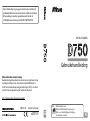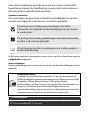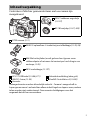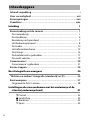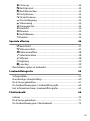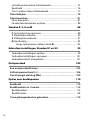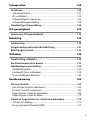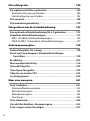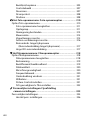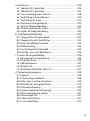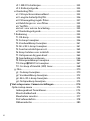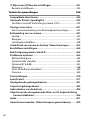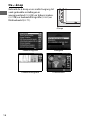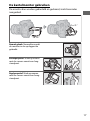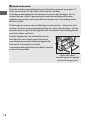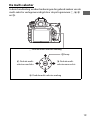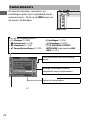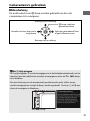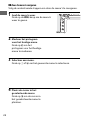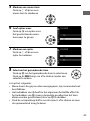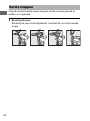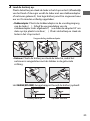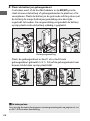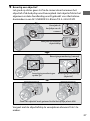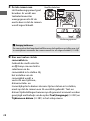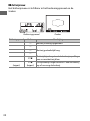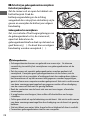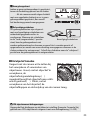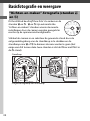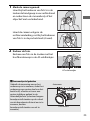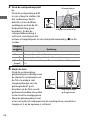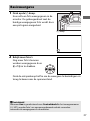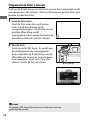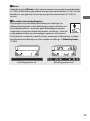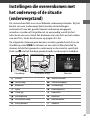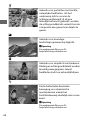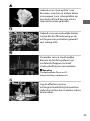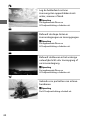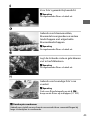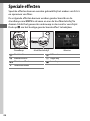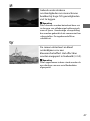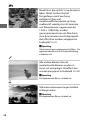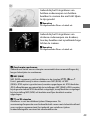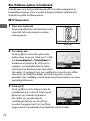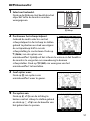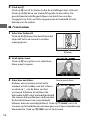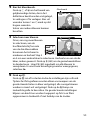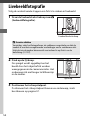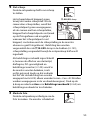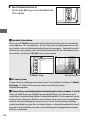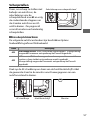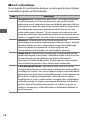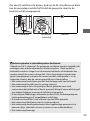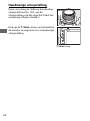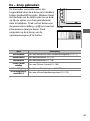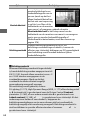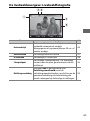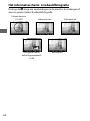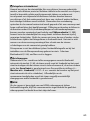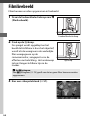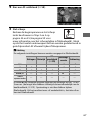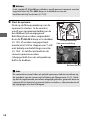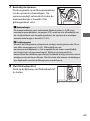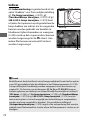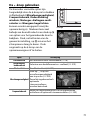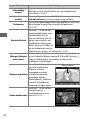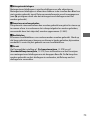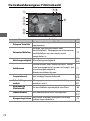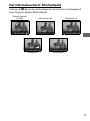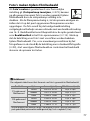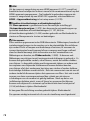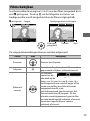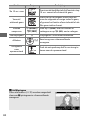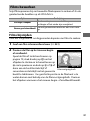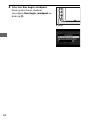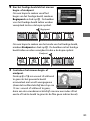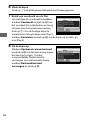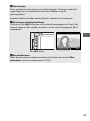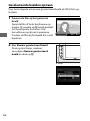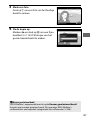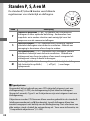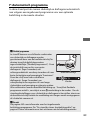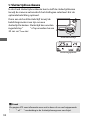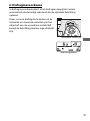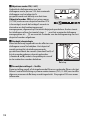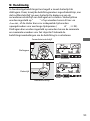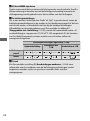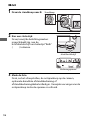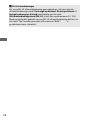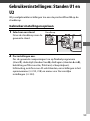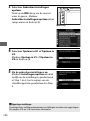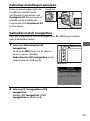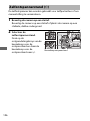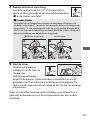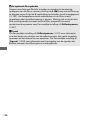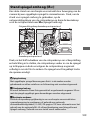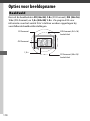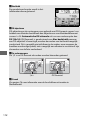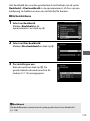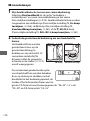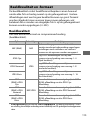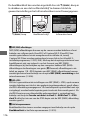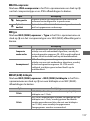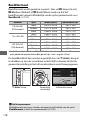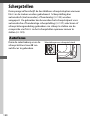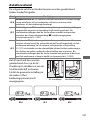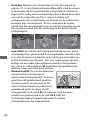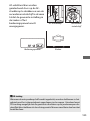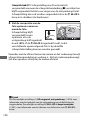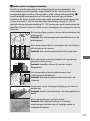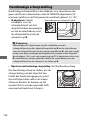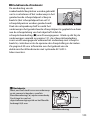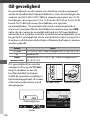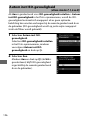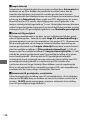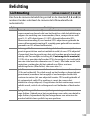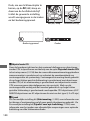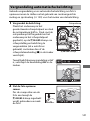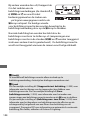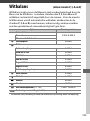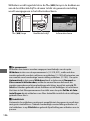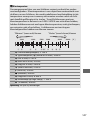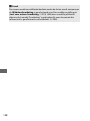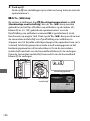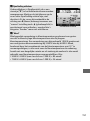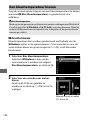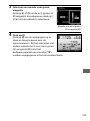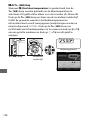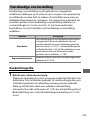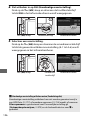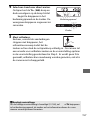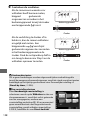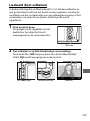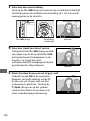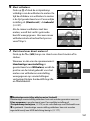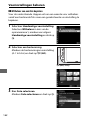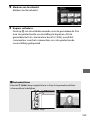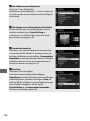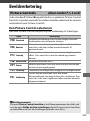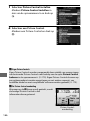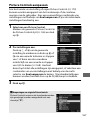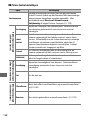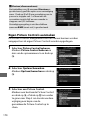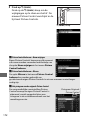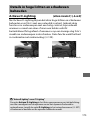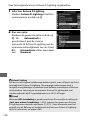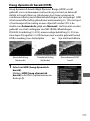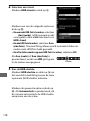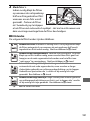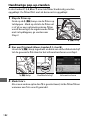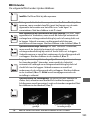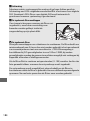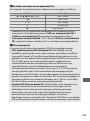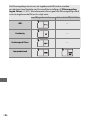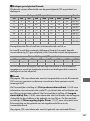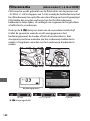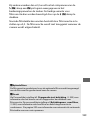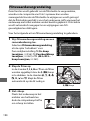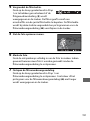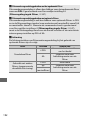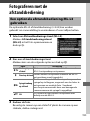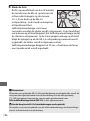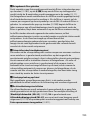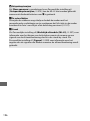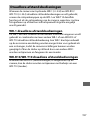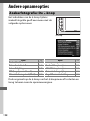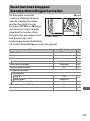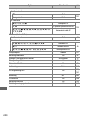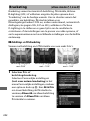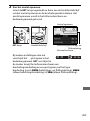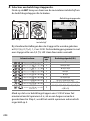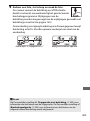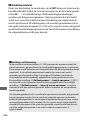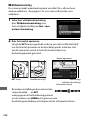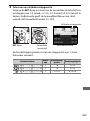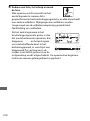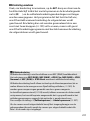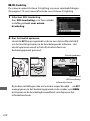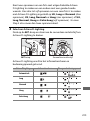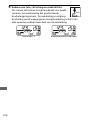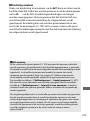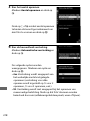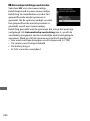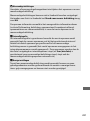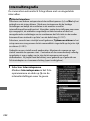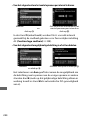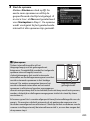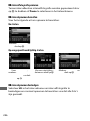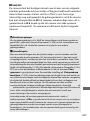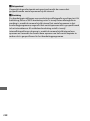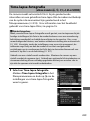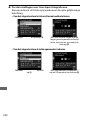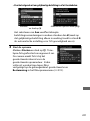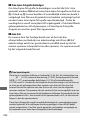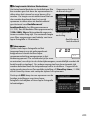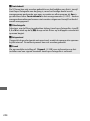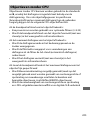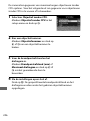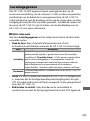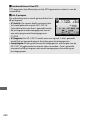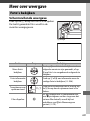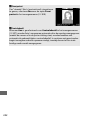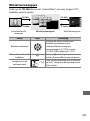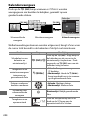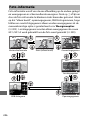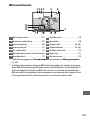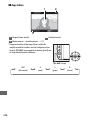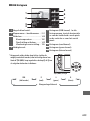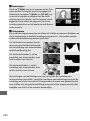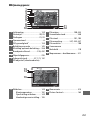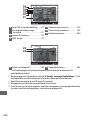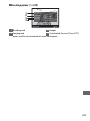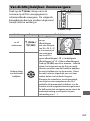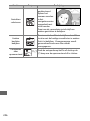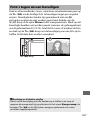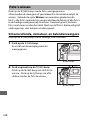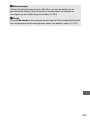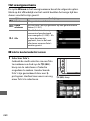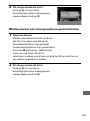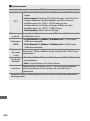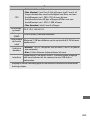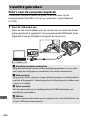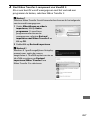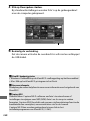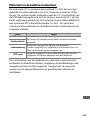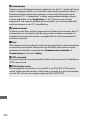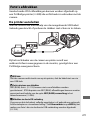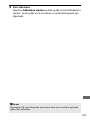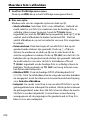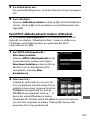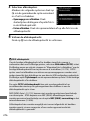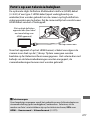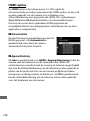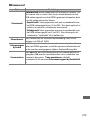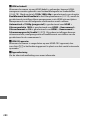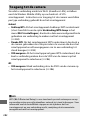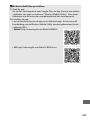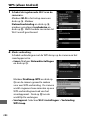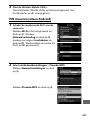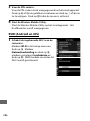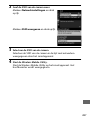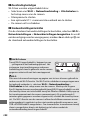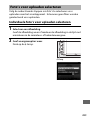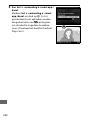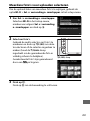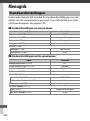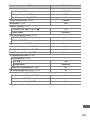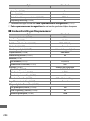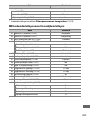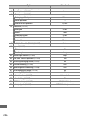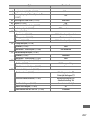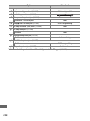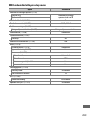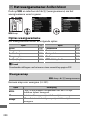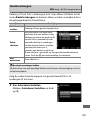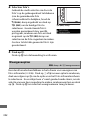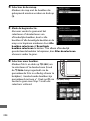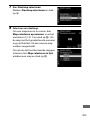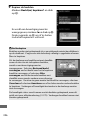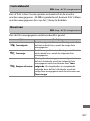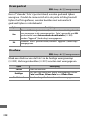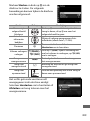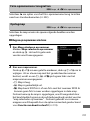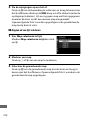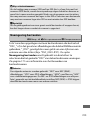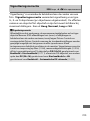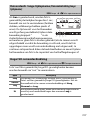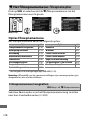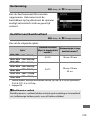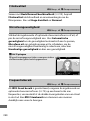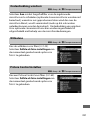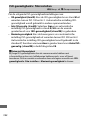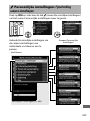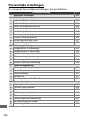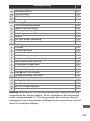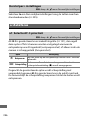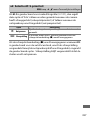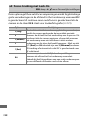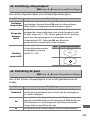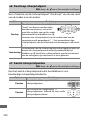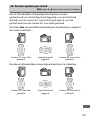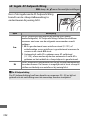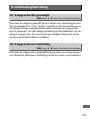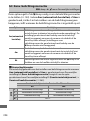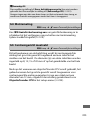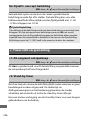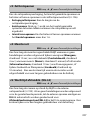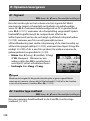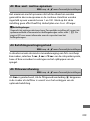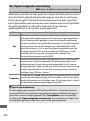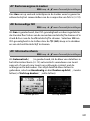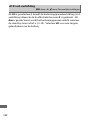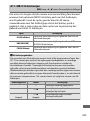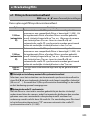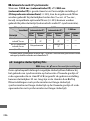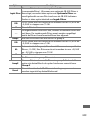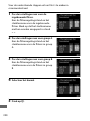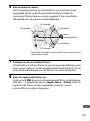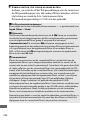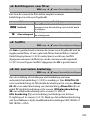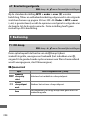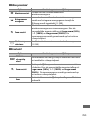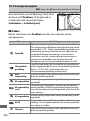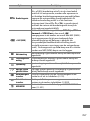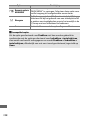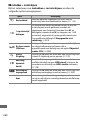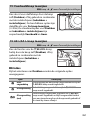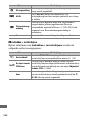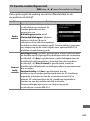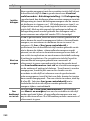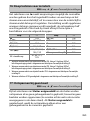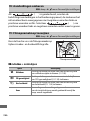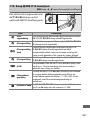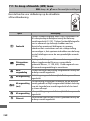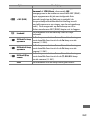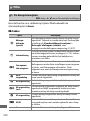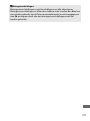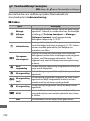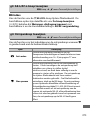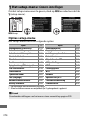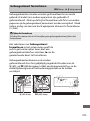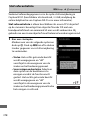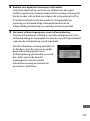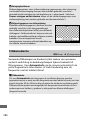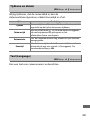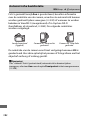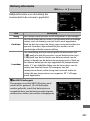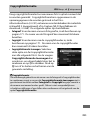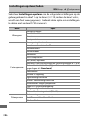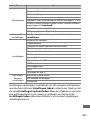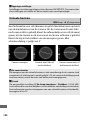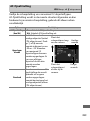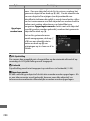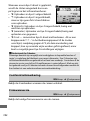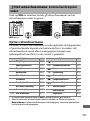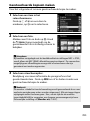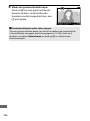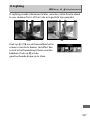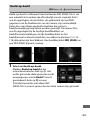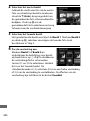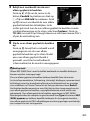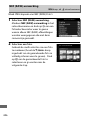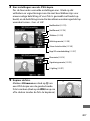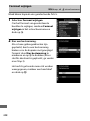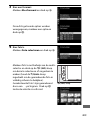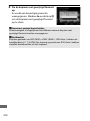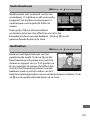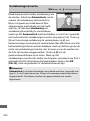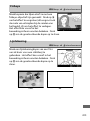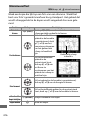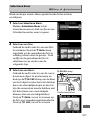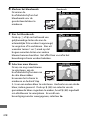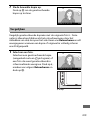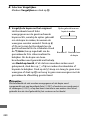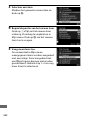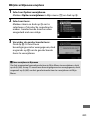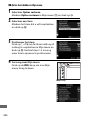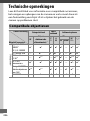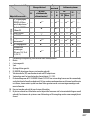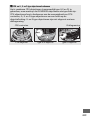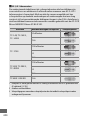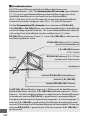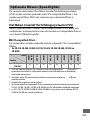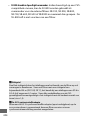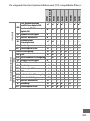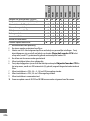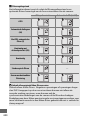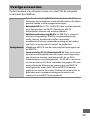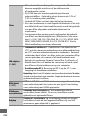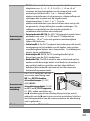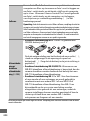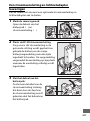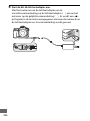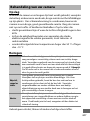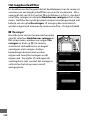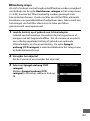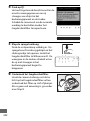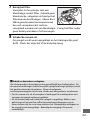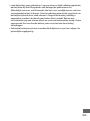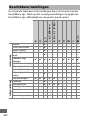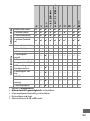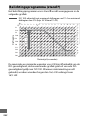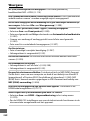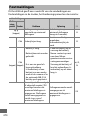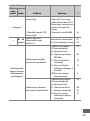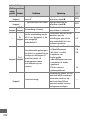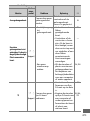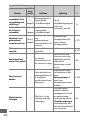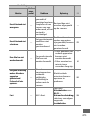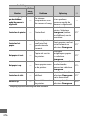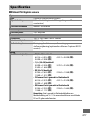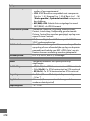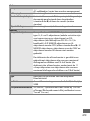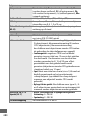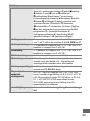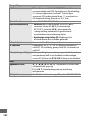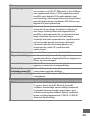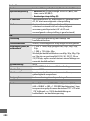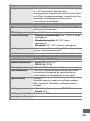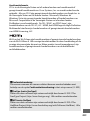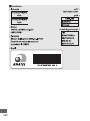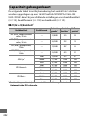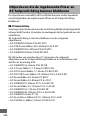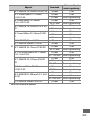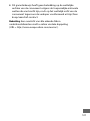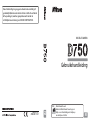AMA16122 Gedrukt in Europa
SB4H01(1F)
6MB2471F-01
Deze handleiding mag op geen enkele manier volledig of
gedeeltelijk (behalve voor korte citaten in kritische artikelen
of besprekingen) worden gereproduceerd zonder de
schriftelijke toestemming van NIKON CORPORATION.
Nikon Gebruikersondersteuning
Bezoek de volgende website om uw camera te registreren en op
de hoogte te blijven van de recentste productinformatie. U
vindt hier antwoorden op veelgestelde vragen (FAQ's) en u kunt
contact met ons opnemen voor technische bijstand.
http://www.europe-nikon.com/support
DIGITALE CAMERA
Gebruikshandleiding
Nl
Nikon Manual Viewer 2
Gebruik de Nikon Manual Viewer 2 app om
altijd en overal handleidingen te bekijken op
uw smartphone of tablet.
Nl

Lees alle aanwijzingen grondig door om uw camera optimaal te
benutten en bewaar de handleiding op een plaats waar iedereen
die het product gebruikt deze kan lezen.
Symbolen en conventies
Om u te helpen de gewenste informatie gemakkelijker te vinden,
worden de volgende symbolen en conventies gebruikt:
In de cameramonitor weergegeven menu-items, opties en berichten worden
vetgedrukt aangeduid.
Camera-instellingen
Deze handleiding gaat er steeds van uit dat de standaardinstellingen worden
gebruikt.
D
Dit pictogram staat bij waarschuwingen; lees deze
informatie vóór gebruik om beschadiging van de camera
te voorkomen.
A
Dit pictogram staat bij opmerkingen; lees deze informatie
voordat u de camera gebruikt.
0
Dit pictogram staat bij verwijzingen naar andere pagina’s
in deze handleiding.
Nikon Manual Viewer 2
Installeer de app Nikon Manual Viewer 2 op uw smartphone of
tablet om digitale camerahandleidingen van Nikon overal en altijd
te bekijken. Nikon Manual Viewer 2 kan gratis worden
gedownload in de App Store of via Google Play. Downloaden van
de app en alle ander producthandleidingen vereist een
internetverbinding, waarvoor kosten in rekening kunnen worden
gebracht door uw telefoon- of internetserviceprovider.
AVoor uw veiligheid
Lees voordat u de camera voor het eerst gebruikt de veiligheidsinstructies
in “Voor uw veiligheid” (0 xiii–xvi).

i
Controleer of alle hier genoemde items met uw camera zijn
meegeleverd.
Geheugenkaarten worden afzonderlijk verkocht.
Camera’s aangeschaft in
Japan geven menu’s en berichten alleen in het Engels en Japans weer; andere
talen worden niet ondersteund. Onze verontschuldigingen voor het
ongemak dat dit kan veroorzaken.
Inhoud verpakking
DK-21 rubberen oogschelp
(0 107)
BF-1B bodydop (0 27, 442)
D750 camera (0 1)
EN-EL15 oplaadbare Li-ionbatterij met afdekkapje (0 25, 26)
MH-25a batterijlader (wordt geleverd met type en vorm
stekkeradapter of netsnoer dat varieert per land of regio van
aankoop; 0 25)
DK-5 oculairkapje (0 107)
UC-E17 USB-kabel (0 266, 271)
AN-DC14 riem (0 24)
Garantie
Gebruikshandleiding (deze gids)
ViewNX 2 installatie-cd (0 262)

ii
Inhoud verpakking.............................................................................. i
Voor uw veiligheid .......................................................................... xiii
Kennisgevingen .............................................................................. xvii
Draadloos........................................................................................ xxiv
Inleiding 1
Kennismaking met de camera ......................................................... 1
De camerabody ............................................................................................ 1
De standknop ................................................................................................ 6
Keuzeknop ontspanstand......................................................................... 7
Het bedieningspaneel................................................................................ 8
De zoeker ...................................................................................................... 10
Het informatiescherm .............................................................................. 12
De P-knop..................................................................................................... 16
De kantelmonitor gebruiken ................................................................. 17
De multi-selector........................................................................................ 19
Cameramenu’s .................................................................................. 20
Cameramenu’s gebruiken ...................................................................... 21
Eerste stappen................................................................................... 24
Basisfotografie en weergave 34
“Richten-en-maken”-fotografie (standen i en j).................... 34
Basisweergave .................................................................................. 37
Ongewenste foto’s wissen...................................................................... 38
Instellingen die overeenkomen met het onderwerp of de
situatie (onderwerpstand) 41
k Portret ............................................................................................... 42
l Landschap ....................................................................................... 42
p Kinderen........................................................................................... 42
m Sport................................................................................................... 42
Inhoudsopgave

iii
n Close-up............................................................................................ 43
o Nachtportret.................................................................................... 43
r Nachtlandschap ............................................................................. 43
s Party/binnen ................................................................................... 43
t Strand/sneeuw............................................................................... 44
u Zonsondergang ............................................................................. 44
v Schemering ..................................................................................... 44
w Dierenportret.................................................................................. 44
x Kaarslicht............................................................................................ 45
y Bloesem............................................................................................. 45
z Herfstkleuren................................................................................... 45
0 Voedsel............................................................................................... 45
Speciale effecten 46
% Nachtzicht ........................................................................................ 47
g Kleurenschets................................................................................ 47
i Miniatuureffect............................................................................. 48
u Selectieve kleur.............................................................................. 48
1 Silhouet............................................................................................. 48
2 High-key............................................................................................ 49
3 Low-key............................................................................................. 49
Beschikbare opties in livebeeld............................................................. 50
Livebeeldfotografie 54
Scherpstellen ............................................................................................... 57
Handmatige scherpstelling .................................................................... 60
De P-knop gebruiken................................................................................ 61
De livebeeldweergave: Livebeeldfotografie .................................... 63
Het informatiescherm: Livebeeldfotografie ..................................... 64
Filmlivebeeld 66
Indices ............................................................................................................ 70
De P-knop gebruiken................................................................................ 71
De livebeeldweergave: Filmlivebeeld................................................. 74

iv
Het informatiescherm: Filmlivebeeld ................................................. 75
Beeldveld ...................................................................................................... 76
Foto’s maken tijdens filmlivebeeld ..................................................... 77
Films bekijken ................................................................................... 79
Films bewerken................................................................................. 81
Films bijsnijden........................................................................................... 81
Geselecteerde beelden opslaan ........................................................... 86
Standen P, S, A en M 88
P: Automatisch programma ................................................................... 89
S: Sluitertijdvoorkeuze.............................................................................. 90
A: Diafragmavoorkeuze............................................................................ 91
M: Handmatig .............................................................................................. 93
Lange tijdopnamen (alleen stand M) .......................................... 95
Gebruikersinstellingen: Standen U1 en U2 99
Gebruikersinstellingen opslaan............................................................ 99
Gebruikersinstellingen oproepen..................................................... 101
Gebruikersinstell. terugzetten............................................................ 101
Ontspanstand 103
Een ontspanstand kiezen.............................................................. 103
Zelfontspannerstand (E) .............................................................. 106
Stand spiegel omhoog (V) ........................................................ 109
Opties voor beeldopname 110
Beeldveld ......................................................................................... 110
Beeldkwaliteit en -formaat ........................................................... 115
Beeldkwaliteit........................................................................................... 115
Beeldformaat............................................................................................ 118
Twee geheugenkaarten gebruiken............................................. 119

v
Scherpstellen 120
Autofocus ........................................................................................ 120
Autofocusstand........................................................................................ 121
AF-veldstand............................................................................................. 123
Scherpstelpunt selecteren ................................................................... 127
Scherpstelvergrendeling...................................................................... 129
Handmatige scherpstelling.......................................................... 132
ISO-gevoeligheid 134
Autom inst ISO-gevoeligheid ...................................................... 136
Belichting 139
Lichtmeting ..................................................................................... 139
Vergrendeling automatische belichting ................................... 141
Belichtingscorrectie....................................................................... 143
Witbalans 145
Fijnafstelling witbalans................................................................. 149
Een kleurtemperatuur kiezen ...................................................... 152
Handmatige voorinstelling .......................................................... 155
Zoekerfotografie...................................................................................... 155
Livebeeld (Spot-witbalans).................................................................. 159
Voorinstellingen beheren .................................................................... 162
Beeldverbetering 165
Picture Controls.............................................................................. 165
Een Picture Control selecteren ........................................................... 165
Picture Controls aanpassen ................................................................. 167
Eigen Picture Controls aanmaken ..................................................... 170
Eigen Picture Controls delen............................................................... 173
Details in hoge lichten en schaduwen behouden ................... 175
Actieve D-Lighting.................................................................................. 175
Hoog dynamisch bereik (HDR) ........................................................... 177

vi
Flitserfotografie 180
De ingebouwde flitser gebruiken ............................................... 180
Automatische pop-up-standen ......................................................... 180
Handmatige pop-up-standen ............................................................ 182
Flitscorrectie.................................................................................... 188
Flitswaardevergrendeling ............................................................ 190
Fotograferen met de afstandsbediening 193
Een optionele afstandsbediening ML-L3 gebruiken ............... 193
Draadloze afstandsbedieningen ................................................. 197
WR-1 draadloze afstandsbedieningen............................................ 197
WR-R10/WR-T10 draadloze afstandsbedieningen...................... 197
Andere opnameopties 198
Zoekerfotografie: De P-knop ....................................................... 198
Reset met twee knoppen: Standaardinstellingen
herstellen.................................................................................... 199
Bracketing........................................................................................ 202
Meervoudige belichting................................................................ 216
Intervalfotografie ........................................................................... 222
Time-lapse-fotografie .................................................................... 229
Objectieven zonder CPU ............................................................... 235
Locatiegegevens............................................................................. 239
Meer over weergave 241
Foto’s bekijken................................................................................ 241
Schermvullende weergave.................................................................. 241
Miniatuurweergave................................................................................ 243
Kalenderweergave.................................................................................. 244
De P-knop.................................................................................................. 245
Foto-informatie............................................................................... 246
Van dichtbij bekijken: Zoomweergave ...................................... 255
Foto’s tegen wissen beveiligen ................................................... 257

viii
Beeld(en) kopiëren ......................................................................... 303
Controlebeeld .................................................................................. 307
Na wissen ........................................................................................... 307
Draai portret...................................................................................... 308
Diashow.............................................................................................. 308
C Het foto-opnamemenu: Foto-opnameopties...................... 310
Opties foto-opnamemenu................................................................... 310
Foto-opnamemenu terugzetten ............................................... 311
Opslagmap ........................................................................................ 311
Naamgeving bestanden............................................................... 313
Kleurruimte........................................................................................ 314
Vignetteringscorrectie .................................................................. 315
Autom. vertekeningscorrectie.................................................... 316
Ruisonderdr. lange tijdopname
(Ruisonderdrukking lange tijdopname)............................. 317
Hoge ISO-ruisonderdrukking...................................................... 317
1 Het filmopnamemenu: Filmopnameopties .......................... 318
Opties filmopnamemenu..................................................................... 318
Filmopnamemenu terugzetten ................................................. 318
Bestemming...................................................................................... 319
Beeldformaat/beeldsnelheid...................................................... 319
Filmkwaliteit...................................................................................... 320
Microfoongevoeligheid ................................................................ 320
Frequentiebereik............................................................................. 320
Onderdrukking windruis .............................................................. 321
Witbalans ........................................................................................... 321
Picture Control instellen............................................................... 321
ISO-gevoeligheid v. film instellen ............................................. 322
A Persoonlijke instellingen: Fijnafstelling
camera-instellingen.................................................................. 323
Persoonlijke instellingen...................................................................... 324
Herstel pers. instellingen.............................................................. 326

ix
a: Autofocus........................................................................................... 326
a1: Selectie AF-C-prioriteit............................................................ 326
a2: Selectie AF-S-prioriteit............................................................ 327
a3: Focus-tracking met Lock-On ................................................ 328
a4: Verlichting scherpstelpunt.................................................... 329
a5: Verlichting AF-punt ................................................................. 329
a6: Doorloop scherpstelpunt ...................................................... 330
a7: Aantal scherpstelpunten ....................................................... 330
a8: Punten opslaan per stand ..................................................... 331
a9: Ingeb. AF-hulpverlichting...................................................... 332
b: Lichtmeting/belichting................................................................. 333
b1: Stapgrootte ISO-gevoeligh................................................... 333
b2: Stapgrootte inst. belichting ................................................. 333
b3: Eenv. belichtingscorrectie..................................................... 334
b4: Matrixmeting ............................................................................. 335
b5: Centrumgericht meetveld .................................................... 335
b6: Fijnafst. voor opt. belichting ................................................ 336
c: Timers/AE-vergrendeling ............................................................. 336
c1: AE-vergrend. ontspanknop................................................... 336
c2: Stand-by-timer........................................................................... 336
c3: Zelfontspanner .......................................................................... 337
c4: Monitor uit .................................................................................. 337
c5: Wachttijd afstandsb. (ML-L3)................................................ 337
d: Opnemen/weergeven................................................................... 338
d1: Signaal.......................................................................................... 338
d2: Continu lage snelheid............................................................. 338
d3: Max. aant. continu-opnamen .............................................. 339
d4: Belichtingsvertragingsstand ................................................ 339
d5: Flitswaarschuwing................................................................... 339
d6: Opeenvolgende nummering............................................... 340
d7: Rasterweergave in zoeker..................................................... 341
d8: Eenvoudige ISO......................................................................... 341
d9: Informatiescherm..................................................................... 341
d10: Lcd-verlichting........................................................................ 342

x
d11: MB-D16 batterijen................................................................. 343
d12: Batterijvolgorde..................................................................... 344
e: Bracketing/flits..................................................................................345
e1: Flitssynchronisatiesnelheid .................................................. 345
e2: Langste sluitertijd bij flits ...................................................... 346
e3: Flitserregeling ingeb. flitser.................................................. 347
e4: Belichtingscorr. voor flitser................................................... 353
e5: Testflits......................................................................................... 353
e6: Inst. voor autom. bracketing................................................ 353
e7: Bracketingvolgorde................................................................. 354
f: Bediening ............................................................................................354
f1: OK-knop........................................................................................ 354
f2: Fn-knop toewijzen.................................................................... 356
f3: Voorbeeldknop toewijzen ..................................................... 361
f4: AE-L/AF-L-knop toewijzen..................................................... 361
f5: Functie instelschijven inst...................................................... 363
f6: Knop loslaten voor instelsch................................................. 365
f7: Ontspannen bij geen kaart.................................................... 365
f8: Aanduidingen omkeren.......................................................... 366
f9: Filmopnameknop toewijzen................................................. 366
f10: Knop 4 MB-D16 toewijzen ................................................. 367
f11: Fn-knop afstandsb. (WR) toew........................................... 368
g: Film.......................................................................................................370
g1: Fn-knop toewijzen................................................................... 370
g2: Voorbeeldknop toewijzen .................................................... 372
g3: AE-L/AF-L-knop toewijzen.................................................... 373
g4: Ontspanknop toewijzen........................................................ 373
B Het setup-menu: Camera-instellingen.................................... 374
Opties setup-menu ................................................................................ 374
Geheugenkaart formatteren....................................................... 375
Monitorhelderheid ......................................................................... 376
Kleurbalans monitor ...................................................................... 377
Stof-referentiefoto.......................................................................... 378
Flikkerreductie ................................................................................. 380

xii
O Mijn menu/m Recente instellingen ........................................ 421
Recente instellingen .............................................................................. 425
Technische opmerkingen 426
Compatibele objectieven.............................................................. 426
Optionele flitsers (Speedlights) ................................................... 433
Het Nikon Creatief Verlichtingssysteem (CVS) ............................. 433
Overige accessoires........................................................................ 441
Een stroomaansluiting en lichtnetadapter bevestigen ............ 445
Behandeling van uw camera ........................................................ 447
Opslag ......................................................................................................... 447
Reinigen ..................................................................................................... 447
Het laagdoorlaatfilter ............................................................................ 448
Onderhoud van camera en batterij: Waarschuwingen........... 455
Beschikbare instellingen............................................................... 460
Belichtingsprogramma (stand P)................................................. 462
Problemen oplossen ...................................................................... 463
Batterij/Weergave................................................................................... 463
Opname (Alle standen)......................................................................... 464
Opname (P, S, A, M).................................................................................. 467
Weergave................................................................................................... 468
Wi-Fi (draadloze netwerken)............................................................... 469
Diversen...................................................................................................... 469
Foutmeldingen ............................................................................... 470
Specificaties..................................................................................... 477
Goedgekeurde geheugenkaarten............................................... 491
Capaciteit geheugenkaart ............................................................ 492
Gebruiksduur van de batterij....................................................... 494
Objectieven die de ingebouwde flitser en AF-hulpverlichting
kunnen blokkeren..................................................................... 496
Index ................................................................................................. 501
Garantievoorwaarden - Nikon Europees garantiebewijs ....... 509


























15
A Zie ook
Zie Persoonlijke instelling c4 (Monitor uit, 0 337) voor informatie over de
te kiezen tijdsduur die de monitor ingeschakeld blijft. Zie Persoonlijke
instelling d9 (Informatiescherm, 0 341) voor informatie over het wijzigen
van de letterkleur in het informatiescherm.
A Het pictogram Y (“Klok niet ingesteld”)
De cameraklok wordt gevoed door een onafhankelijke, oplaadbare
voedingsbron die indien nodig wordt opgeladen wanneer de hoofdbatterij
is geplaatst of wanneer de camera door een optionele stroomaansluiting
en lichtnetadapter wordt gevoed (0 441).
Twee dagen opladen voorziet
de klok gedurende ongeveer drie maanden van stroom.
Als de camera een
waarschuwing weergeeft met de melding dat de klok wordt teruggezet en
er knippert een Y-pictogram in het informatiescherm, dan is de klok
teruggezet en zullen datum en tijd opgenomen met nieuwe foto’s niet
correct zijn.
Gebruik de optie Tijdzone en datum > Datum en tijd in het
setup-menu om de klok op de juiste tijd en datum in te stellen (0 28, 381).
De cameraklok is minder nauwkeurig dan de meeste horloges en gewone
klokken.
Controleer daarom regelmatig of de klok de juiste tijd aangeeft en
pas de tijd zo nodig aan.

17
De kantelmonitor gebruiken
De monitor kan worden gekanteld en gedraaid, zoals hieronder
aangeduid.
Normaal gebruik: Normaliter wordt
de monitor in de opslagpositie
gebruikt.
Kikvorsperspectief: Maak opnamen
met de camera vanuit een laag
standpunt.
Vogelperspectief: Maak opnamen
met de camera vanuit een hoog
standpunt.
Ca. 90 °
Ca. 75 °

18
D Gebruik van de monitor
Draai de monitor voorzichtig binnen de limieten getoond op pagina 17.
Oefen geen kracht uit. Het niet in acht nemen van deze
voorzorgsmaatregelen kan de camera of monitor beschadigen. Als de
camera op een statief is gemonteerd, moet voorzichtigheid worden
geboden om er zeker van te zijn dat de monitor niet in aanraking komt
met het statief.
Til of draag de camera niet met behulp van de monitor.
Het niet in acht
nemen van deze voorzorgsmaatregel kan de camera beschadigen.
Zet de
monitor weer terug in de opslagpositie als de monitor niet wordt gebruikt
voor het maken van foto’s.
Raak het gebied aan de achterkant van de
monitor niet aan en laat geen vloeistof in
aanraking komen met het binnenoppervlak.
Het niet in acht nemen van deze
voorzorgsmaatregelen kan een defect aan het
product veroorzaken.
Wees met name
voorzichtig dat dit gebied
niet wordt aangeraakt.

19
De multi-selector
In deze handleiding worden bedieningen die gebruik maken van de
multi-selector vertegenwoordigd door de pictogrammen 1, 3, 4
en 2.
1: Druk de multi-selector omhoog
4: Druk de multi-
selector naar links
2: Druk de multi-
selector naar rechts
J-knop
3: Druk de multi-selector omlaag

20
De meeste opname-, weergave- en
instellingenopties zijn toegankelijk via de
cameramenu’s.
Druk op de G-knop om
de menu’s te bekijken.
Cameramenu’s
Kies uit de volgende menu’s:
• D: Weergave (0 300)
• C: Foto-opname (0 310)
• 1: Filmopname (0 318)
• A: Persoonlijke instellingen (0 323)
• B: Instellingen (0 374)
• N: Retoucheren (0 393)
• O/m: MIJN MENU of RECENTE
INSTELLINGEN (standaard op MIJN
MENU; 0 421)
0
G-knop
Schuifbalk toont positie in huidig
menu.
Opties in huidig menu.
Huidige instellingen worden
aangeduid door pictogrammen.

21
Cameramenu’s gebruiken
❚❚ Menubediening
De multi-selector en J-knop worden gebruikt om door de
cameramenu’s te navigeren.
A Het d (Help)-pictogram
Als het pictogram d wordt weergegeven in de linkerbenedenhoek van de
monitor, kan de helpfunctie worden weergegeven door de L (U)-knop
in te drukken.
Een beschrijving van de momenteel geselecteerde optie of het menu
wordt weergegeven terwijl de knop wordt ingedrukt.
Druk op 1 of 3 om
door de weergave te bladeren.
Selecteer gemarkeerd item
of geef submenu weer
Beweeg cursor omhoog
Beweeg cursor omlaag
J-knop: selecteer
gemarkeerd item
Annuleer en keer terug naar
vorig menu
L (U)-knop

22
❚❚ Door de menu’s navigeren
Volg de onderstaande stappen om door de menu’s te navigeren.
1 Geef de menu’s weer.
Druk op de G-knop om de menu’s
weer te geven.
2 Markeer het pictogram
voor het huidige menu.
Druk op 4 om het
pictogram voor het huidige
menu te markeren.
3 Selecteer een menu.
Druk op 1 of 3 om het gewenste menu te selecteren.
4 Plaats de cursor in het
geselecteerde menu.
Druk op 2 om de cursor in
het geselecteerde menu te
plaatsen.
G-knop

23
5 Markeer een menu-item.
Druk op 1 of 3 om een
menu-item te markeren.
6 Geef opties weer.
Druk op 2 om opties voor
het geselecteerde menu-
item weer te geven.
7 Markeer een optie.
Druk op 1 of 3 om een
optie te markeren.
8 Selecteer het gemarkeerde item.
Druk op J om het gemarkeerde item te selecteren.
Druk op de G-knop om af te sluiten zonder een
selectie te maken.
Let op het volgende:
• Menu-items die grijs worden weergegeven, zijn momenteel niet
beschikbaar.
• Het indrukken van 2 heeft in het algemeen hetzelfde effect als
het indrukken van J, maar in bepaalde gevallen kan het item
alleen worden geselecteerd door op J te drukken.
• Druk de ontspanknop half in om de menu’s af te sluiten en naar
de opnamestand terug te keren.

24
Volg de onderstaande zeven stappen om de camera gereed te
maken voor gebruik.
1 Bevestig de riem.
Bevestig de riem zoals afgebeeld.
Herhaal dit voor het tweede
oogje.
Eerste stappen

25
2 Laad de batterij op.
Plaats de batterij en steek de lader in het stopcontact (afhankelijk
van het land of de regio wordt de lader met een stekkeradapter
of netsnoer geleverd).
Een lege batterij wordt in ongeveer twee
uur en 35 minuten volledig opgeladen.
• Stekkeradapter: Plaats de stekkeradapter in de voedingsingang
van de lader ( ).
Schuif de vergrendeling van de
stekkeradapter zoals afgebeeld ( ) en draai de adapter 90° om
deze op zijn plaats te zetten ( ).
Plaats de batterij en steek de
lader in het stopcontact.
• Netsnoer: Plaats de batterij en steek de kabel in, nadat het
netsnoer is aangesloten met de stekker in de getoonde
richting.
Het CHARGE (OPLADEN)-lampje knippert terwijl de batterij oplaadt.
Vergrendeling stekkeradapter
Batterij laadt op Opladen voltooid
90°

26
3 Plaats de batterij en geheugenkaart.
Controleer eerst of de hoofdschakelaar in de OFF (UIT)-positie
staat alvorens de batterij of geheugenkaarten te plaatsen of te
verwijderen. Plaats de batterij in de getoonde richting door met
de batterij de oranje batterijvergrendeling naar één zijde
ingedrukt te houden. De vergrendeling vergrendelt de batterij
op zijn plaats zodra de batterij volledig is geplaatst.
Plaats de geheugenkaart in sleuf 1 als u slechts één
geheugenkaart gebruikt (0 31).
Schuif de geheugenkaart naar
binnen totdat deze op zijn plaats klikt.
Batterijvergrendeling
A De batterij en lader
Lees en volg de waarschuwingen en voorzorgsmaatregelen op pagina xiii–xvi
en 457–459 van deze handleiding.

27
4 Bevestig een objectief.
Let goed op dat er geen stof in de camera komt wanneer het
objectief of de bodydop wordt verwijderd. Het objectief dat in het
algemeen in deze handleiding wordt gebruikt voor illustratieve
doeleinden is een AF-S NIKKOR 24–85mm f/3.5–4.5G ED VR.
Vergeet niet de objectiefdop te verwijderen alvorens foto’s te
maken.
M/A
M
ON
OFF
Verwijder de
bodydop van de
camera
Verwijder de achterste
objectiefdop
Bevestigingsmarkering (camera)
Bevestigingsmarkering
(objectief)
Leg de
bevestigingsmarkeringen
op één lijn
M/A
M
ON
OFF
Draai het objectief zoals getoond totdat het op zijn plaats klikt

28
5 Zet de camera aan.
Het bedieningspaneel gaat
branden. Er wordt een
taalselectievenster
weergegeven als dit de
eerste keer is dat de camera
wordt ingeschakeld.
6 Kies een taal en stel de
cameraklok in.
Gebruik de multi-selector
en J-knop om een taal te
selecteren en de
cameraklok in te stellen. Bij
het instellen van de
cameraklok wordt u
verzocht een tijdzone-,
datumnotatie- en
zomertijdoptie te kiezen alvorens tijd en datum in te stellen;
merk op dat de camera een 24-uurs klok gebruikt. Taal- en
datum/tijdinstellingen kunnen op elk gewenst moment worden
gewijzigd met behulp van de opties Taal (Language) (0 381) en
Tijdzone en datum (0 381) in het setup-menu.
A Reiniging beeldsensor
De camera laat het laagdoorlaatfilter over de beeldsensor trillen om stof
te verwijderen wanneer de camera wordt in- of uitgeschakeld (0 448).
Hoofdschakelaar
Bedieningspaneel

30
❚❚ Batterijniveau
Het batterijniveau is zichtbaar in het bedieningspaneel en de
zoeker.
Bedieningspaneel Zoeker Beschrijving
— Batterij volledig opgeladen.
—
Batterij gedeeltelijk leeg.—
—
d
Batterij bijna leeg. Laad de batterij op of leg
een reservebatterij klaar.
(knippert)
d
(knippert)
Ontspanknop uitgeschakeld. Laad de batterij
op of vervang de batterij.
Bedieningspaneel Zoeker

31
❚❚ Aantal resterende opnamen
De camera beschikt over twee
geheugenkaartsleuven: sleuf 1 en sleuf 2.
Sleuf 1 is voor de hoofdkaart; de kaart in
sleuf 2 fungeert als back-up of heeft een
ondergeschikte functie. Als de
standaardinstelling Overloop is
geselecteerd voor Functie van kaart in
sleuf 2 (0 119) wanneer er twee
geheugenkaarten zijn geplaatst, wordt de
kaart in sleuf 2 alleen gebruikt wanneer de
kaart in sleuf 1 vol is.
Het bedieningspaneel toont de sleuf of
sleuven die momenteel een
geheugenkaart bevatten (het
rechtervoorbeeld toont de pictogrammen
die worden weergegeven wanneer in elke
sleuf een kaart is geplaatst).
Als de
geheugenkaart vol of vergrendeld is of als
zich een fout voordoet, gaat het pictogram voor de betreffende
kaart knipperen (0 473).
Het bedieningspaneel en de zoeker tonen
het aantal foto’s dat kan worden gemaakt
bij de huidige instellingen (waarden boven
1.000 worden naar beneden afgerond naar
het dichtstbijzijnde honderdtal, bijv.
waarden tussen 1.800 en 1.899 worden
aangeduid als 1,8 k). Als er twee
geheugenkaarten zijn geplaatst, tonen de
weergaven de beschikbare ruimte op de
kaart in sleuf 1.
Sleuf 1
Sleuf 2
Bedieningspaneel
Aantal resterende
opnamen
Bedieningspaneel
Zoeker

32
❚❚ De batterij en geheugenkaarten verwijderen
De batterij verwijderen
Zet de camera uit en open het deksel van
het batterijvak. Druk de
batterijvergrendeling in de richting
aangeduid door de pijl om de batterij vrij te
geven en verwijder de batterij vervolgens
handmatig.
Geheugenkaarten verwijderen
Zet, na controle of het toegangslampje van
de geheugenkaart uit is, de camera uit,
open het deksel van de
geheugenkaartsleuf en druk op de kaart en
geef deze vrij ( ).
De kaart kan vervolgens
handmatig worden verwijderd ( ).
D Geheugenkaarten
• Geheugenkaarten kunnen na gebruik zeer warm zijn.
Ga daarom
voorzichtig te werk bij het verwijderen van geheugenkaarten uit de
camera.
• Zet de camera uit voordat geheugenkaarten worden geplaatst of
verwijderd.
Verwijder geen geheugenkaarten uit de camera, zet de
camera niet uit en verwijder of ontkoppel niet de voedingsbron tijdens
het formatteren of op het moment dat gegevens worden opgeslagen,
gewist of naar een computer worden gekopieerd. Het niet in acht nemen
van deze voorzorgsmaatregelen kan gegevensverlies of beschadiging
van de camera of de kaart tot gevolg hebben.
• Raak de contacten van de kaart niet aan met uw vingers of metalen
voorwerpen.
• U mag kaarten niet buigen, laten vallen of blootstellen aan hevige
schokken.
• Oefen geen druk uit op de behuizing van de kaart.
Het niet in acht nemen
van deze voorzorgsmaatregel kan beschadiging van de kaart tot gevolg
hebben.
• Stel niet bloot aan water, hitte, hoge luchtvochtigheid of direct zonlicht.
• Formatteer geheugenkaarten niet in een computer.

33
❚❚ Het objectief losmaken
Vergeet niet de camera uit te zetten bij
het verwijderen of verwisselen van
objectieven.
Houd, om het objectief te
verwijderen, de
objectiefontgrendelingsknop ( )
ingedrukt terwijl het objectief naar rechts
wordt gedraaid ( ).
Plaats, na het
verwijderen van het objectief, de
objectiefdoppen en de bodydop van de camera terug.
A Geen geheugenkaart
Indien er geen geheugenkaart is geplaatst,
tonen de bedieningspaneel en de zoeker
.
Als de camera wordt uitgeschakeld
met een opgeladen batterij en er is geen
geheugenkaart geplaatst, dan wordt in
het bedieningspaneel weergegeven.
A De beveiligingsschakelaar
SD-geheugenkaarten zijn uitgerust
met een beveiligingsschakelaar om
onbedoeld gegevensverlies te
voorkomen. Wanneer de schakelaar
in de “lock (vergrendelen)”-positie
staat, kan de geheugenkaart niet
worden geformatteerd en kunnen er geen foto’s worden gewist of
opgenomen (er wordt een waarschuwing weergegeven wanneer u de
sluiter probeert te ontspannen).
Schuif de schakelaar naar de “schrijven”-
positie om de geheugenkaart te ontgrendelen.
D CPU-objectieven met diafragmaringen
Vergrendel het diafragma op de kleinste instelling (hoogste f-waarde) bij
gebruik van CPU-objectieven uitgerust met een diafragmaring (0 429).
Beveiligingsschakelaar
M/A
M
ON
OFF

34
Basisfotografie en weergave
Dit hoofdstuk beschrijft hoe foto’s te maken in de
standen i en j.
i en j zijn automatische
“richten-en-maken”-standen waarin de meeste
instellingen door de camera worden geregeld in
reactie op de opnameomstandigheden.
Schakel de camera in en selecteer de gewenste stand door de
ontgrendelingsknop van de standknop in te drukken en de
standknop naar i of j te draaien alvorens verder te gaan (het
enige verschil tussen deze twee standen is dat de flitser niet flitst in
de j-stand).
“Richten-en-maken”-fotografie (standen i
en j)
Standknop
Ontgrendelingsknop van standknop

35
1 Maak de camera gereed.
Houd bij het kadreren van foto’s in de
zoeker de handgreep in uw rechterhand
en ondersteun de camerabody of het
objectief met uw linkerhand.
Houd de camera volgens de
rechteraanduiding vast bij het kadreren
van foto’s in de portretstand (staand).
2 Kadreer de foto.
Kadreer een foto in de zoeker met het
hoofdonderwerp in de AF-veldhaakjes.
A Een zoomobjectief gebruiken
Gebruik de zoomring om op het
onderwerp in te zoomen, zodat het
onderwerp een groter deel van het
beeld vult, of zoom uit voor een
groter zichtbaar gebied in de
uiteindelijke foto (selecteer langere
brandpuntsafstanden op de schaal
van de brandpuntsafstand om in te
zoomen, kortere
brandpuntsafstanden om uit te
zoomen).
AF-veldhaakjes
M/A
M
ON
OFF
Inzoomen
Uitzoomen
Zoomring

36
3 Druk de ontspanknop half
in.
Druk de ontspanknop half
in om scherp te stellen (als
het onderwerp slecht
belicht is, kan de flitser
opklappen en kan de AF-
hulpverlichting gaan
branden). Zodra de
scherpstelbewerking is
voltooid, verschijnen het
actieve scherpstelpunt en de scherpstelaanduiding (I) in de
zoeker.
4 Maak de foto.
Druk de ontspanknop
gelijkmatig en volledig in om
de sluiter te ontspannen en
de foto te maken. Het
toegangslampje van de
geheugenkaart gaat
branden en de foto wordt
gedurende enkele seconden
in de monitor weergegeven.
Werp de geheugenkaart niet
uit en verwijder of ontkoppel niet de voedingsbron voordat het
lampje uit is en de opname is voltooid.
Scherpstel-
aanduiding Beschrijving
I Onderwerp scherp in beeld.
F Scherpstelpunt bevindt zich tussen camera en onderwerp.
H Scherpstelpunt bevindt zich achter onderwerp.
FH Camera kan niet scherpstellen met autofocus.
Zie pagina
131.
(knippert)
Scherpstelpunt
Scherpstelaanduiding
Toegangslampje
geheugenkaart

37
1 Druk op de K-knop.
Er wordt een foto weergegeven in de
monitor. De geheugenkaart met de
huidige weergegeven foto wordt door
een pictogram aangeduid.
2 Bekijk meer foto’s.
Nog meer foto’s kunnen
worden weergegeven door
4 of 2 in te drukken.
Druk de ontspanknop half in om de weergave te beëindigen en
terug te keren naar de opnamestand.
Basisweergave
A Controlebeeld
Wanneer Aan is geselecteerd voor Controlebeeld in het weergavemenu
(0 307), worden foto’s na opname gedurende enkele seconden
automatisch weergegeven in de monitor.
K-knop

38
Ongewenste foto’s wissen
Druk op de O (Q)-knop om de foto te wissen die momenteel wordt
weergegeven in de monitor.
Merk op dat eenmaal gewiste foto’s niet
kunnen worden hersteld.
1 Geef de foto weer.
Geef de foto weer die u wilt wissen,
zoals wordt beschreven op de
voorgaande pagina.
De locatie van de
huidige afbeelding wordt
weergegeven door een pictogram in de
linkerbenedenhoek van het scherm.
2 Wis de foto.
Druk op de O (Q)-knop.
Er wordt een
bevestigingsvenster weergegeven;
druk nogmaals op O (Q)-knop om de
afbeelding te wissen en terug te keren
naar weergave.
Druk op K om af te
sluiten zonder de foto te wissen.
A Zie ook
Zie pagina 245 voor informatie over het kiezen van een
geheugenkaartsleuf.
O (Q)-knop

39
A Wissen
Gebruik de optie Wissen in het weergavemenu om geselecteerde beelden
(0 260), alle beelden gemaakt op een geselecteerde datum (0 261) of alle
beelden in een gekozen locatie op een geselecteerde kaart (0 260) te
wissen.
A De stand-by-timer (zoekerfotografie)
De weergave van de zoekeraanduiding en sluitertijd- en
diafragmaweergaven in het bedieningspaneel schakelen uit
als er gedurende zes seconden geen handelingen worden
uitgevoerd, waardoor de batterij minder snel leeg is. Druk de
ontspanknop half in om de weergave opnieuw te activeren.
De tijdsduur voordat de stand-by-timer automatisch afloopt kan worden
geselecteerd met behulp van Persoonlijke instelling c2 (Stand-by-timer,
0 336).
Belichtingsmeters uit Belichtingsmeters aan

41
Instellingen die overeenkomen met
het onderwerp of de situatie
(onderwerpstand)
De camera beschikt over verschillende onderwerpstanden.
Bij het
kiezen van een onderwerpstand worden de instellingen
automatisch aan het geselecteerde onderwerp aangepast,
waardoor creatieve fotografie net zo eenvoudig wordt als het
selecteren van een stand, het kadreren van een foto en het maken
van een foto, zoals beschreven op pagina 34–36.
De volgende onderwerpen kunnen worden geselecteerd door de
standknop naar h te draaien en aan de hoofdinstelschijf te
draaien totdat het gewenste onderwerp in de monitor verschijnt.
Druk op R om het huidige geselecteerde onderwerp te bekijken.
Standknop Hoofdinstelschijf Monitor
k
Portret
l
Landschap
p
Kinderen
m
Sport
n
Close-up
o
Nachtportret
r
Nachtlandschap
s
Party/binnen
t
Strand/sneeuw
u
Zonsondergang
v
Schemering
w
Dierenportret
x
Kaarslicht
y
Bloesem
z
Herfstkleuren
0
Voedsel

42
k
Gebruik voor portretten met zachte,
natuurlijke huidtinten.
Als het
onderwerp zich te ver van de
achtergrond bevindt of als een
teleobjectief wordt gebruikt, worden
de achtergronddetails verzacht om de
compositie een gevoel van diepte te
geven.
l
Gebruik voor levendige
landschapsopnamen bij daglicht.
A Opmerking
De ingebouwde flitser en AF-
hulpverlichting schakelen uit.
p
Gebruik voor snapshots van kinderen.
Kleding en achtergronddetails worden
levendig weergegeven, terwijl
huidtinten zacht en natuurlijk blijven.
m
Korte sluitertijden bevriezen
beweging voor dynamische
sportopnamen waarin het
hoofdonderwerp duidelijk naar voren
komt.
A Opmerking
De ingebouwde flitser en AF-
hulpverlichting schakelen uit.

43
n
Gebruik voor close-upfoto’s van
bloemen, insecten en andere kleine
voorwerpen (voor scherpstellen op
zeer korte afstand kan een macro-
objectief worden gebruikt).
o
Gebruik voor een natuurlijke balans
tussen het hoofdonderwerp en de
achtergrond in portretten gemaakt
met weinig licht.
r
Verminder ruis en onnatuurlijke
kleuren bij het fotograferen van
nachtlandschappen, inclusief
straatverlichting en neonreclame.
A Opmerking
De ingebouwde flitser en AF-
hulpverlichting schakelen uit.
s
Leg de effecten vast van
achtergrondverlichting binnenshuis.
Gebruik voor feesten en andere scènes
binnenshuis.

44
t
Leg de helderheid vast van
zonovergoten oppervlakken zoals
water, sneeuw of zand.
A Opmerking
De ingebouwde flitser en
AF-hulpverlichting schakelen uit.
u
Behoudt de diepe tinten in
zonsondergangen en zonsopgangen.
A Opmerking
De ingebouwde flitser en
AF-hulpverlichting schakelen uit.
v
Behoudt de kleuren in het waterige
natuurlijke licht vóór zonsopgang of
na zonsondergang.
A Opmerking
De ingebouwde flitser en
AF-hulpverlichting schakelen uit.
w
Gebruik voor portretten van actieve
huisdieren.
A Opmerking
De AF-hulpverlichting schakelt uit.

45
x
Voor foto’s gemaakt bij kaarslicht.
A Opmerking
De ingebouwde flitser schakelt uit.
y
Gebruik voor bloemenvelden,
bloeiende boomgaarden en andere
landschappen met uitgestrekte
bloesemlandschappen.
A Opmerking
De ingebouwde flitser schakelt uit.
z
Legt de stralende rode en gele kleuren
vast in herfstbladeren.
A Opmerking
De ingebouwde flitser schakelt uit.
0
Gebruik voor levendige foto’s van
voedsel.
A Opmerking
Druk voor flitserfotografie op de M (Y)-
knop om de flitser op te klappen (0 182).
A Onscherpte voorkomen
Gebruik een statief om onscherpte veroorzaakt door cameratrillingen bij
lange sluitertijden te voorkomen.

46
Speciale effecten
Speciale effecten kunnen worden gebruikt bij het maken van foto’s
en opnemen van films.
De volgende effecten kunnen worden geselecteerd door de
standknop naar q te draaien en aan de hoofdinstelschijf te
draaien totdat het gewenste onderwerp in de monitor verschijnt.
Druk op R om het huidige geselecteerde effect te bekijken.
Standknop Hoofdinstelschijf Monitor
%
Nachtzicht
g
Kleurenschets
i
Miniatuureffect
u
Selectieve kleur
1
Silhouet
2
High-key
3
Low-key

47
%
Gebruik onder donkere
omstandigheden om monochrome
beelden bij hoge ISO-gevoeligheden
vast te leggen.
A Opmerking
Foto’s kunnen worden beïnvloed door ruis
in de vorm van willekeurige heldere pixels,
waas of lijnen.
Handmatige scherpstelling
kan worden gebruikt als de camera niet kan
scherpstellen. De ingebouwde flitser
schakelt uit.
g
De camera detecteert en kleurt
omtreklijnen voor een
kleurenschetseffect. Het effect kan
worden aangepast in livebeeld (0 50).
A Opmerking
Films opgenomen in deze stand worden als
een diashow van een serie filmbeelden
afgespeeld.

48
i
Maak foto’s die op foto’s van diorama’s
lijken. Werkt het best bij het
fotograferen vanaf een hoog
zichtpunt. Films met
miniatuureffecten spelen op hoge
snelheid af, waarbij circa 45 minuten
aan filmopnamen, opgenomen bij
1.920 × 1.080/30p, worden
gecomprimeerd naar een film die in
circa drie minuten wordt afgespeeld.
Het effect kan worden aangepast in
livebeeld (0 51).
A Opmerking
Geluid wordt niet opgenomen bij films.
De
ingebouwde flitser en AF-hulpverlichting
schakelen uit.
u
Alle andere kleuren dan de
geselecteerde kleuren worden in
zwart-wit vastgelegd. Het effect kan
worden aangepast in livebeeld (0 52).
A Opmerking
De ingebouwde flitser schakelt uit.
1
Silhouetonderwerpen tegen heldere
achtergronden.
A Opmerking
De ingebouwde flitser schakelt uit.

49
2
Gebruik bij het fotograferen van
heldere onderwerpen om heldere
beelden te creëren die met licht lijken
te zijn gevuld.
A Opmerking
De ingebouwde flitser schakelt uit.
3
Gebruik bij het fotograferen van
donkere onderwerpen om donkere,
low-key beelden met opvallende hoge
lichten te creëren.
A Opmerking
De ingebouwde flitser schakelt uit.
A Onscherpte voorkomen
Gebruik een statief om onscherpte veroorzaakt door cameratrillingen bij
lange sluitertijden te voorkomen.
A NEF (RAW)
NEF (RAW)-opname is niet beschikbaar in de standen %, g, i en u.
Foto’s gemaakt terwijl in deze standen een NEF (RAW)- of NEF
(RAW)+JPEG-optie is geselecteerd, worden opgeslagen als JPEG-beelden.
JPEG-afbeeldingen gecreëerd bij de instellingen NEF (RAW)+JPEG worden
bij de geselecteerde JPEG-kwaliteit vastgelegd, terwijl beelden vastgelegd
bij de instelling NEF (RAW) als beelden met fijne kwaliteit worden
opgeslagen.
A g en i-standen
Autofocus is niet beschikbaar tijdens filmopname. De
vernieuwingsfrequentie voor livebeeld daalt samen met de beeldsnelheid
voor continue opnamestand; het gebruik van autofocus tijdens
livebeeldfotografie verstoort de voorbeeldfunctie.

50
Beschikbare opties in livebeeld
Instellingen voor het geselecteerde effect worden aangepast in
livebeeldweergave, maar worden toegepast tijdens livebeeld en
zoekerfotografie en filmopname.
❚❚ g Kleurenschets
1 Selecteer livebeeld.
Druk op de a-knop. Het beeld door het
objectief zal in de monitor worden
weergegeven.
2 Pas opties aan.
Druk op J om de rechts getoonde
opties weer te geven. Druk op 1 of 3
om Levendigheid of Omtrekken te
markeren en druk op 4 of 2 om te
wijzigen. Levendigheid kan worden
verhoogd om kleuren meer verzadigd
te maken, of verlaagd voor een verbleekt, monochroom effect
terwijl de omtreklijnen dikker of dunner kunnen worden
gemaakt. Het verdikken van de lijnen zorgt bovendien voor meer
verzadigde kleuren.
3 Druk op J.
Druk op J om af te sluiten zodra de
instellingen zijn voltooid. Druk op de
a-knop om zoekerfotografie te
hervatten. De geselecteerde
instellingen blijven van kracht en
worden toegepast op foto’s en films
opgenomen in livebeeld of met behulp van de zoeker.
a-knop

51
❚❚ i Miniatuureffect
1 Selecteer livebeeld.
Druk op de a-knop. Het beeld door het
objectief zal in de monitor worden
weergegeven.
2 Positioneer het scherpstelpunt.
Gebruik de multi-selector om het
scherpstelpunt in het scherp te stellen
gebied te plaatsen en druk vervolgens
de ontspanknop half in om de
scherpstelling te controleren. Druk op
X (T) om de opties voor
miniatuureffect tijdelijk uit het scherm te wissen en het beeld in
de monitor te vergroten om nauwkeurig te kunnen
scherpstellen. Druk op W (S) om weergave van het
miniatuureffect te herstellen.
3 Geef opties weer.
Druk op J om opties voor
miniatuureffect weer te geven.
4 Pas opties aan.
Druk op 4 of 2 om de richting te
kiezen van het scherp te stellen gebied
en druk op 1 of
3 om de breedte van
het gebied aan te passen.
a-knop

52
5 Druk op J.
Druk op J om af te sluiten zodra de instellingen zijn voltooid.
Druk op de a-knop om zoekerfotografie te hervatten. De
geselecteerde instellingen blijven van kracht en worden
toegepast op foto’s en films opgenomen in livebeeld of met
behulp van de zoeker.
❚❚ u Selectieve kleur
1 Selecteer livebeeld.
Druk op de a-knop. Het beeld door het
objectief zal in de monitor worden
weergegeven.
2 Geef opties weer.
Druk op J om opties voor selectieve
kleur weer te geven.
3 Selecteer een kleur.
Kadreer een voorwerp in het witte
vierkant in het midden van het scherm
en druk op
1
om de kleur van het
voorwerp te kiezen als de kleur die
behouden blijft in het uiteindelijke beeld
(de camera kan problemen ondervinden
bij het detecteren van onverzadigde
kleuren; kies een verzadigde kleur). Druk op
X
(
T
) om in te
zoomen op het midden van de weergave voor meer nauwkeurige
kleurselectie. Druk op
W
(
S
) om uit te zoomen.
a-knop
Geselecteerde kleur

53
4 Kies het kleurbereik.
Druk op 1 of 3 om het bereik van
gelijkwaardige tinten, die in het
definitieve beeld worden vastgelegd,
te verhogen of te verlagen. Kies uit
waarden tussen 1 en 7; merk op dat
hogere waarden
tinten van andere kleuren kunnen
bevatten.
5 Selecteer meer kleuren.
Draai, om nog meer kleuren
te selecteren, aan de
hoofdinstelschijf om één
van de drie kleurvakken
bovenaan het scherm te
markeren en herhaal Stap 3
en 4 om een andere kleur te selecteren. Herhaal voor een derde
kleur, indien gewenst. Druk op O (Q) om de gemarkeerde kleur
te deselecteren.
Houd O (Q) ingedrukt om alle kleuren te
verwijderen. Er wordt een bevestigingsvenster weergegeven;
selecteer Ja.
6 Druk op J.
Druk op J om af te sluiten zodra de instellingen zijn voltooid.
Tijdens het fotograferen worden alleen voorwerpen van de
geselecteerde tinten in kleur vastgelegd; alle overige kleuren
worden in zwart-wit vastgelegd. Druk op de a-knop om
zoekerfotografie te hervatten. De geselecteerde instellingen
blijven van kracht en worden toegepast op foto’s en films
opgenomen in livebeeld of met behulp van de zoeker.
Kleurbereik

54
Livebeeldfotografie
Volg de onderstaande stappen om foto’s te maken in livebeeld.
1 Draai de livebeeldselectieknop naar C
(livebeeldfotografie).
2 Druk op de a-knop.
De spiegel wordt opgeklapt en het
beeld door het objectief zal worden
weergegeven in de cameramonitor.
Het
onderwerp zal niet langer zichtbaar zijn
in de zoeker.
3 Positioneer het scherpstelpunt.
Positioneer het scherpstelpunt boven uw onderwerp, zoals
beschreven op pagina 57.
D De zoeker afdekken
Verwijder, vóór het fotograferen, de rubberen oogschelp en dek de
zoeker af met het meegeleverde oculairkapje om te voorkomen dat
licht dat via de zoeker binnenvalt van invloed is op foto’s en de
belichting (0 107).
Livebeeldselectieknop
a-knop

55
4 Stel scherp.
Druk de ontspanknop half in om scherp
te stellen.
Het scherpstelpunt knippert groen
terwijl de camera scherpstelt. Als de
camera kan scherpstellen, wordt het
scherpstelpunt groen weergegeven;
als de camera niet kan scherpstellen,
knippert het scherpstelpunt rood (merk
op dat fotograferen ook mogelijk is
wanneer het scherpstelpunt rood
knippert; controleer eerst de scherpstelling in de monitor
alvorens u gaat fotograferen).
Belichting kan worden
vergrendeld door de A AE-L/AF-L-knop in te drukken (0 141);
scherpstelling vergrendelt terwijl de ontspanknop half wordt
ingedrukt.
Als belichtingsvoorbeeld ingeschakeld
is, kunnen de effecten van sluitertijd,
diafragma, ISO-gevoeligheid en
belichtingscorrectie (0 143) vooraf in
de monitor worden bekeken, zoals
rechts getoond (merk op dat ondanks
het feit dat de belichting kan worden
aangepast met ±5 LW, alleen waarden tussen –3 en +3 LW zullen
worden weergegeven in de voorbeeldweergave). Druk op de
P-knop en selecteer Aan voor Belichtingsvoorbeeld (0 62) om
belichtingsvoorbeeld in te schakelen.
5 Maak de foto.
Druk de ontspanknop volledig in om de
foto te maken.
De monitor schakelt uit.
A AE-L/AF-L-knop

56
6 Sluit livebeeldstand af.
Druk op de a-knop om livebeeldstand
af te sluiten.
A Voorbeeld livebeeldzoom
Druk op de X (T)-knop om het beeld in de monitor tot een maximum
van ongeveer 19× te vergroten.
Er verschijnt een navigatievenster in een
grijs kader in de rechterbenedenhoek van de weergave.
Gebruik de multi-
selector om door delen van het beeld te bladeren die niet zichtbaar zijn in
de monitor, of druk op W (S) om uit te zoomen.
A De stand-by-timer
Ongeacht de instelling geselecteerd voor Persoonlijke instelling c2 (Stand-
by-timer, 0 336) zal de stand-by-timer niet aflopen tijdens
livebeeldfotografie.
A Scherpstelling vooraf bekijken tijdens livebeeldfotografie (alleen standen P, S, A en M)
Druk op de Pv-knop om tijdelijk maximaal diafragma te selecteren voor
verbeterde scherpstelling tijdens livebeeldfotografie. Druk nogmaals op de
knop of stel scherp met behulp van autofocus om naar de oorspronkelijke
waarde van het diafragma terug te keren. Als de ontspanknop volledig
wordt ingedrukt om een foto te maken tijdens scherpstelvoorbeeld, wordt
naar de oorspronkelijke waarde van het diafragma teruggekeerd voordat
de foto is gemaakt.
X (T)-knop Navigatievenster

57
Scherpstellen
Draai, om scherp te stellen met
behulp van autofocus, de
selectieknop voor de
scherpstelstand naar AF en volg
de onderstaande stappen om
de standen autofocus en AF-
veld te kiezen.
Zie pagina 60
voor informatie over handmatig
scherpstellen.
❚❚ Een scherpstelstand kiezen
De volgende autofocusstanden zijn beschikbaar tijdens
livebeeldfotografie en filmlivebeeld:
Druk op de AF-standknop en draai aan de hoofdinstelschijf totdat
de gewenste stand in de monitor wordt weergegeven om een
autofocusstand te kiezen.
Stand Beschrijving
AF-S
Enkelvoudige servo-AF: Voor stilstaande onderwerpen.
Scherpstelling
vergrendelt wanneer ontspanknop half wordt ingedrukt.
AF-F
Fulltime-servo-AF: Voor bewegende onderwerpen.
Camera stelt
continu scherp totdat ontspanknop wordt ingedrukt.
Scherpstelling vergrendelt wanneer ontspanknop half wordt
ingedrukt.
AF-standknop Hoofdinstelschijf Monitor
Selectieknop voor scherpstelstand

58
❚❚ Een AF-veldstand kiezen
De volgende AF-veldstanden kunnen worden geselecteerd tijdens
livebeeldfotografie en filmlivebeeld:
Stand Beschrijving
Gezichtprioriteit-AF: Gebruik voor portretten.
De camera detecteert
en stelt automatisch scherp op personen; het geselecteerde
onderwerp wordt aangeduid door een dubbele gele rand (bij het
detecteren van meerdere gezichten stelt de camera scherp op het
dichtstbijzijnde onderwerp; gebruik de multi-selector om een
ander onderwerp te kiezen).
Als de camera het onderwerp niet
langer kan detecteren (bijvoorbeeld omdat het onderwerp van de
camera is weggedraaid), wordt de rand niet langer weergegeven.
Breedveld-AF: Gebruik voor uit-de-hand-fotografie van
landschappen en andere onderwerpen zonder personen.
Gebruik
de multi-selector om het scherpstelpunt naar een willekeurige
plek in het beeld te verplaatsen, of druk op J om het
scherpstelpunt in het midden van het beeld te plaatsen.
Normaal veld-AF: Gebruik voor nauwkeurige scherpstelling op een
geselecteerde plek in het beeld.
Gebruik de multi-selector om het
scherpstelpunt naar een willekeurige plek in het beeld te
verplaatsen, of druk op J om het scherpstelpunt in het midden
van het beeld te plaatsen.
Een statief wordt aanbevolen.
AF met meevolgende scherpst.: Gebruik de multi-selector om het
scherpstelpunt boven uw onderwerp te plaatsen en druk op J om
het volgen te starten.
Het scherpstelpunt volgt het geselecteerde
onderwerp terwijl het door het beeld beweegt.
Druk nogmaals op
J om focus-tracking te beëindigen.
Merk op dat de camera
mogelijk niet in staat is onderwerpen te volgen die snel bewegen,
het beeld verlaten of andere voorwerpen bedekken, zichtbaar in
grootte, kleur of helderheid veranderen of te klein, te groot, te
helder, te donker zijn, of dezelfde kleur of helderheid hebben als
de achtergrond.

59
Om een AF-veldstand te kiezen, druk op de AF-standknop en draai
aan de secundaire instelschijf totdat de gewenste stand in de
monitor wordt weergegeven.
AF-standknop Secundaire
instelschijf
Monitor
D Autofocus gebruiken in livebeeldfotografie en filmlivebeeld
Gebruik een AF-S-objectief.
De gewenste resultaten worden mogelijk niet
verkregen met andere objectieven of teleconverters.
Merk op dat in
livebeeld autofocus trager is en de monitor helderder of donkerder kan
worden terwijl de camera scherpstelt.
Het scherpstelpunt wordt soms
groen weergegeven wanneer de camera niet kan scherpstellen.
In de
volgende situaties kan de camera mogelijk niet scherpstellen:
• Het onderwerp bevat lijnen parallel aan de lange rand van het beeld
• Het onderwerp beschikt over te weinig contrast
• Het onderwerp in het scherpstelpunt bevat gebieden met sterk
contrasterende helderheid, of bevat spotverlichting of neonverlichting of
een andere lichtbron waarvan de helderheid verandert
• Er verschijnen flikkeringen of banden onder tl-licht, kwikdamplampen,
natriumdamplampen of vergelijkbare verlichting
• Er wordt een kruisfilter (ster) of ander speciaal filter gebruikt
• Het onderwerp lijkt kleiner dan het scherpstelpunt
• Het onderwerp wordt gedomineerd door regelmatige geometrische
patronen (bijv. jaloezieën of een rij ramen in een wolkenkrabber)
• Het onderwerp beweegt

61
De P-knop gebruiken
De hieronder vermelde opties zijn
toegankelijk door de P-knop in te drukken
tijdens livebeeldfotografie.
Markeer items
met behulp van de multi-selector en druk
op 2 om opties voor het gemarkeerde
item te bekijken.
Druk, na het kiezen van
de gewenste instelling, op J om naar het
P-knopmenu terug te keren. Druk
nogmaals op de P-knop om de
opnameweergave af te sluiten.
Optie Beschrijving
Kies beeldveld Kies een beeldveld voor livebeeldfotografie (0 111).
Beeldkwaliteit Kies beeldkwaliteit (0 115).
Beeldformaat Kies beeldformaat (0 118).
Picture Control
instellen
Kies een Picture Control (0 165).
Actieve D-Lighting Pas Actieve D-Lighting aan (0 175).
Afstandsbedienings-
stand (ML-L3)
Kies een afstandsbedieningsstand (0 193).
P-knop

62
Monitorhelderheid
Druk op 1 of 3 om
monitorhelderheid voor
livebeeldfotografie aan te
passen (merk op dat het
alleen livebeeld betreft en
dat het niet van toepassing
is op foto’s en films of de
helderheid van de monitor
voor menu’s of weergave; gebruik de optie
Monitorhelderheid in het setup-menu om de
helderheid van de monitor voor menu’s en weergave
aan te passen zonder livebeeldfotografie of
filmlivebeeld te beïnvloeden, zoals beschreven op
pagina 376).
Belichtingsvoorbeeld
Schakel belichtingsvoorbeeld in of uit. Als
belichtingsvoorbeeld ingeschakeld is, kunnen de
effecten van sluitertijd, diafragma en ISO-gevoeligheid
voor belichting vooraf worden bekeken tijdens
livebeeldfotografie.
A Belichtingsvoorbeeld
Wanneer belichtingsvoorbeeld ingeschakeld
is, kan de belichting worden aangepast met ±5
LW (0 143), hoewel alleen waarden tussen –3
en +3 LW worden weergegeven in de
voorbeeldweergave. Merk op dat het
voorbeeld de eindresultaten mogelijk
onnauwkeurig weergeeft wanneer
flitsverlichting wordt gebruikt, Actieve
D-Lighting (0 175), High Dynamic Range (HDR; 0 177) of bracketing actief
is, A (automatisch) is geselecteerd voor de Picture Control Contrast-
parameter (0 168), of een andere waarde dan 0 is geselecteerd voor
Lokaal contrast (0 168), of is geselecteerd voor sluitertijd. Als het
onderwerp zeer helder of zeer donker is, knipperen de
belichtingsaanduidingen om te waarschuwen dat het voorbeeld de
belichting mogelijk niet nauwkeurig weergeeft. Belichtingsvoorbeeld is
niet beschikbaar in speciale effectenstanden of wanneer of is
geselecteerd voor sluitertijd.
Optie Beschrijving

63
De livebeeldweergave: Livebeeldfotografie
Item Beschrijving 0
Resterende tijd
De hoeveelheid resterende tijd voordat
livebeeld automatisch eindigt.
Weergegeven als opname binnen 30 sec. of
minder eindigt.
65
Autofocusstand De huidige autofocusstand. 57
AF-veldstand De huidige AF-veldstand. 58
Scherpstelpunt
Het huidige scherpstelpunt.
De weergave
varieert met de optie geselecteerd voor AF-
veldstand.
54
Belichtingsaanduiding
Wanneer Aan is geselecteerd voor
Belichtingsvoorbeeld toont de
belichtingsaanduiding het verschil tussen de
gemeten belichting en de belichting die
wordt verkregen bij de huidige instellingen.
94
r
t
q
e
w

65
D Fotograferen in livebeeldstand
Hoewel ze niet op de uiteindelijke foto verschijnen, kunnen gekartelde
randen, valse kleuren, moiré en heldere vlekken in de monitor verschijnen,
terwijl in bepaalde velden met knipperende tekens en andere met
tussenpozen verschijnende lichtbronnen heldere banden kunnen
verschijnen of als het onderwerp kort door een strobe of andere heldere,
kortstondige lichtbron wordt verlicht.
Bovendien kan vertekening
optreden als de camera horizontaal wordt gepand of als een voorwerp met
hoge snelheid door het beeld beweegt.
Flikkering en banden zichtbaar in
de monitor onder tl-licht, kwikdamplampen of natriumdamplampen
kunnen worden verminderd met behulp van Flikkerreductie (0 380),
hoewel ze in de uiteindelijke foto nog steeds zichtbaar kunnen zijn bij
sommige sluitertijden.
Richt de camera niet naar de zon of andere sterke
lichtbronnen tijdens het fotograferen in livebeeldstand.
Het niet in acht
nemen van deze voorzorgsmaatregel kan schade aan de interne
schakelingen van de camera tot gevolg hebben.
Filmopname is niet beschikbaar tijdens livebeeldfotografie en bij het
indrukken van de filmopnameknop gebeurt er niets.
Selecteer
filmlivebeeld (0 66) om films vast te leggen.
D De tellerweergave
Gedurende 30 sec. wordt een teller weergegeven voordat livebeeld
automatisch eindigt (0 63; de timer wordt rood als livebeeld op het punt
staat te eindigen om de interne circuits te beschermen of, als er een andere
optie dan Geen limiet is geselecteerd voor Persoonlijke instelling c4—
Monitor uit > Livebeeld; 0 337—5 sec. voordat de monitor op het punt
staat automatisch uit te schakelen).
Afhankelijk van de
opnameomstandigheden wordt de timer mogelijk onmiddellijk
weergegeven zodra livebeeld is geselecteerd.
A HDMI
Als de camera is bevestigd aan een HDMI-videoapparaat tijdens
livebeeldfotografie, blijft de cameramonitor ingeschakeld en geeft het
videoapparaat het beeld door het objectief weer.

66
Filmlivebeeld
Films kunnen worden opgenomen in livebeeld.
1 Draai de livebeeldselectieknop naar 1
(filmlivebeeld).
2 Druk op de a-knop.
De spiegel wordt opgeklapt en het
beeld dat zichtbaar is door het objectief,
wordt als de weergave in de werkelijke
film weergegeven op de
cameramonitor, aangepast voor de
effecten van belichting.
Het onderwerp
zal niet langer zichtbaar zijn in de
zoeker.
3 Kies een scherpstelstand (0 57).
A Het 0-pictogram
Een 0-pictogram (0 74) geeft aan dat er geen films kunnen worden
opgenomen.
Livebeeldselectieknop
a-knop

67
4 Kies een AF-veldstand (0 58).
5 Stel scherp.
Kadreer de beginopname en stel scherp
zoals beschreven in Stap 3 en 4 op
pagina 54 en 55 (zie pagina 59 voor
meer informatie over het scherpstellen in filmlivebeeld).
Merk
op dat het aantal onderwerpen dat kan worden gedetecteerd in
gezichtprioriteit-AF afneemt tijdens filmopnamen.
A Belichting
De volgende instellingen kunnen worden aangepast in filmlivebeeld:
Diafragma Sluitertijd
ISO-
gevoeligheid
(0 322)
Belichtings-
correctie
Lichtmeting
P, S — — — ✔ ✔
A ✔ — — ✔ ✔
M ✔ ✔ ✔ — ✔
h, % — — — ✔ —
Andere
opnamestanden
— — — — —
In stand M kan sluitertijd worden ingesteld op waarden tussen
1
/
25 en
1
/
4.000 sec. (de langst beschikbare sluitertijd varieert afhankelijk van de
beeldsnelheid; 0 319).
Spotmeting is niet beschikbaar tijdens
filmlivebeeld.
Als het resultaat over- of onderbelicht is, sluit dan af en
herstart filmlivebeeld.

68
6 Start de opname.
Druk op de filmopnameknop om de
opname te starten.
In de monitor
wordt een opnameaanduiding en de
beschikbare tijd weergegeven.
Belichting kan worden vergrendeld
door de A AE-L/AF-L-knop in te drukken
(0 141) of worden aangepast met
maximaal ±3 LW in stappen van
1
/
3 LW
met behulp van belichtingscorrectie
(0 143).
In autofocusstand kan de
camera opnieuw worden
scherpgesteld door de ontspanknop
half in te drukken.
A Witbalans
In de standen P, S, A en M kan witbalans op elk gewenst moment worden
ingesteld door de L (U)-knop in te drukken en aan de
hoofdinstelschijf te draaien (0 145).
A Audio
De camera kan zowel video als geluid opnemen; dek de microfoon op
de voorkant van de camera niet af tijdens de filmopname (0 3).
Merk
op dat de ingebouwde microfoon mogelijk geluiden, gemaakt door de
camera of het objectief, opneemt tijdens autofocus, vibratiereductie of
bij wijzigingen aan het diafragma.
Filmopnameknop
Opnameaanduiding
Resterende tij
d

69
7 Beëindig de opname.
Druk nogmaals op de filmopnameknop
om de opname te beëindigen.
De
opname eindigt automatisch zodra de
maximumlengte is bereikt of de
geheugenkaart vol is.
8 Sluit filmlivebeeld af.
Druk op de a-knop om filmlivebeeld af
te sluiten.
A Maximumlengte
De maximumlengte voor individuele filmbestanden is 4 GB (voor
maximale opnametijden, zie pagina 319); merk op dat afhankelijk van
de schrijfsnelheid van de geheugenkaart, de opname kan eindigen
voordat deze lengte is bereikt (0 491).
D De tellerweergave
Voordat de filmopname automatisch eindigt, wordt gedurende 30 sec.
een teller weergegeven (0 63).
Afhankelijk van de
opnameomstandigheden is het mogelijk dat de timer onmiddellijk
verschijnt zodra de opname begint.
Merk op dat ongeacht de
hoeveelheid beschikbare opnametijd, livebeeld alsnog automatisch zal
eindigen zodra de timer afloopt.
Wacht totdat alle interne schakelingen
zijn afgekoeld voordat de filmopname wordt hervat.

70
Indices
Als Indexmarkering is geselecteerd als de
optie “drukken” voor Persoonlijke instelling
g1 (Fn-knop toewijzen; 0 370), g2
(Voorbeeldknop toewijzen; 0 372) of g3
(AE-L/AF-L-knop toewijzen; 0 373) kunt
u tijdens het opnemen op de geselecteerde
knop drukken om indices toe te voegen die
kunnen worden gebruikt om beelden te
lokaliseren tijdens bewerken en weergave
(0 80); merk op dat er geen indices kunnen
worden toegevoegd in de i-stand.
Aan
iedere film kunnen maximaal 20 indices
worden toegevoegd.
A Zie ook
Beeldformaat, beeldsnelheid, microfoongevoeligheid, kaartsleuf en opties
voor ISO-gevoeligheid zijn beschikbaar in het filmopnamemenu (0 318).
Scherpstelling kan handmatig worden aangepast, zoals beschreven op
pagina 60.
De functies van de knoppen J, Fn, Pv en A AE-L/AF-L kunnen
worden gekozen met behulp van respectievelijk Persoonlijke instelling f1
(OK-knop; 0 354), g1 (Fn-knop toewijzen; 0 370), g2 (Voorbeeldknop
toewijzen; 0 372) en g3 (AE-L/AF-L-knop toewijzen, 0 373) (met de
laatste drie opties is het ook mogelijk om de belichting te vergrendelen
zonder een knop ingedrukt te houden).
Persoonlijke instelling g4
(Ontspanknop toewijzen; 0 373) regelt of de ontspanknop kan worden
gebruikt om filmlivebeeld te starten of om de filmopname te starten en te
eindigen.
Pv-knop
Inde
x

71
De P-knop gebruiken
De hieronder vermelde opties zijn
toegankelijk door de P-knop in te drukken
in filmlivebeeld (Microfoongevoeligheid,
Frequentiebereik, Onderdrukking
windruis, Motorges. diafragma multi-
selector en Weergave hoge lichten
kunnen worden aangepast terwijl de
opname bezig is).
Markeer items met
behulp van de multi-selector en druk op 2
om opties voor het gemarkeerde item te
bekijken.
Druk, na het kiezen van de
gewenste instelling, op J om naar het
P-knopmenu terug te keren.
Druk
nogmaals op de P-knop om de
opnameweergave af te sluiten.
Optie Beschrijving
Kies beeldveld Kies beeldveld voor filmlivebeeld (0 76).
Beeldformaat/
beeldsnelheid
Selecteer een beeldformaat en -snelheid (0 319).
Filmkwaliteit Kies filmkwaliteit (0 320).
Microfoongevoeligheid
Druk op 1 of 3 om
microfoongevoeligheid
aan te passen (0 320).
Zowel de ingebouwde als
optionele
stereomicrofoons
worden beïnvloed.
Frequentiebereik
Regel de frequentierespons van de ingebouwde
microfoon of optionele stereomicrofoons (0 320).
P-knop

72
Onderdrukking
windruis
Schakel onderdrukking van windruis in of uit met
behulp van het laagafvalfilter van de ingebouwde
microfoon (0 321).
Picture Control
instellen
Kies een Picture Control (0 321).
De parameter
Lokaal contrast is niet van toepassing op films.
Bestemming
Als er twee geheugenkaarten zijn geplaatst, kunt u de
kaart kiezen waarop films worden opgenomen
(0 319).
Monitorhelderheid
Druk op 1 of 3 om de
monitorhelderheid voor
filmlivebeeld aan te
passen (merk op dat dit
enkel van invloed is op
livebeeld en heeft geen
effect op foto’s of films of
op de helderheid van de
monitor voor menu’s of weergave; 0 62).
Motorges. diafragma
multi-selector
Selecteer Inschakelen om motorgestuurd diafragma
in te schakelen (alleen standen P, S, A en M). Druk op 1
om het diafragma te versmallen, op 3 om het
diafragma te verbreden.
Weergave hoge lichten
Kies of de lichtste delen
van het beeld (hoge
lichten) worden
weergegeven door
schuine lijnen in de
weergave tijdens
filmlivebeeld.
Selecteer
stand P, S, A of M voor
toegang tot deze optie.
Volume hoofdtelefoon
Druk op 1 of 3 om het
volume van de
hoofdtelefoon aan te
passen (0 73).
Optie Beschrijving
Hoge lichten

73
A Motorgestuurd diafragma
Motorgestuurd diafragma is niet beschikbaar voor alle objectieven.
Motorgestuurd diafragma is alleen beschikbaar in de standen A en M en kan
niet worden gebruikt terwijl foto-opnameinformatie wordt weergegeven
(een 6-pictogram duidt aan dat motorgestuurd diafragma niet kan
worden gebruikt).
A Een externe microfoon gebruiken
De optionele stereomicrofoon kan worden gebruikt om geluid in stereo op
te nemen of om te voorkomen dat scherpstelgeluid en andere geluiden,
veroorzaakt door het objectief, worden opgenomen (0 443).
A Hoofdtelefoon
Er kunnen hoofdtelefoons van andere merken worden gebruikt.
Merk op
dat hoge geluidsniveaus kunnen resulteren in harde geluiden; bijzondere
aandacht is vereist bij het gebruik van een hoofdtelefoon.
A Zie ook
Zie Persoonlijke instelling g1 (Fn-knop toewijzen, 0 370) en g2
(Voorbeeldknop toewijzen, 0 372) voor informatie over het toewijzen
van motorgestuurd diafragma aan de knoppen Fn en Pv. De Fn-knop kan
worden gebruikt om het diafragma te verbreden, de Pv-knop om het
diafragma te versmallen.

74
De livebeeldweergave: Filmlivebeeld
Item Beschrijving 0
Pictogram “Geen film”
Geeft aan dat er geen films kunnen worden
opgenomen.
—
Volume hoofdtelefoon
Volume van geluidsuitvoer naar
hoofdtelefoon.
Weergegeven wanneer een
hoofdtelefoon van een ander merk
aangesloten is.
72
Microfoongevoeligheid Microfoongevoeligheid.
71,
320
Geluidsniveau
Geluidsniveau voor audio-opname.
Wordt
rood weergegeven als niveau te hoog is; pas
microfoongevoeligheid
dienovereenkomstig aan.
71
Frequentiebereik Het huidige frequentiebereik.
71,
320
Onderdrukking
windruis
Weergegeven wanneer onderdrukking van
windruis aan is.
72,
321
Resterende tijd
(filmlivebeeld)
De beschikbare opnametijd voor films. 68
Filmbeeldformaat Het beeldformaat voor filmopname.
71,
319
Weergave hoge lichten
Verschijnt wanneer weergave van hoge
lichten ingeschakeld is.
72
q
w
e
t
y
r
i
u
o

76
Beeldveld
Films en foto’s opgenomen in filmlivebeeld (0 66) hebben een
beeldverhouding van 16 : 9.
Beelden opgenomen met Aan
geselecteerd voor Beeldveld >
Automatische DX-uitsnede in het
filmopnamemenu (0 318) en een
bevestigd DX-objectief gebruiken een
DX-gebaseerd filmformaat, wat ook geldt
voor beelden opgenomen met DX
(24×16) geselecteerd voor Beeldveld >
Kies beeldveld.
Andere beelden gebruiken een FX-gebaseerd
filmformaat. Er wordt een a-pictogram weergegeven wanneer het
DX-gebaseerd filmformaat is geselecteerd.
Het geschatte formaat
van het beeld in het midden van de beeldsensor gebruikt voor het
vastleggen van foto’s gemaakt in filmlivebeeld is 35,9 × 20,2 mm
wanneer het FX-gebaseerd filmformaat is geselecteerd en
23,5 × 13,2 mm wanneer het DX-gebaseerd filmformaat is
geselecteerd.
DX-formaatuitsnede
(0 111)
FX-formaatuitsnede
(0 111)
FX-gebaseerd
filmformaatuitsnede
DX-gebaseerd
filmformaatuitsnede
a-pictogram

77
Foto’s maken tijdens filmlivebeeld
Als Foto’s maken is geselecteerd voor Persoonlijke
instelling g4 (Ontspanknop toewijzen, 0 373), kunnen
op elk gewenst moment foto’s worden gemaakt tijdens
filmlivebeeld door de ontspanknop volledig in te
drukken.
Als de filmopname bezig is, zal de opname eindigen en
zullen de tot op dat punt opgenomen filmopnamen worden
opgeslagen.
De foto wordt bij de huidige beeldinstelling
vastgelegd met behulp van een uitsnede met een beeldverhouding
van 16 : 9.
Beeldkwaliteit wordt bepaald door de optie geselecteerd
voor Beeldkwaliteit in het foto-opnamemenu (0 115).
Merk op
dat de belichting voor foto’s niet vooraf kan worden bekeken
tijdens filmlivebeeld.
Pas, voor nauwkeurige resultaten bij het
fotograferen in de stand M, de belichting aan in livebeeldfotografie
(0 93), start vervolgens filmlivebeeld en controleer het beeldveld
alvorens de opname te starten.
A Beeldformaat
De volgende tabel toont het formaat van foto’s gemaakt in filmlivebeeld:
Beeldveld Optie Formaat (pixels) Afdrukformaat (cm)
*
FX-gebaseerd
filmformaat
Groot 6.016 × 3.376 50,9 × 28,6
Middel 4.512 × 2.528 38,2 × 21,4
Klein 3.008 × 1.688 25,5 × 14,3
DX-gebaseerd
filmformaat
Groot 3.936 × 2.224 33,3 × 18,8
Middel 2.944 × 1.664 24,9 × 14,1
Klein 1.968 × 1.112 16,7 × 9,4
* Geschat formaat bij een afdruk van 300 dpi.
Afdrukformaat in inches is gelijk aan beeldformaat in
pixels gedeeld door printerresolutie in dots per inch (dpi; 1 inch = ongeveer 2,54 cm).

78
A HDMI
Als de camera is aangesloten op een HDMI-apparaat (0 277), wordt het
beeld dat door het objectief te zien is zowel in de cameramonitor als op het
HDMI-apparaat weergegeven.
Om livebeeld te gebruiken wanneer de
camera is aangesloten op een HDMI-CEC-apparaat, selecteer Uit voor
HDMI > Apparaatbesturing in het setup-menu (0 278).
A Draadloze afstandsbedieningen en afstandsbedieningskabels
Als Films opnemen is geselecteerd voor Persoonlijke instelling g4
(Ontspanknop toewijzen, 0 373), dan kunnen de ontspanknoppen op
optionele draadloze afstandsbedieningen (0 197, 444) en
afstandsbedieningskabels (0 443) worden gebruikt om filmlivebeeld te
starten en filmopname te starten en beëindigen.
D Films opnemen
Films worden opgenomen in de sRGB-kleurruimte.
Flikkeringen, banden of
vertekeningen kunnen in de monitor en in de uiteindelijke film zichtbaar
zijn onder tl-licht of lampen met kwikdamp of natrium, of wanneer de
camera horizontaal wordt gepand of een voorwerp met hoge snelheid
door het beeld beweegt (voor informatie over het verminderen van
flikkeringen en banden, zie Flikkerreductie, 0 380).
Er kunnen ook
flikkeringen verschijnen terwijl motorgestuurd diafragma in gebruik is.
Er
kunnen ook gekartelde randen, valse kleuren, moiré en heldere vlekken
verschijnen.
In bepaalde velden met knipperende tekens en andere met
tussenpozen verschijnende lichtbronnen kunnen heldere banden
verschijnen of als het onderwerp kort door een strobe of andere heldere,
kortstondige lichtbron wordt verlicht.
Richt de camera niet naar de zon of
andere sterke lichtbronnen tijdens het opnemen van films.
Het niet in acht
nemen van deze voorzorgsmaatregel kan schade aan de interne
schakelingen van de camera tot gevolg hebben.
Merk op dat er ruis
(willekeurige heldere pixels, waas of lijnen) en onverwachte kleuren
kunnen verschijnen als u inzoomt op het beeld dat door het objectief
(0 56) zichtbaar is tijdens filmlivebeeld.
Er kan geen flitsverlichting worden gebruikt tijdens filmlivebeeld.
De opname eindigt automatisch als aan de standknop wordt gedraaid.

79
In schermvullende weergave (0 241) worden films aangeduid door
een 1-pictogram.
Druk op J om het afspelen te starten; uw
huidige positie wordt aangeduid door de filmvoortgangsbalk.
De volgende bewerkingen kunnen worden uitgevoerd:
Films bekijken
1-pictogram Lengte Huidige positie/totale lengte
Filmvoort-
gangsbalk
Volume Gids
Functie Knop Beschrijving
Pauzeren Pauzeer het afspelen.
Afspelen J
Hervat het afspelen zodra de film wordt
gepauzeerd of tijdens achteruit/vooruit.
Achteruit/
vooruit
De snelheid
neemt toe bij
elke druk op de
knop, van 2× naar 4× naar 8× naar 16×;
houd ingedrukt om naar het begin of het
einde van de film (eerste beeld wordt
aangeduid door h in de
rechterbovenhoek van de monitor, het
laatste beeld door i) te gaan.
Als het
afspelen wordt gepauzeerd, gaat de film
met één beeld tegelijk achteruit of vooruit;
houd deze ingedrukt voor continu
achteruit of vooruit.

80
Sla 10 sec. over
Draai aan de hoofdinstelschijf om één stop
10 sec. vooruit of achteruit te gaan.
Vooruit/
achteruit gaan
Draai aan de secundaire instelschijf om
naar de volgende of vorige index te gaan,
of ga naar het laatste of eerste beeld als de
film geen indices bevat.
Volume
aanpassen
X (T)/
W (S)
Druk op X (T) om het volume te
verhogen en op W (S) om te verlagen.
Film bijsnijden
P
Zie pagina 81 voor meer informatie.
Afsluiten
/K
Keer terug naar schermvullende
weergave.
Terugkeren
naar
opnamestand
Druk de ontspanknop half in om terug te
keren naar de opnamestand.
A Het p-pictogram
Films met indices (0 70) worden aangeduid
door een p-pictogram in schermvullende
weergave.
Functie Knop Beschrijving

81
Snijd filmopnamen bij om bewerkte filmkopieën te maken of sla de
geselecteerde beelden op als JPEG-foto’s.
Films bijsnijden
Voer het volgende uit om bijgesneden kopieën van films te maken:
1 Geef een film schermvullend weer (0 241).
2 Pauzeer de film op het nieuwe begin-
of eindbeeld.
Speel de film af zoals beschreven op
pagina 79, druk daarbij op J om het
afspelen te starten en te hervatten en op
3 om te pauzeren en druk op 4 of 2 of
draai aan de hoofdinstelschijf of
secundaire instelschijf om het gewenste
beeld te lokaliseren.
Uw geschatte positie in de film kunt u te
weten komen met behulp van de filmvoortgangsbalk.
Pauzeer
het afspelen wanneer u het nieuwe begin- of eindbeeld bereikt.
Films bewerken
Optie Beschrijving
Kies begin-/eindpunt
Maak een kopie waarvan de filmopnamen aan
het begin of het einde zijn verwijderd.
Bewaar geselecteerd beeld
Sla een geselecteerd beeld als een JPEG-foto
op.
Filmvoortgangsbalk

82
3 Selecteer Kies begin-/eindpunt.
Druk op de P-knop, markeer
vervolgens Kies begin-/eindpunt en
druk op J.
P-knop

83
4 Kies het huidige beeld als het nieuwe
begin- of eindpunt.
Om een kopie te maken vanaf het
begin van het huidige beeld, markeer
Beginpunt en druk op J.
De beelden
voor het huidige beeld zullen worden
verwijderd zodra u de kopie opslaat.
Om een kopie te maken aan het einde van het huidige beeld,
markeer Eindpunt en druk op J.
De beelden na het huidige
beeld zullen worden verwijderd zodra u de kopie opslaat.
5 Controleer het nieuwe begin- of
eindpunt.
Druk op 4 of 2 om vooruit of achteruit
te gaan als het gewenste beeld
momenteel niet wordt weergegeven
(draai de hoofdinstelschijf één stop om
10 sec. vooruit of achteruit te gaan;
draai aan de secundaire instelschijf om naar een index of het
eerste of laatste beeld te gaan als de film geen indices bevat).
Beginpunt
Eindpunt

84
6 Maak de kopie.
Druk op 1 zodra het gewenste beeld wordt weergegeven.
7 Bekijk een voorbeeld van de film.
Om de kopie als voorbeeld te bekijken,
markeer
Voorbeeld
en druk op
J
(om
het voorbeeld te onderbreken en terug
te keren naar het optiemenu opslaan,
druk op
1
). Om de huidige kopie te
annuleren en terug te keren naar Stap 5,
markeer
Annuleren
en druk op
J
; om de kopie op te slaan, ga
naar Stap 8.
8 Sla de kopie op.
Markeer Opslaan als nieuw bestand
en druk op J om de kopie in een nieuw
bestand op te slaan.
Om het
oorspronkelijke filmbestand te
vervangen voor de bewerkte kopie,
markeer Bestaand bestand
vervangen en druk op J.

85
A Films bijsnijden
Films moeten ten minste twee seconden lang zijn.
De kopie wordt niet
opgeslagen als er onvoldoende ruimte beschikbaar is op de
geheugenkaart.
Kopieën hebben dezelfde aanmaaktijd en -datum als het origineel.
A De functie van het huidige beeld kiezen
Druk op de L (U)-knop om van het beeld weergegeven in Stap 5 het
nieuwe eindpunt (x) te maken in plaats van het nieuwe beginpunt (w) of
omgekeerd.
L (U)-knop
A Het retoucheermenu
Films kunnen tevens worden bewerkt met behulp van de optie Film
bewerken in het retoucheermenu (0 393).

86
Geselecteerde beelden opslaan
Voer het volgende uit om een geselecteerd beeld als JPEG-foto op
te slaan:
1 Pauzeer de film op het gewenste
beeld.
Speel de film af zoals beschreven op
pagina 79, waarbij op J wordt gedrukt
om het afspelen te starten of te
hervatten en op 3 om te pauzeren.
Pauzeer de film bij het beeld dat u wilt
kopiëren.
2 Kies Bewaar geselecteerd beeld.
Druk op de P-knop, markeer
vervolgens Bewaar geselecteerd
beeld en druk op J.
P-knop

87
3 Maak een foto.
Druk op 1 om een foto van het huidige
beeld te maken.
4 Sla de kopie op.
Markeer Ja en druk op J om een fijne-
kwaliteit (0 115) JPEG-kopie van het
geselecteerde beeld te maken.
A Bewaar geselecteerd beeld
JPEG-filmfoto’s aangemaakt met de optie Bewaar geselecteerd beeld
kunnen niet worden geretoucheerd.
Bij sommige JPEG-filmfoto’s
ontbreekt het aan bepaalde categorieën foto-informatie (0 246).

88
Standen P, S, A en M
De standen P, S, A en M bieden verschillende
regelniveaus voor sluitertijd en diafragma.
Stand Beschrijving
P
Automatisch programma (0 89): De camera stelt sluitertijd en
diafragma in voor optimale belichting.
Aanbevolen voor
snapshots en in andere situaties met weinig tijd voor het
aanpassen van de camera-instellingen.
S
Sluitertijdvoorkeuze (0 90): Gebruiker kiest sluitertijd; camera
selecteert diafragma voor de beste resultaten.
Gebruik om
beweging te bevriezen of onscherp te maken.
A
Diafragmavoorkeuze (0 91): Gebruiker kiest diafragma; camera
selecteert sluitertijd voor de beste resultaten.
Gebruik om
achtergrond onscherp te maken of om zowel voorgrond als
achtergrond scherp in beeld te brengen.
M
Handmatig (0 93): Gebruiker regelt zowel sluitertijd als diafragma.
Stel sluitertijd in op Bulb ( ) of Tijd ( ) voor lange
tijdopnamen.
A Type objectieven
Vergrendel, bij het gebruik van een CPU-objectief uitgerust met een
diafragmaring (0 429), de diafragmaring bij het kleinste diafragma
(hoogste f-waarde). Type G- en E-objectieven zijn niet uitgerust met een
diafragmaring.
Objectieven zonder CPU kunnen alleen worden gebruikt in de standen A
(diafragmavoorkeuze) en M (handmatig), terwijl diafragma alleen kan
worden aangepast met behulp van de diafragmaring.
Het selecteren van
elke andere stand schakelt de ontspanknop uit.
Voor meer informatie, zie
“Compatibele objectieven” (0 426).

89
P: Automatisch programma
In deze stand past de camera sluitertijd en diafragma automatisch
aan volgens een ingebouwd programma voor een optimale
belichting in de meeste situaties.
A Flexibel programma
In stand P kunnen verschillende combinaties
van sluitertijd en diafragma worden
geselecteerd door aan de hoofdinstelschijf te
draaien terwijl de belichtingsmeters
ingeschakeld zijn (“flexibel programma”).
Draai
de instelschijf naar rechts voor grote
diafragma’s (lage f-waarden) om
achtergronddetails onscherp te maken of voor
korte sluitertijden om beweging te “bevriezen”.
Draai de schijf naar links voor kleine
diafragma’s (hoge f-waarden) om
scherptediepte te vergroten of voor lange
sluitertijden om beweging onscherp te maken.
Alle combinaties leveren dezelfde belichting op.
Terwijl het flexibele
programma actief is, verschijnt er een O-aanduiding in de zoeker.
Om de
standaardinstellingen voor sluitertijd en diafragma te herstellen, draai aan
de hoofdinstelschijf totdat de aanduiding niet langer wordt weergegeven
of schakel de camera uit.
A Zie ook
Zie pagina 462 voor informatie over het ingebouwde
belichtingsprogramma. Zie “De stand-by-timer (zoekerfotografie)” op
pagina 39 voor informatie over het activeren van de belichtingsmeters.
Hoofdinstelschijf
Zoeker

90
S: Sluitertijdvoorkeuze
In de stand sluitertijdvoorkeuze kunt u zelf de sluitertijd kiezen
terwijl de camera automatisch het diafragma selecteert dat de
optimale belichting oplevert.
Draai aan de hoofdinstelschijf terwijl de
belichtingsmeters aan zijn om een
sluitertijd te kiezen. Sluitertijd kan worden
ingesteld op “ ” of op waarden tussen
30 sec. en
1
/
4.000 sec.
A Zie ook
Zie pagina 472 voor informatie over wat te doen als er een knipperende
“ ”- of “ ”-aanduiding in de sluitertijdweergaven verschijnt.
Hoofdinstelschijf
Bedieningspaneel

91
A: Diafragmavoorkeuze
In diafragmavoorkeuze kiest u het diafragma terwijl de camera
automatisch de sluitertijd selecteert die de optimale belichting
oplevert.
Draai, om een diafragma te kiezen uit de
minimale en maximale waarden van het
objectief, aan de secundaire instelschijf
terwijl de belichtingsmeters ingeschakeld
zijn.
Secundaire instelschij
f
Bedieningspaneel

92
A Objectieven zonder CPU (0 427)
Gebruik de diafragmaring om het
diafragma aan te passen.
Als het maximale
diafragma van het objectief is
gespecificeerd met behulp van het item
Objectief zonder CPU in het setup-menu
(0 235) zodra er een objectief zonder CPU
is bevestigd, wordt de huidige f-waarde in
de zoeker en het bedieningspaneel
weergegeven, afgerond op het dichtstbijzijnde puntteken. Anders toont
het diafragma alleen het aantal stops ( , met het maximale diafragma
weergegeven als A) en moet de f-waarde van de diafragmaring van het
objectief worden afgelezen.
A Voorbeeld scherptediepte
Houd de Pv-knop ingedrukt om de effecten van
diafragma vooraf te bekijken. Het objectief
wordt gestopt bij de diafragmawaarde
geselecteerd door de camera (standen P en S) of
bij de waarde gekozen door de gebruiker
(standen A en M), zodat scherptediepte vooraf
in de zoeker kan worden bekeken.
A Persoonlijke instelling e5—Testflits
Deze instelling regelt of de ingebouwde flitser en optionele flitsers die het
Nikon Creatief Verlichtingssysteem ondersteunen (CLS; 0 433) een testflits
afgeven wanneer de Pv-knop wordt ingedrukt.
Zie pagina 353 voor meer
informatie.
Pv-knop

93
M: Handmatig
In handmatige belichtingsstand regelt u zowel sluitertijd als
diafragma. Draai, terwijl de belichtingsmeters ingeschakeld zijn, aan
de hoofdinstelschijf om een sluitertijd te kiezen en aan de
secundaire instelschijf om diafragma in te stellen. Sluitertijd kan
worden ingesteld op “ ” of op waarden tussen 30 sec. en
1
/
4.000 sec., of de sluiter kan voor onbepaalde tijd worden
opengehouden voor een lange tijdopname ( of , 0 95).
Diafragma kan worden ingesteld op waarden tussen de minimale
en maximale waarden voor het objectief. Gebruik de
belichtingsaanduidingen om de belichting te controleren.
Secundaire instelschijf
Diafragma
Sluitertijd
Hoofdinstelschijf

94
A AF Micro NIKKOR-objectieven
Onder voorwaarde dat een externe belichtingsmeter wordt gebruikt, hoeft u
alleen rekening te houden met de belichtingsverhouding wanneer de
diafragmaring wordt gebruikt voor het instellen van het diafragma.
A De belichtingsaanduidingen
Als er een andere sluitertijd dan “bulb” of “tijd” is geselecteerd, tonen de
belichtingsaanduidingen in de zoeker en het bedieningspaneel of de foto
wel of niet onder- of overbelicht zal zijn bij de huidige instellingen.
Afhankelijk van de optie gekozen voor Persoonlijke instelling b2
(Stapgrootte inst. belichting, 0 333), wordt de hoeveelheid onder- of
overbelichting in stappen van
1
/
3 LW of
1
/
2 LW aangeduid. Als de limieten
van het belichtingsmeetsysteem worden overschreden, zullen de
weergaven knipperen.
Persoonlijke instelling b2 ingesteld op
1
/
3 stap
Optimale belichting
Onderbelicht met
1
/
3 LW
Overbelicht met 2 LW
Bedienings-
paneel
Zoeker
A Zie ook
Zie Persoonlijke instelling f8 (Aanduidingen omkeren, 0 366) voor
informatie over het omkeren van de belichtingsaanduidingen, zodat
negatieve waarden rechts en positieve waarden links worden
weergegeven.

95
Lange tijdopnamen (alleen stand M)
Selecteer de volgende sluitertijden voor
lange tijdopnamen van bewegende
lichten, de sterren, nachtlandschappen of
vuurwerk.
• Bulb ( ): De sluiter blijft open terwijl
de ontspanknop ingedrukt wordt
gehouden.
Gebruik een statief of een
optionele draadloze afstandsbediening
(0 197, 444) of afstandsbedieningskabel
(0 443) om onscherpte te voorkomen.
• Tijd ( ): Start de belichting met behulp van de ontspanknop op
de camera of op een optionele afstandsbediening,
afstandsbedieningskabel of draadloze afstandsbediening.
De
sluiter blijft open gedurende dertig minuten of totdat de knop
een tweede keer wordt ingedrukt.
Monteer, voordat u verder gaat, de camera op een statief of plaats
deze op een stabiele, vlakke ondergrond.
Verwijder de rubberen
oogschelp en bedek de zoeker met het meegeleverde oculairkapje
om te voorkomen dat licht dat via de zoeker binnenvalt in de foto
verschijnt of de belichting verstoort (0 107).
Nikon raadt het
gebruik van een volledig opgeladen batterij of een optionele
lichtnetadapter en stroomaansluiting aan om stroomverlies te
voorkomen terwijl de sluiter open is.
Merk op dat er ruis (heldere
vlekken, willekeurige heldere pixels of waas) kan optreden tijdens
lange tijdopnamen; kies voorafgaand aan het fotograferen Aan
voor Ruisonderdr. lange tijdopname in het foto-opnamemenu
(0 317).
Lengte van belichting:
35 sec.
Diafragma: f/25

96
❚❚ Bulb
1 Draai de standknop naar M.
2 Kies een sluitertijd.
Draai, terwijl de belichtingsmeters
ingeschakeld zijn, aan de
hoofdinstelschijf om sluitertijd “Bulb”
( ) te kiezen.
3 Maak de foto.
Druk, na het scherpstellen, de ontspanknop op de camera,
optionele draadloze afstandsbediening of
afstandsbedieningskabel volledig in.
Verwijder uw vinger van de
ontspanknop zodra de opname is voltooid.
Standknop
Hoofdinstelschijf
Bedieningspaneel

97
❚❚ Tijd
1 Draai de standknop naar M.
2 Kies een sluitertijd.
Draai, terwijl de belichtingsmeters
ingeschakeld zijn, aan de
hoofdinstelschijf om sluitertijd “Tijd”
( ) te kiezen.
3 Open de sluiter.
Druk, na het scherpstellen, de ontspanknop op de camera of
optionele afstandsbediening, afstandsbedieningskabel of
draadloze afstandsbediening volledig in.
4 Sluit de sluiter.
Herhaal de bewerking uitgevoerd in Stap 3 (opname eindigt
automatisch als na 30 minuten niet op de knop wordt gedrukt).
Standknop
Hoofdinstelschijf
Bedieningspaneel

98
A ML-L3 afstandsbedieningen
Als u een ML-L3 afstandsbediening gaat gebruiken, selecteer dan de
afstandsbedieningsstand (Vertraagd op afstand, Direct op afstand of
Spiegel omhoog op afstand) met behulp van de optie
Afstandsbedieningsstand (ML-L3) in het foto-opnamemenu (0 193).
Merk op dat bij het gebruik van een ML-L3 afstandsbediening de foto’s in
de stand “Tijd” worden gemaakt, zelfs wanneer “Bulb”/ is
geselecteerd voor sluitertijd.

99
Gebruikersinstellingen: Standen U1 en
U2
Wijs veelgebruikte instellingen toe aan de posities U1 en U2 op de
standknop.
Gebruikersinstellingen opslaan
1 Selecteer een stand.
Draai de standknop naar de
gewenste stand.
2 Pas instellingen aan.
Pas de gewenste aanpassingen toe op flexibel programma
(stand P), sluitertijd (standen S en M), diafragma (standen A en M),
belichting en flitscorrectie, flitsstand, scherpstelpunt,
lichtmeting, autofocus en AF-veldstanden, en instellingen in het
opnamemenu (0 310, 318) en menu voor Persoonlijke
instellingen (0 323).
Standknop

100
3 Selecteer Gebruikersinstellingen
opslaan.
Druk op de G-knop om de menu’s
weer te geven.
Markeer
Gebruikersinstellingen opslaan in het
setup-menu en druk op 2.
4 Selecteer Opslaan in U1 of Opslaan in
U2.
Markeer Opslaan in U1 of Opslaan in
U2 en druk op 2.
5 Sla de gebruikersinstellingen op.
Markeer Instellingen opslaan en druk
op J om de instellingen, geselecteerd
in Stap 1 en 2, toe te wijzen aan de
standknoppositie geselecteerd in Stap
4.
A Opgeslagen instellingen
Sommige foto- en filmopnamemenu-instellingen worden niet opgeslagen.
Zie pagina 310 en 318 voor meer informatie.
G-knop

101
Gebruikersinstellingen oproepen
Draai op eenvoudige wijze de
standknop naar U1 om de
instellingen toegewezen aan
Opslaan in U1 te herroepen of
naar U2 om de instellingen
toegewezen aan Opslaan in U2
te herroepen.
Gebruikersinstell. terugzetten
Voer het volgende uit om instellingen voor U1 of U2 terug te zetten
naar standaardwaarden:
1 Selecteer Gebruikersinstell.
terugzetten.
Druk op de G-knop om de menu’s
weer te geven.
Markeer
Gebruikersinstell. terugzetten in het
setup-menu en druk op 2.
2 Selecteer U1 terugzetten of U2
terugzetten.
Markeer U1 terugzetten of U2
terugzetten en druk op 2.
Standknop
G-knop

106
De zelfontspanner kan worden gebruikt voor zelfportretten of om
cameratrilling te verminderen.
1 Bevestig de camera op een statief.
Bevestig de camera op een statief of plaats de camera op een
stabiele, vlakke ondergrond.
2 Selecteer de
zelfontspannerstand.
Druk op de
ontgrendelingsknop van de
keuzeknop voor de
ontspanstand en draai de
keuzeknop voor de
ontspanstand naar E.
Zelfontspannerstand (E)
Keuzeknop ontspanstand

107
3 Kadreer de foto en stel scherp.
In enkelvoudige servo-AF (0 121) kunnen foto’s
alleen worden gemaakt als de scherpstelaanduiding
(I) in de zoeker verschijnt.
4 Start de timer.
Druk de ontspanknop
volledig in om de timer te
starten. Het
zelfontspannerlampje
begint te knipperen. Twee seconden voordat de foto wordt
gemaakt, stopt het zelfontspannerlampje met knipperen. De
sluiter wordt ongeveer tien seconden na het starten van de timer
ontspannen.
Draai, om de zelfontspanner uit te schakelen voordat een foto is
gemaakt, de keuzeknop voor de ontspanstand naar een andere
instelling.
A De zoeker afdekken
Verwijder, bij het fotograferen zonder uw oog tegen de zoeker, de
rubberen oogschelp ( ) en plaats het meegeleverde oculairkapje zoals
aangeduid ( ).
Dit voorkomt dat licht dat via de zoeker binnenvalt in
foto’s verschijnt of de belichting verstoort.
Houd de camera stevig vast
bij het verwijderen van de rubberen oogschelp.
Rubberen oogschelp Oculairkapje

108
D De ingebouwde flitser gebruiken
Alvorens een foto met flitslicht te maken in standen die handmatig
opklappen van de flitser vereisen, druk op de M (Y)-knop om de flitser op
te klappen en wacht tot de M-aanduiding in de zoeker wordt weergegeven
(0 182).
Het fotograferen wordt onderbroken als de flitser wordt
opgeklapt nadat de zelfontspanner is gestart.
Merk op dat er slechts één
foto wordt gemaakt wanneer de flitser flitst, ongeacht het aantal
geselecteerde opnamen voor Persoonlijke instelling c3 (Zelfontspanner;
0 337).
A Zie ook
Zie Persoonlijke instelling c3 (Zelfontspanner, 0 337) voor informatie
over het kiezen van de duur van de zelfontspanner, het aantal te maken
opnamen en het interval tussen opnamen.
Zie Persoonlijke instelling d1
(Signaal, 0 338) voor informatie over het regelen van de signalen die
klinken wanneer de zelfontspanner wordt gebruikt.

109
Kies deze stand om onscherpte veroorzaakt door beweging van de
camera bij een opgeklapte spiegel te minimaliseren.
Druk, om de
stand voor spiegel omhoog te gebruiken, op de
ontgrendelingsknop van de ontspanknop en draai de keuzeknop
voor de ontspanstand naar V (spiegel omhoog).
Druk, na het half indrukken van de ontspanknop om scherpstelling
en belichting in te stellen, de ontspanknop verder in om de spiegel
op te klappen en druk vervolgens de ontspanknop nogmaals
volledig in om de foto te maken. De spiegel wordt ingeklapt zodra
de opname eindigt.
Stand spiegel omhoog (V)
D Spiegel omhoog
Met opgeklapte spiegel kunnen geen foto’s in de zoeker worden
gekadreerd en zullen autofocus en lichtmeting niet worden uitgevoerd.
A Stand spiegel omhoog
Er wordt automatisch een foto gemaakt als er gedurende ongeveer 30 sec.
met de spiegel opgeklapt geen bewerkingen worden uitgevoerd.
A Onscherpte voorkomen
Druk de ontspanknop gelijkmatig in om onscherpte veroorzaakt door
camerabeweging te voorkomen, of gebruik een optionele
afstandsbedieningskabel (0 443). Zie pagina 193 voor informatie over het
gebruik van de optionele ML-L3 afstandsbediening voor fotografie met
spiegel omhoog. Gebruik van een statief wordt aanbevolen.
Ontgrendelingsknop keuzeknop ontspanstand
Keuzeknop ontspanstand

110
Opties voor beeldopname
Kies uit de beeldvelden FX (36×24) 1.0× (FX-formaat), DX (24×16)
1.5× (DX-formaat) en 1,2× (30×20) 1.2×.
Zie pagina 492 voor
informatie over het aantal foto’s dat kan worden opgeslagen bij
verschillende beeldveldinstellingen.
Beeldveld
DX-formaat (24×16)
beeldcirkel
FX-formaat (36×24)
beeldcirkel
FX-formaat
1,2×
DX-formaat

111
❚❚ Beeldveldopties
De camera biedt keuze uit de volgende beeldvelden:
❚❚ Automatische uitsnedeselectie
Om automatisch een DX-uitsnede te selecteren wanneer een
DX-objectief is bevestigd, selecteer Aan voor Beeldveld >
Automatische DX-uitsnede in de opnamemenu’s (0 310, 318).
Het beeldveld geselecteerd in de opnamemenu’s of met de
camerabedieningen worden alleen gebruikt wanneer een objectief
zonder DX is bevestigd.
Selecteer Uit om het momenteel
geselecteerde beeldveld voor alle objectieven te gebruiken.
Optie Beschrijving
c
FX (36×24)
1.0×
(FX-formaat)
Beelden worden in FX-formaat vastgelegd met
behulp van het volledige veld van de beeldsensor
(35,9 × 24,0 mm), waarbij een beeldhoek wordt
geproduceerd die equivalent is aan een NIKKOR-
objectief op een kleinbeeldformaat camera.
Z
1,2× (30×20)
1.2×
Een 29,9 × 19,9 mm veld in het midden van de
beeldsensor wordt gebruikt om foto’s vast te leggen.
Vermenigvuldig met 1,2 om de geschatte
brandpuntsafstand van het objectief in
kleinbeeldformaat te berekenen.
Deze optie is
alleen beschikbaar in het filmopnamemenu.
a
DX (24×16)
1.5×
(DX-formaat)
Een veld in het midden van de beeldsensor
23,5 × 15,7 mm wordt gebruikt om foto’s in DX-
formaat vast te leggen.
Vermenigvuldig met 1,5 om
de geschatte brandpuntsafstand van het objectief in
kleinbeeldformaat te berekenen.
D Automatische DX-uitsnede
De bedieningen op pagina 114 kunnen niet worden gebruikt om beeldveld
te selecteren wanneer een DX-objectief is bevestigd en Automatische
DX-uitsnede ingeschakeld is.

112
A Beeldveld
De geselecteerde optie wordt in het
informatiescherm getoond.
A DX-objectieven
DX-objectieven zijn ontworpen voor gebruik met DX-formaat camera’s en
hebben een kleinere beeldhoek dan objectieven voor kleinbeeldformaat
camera’s. Als Automatische DX-uitsnede uit is en een andere optie dan
DX (24×16) (DX-formaat) is geselecteerd voor Kies beeldveld wanneer
een DX-objectief is bevestigd, worden de randen van het beeld mogelijk
verduisterd. Dit is mogelijk niet zichtbaar in de zoeker, maar wanneer de
beelden worden afgespeeld, ziet u mogelijk een afname in resolutie of zijn
de randen van de foto verdonkerd.
A De zoekerweergave
De 1,2 × en DX-formaat uitsneden worden hieronder getoond.
A Zie ook
Zie pagina 76 voor informatie over de beschikbare uitsneden in
filmlivebeeld.
1,2× DX-formaat

113
Het beeldveld kan worden geselecteerd met behulp van de optie
Beeldveld > Kies beeldveld in de opnamemenu’s of door op een
bediening te drukken en aan een instelschijf te draaien.
❚❚ Het beeldveldmenu
1 Selecteer Beeldveld.
Markeer Beeldveld in de
opnamemenu’s en druk op 2.
2 Selecteer Kies beeldveld.
Markeer Kies beeldveld en druk op 2.
3 Pas instellingen aan.
Kies een optie en druk op J. De
geselecteerde uitsnede wordt in de
zoeker (0 112) weergegeven.
A Beeldformaat
Het beeldformaat varieert met de optie geselecteerd voor beeldveld
(0 118).

114
❚❚ Camerabedieningen
1 Wijs beeldveldselectie toe aan een camerabediening.
Selecteer Kies beeldveld als de optie “indrukken +
instelschijven” voor een camerabediening in het menu
Persoonlijke instellingen (0 323).
Beeldveldselectie kan worden
toegewezen aan de Fn-knop (Persoonlijke instelling f2, Fn-knop
toewijzen, 0 356), de Pv-knop (Persoonlijke instelling f3,
Voorbeeldknop toewijzen, 0 361) of de A AE-L/AF-L-knop
(Persoonlijke instelling f4, AE-L/AF-L-knop toewijzen, 0 361).
2 Gebruik de geselecteerde bediening om een beeldveld te
kiezen.
Het beeldveld kan worden
geselecteerd door op de
geselecteerde knop te
drukken en aan de hoofd- of
secundaire instelschijf te
draaien totdat de gewenste
uitsnede in de zoeker (0 112)
wordt weergegeven.
De momenteel geselecteerde optie
voor beeldveld kan worden bekeken
door op de knop te drukken om het
beeldveld in het bedieningspaneel, de
zoeker of het informatiescherm weer te
geven. FX-formaat wordt weergegeven als “36–24”, 1,2 × als
“30–20” en DX-formaat als “24–16”.
Fn-knop Hoofdinstelschijf

115
De beeldkwaliteit en het beeldformaat bepalen samen hoeveel
ruimte elke foto in beslag neemt op de geheugenkaart.
Grotere
afbeeldingen met een hogere kwaliteit kunnen op groot formaat
worden afgedrukt maar vereisen tevens meer geheugen, wat
betekent dat er minder van dergelijke foto’s op de geheugenkaart
kunnen worden opgeslagen (0 492).
Beeldkwaliteit
Kies een bestandsformaat en compressieverhouding
(beeldkwaliteit).
Beeldkwaliteit en -formaat
Optie Bestandstype Beschrijving
NEF (RAW) NEF
Onbewerkte gegevens van de beeldsensor
worden zonder extra bewerking opgeslagen.
Instellingen zoals witbalans en contrast
kunnen na de opname worden aangepast.
JPEG Fijn
JPEG
Leg JPEG-afbeeldingen vast bij een
compressieverhouding van ruwweg 1 : 4
(fijne kwaliteit).
*
JPEG Normaal
Leg JPEG-afbeeldingen vast bij een
compressieverhouding van ruwweg 1 : 8
(normale kwaliteit).
*
JPEG Basis
Leg JPEG-afbeeldingen vast bij een
compressieverhouding van ruwweg 1 : 16
(basiskwaliteit).
*
NEF
(RAW)+JPEG
Fijn
NEF/JPEG
Twee beelden worden vastgelegd, één NEF
(RAW)-afbeelding en één JPEG Fijn-
afbeelding.
NEF
(RAW)+JPEG
Normaal
Twee beelden worden vastgelegd, één NEF
(RAW)-afbeelding en één JPEG Normaal-
afbeelding.
NEF
(RAW)+JPEG
Basis
Twee beelden worden vastgelegd, één NEF
(RAW)-afbeelding en één JPEG Basis-
afbeelding.
* Vaste grootte geselecteerd voor JPEG-compressie.
De compressieverhouding is slechts
een schatting; de werkelijke verhouding varieert afhankelijk van ISO-gevoeligheid en de opgenomen
scène.

116
De beeldkwaliteit kan worden ingesteld door de X (T)-knop in
te drukken en aan de hoofdinstelschijf te draaien totdat de
gewenste instelling in het informatiescherm wordt weergegeven.
X (T)-knop Hoofdinstelschijf Informatiescherm
A NEF (RAW)-afbeeldingen
NEF (RAW)-afbeeldingen kunnen op de camera worden bekeken of met
behulp van software zoals ViewNX 2 of Capture NX-D (ViewNX 2 kan
worden geïnstalleerd via de meegeleverde installatie-cd, terwijl
Capture NX-D kan worden gedownload via een link in het ViewNX 2-
installatieprogramma; 0 262, 268).
Merk op dat de optie geselecteerd voor
beeldformaat niet van invloed is op het formaat van NEF (RAW)-
afbeeldingen; bij het bekijken op een computer hebben NEF (RAW)-
afbeeldingen de afmetingen van grote (#-formaat) afbeeldingen in de
tabel op pagina 118.
JPEG-kopieën van NEF (RAW)-afbeeldingen kunnen
worden gecreëerd met behulp van de optie NEF (RAW)-verwerking in het
retoucheermenu (0 406).
A NEF+JPEG
Als foto’s gemaakt met de instellingen van NEF (RAW) + JPEG, op de camera
worden bekeken met slechts één geplaatste geheugenkaart, wordt alleen
de JPEG-afbeelding weergegeven.
Als beide kopieën op dezelfde kaart zijn
vastgelegd, worden beide kopieën gewist zodra de foto wordt gewist.
Als
de JPEG-kopie op een afzonderlijke geheugenkaart is vastgelegd met
behulp van de optie Functie van kaart in sleuf 2 > RAW sleuf 1 - JPEG
sleuf 2 zal bij het wissen van de JPEG-kopie niet de NEF (RAW)-afbeelding
worden gewist.
A Het foto-opnamemenu
Beeldkwaliteit kan tevens worden aangepast met behulp van de optie
Beeldkwaliteit in het foto-opnamemenu (0 310).

117
❚❚ JPEG-compressie
Markeer JPEG-compressie in het foto-opnamemenu en druk op 2
om het compressietype voor JPEG-afbeeldingen te kiezen.
❚❚ Type
Markeer NEF (RAW)-opname > Type in het foto-opnamemenu en
druk op 2 om het compressietype voor NEF (RAW)-afbeeldingen te
kiezen.
❚❚ NEF (RAW)-bitdiepte
Markeer NEF (RAW)-opname > NEF (RAW)-bitdiepte in het foto-
opnamemenu en druk op 2 om een bitdiepte voor NEF (RAW)-
afbeeldingen te kiezen.
Optie Beschrijving
O
Vaste grootte
Beelden worden gecomprimeerd om een relatief
uniforme bestandsgrootte te produceren.
P
Optimale
kwaliteit
Optimale beeldkwaliteit. De bestandsgrootte wisselt
met het opgenomen onderwerp.
Optie Beschrijving
Compressie
zonder verlies
NEF-afbeeldingen worden gecomprimeerd met
behulp van een omkeerbaar algoritme, waarbij de
bestandsgrootte ongeveer 20–40% wordt verkleind
zonder dat dit invloed heeft op de beeldkwaliteit.
Gecomprimeerd
NEF-afbeeldingen worden gecomprimeerd met
behulp van een niet-omkeerbaar algoritme, waarbij
de bestandsgrootte ongeveer 35–55% wordt
verkleind, wat bijna geen invloed heeft op de
beeldkwaliteit.
Optie Beschrijving
12-bits
NEF (RAW)-afbeeldingen worden vastgelegd bij een
bitdiepte van 12-bits.
14-bits
NEF (RAW)-afbeeldingen worden vastgelegd bij een
bitdiepte van 14-bits, waarbij grotere bestanden
worden geproduceerd dan die met een bitdiepte
van 12-bits, maar waarbij de opgenomen
kleurgegevens worden vermeerderd.

118
Beeldformaat
Beeldformaat wordt gemeten in pixels.
Kies uit # Large (Groot),
$ Medium (Middel) of % Small (Klein) (merk op dat het
beeldformaat varieert afhankelijk van de optie geselecteerd voor
Beeldveld, 0 110):
De beeldkwaliteit kan worden ingesteld door de X (T)-knop in
te drukken en aan de secundaire instelschijf te draaien totdat de
gewenste instelling in het informatiescherm wordt weergegeven.
Beeldveld Optie Formaat (pixels) Afdrukformaat (cm)
*
FX (36×24)
(FX-formaat)
Groot 6.016 × 4.016 50,9 × 34,0
Middel 4.512 × 3.008 38,2 × 25,5
Klein 3.008 × 2.008 25,5 × 17,0
1,2× (30×20)
Groot 5.008 × 3.336 42,4 × 28,2
Middel 3.752 × 2.504 31,8 × 21,2
Klein 2.504 × 1.664 21,2 × 14,1
DX (24×16)
(DX-formaat)
Groot 3.936 × 2.624 33,3 × 22,2
Middel 2.944 × 1.968 24,9 × 16,7
Klein 1.968 × 1.312 16,7 × 11,1
* Geschat formaat bij een afdruk van 300 dpi.
Afdrukformaat in inches is gelijk aan beeldformaat in
pixels gedeeld door printerresolutie in dots per inch (dpi; 1 inch = ongeveer 2,54 cm).
X (T)-knop Secundaire
instelschijf
Informatiescherm
A Het foto-opnamemenu
Beeldformaat kan tevens worden aangepast met behulp van de optie
Beeldformaat in het foto-opnamemenu (0 310).

119
Wanneer er twee geheugenkaarten in de camera zijn geplaatst, kunt
u het item Functie van kaart in sleuf 2 in het foto-opnamemenu
gebruiken om de functie van de kaart in sleuf 2 te kiezen.
Kies uit
Overloop (de kaart in sleuf 2 wordt alleen gebruikt wanneer de
kaart in sleuf 1 vol is), Back-up (elke foto wordt twee keer
vastgelegd, eenmaal op de kaart in sleuf 1 en nogmaals op de kaart
in sleuf 2) en RAW sleuf 1 – JPEG sleuf 2 (zoals voor Back-up,
behalve dat de NEF/RAW-kopieën van foto’s vastgelegd bij de
instellingen NEF/RAW + JPEG alleen op de kaart in sleuf 1 worden
vastgelegd en JPEG-kopieën alleen op de kaart in sleuf 2).
Twee geheugenkaarten gebruiken
A “Back-up” en “RAW sleuf 1 – JPEG sleuf 2”
De camera toont het aantal resterende opnamen op de kaart met de minste
geheugencapaciteit.
De ontspanstand wordt uitgeschakeld wanneer één
van de kaarten vol is.
A Films opnemen
Wanneer er twee geheugenkaarten in de camera zijn geplaatst, kan de
sleuf gebruikt voor het opnemen van films worden geselecteerd met
behulp van de optie Bestemming in het filmopnamemenu (0 319).

120
Scherpstellen
Deze paragraaf beschrijft de beschikbare scherpstelopties wanneer
foto’s in de zoeker worden gekadreerd.
Scherpstelling kan
automatisch (zie hieronder) of handmatig (0 132) worden
aangepast.
De gebruiker kan bovendien het scherpstelpunt voor
automatische of handmatige scherpstelling (0 127) selecteren of
scherpstelvergrendeling gebruiken om scherp te stellen om de
compositie van foto’s na het scherpstellen opnieuw samen te
stellen (0 129).
Draai de selectieknop voor de
scherpstelstand naar AF om
autofocus te gebruiken.
Autofocus
Selectieknop voor scherpstelstand

121
Autofocusstand
De volgende autofocusstanden kunnen worden geselecteerd
tijdens zoekerfotografie:
Autofocusstand kan worden
geselecteerd door op de AF-
standknop te drukken en aan de
hoofdinstelschijf te draaien
totdat de gewenste instelling in
de zoeker of het
bedieningspaneel wordt
weergegeven.
Stand Beschrijving
AF-A
Automatische servo-AF: De camera selecteert automatisch enkelvoudige
servo-autofocus als het onderwerp stilstaat, continue servo-
autofocus als het onderwerp beweegt.
AF-S
Enkelvoudige servo-AF: Voor stilstaande onderwerpen.
Scherpstelling
vergrendelt wanneer ontspanknop half wordt ingedrukt.
Bij
standaardinstellingen kan de sluiter alleen worden ontspannen
wanneer de scherpstelaanduiding (I) wordt weergegeven
(scherpstelprioriteit; 0 327).
AF-C
Continue servo-AF: Voor bewegende onderwerpen.
Camera stelt
continu scherp terwijl de ontspanknop half wordt ingedrukt; als het
onderwerp beweegt, zal de camera anticiperende scherpstelling
(0 122) inschakelen om de uiteindelijke afstand tot het onderwerp in
te schatten en indien nodig de scherpstelling aan te passen.
Bij
standaardinstellingen kan de sluiter worden ontspannen al dan niet
met het onderwerp scherp in beeld (ontspanprioriteit; 0 326).
AF-A AF-S AF-C
AF-standknop Hoofdinstelschijf

122
A Anticiperende scherpstelling
In de AF-C-stand of wanneer continue servo-autofocus is geselecteerd in de
AF-A-stand zal de camera anticiperende scherpstelling in werking stellen als
het onderwerp in of uit de richting van de camera beweegt terwijl de
ontspanknop half wordt ingedrukt. Hierdoor kan de camera de
scherpstelling volgen terwijl deze probeert in te schatten waar het
onderwerp zich zal bevinden wanneer de sluiter wordt ontspannen.
A Zie ook
Zie Persoonlijke instelling a1 (Selectie AF-C-prioriteit, 0 326) voor
informatie over het gebruik van focusprioriteit in continue servo-AF. Zie
Persoonlijke instelling a2 (Selectie AF-S-prioriteit, 0 327) voor informatie
over het gebruik van de ontspanprioriteit in enkelvoudige servo-AF. Zie
Persoonlijke instelling f5 (Functie instelschijven inst.) > Verwissel hoofd/
secundair (0 363) voor informatie over het gebruik van de secundaire
instelschijf om de scherpstelstand te kiezen.
Zie pagina 57 voor informatie
over de opties voor autofocus beschikbaar in livebeeld of tijdens
filmopname.

123
AF-veldstand
Kies hoe het scherpstelpunt wordt geselecteerd tijdens
zoekerfotografie.
• Enkelpunts AF: Selecteer het scherpstelpunt zoals beschreven op
pagina 127; de camera zal uitsluitend scherpstellen op het
onderwerp in het geselecteerde scherpstelpunt.
Gebruik voor
stilstaande onderwerpen.
• Dynamisch veld-AF: Selecteer het scherpstelpunt zoals beschreven
op pagina 127.
In de scherpstelstanden AF-A en AF-C stelt de
camera scherp op basis van informatie van omringende
scherpstelpunten als het onderwerp het geselecteerde
scherpstelpunt kortstondig verlaat.
Het aantal scherpstelpunten
varieert afhankelijk van de geselecteerde stand:
- 9-punten dynamisch veld-AF: Kies deze optie wanneer er tijd is om
de foto samen te stellen of bij het fotograferen van
onderwerpen die voorspelbaar bewegen (bijv. hardlopers of
raceauto’s op een parcours).
- 21-punten dynamisch veld-AF: Kies deze optie bij het fotograferen
van onderwerpen die onvoorspelbaar bewegen (bijv. spelers
tijdens een voetbalwedstrijd).
- 51-punten dynamisch veld-AF: Kies deze optie bij het fotograferen
van onderwerpen die snel bewegen en niet eenvoudig kunnen
worden gekadreerd in de zoeker (bijv. vogels).

124
• 3D-tracking: Selecteer het scherpstelpunt zoals beschreven op
pagina 127.
In de scherpstelstanden AF-A en AF-C volgt de camera
onderwerpen die het geselecteerde scherpstelpunt verlaten en
selecteert zo nodig nieuwe scherpstelpunten. Gebruik deze optie
om snel de compositie van foto’s samen te stellen met
onderwerpen die onregelmatig van de ene naar de andere kant
bewegen (bijv. tennisspelers). Als het onderwerp de zoeker
verlaat, laat dan de ontspanknop los en stel de compositie van de
foto opnieuw samen met het onderwerp in het geselecteerde
scherpstelpunt.
• Groep-veld-AF: De camera stelt scherp met behulp van een groep
scherpstelpunten geselecteerd door de gebruiker, waardoor het
risico dat de camera scherpstelt op de achtergrond in plaats van
het hoofdonderwerp afneemt.
Kies voor onderwerpen die met
behulp van een enkel scherpstelpunt moeilijk te fotograferen
zijn.
Als er in scherpstelstand AF-S gezichten zijn gedetecteerd,
geeft de camera prioriteit aan personen.
• Automatisch veld-AF: De camera detecteert
automatisch het onderwerp en
selecteert het scherpstelpunt; als er een
gezicht wordt gedetecteerd, geeft de
camera prioriteit aan de persoon. De
actieve scherpstelpunten worden kort
gemarkeerd nadat de camera heeft
scherpgesteld; in de stand AF-C of wanneer continue servo-
autofocus is geselecteerd in de stand AF-A, blijft het
hoofdscherpstelpunt gemarkeerd nadat de andere
scherpstelpunten zijn uitgeschakeld.

125
AF-veldstand kan worden
geselecteerd door op de AF-
standknop te drukken en aan de
secundaire instelschijf te draaien
totdat de gewenste instelling in
de zoeker of het
bedieningspaneel wordt
weergegeven.
A 3D-tracking
Wanneer de ontspanknop half wordt ingedrukt, worden de kleuren in het
gebied rond het scherpstelpunt opgeslagen in de camera.
Hierdoor levert
3D-tracking mogelijk niet de gewenste resultaten op bij onderwerpen die
dezelfde kleur hebben als de achtergrond of die een zeer klein deel van het
beeld beslaan.
AF-standknop Secundaire
instelschij
f
Bedieningspaneel Zoeker

130
Scherpstelstand AF-S: Scherpstelling wordt automatisch
vergrendeld wanneer de scherpstelaanduiding (I) verschijnt en
blijft vergrendeld totdat u uw vinger van de ontspanknop haalt.
Scherpstelling kan ook worden vergrendeld door de A AE-L/AF-L-
knop in te drukken (zie hierboven).
3 Stel de compositie van de
foto opnieuw samen en
maak de foto.
Scherpstelling blijft
vergrendeld tussen
opnamen als u de
ontspanknop half ingedrukt
houdt (AF-S) of de A AE-L/AF-L ingedrukt houdt, zodat
verschillende opeenvolgende foto’s bij dezelfde
scherpstelinstelling kunnen worden gemaakt.
Verander niet de afstand tussen de camera en het onderwerp terwijl
scherpstelvergrendeling in werking is.
Als het onderwerp beweegt,
stel dan opnieuw scherp bij de nieuwe afstand.
A Zie ook
Zie Persoonlijke instelling c1 (AE-vergrend. ontspanknop, 0 336) voor
informatie over het gebruik van de ontspanknop om de belichting te
vergrendelen, Persoonlijke instelling f4 (AE-L/AF-L-knop toewijzen,
0 361) voor informatie over het kiezen van de functie voor A AE-L/AF-L-
knop.

131
A Goede resultaten verkrijgen met autofocus
Autofocus werkt niet goed in de onderstaande omstandigheden.
De
ontspanknop wordt mogelijk uitgeschakeld als de camera onder deze
omstandigheden niet kan scherpstellen, of de scherpstelaanduiding (I)
wordt mogelijk weergegeven en de camera laat een signaal horen,
waardoor de sluiter wordt ontspannen zelfs wanneer het onderwerp niet
scherp in beeld is.
Stel in deze gevallen handmatig scherp (0 132) of
gebruik scherpstelvergrendeling (0 129) om op een ander onderwerp op
dezelfde afstand scherp te stellen en pas vervolgens de compositie van de
foto aan.
Er is weinig of geen contrast tussen het onderwerp en de
achtergrond.
Voorbeeld: Het onderwerp heeft dezelfde kleur als de
achtergrond.
Het scherpstelpunt bevat voorwerpen op verschillende
afstanden van de camera.
Voorbeeld: Het onderwerp bevindt zich in een kooi.
Het onderwerp bestaat grotendeels uit regelmatige
geometrische patronen.
Voorbeeld: Lamellen of een rij vensters in een
flatgebouw.
Het scherpstelpunt bevat gebieden met sterk
contrasterende helderheid.
Voorbeeld: Het onderwerp bevindt zich half in de
schaduw.
Voorwerpen op de achtergrond lijken groter dan het
onderwerp.
Voorbeeld: Achter het onderwerp staat een gebouw in
beeld.
Het onderwerp bevat veel fijne details.
Voorbeeld: Een veld met bloemen of andere
onderwerpen die klein zijn of weinig variatie in
helderheid hebben.

132
Handmatige scherpstelling is beschikbaar voor objectieven die
geen autofocus ondersteunen (niet-AF NIKKOR-objectieven) of
wanneer autofocus niet het gewenste resultaat oplevert (0 131).
• AF-objectieven: Stel de
schakelaar voor de
scherpstelstand van het
objectief (indien aanwezig) in
en stel de selectieknop voor
de scherpstelstand van de
camera in op M.
• Objectieven met handmatige scherpstelling: Stel handmatig scherp.
Om handmatig scherp te stellen, pas de
scherpstelring van het objectief aan
totdat het beeld weergegeven op het
doorzichtige matte veld in de zoeker
scherp in beeld is. Er kunnen op elk
moment foto’s worden gemaakt, zelfs
wanneer het beeld niet scherp is.
Handmatige scherpstelling
D AF-objectieven
Gebruik geen AF-objectieven met de schakelaar voor de
scherpstelstand van het objectief ingesteld op M en de selectieknop
voor de scherpstelstand van de camera ingesteld op AF.
Het niet in acht
nemen van deze voorzorgsmaatregel kan de camera of het objectief
beschadigen.
Dit is niet van toepassing op AF-S-objectieven, die in de
M-stand kunnen worden gebruikt zonder de selectieknop voor de
scherpstelstand van de camera in te stellen op M.
Selectieknop voor scherpstelstand

133
❚❚ De elektronische afstandsmeter
De aanduiding van de
zoekerbeeldscherpte kan worden gebruikt
om te controleren of het onderwerp in het
geselecteerde scherpstelpunt scherp in
beeld is (het scherpstelpunt kan uit 51
scherpstelpunten worden geselecteerd).
Druk de ontspanknop half in nadat het
onderwerp in het geselecteerde scherpstelpunt is geplaatst en draai
aan de scherpstelring van het objectief totdat de
scherpstelaanduiding (I) wordt weergegeven.
Merk op dat bij de
onderwerpen vermeld op pagina 131, de scherpstelaanduiding
soms wordt weergegeven wanneer het onderwerp niet scherp in
beeld is; controleer vóór de opname de scherpstelling in de zoeker.
Zie pagina 430 voor informatie over het gebruik van de
elektronische afstandsmeter met optionele AF-S/AF-I-
teleconverters.
A Filmvlakpositie
Meet, om de afstand tussen uw onderwerp
en de camera te bepalen, vanaf de
filmvlakmarkering (E) op de camerabody.
De afstand tussen het
objectiefbevestigingsvlak en het filmvlak
bedraagt 46,5 mm.
Filmvlakmarkering
46,5 mm

134
ISO-gevoeligheid
De gevoeligheid van de camera voor licht kan worden aangepast
aan de hoeveelheid licht die beschikbaar is.
Kies uit instellingen die
variëren van ISO 100 tot ISO 12800 in stappen equivalent aan
1
/
3 LW.
Instellingen van ongeveer 0,3 tot 1 LW onder ISO 100 en 0,3 tot 2 LW
boven ISO 12800 zijn tevens beschikbaar voor speciale
omstandigheden.
De automatische stand, onderwerpstand en
stand voor speciale effecten beschikken bovendien over een AUTO-
optie, die de camera de mogelijkheid biedt om ISO-gevoeligheid
automatisch in te stellen in reactie op de lichtomstandigheden.
Hoe
hoger de ISO-gevoeligheid, des te minder licht nodig is om een foto
te maken, zodat kortere sluitertijden of kleinere diafragma’s kunnen
worden gebruikt.
ISO-gevoeligheid kan worden
aangepast door op de W (S)-
knop te drukken en aan de
hoofdinstelschijf te draaien
totdat de gewenste instelling in
het bedieningspaneel, de zoeker
of het informatiescherm wordt
weergegeven.
Standen Opties
P, S, A, M Lo 1–Lo 0,3; 100–12800 in stappen van
1
/
3 LW; Hi 0,3–Hi 2
%
Automatisch
Andere
opnamestanden
Automatisch; Lo 1–Lo 0,3; 100–12800 in stappen van
1
/
3
LW; Hi 0,3–Hi 2
W (S)-knop Hoofdinstelschijf
Bedieningspaneel
Informatiescherm
Zoeker

135
A ISO-gevoeligheid
Hoe hoger de ISO-gevoeligheid, des te minder licht nodig is om een foto te
maken, zodat kortere sluitertijden of kleinere diafragma’s kunnen worden
gebruikt, maar waardoor de kans op ruis (willekeurige heldere pixels, waas
of lijnen) in het beeld groter is. Ruis is met name aannemelijk bij
instellingen tussen Hi 0,3 en Hi 2.
A AUTO
Als de standknop naar P, S, A of M wordt gedraaid nadat AUTO is geselecteerd
voor ISO-gevoeligheid in een andere stand, wordt de laatst geselecteerde
ISO-gevoeligheid in de stand P, S, A of M hersteld.
A Hi 0,3–Hi 2
De instellingen Hi 0,3 tot en met Hi 2 komen overeen met de ISO-
gevoeligheden 0,3–2 LW boven ISO 12800 (gelijk aan ISO 16000–51200).
A Lo 0,3–Lo 1
De instellingen Lo 0,3 tot en met Lo 1 komen overeen met de ISO-
gevoeligheden 0,3–1 LW onder ISO 100 (gelijk aan ISO 80–50). Gebruik voor
grotere diafragma’s bij helder licht.
Contrast is enigszins hoger dan
normaal; in de meeste gevallen worden ISO-gevoeligheden van ISO 100 of
hoger aanbevolen.
A De opnamemenu’s
ISO-gevoeligheid kan ook worden aangepast vanuit de foto- en
filmopnamemenu’s. Kies ISO-gevoeligheid instellen in het foto-
opnamemenu om instellingen voor zoeker- en livebeeldfotografie (0 310)
aan te passen en ISO-gevoeligheid v. film instellen in het filmopnamenu
om instellingen voor filmlivebeeld (0 322) aan te passen.
A Zie ook
Zie Persoonlijke instelling b1 (Stapgrootte ISO-gevoeligh.; 0 333) voor
informatie over het kiezen van de stapgrootte voor ISO-gevoeligheid.
Zie
Persoonlijke instelling d8 (Eenvoudige ISO; 0 341) voor informatie over
het aanpassen van ISO-gevoeligheid zonder de W (S)-knop te
gebruiken.
Zie pagina 317 voor informatie over het gebruik van de optie
Hoge ISO-ruisonderdrukking in de opnamemenu’s om ruis te
verminderen bij hoge ISO-gevoeligheden.

136
Als Aan is geselecteerd voor ISO-gevoeligheid instellen > Autom
inst ISO-gevoeligheid in het foto-opnamemenu, wordt de ISO-
gevoeligheid automatisch aangepast als er geen optimale
belichting kan worden verkregen bij de waarde geselecteerd door
de gebruiker (ISO-gevoeligheid wordt op juiste wijze aangepast
zodra de flitser wordt gebruikt).
1 Selecteer Autom inst ISO-
gevoeligheid.
Selecteer ISO-gevoeligheid instellen
in het foto-opnamemenu, markeer
vervolgens Autom inst ISO-
gevoeligheid en druk op 2.
2 Selecteer Aan.
Markeer Aan en druk op J (als Uit is
geselecteerd, blijft ISO-gevoeligheid
ingesteld bij de waarde geselecteerd
door de gebruiker).
Autom inst ISO-gevoeligheid
(alleen standen P, S, A en M)

137
3 Pas instellingen aan.
De maximale waarde voor automatische
ISO-gevoeligheid kan worden
geselecteerd met behulp van Maximale
gevoeligheid (merk op dat wanneer de
ISO-gevoeligheid geselecteerd door de
gebruiker hoger is dan die gekozen voor
Maximale gevoeligheid, daar voor in de plaats de waarde
geselecteerd door de gebruiker wordt gebruikt).
In de standen P
en A wordt de gevoeligheid alleen aangepast als het tot
onderbelichting zou leiden bij de sluitertijd geselecteerd voor
Langste sluitertijd (
1
/
2.000–30 sec. of Automatisch; in de standen
S en M wordt ISO-gevoeligheid aangepast voor optimale
belichting bij de sluitertijd geselecteerd door de gebruiker).
Als
Automatisch is geselecteerd, kiest de camera de langste
sluitertijd op basis van de brandpuntsafstand van het objectief.
Druk op J om af te sluiten zodra de instellingen zijn voltooid.
Wanneer Aan is geselecteerd, tonen de
zoeker en het bedieningspaneel ISO AUTO.
Als de gevoeligheid wordt gewijzigd ten
opzichte van de waarde geselecteerd
door de gebruiker, dan zullen deze
aanduidingen knipperen en wordt de
gewijzigde waarde in de zoeker getoond.

138
A Langste sluitertijd
Automatische sluitertijdselectie kan worden verfijnd door Automatisch te
markeren en op 2 te drukken: bijvoorbeeld waarden korter dan de
waarden die doorgaans automatisch worden geselecteerd, kunnen
worden gebruikt met teleobjectieven om onscherpte te verminderen. Merk
echter op dat Automatisch alleen werkt met CPU-objectieven; als er een
objectief zonder CPU zonder objectiefgegevens wordt gebruikt, is de
langste sluitertijd altijd ingesteld op
1
/
30 sec. Sluitertijden kunnen afnemen
onder het geselecteerde minimum als optimale belichting niet kan worden
verkregen bij de ISO-gevoeligheid gekozen voor Maximale gevoeligheid.
A Autom inst ISO-gevoeligheid
Bij hogere gevoeligheden is de kans op ruis (willekeurige heldere pixels,
waas of lijnen) groter.
Gebruik de optie Hoge ISO-ruisonderdrukking in
de opnamemenu’s om ruis te verminderen (zie pagina 317).
Wanneer een
flitser wordt gebruikt, zal de langste sluitertijd worden ingesteld op de
waarde geselecteerd voor Langste sluitertijd tenzij deze waarde korter is
dan Persoonlijke instelling e1 (Flitssynchronisatiesnelheid, 0 345) of
langer is dan Persoonlijke instelling e2 (Langste sluitertijd bij flits, 0 346),
waarbij de waarde geselecteerd voor Persoonlijke instelling e2 in plaats
ervan wordt gebruikt.
Merk op dat de ISO-gevoeligheid mogelijk
automatisch wordt verhoogd wanneer automatische instelling voor ISO-
gevoeligheid wordt gebruikt in combinatie met flitsstanden met
synchronisatie met lange sluitertijd (beschikbaar voor de ingebouwde
flitser en de optionele flitsers vermeld op pagina 433), wat mogelijkerwijs
voorkomt dat de camera lange sluitertijden selecteert.
A Automatische ISO-gevoeligheid in- en uitschakelen
U kunt automatische instelling voor ISO-gevoeligheid in- of uitschakelen
door op de W (S)-knop te drukken en aan de secundaire instelschijf te
draaien.
ISO AUTO wordt weergegeven wanneer automatische instelling
voor ISO-gevoeligheid ingeschakeld is.

139
Belichting
Kies hoe de camera de belichting instelt in de standen P, S, A en M (in
andere standen selecteert de camera de lichtmeetmethode
automatisch).
Lichtmeting (alleen standen P, S, A en M)
Optie Beschrijving
Matrix: Produceert natuurlijke resultaten in de meeste situaties.
De
camera meet een breed veld van het beeld en stelt de belichting in
volgens de verdeling van toonwaarden, kleur, compositie en met
type G-, E- of D-objectieven (0 429), afstandsinformatie (3D-
kleurenmatrixmeting III; met andere CPU-objectieven gebruikt de
camera kleurenmatrixmeting III, waarbij geen gebruik kan worden
gemaakt van 3D-afstandsinformatie).
Centrumgericht: De camera meet het gehele beeld maar wijst het
grootste gewicht toe aan het middelste veld (als een CPU-objectief
is bevestigd, kan de grootte van het veld worden geselecteerd met
behulp van Persoonlijke instelling b5, Centrumgericht meetveld,
0 335; als er een objectief zonder CPU is bevestigd, is het veld gelijk
aan een cirkel met een diameter van 12 mm).
Klassieke meter voor
portretten; aanbevolen bij het gebruik van filters met een
belichtingsfactor (filterfactor) van meer dan 1×.
Spot: De camera meet een cirkel met een diameter van 4 mm (circa
1,5% van het beeld). De cirkel wordt op het huidige scherpstelpunt
gecentreerd, waardoor het mogelijk is onderwerpen buiten het
centrum te meten (als een objectief zonder CPU wordt gebruikt of
als automatisch veld-AF in werking is, meet de camera het
middelste scherpstelpunt). Zorgt ervoor dat het onderwerp correct
belicht wordt, ook als de achtergrond veel helderder of donkerder
is.
Op hoge lichten gericht: Camera wijst het grootste gewicht toe aan
hoge lichten. Gebruik voor het verminderen van verlies van detail in
hoge lichten, bijvoorbeeld bij het fotograferen van artiesten die
worden belicht door spotlicht op een podium.

140
Druk, om een lichtmeetoptie te
kiezen, op de Z (Q)-knop en
draai aan de hoofdinstelschijf
totdat de gewenste instelling
wordt weergegeven in de zoeker
en het bedieningspaneel.
A Objectief zonder CPU
Door de brandpuntsafstand en het maximaal diafragma van objectieven
zonder CPU te specificeren met behulp van de optie Objectief zonder CPU
in het setup-menu (0 236) kan de camera kleurenmatrixmeting gebruiken
wanneer matrix is geselecteerd, en verbetert de nauwkeurigheid van
centrumgerichte en spotmeting. Centrumgerichte meting wordt gebruikt
als op hoge lichten gerichte lichtmeting is geselecteerd met objectieven
zonder CPU, of als matrixmeting is geselecteerd met objectieven zonder
CPU waarvoor geen objectiefgegevens zijn verstrekt.
Merk op dat
centrumgerichte meting ook kan worden gebruikt als op hoge lichten
gerichte lichtmeting is geselecteerd voor bepaalde CPU-objectieven (AI-P
NIKKOR-objectieven en AF-objectieven die niet van het type G, E of D zijn).
A Zie ook
Zie Persoonlijke instelling b4 (Matrixmeting, 0 335) voor informatie over
het kiezen of matrixmeting wel of geen gezichtsherkenning gebruikt.
Zie
Persoonlijke instelling b6 (Fijnafst. voor opt. belichting, 0 336) voor
informatie over het maken van afzonderlijke aanpassingen voor optimale
belichting van elke lichtmeetmethode.
Z (Q)-knop Hoofdinstelschijf
Bedieningspaneel Zoeker

141
Gebruik vergrendeling voor automatische belichting om foto’s
opnieuw samen te stellen na het gebruik van centrumgerichte
meting en spotmeting (0 139) voor het meten van de belichting.
1 Vergrendel de belichting.
Plaats het onderwerp in het
geselecteerde scherpstelpunt en druk
de ontspanknop half in.
Druk, met de
ontspanknop half ingedrukt en het
onderwerp in het scherpstelpunt
geplaatst, op de A AE-L/AF-L-knop om
scherpstelling en belichting te
vergrendelen (als u autofocus
gebruikt, controleer dan of de
scherpstelaanduiding (I) in de zoeker
verschijnt).
Terwijl belichtingsvergrendeling actief
is, verschijnt de aanduiding AE-L in de
zoeker.
2 Stel de foto opnieuw
samen.
Pas de compositie van de
foto aan terwijl de
A AE-L/AF-L-knop ingedrukt
wordt gehouden en maak
de foto.
Vergrendeling automatische belichting
Ontspanknop
A AE-L/AF-L-knop

142
A Gemeten veld
In spotmeting wordt de belichting vergrendeld bij de waarde die is
gemeten in een cirkel van 4 mm gecentreerd op het geselecteerde
scherpstelpunt. In centrumgerichte meting wordt de belichting
vergrendeld bij de waarde die is gemeten in een cirkel van 12 mm in het
midden van de zoeker.
A Sluitertijd en diafragma aanpassen
Terwijl de belichtingsvergrendeling in werking is, kunnen de volgende
instellingen worden aangepast zonder de gemeten waarde voor de
belichting te veranderen:
Stand Instelling
P Sluitertijd en diafragma (flexibel programma; 0 89)
S Sluitertijd
A Diafragma
De nieuwe waarden kunnen in de zoeker en het bedieningspaneel worden
bevestigd. Merk op dat lichtmeting niet kan worden gewijzigd terwijl
belichtingsvergrendeling in werking is.
A Zie ook
Als Aan is geselecteerd voor Persoonlijke instelling c1 (AE-vergrend.
ontspanknop, 0 336), wordt de belichting vergrendeld wanneer de
ontspanknop half wordt ingedrukt. Zie Persoonlijke instelling f4
(AE-L/AF-L-knop toewijzen, 0 361) voor informatie over het veranderen
van de functie van de A AE-L/AF-L-knop.

143
Belichtingscorrectie wordt gebruikt om de belichting aan te passen
van de waarde die is voorgesteld door de camera, zodat foto’s
lichter of donkerder worden.
Deze functie werkt het best in
combinatie met centrumgerichte meting of spotmeting (0 139).
Kies uit waarden tussen –5 LW (onderbelichting) en +5 LW
(overbelichting) in stappen van
1
/
3 LW.
In het algemeen maken
positieve waarden het onderwerp lichter terwijl negatieve waarden
het onderwerp donkerder maken.
Druk, om een waarde voor
belichtingscorrectie te kiezen, op de
E-knop en draai aan de hoofdinstelschijf
totdat de gewenste instelling wordt
weergegeven in het bedieningspaneel of
de zoeker.
Belichtingscorrectie
(alleen standen P, S, A, M, h en %)
–1 LW Geen belichtingscorrectie +1 LW
±0 LW
(E-knop ingedrukt)
–0,3 (–
1
/
3) LW +2,0 LW
E-knop
Hoofdinstelschij
f

144
Bij andere waarden dan ±0,0 knippert de
0 in het midden van de
belichtingsaanduidingen (de standen P, S,
A, h en %) en wordt in het
bedieningspaneel en de zoeker een
-pictogram weergegeven nadat u de
E-knop ontspant. De huidige waarde
voor belichtingscorrectie kan worden bevestigd in de
belichtingsaanduiding door op de E-knop te drukken.
Normale belichting kan worden hersteld door de
belichtingscorrectie in te stellen op ±0 (aanpassingen aan
belichtingscorrectie in de standen h en % worden teruggezet
zodra een andere stand is geselecteerd).
De belichtingscorrectie
wordt niet teruggezet wanneer de camera wordt uitgeschakeld.
A Stand M
In stand M heeft belichtingscorrectie alleen invloed op de
belichtingsaanduiding; sluitertijd en diafragma veranderen niet.
A Zie ook
Zie Persoonlijke instelling b2 (Stapgrootte inst. belichting, 0 333) voor
informatie over het kiezen van de stapgroottes beschikbaar voor
belichtingscorrectie. Zie Persoonlijke instelling b3 (Eenv.
belichtingscorrectie, 0 334) voor informatie over het maken van
aanpassingen aan belichtingscorrectie zonder op de E-knop te drukken.
Zie persoonlijke instelling e4 (Belichtingscorr. voor flitser, 0 353) voor
informatie over het beperken van belichtingscorrectie-effecten op de
achtergrond bij het gebruik van een flitser voor belichting van de
voorgrond.
Zie pagina 202 voor informatie over automatisch variërende
belichting, flitssterkte, witbalans of Actieve D-Lighting.

145
Witbalans (alleen standen P, S, A en M)
Witbalans zorgt ervoor dat kleuren niet worden beïnvloed door de
kleur van de lichtbron.
In andere standen dan P, S, A en M wordt
witbalans automatisch ingesteld door de camera.
Voor de meeste
lichtbronnen wordt automatische witbalans aanbevolen in de
standen P, S, A en M, maar kunnen, indien nodig, andere waarden
worden geselecteerd overeenkomstig het type bron:
Optie Kleurtemperatuur
*
Automatisch
3.500–8.000 KNormaal
Kleur warm licht behouden
J
Gloeilamplicht
3.000 K
I
Tl-licht
Natriumdamplampen
2.700 K
Warm wit tl-licht
3.000 K
Wit tl-licht
3.700 K
Koel wit tl-licht
4.200 K
Dag wit tl-licht
5.000 K
Daglicht tl-licht
6.500 K
Kwikdamp op hoge temp.
7.200 K
H
Direct zonlicht
5.200 K
N
Flitslicht
5.400 K
G
Bewolkt
6.000 K
M
Schaduw
8.000 K
K
Kies kleurtemperatuur (0 152)
2.500–10.000 K
L
Handmatige voorinstelling (0 155)
—
* Alle waarden zijn bij benadering en komen niet overeen met fijnafstelling (indien van toepassing).

146
Witbalans wordt ingesteld door de L (U)-knop in te drukken en
aan de hoofdinstelschijf te draaien totdat de gewenste instelling
wordt weergegeven in het informatiescherm.
A De opnamemenu’s
Witbalans kan tevens worden aangepast met behulp van de optie
Witbalans in één van de opnamemenu’s (0 310, 321), welke ook kan
worden gebruikt voor het verfijnen van witbalans (0 149) of het meten van
een waarde voor handmatige voorinstelling witbalans (0 155).
De optie
Automatisch in het menu Witbalans biedt u de keuze uit Normaal en
Kleur warm licht behouden, welke de warme kleuren behoudt die
worden geproduceerd door gloeilampverlichting, terwijl de optie I Tl-
licht kan worden gebruikt om de lichtbron uit de bulbtypes te selecteren.
Het item in het filmopnamemenu beschikt over de optie Zelfde als foto-
instellingen die de witbalans voor films hetzelfde instelt als de instellingen
gebruikt voor foto’s.
A Studioflitslicht
Automatische witbalans produceert mogelijk niet de gewenste resultaten
met grote studioflitsers. Gebruik handmatige voorinstelling witbalans of
stel witbalans in op Flitslicht en gebruik fijnafstelling om witbalans aan te
passen.
L (U)-knop Hoofdinstelschijf Informatiescherm

147
A Kleurtemperatuur
De waargenomen kleur van een lichtbron varieert per beeld en andere
omstandigheden.
Kleurtemperatuur is een objectieve maateenheid voor
de kleur van een lichtbron, die wordt gedefinieerd met betrekking tot de
temperatuur waarop een voorwerp zou moeten worden verhit om licht
met dezelfde golflengte uit te stralen.
Terwijl lichtbronnen met een
kleurtemperatuur in de buurt van 5.000–5.500 K een witte kleur hebben,
hebben lichtbronnen met een lagere kleurtemperatuur, zoals gloeilampen,
een enigszins gele of rode kleur.
Lichtbronnen met een hogere
kleurtemperatuur hebben een blauwe zweem.
“Warmer” (meer rode) kleuren “Koeler” (meer blauwe) kleuren
I (natriumdamplampen): 2.700 K
J (gloeilamplicht)/I (warm wit tl-licht): 3.000 K
I (wit tl-licht): 3.700 K
I (koel wit tl-licht): 4.200 K
I (dag wit tl-licht): 5.000 K
H (direct zonlicht): 5.200 K
N (flitslicht): 5.400 K
G (bewolkt): 6.000 K
I (daglicht tl-licht): 6.500 K
I (kwikdamp op hoge temp.): 7.200 K
M (schaduw): 8.000 K
Opmerking: Alle cijfers zijn benaderingen.
3000 4000 5000 6000 8000 10000 [
K
]
q
w
rety
ui
o!0 !1

148
A Zie ook
De camera maakt verschillende beelden zodra de sluiter wordt ontspannen
als Witbalansbracketing is geselecteerd voor Persoonlijke instelling e6
(Inst. voor autom. bracketing, 0 353). Witbalans wordt bij elk beeld
afgewisseld, waarbij “bracketing” wordt gebruikt voor de waarde die
momenteel is geselecteerd voor witbalans (0 208).

149
Bij andere instellingen dan K (Kies kleurtemperatuur) kan
witbalans verder worden “verfijnd” om kleurverschillen van de
lichtbron te compenseren of om een foto opzettelijk van een
kleurzweem te voorzien.
❚❚ Het witbalansmenu
Selecteer, om witbalans fijn af te stellen vanuit de opnamemenu’s,
Witbalans en volg de onderstaande stappen.
1 Geef de opties voor fijnafstelling weer.
Markeer een witbalansoptie en druk op
2 (als er een submenu wordt
weergegeven, selecteer de gewenste
optie en druk nogmaals op 2 om de
opties voor fijnafstelling weer te geven;
voor informatie over het fijn afstellen
van handmatige voorinstellingen witbalans, zie pagina 164).
2 Stel witbalans fijn af.
Gebruik de multi-selector om de
witbalans fijn af te stellen. Witbalans kan
verder worden verfijnd op de as amber
(A)–blauw (B) in stappen van 0,5 en de
as groen (G)–magenta (M) in stappen
van 0,25. De horizontale as (amber-
blauw) komt overeen met de
kleurtemperatuur, terwijl de verticale as
(groen-magenta) vergelijkbare effecten
heeft op de overeenkomstig kleurcorrectiefilters (CC: color
compensation). De horizontale as is belijnd in stappen die
equivalent zijn aan circa 5 mired, de verticale as in stappen van
circa 0,05 diffuse dichtheidseenheden.
Fijnafstelling witbalans
Coördinaten
Aanpassing

150
3 Druk op J.
Druk op J om instellingen op te slaan en terug te keren naar de
opnamemenu’s.
❚❚ De L (U)-knop
Bij andere instellingen dan K (Kies kleurtemperatuur) en L
(Handmatige voorinstelling), kan de L (U)-knop worden
gebruikt voor het fijn afstellen van witbalans op de amber (A)–
blauw (B) as (0 149; gebruik de opnamemenu’s voor de
fijnafstelling van witbalans wanneer L is geselecteerd, zoals
beschreven op pagina 164). Druk op de L (U)-knop en draai aan
de secundaire instelschijf voor fijnafstelling van witbalans in
stappen van 0,5 (bij elke volledige stapgrootte equivalent aan circa
5 mired) totdat de gewenste waarde wordt weergegeven in het
bedieningspaneel en informatiescherm. Draai de secundaire
instelschijf naar links om de hoeveelheid blauw (A) te verhogen.
Draai de secundaire instelschijf naar rechts om de hoeveelheid
blauw (B) te verhogen.
L (U)-knop Secundaire
instelschijf
Bedieningspaneel
Informatiescherm

151
A Fijnafstelling witbalans
Zodra witbalans is fijnafgesteld, zal er een
sterretje (“E”) in het informatiescherm worden
weergegeven. Merk op dat de kleuren op de
assen voor fijnafstelling relatief zijn, niet
absoluut. Als de cursor bijvoorbeeld in de
richting van B (blauw) beweegt wanneer een
“warme” instelling zoals J (gloeilamplicht) is
geselecteerd voor witbalans, worden foto’s
enigszins “kouder” maar niet echt blauw.
A “Mired”
Elke bepaalde verandering in kleurtemperatuur produceert een groter
verschil in kleur bij lage kleurtemperaturen dan bij hogere
kleurtemperaturen. Een verandering van bijvoorbeeld 1.000 K produceert
een veel grotere kleurverandering bij 3.000 K dan bij 6.000 K. Mired,
berekend door het omgekeerde van de kleurtemperatuur met 10
6
te
vermenigvuldigen, is een maat voor de kleurtemperatuur die rekening
houdt met een dergelijke variatie en als zodanig de eenheid is die wordt
gebruikt voor kleurtemperatuurcompensatiefilters. Bijv.:
• 4.000 K–3.000 K (een verschil van 1.000 K) = 83 mired
• 7.000 K–6.000 K (een verschil van 1.000 K) = 24 mired
Informatiescherm

152
Volg de onderstaande stappen om een kleurtemperatuur te kiezen
wanneer K (Kies kleurtemperatuur) is geselecteerd voor
witbalans.
❚❚ Het witbalansmenu
Kleurtemperatuur kan worden geselecteerd met behulp van de
Witbalans-opties in de opnamemenu’s. Voer waarden in voor de
assen amber-blauw en groen-magenta (0 149), zoals hieronder
beschreven.
1 Selecteer Kies kleurtemperatuur.
Selecteer Witbalans in één van de
opnamemenu’s, markeer vervolgens
Kies kleurtemperatuur. en druk op 2.
2 Selecteer een waarde voor amber-
blauw.
Druk op 4 of 2 om getallen te
markeren en druk op 1 of 3 om ze te
wijzigen.
Een kleurtemperatuur kiezen
D Kies kleurtemperatuur
Merk op dat de gewenste resultaten niet worden verkregen met flitslicht of
tl-verlichting. Kies N (Flitslicht) of I (Tl-licht) voor deze bronnen. Maak bij
andere lichtbronnen een testopname om te bepalen of de geselecteerde
waarde geschikt is.
Waarde voor de as amber
(A)–blauw (B)

153
3 Selecteer een waarde voor groen-
magenta.
Druk op 4 of 2 om de as G (groen) of
M (magenta) te markeren en druk op 1
of 3 om een waarde te selecteren.
4 Druk op J.
Druk op J om de wijzigingen op te
slaan en terug te keren naar de
opnamemenu’s.
Bij het selecteren van
andere waarde dan 0 voor de as groen
(G)–magenta (M) zal in het
bedieningspaneel een sterretje (“E”)
worden weergegeven in het informatiescherm.
Waarde voor de as groen
(G)–magenta (M)

154
❚❚ De L (U)-knop
Wanneer K (Kies kleurtemperatuur) is geselecteerd, kan de
L (U)-knop worden gebruikt om de kleurtemperatuur te
selecteren. Dit geldt echter alleen voor de as amber (A)–blauw (B).
Druk op de L (U)-knop en draai aan de secundaire instelschijf
totdat de gewenste waarde in het bedieningspaneel en
informatiescherm wordt weergegeven (aanpassingen worden in
mireds uitgevoerd; 0 151).
Druk op de L (U)-knop om
rechtstreeks een kleurtemperatuur in te voeren en druk op 4 of 2
om een getal te markeren en druk op 1 of 3 om dit getal te
wijzigen.
L (U)-knop Secundaire
instelschijf
Bedieningspaneel
Informatiescherm

155
Handmatige voorinstelling wordt gebruikt om aangepaste
witbalansinstellingen op te slaan en op te roepen om opnamen bij
verschillende soorten licht te maken of om lichtbronnen met een
duidelijke kleurzweem te corrigeren.
De camera kan maximaal zes
waarden opslaan voor handmatige voorinstelling witbalans in
voorinstellingen d-1 tot en met d-6.
Er zijn twee methoden
beschikbaar voor het instellen van handmatige voorinstelling
witbalans:
Zoekerfotografie
1 Belicht een referentievoorwerp.
Plaats een neutraal grijs of wit voorwerp onder het licht dat in de
definitieve foto zal worden gebruikt. In studiosettingen kan een
standaard grijskaart als referentievoorwerp worden gebruikt.
Merk op dat bij het meten van witbalans de belichting
automatisch wordt verhoogd met 1 LW; pas in belichtingsstand
M de belichting aan, zodat de belichtingsaanduiding ±0 (0 94)
toont.
Handmatige voorinstelling
Methode Beschrijving
Direct meten
Een neutraal grijs of wit voorwerp wordt onder
licht geplaatst dat in de definitieve foto zal
worden gebruikt en wordt witbalans gemeten
door de camera (0 155).
In livebeeldfotografie
en filmlivebeeld (0 54, 66) kan witbalans in een
geselecteerd veld van het beeld worden
gemeten (spot-witbalans, 0 159).
Kopie van bestaande foto
Witbalans wordt vanaf foto naar geheugenkaart
gekopieerd (0 162).

156
2 Stel witbalans in op L (Handmatige voorinstelling).
Druk op de L (U)-knop en draai aan de hoofdinstelschijf
totdat L in het informatiescherm wordt weergegeven.
3 Selecteer een voorinstelling.
Druk op de L (U)-knop en draai aan de secundaire instelschijf
totdat de gewenste witbalansvoorinstelling (d-1 tot d-6) wordt
weergegeven in het informatiescherm.
L (U)-knop Hoofdinstelschijf Informatiescherm
L (U)-knop Secundaire
instelschijf
Informatiescherm
A Handmatige voorinstelling witbalans meten (Zoekerfotografie)
Handmatige voorinstelling witbalans kan niet worden gemeten terwijl u
een HDR-foto (0 177) of meerdere opnamen (0 216) maakt, of wanneer
Films opnemen is geselecteerd voor Persoonlijke instelling g4
(Ontspanknop toewijzen, 0 373) en de livebeeldselector naar 1 is
gedraaid.

157
4 Selecteer stand voor direct meten.
Ontspan kort de L (U)-knop en
druk vervolgens op de knop totdat
begint te knipperen in het
bedieningspaneel en de zoeker. De
weergaven knipperen ongeveer zes
seconden.
5 Meet witbalans.
Kadreer, voordat de aanduidingen
stoppen met knipperen, het
referentievoorwerp zodat het de
zoeker vult en druk de ontspanknop volledig in.
De camera zal
een waarde voor witbalans meten en de voorinstelling opslaan
in de voorinstelling geselecteerd in Stap 3.
Er wordt geen foto
gemaakt; witbalans kan nauwkeurig worden gemeten, ook al is
de camera niet scherpgesteld.
A Beveiligde voorinstellingen
Als de huidige voorinstelling is beveiligd (0 164), zal of Prt knipperen
in het bedieningspaneel, de zoeker en het informatiescherm als u een
nieuwe waarde probeert te meten.
Bedieningspaneel
Zoeker

158
6 Controleer de resultaten.
Als de camera een waarde voor
witbalans heeft kunnen meten,
knippert gedurende
ongeveer zes seconden in het
bedieningspaneel terwijl de zoeker
een knipperende a toont.
Als de verlichting te donker of te
helder is, kan de camera witbalans
mogelijk niet meten.
Een
knipperende b a verschijnt
gedurende ongeveer zes seconden
in het bedieningspaneel en de
zoeker. Druk de ontspanknop half in
om terug te keren naar Stap 5 en de
witbalans opnieuw te meten.
D Stand voor direct meten
Als er geen handelingen worden uitgevoerd tijdens zoekerfotografie
terwijl de weergaveschermen knipperen, wordt de stand voor direct meten
beëindigd op het tijdstip geselecteerd voor Persoonlijke instelling c2
(Stand-by-timer, 0 336).
A Een voorinstelling selecteren
Door Handmatige voorinstelling te
selecteren voor de optie Witbalans in één van
de opnamemenu’s, wordt het rechts getoonde
venster weergegeven; markeer een
voorinstelling en druk op J.
Als er momenteel
geen waarde bestaat voor de geselecteerde
voorinstelling, wordt witbalans ingesteld op
5.200 K, hetzelfde als voor Direct zonlicht.
Bedieningspaneel
Zoeker
Bedieningspaneel
Zoeker

159
Livebeeld (Spot-witbalans)
In livebeeldfotografie en filmlivebeeld (0 54, 66) kan witbalans in
een geselecteerd veld van het beeld worden gemeten, waarbij de
noodzaak van het voorbereiden van een referentievoorwerp of het
verwisselen van objectieven tijdens telefotografie wordt
opgeheven.
1 Druk op de a-knop.
De spiegel wordt opgeklapt en het
beeld door het objectief wordt
weergegeven in de cameramonitor.
2 Stel witbalans in op L (Handmatige voorinstelling).
Druk op de L (U)-knop en draai aan de hoofdinstelschijf
totdat L wordt weergegeven in de monitor.
L (U)-knop Hoofdinstelschijf Monitor
a-knop

160
3 Selecteer een voorinstelling.
Druk op de L (U)-knop en draai aan de secundaire instelschijf
totdat de gewenste witbalansvoorinstelling (d-1 tot d-6) wordt
weergegeven in de monitor.
4 Selecteer stand voor direct meten.
Ontspan kort de L (U)-knop en druk
vervolgens op de knop totdat het L-
pictogram begint te knipperen in de
monitor.
Er wordt een spot-
witbalansdoel (r) weergegeven bij het
geselecteerde scherpstelpunt.
5 Plaats het doel boven een wit of grijs veld.
Gebruik, terwijl L in de weergave
knippert, de multi-selector om de r
boven een wit of grijs veld van het
onderwerp te plaatsen.
Druk op de
X (T)-knop om op het gebied
rondom het doel in te zoomen voor
meer nauwkeurige positionering.
L (U)-knop Secundaire
instelschijf
Monitor
Monitor

161
6 Meet witbalans.
Druk op
J
of druk de ontspanknop
volledig in om de witbalans te meten. De
tijd beschikbaar om witbalans te meten
is de tijd geselecteerd voor Persoonlijke
instelling c4 (
Monitor uit
) >
Livebeeld
(
0
337).
Als de camera witbalans niet kan
meten, wordt het rechts getoonde
bericht weergegeven.
Kies een nieuw
witbalansdoel en herhaal het proces
vanaf Stap 5.
7 Sluit stand voor direct meten af.
Druk op de L (U)-knop om stand voor direct meten af te
sluiten.
Wanneer in één van de opnamemenu’s
Handmatige voorinstelling is
geselecteerd voor Witbalans, wordt de
positie van het doel gebruikt voor het
meten van witbalansvoorinstelling
weergegeven op voorinstellingen
vastgelegd tijdens livebeeldfotografie
en filmlivebeeld.
A Handmatige voorinstelling witbalans meten (Livebeeld)
Handmatige voorinstelling witbalans kan niet worden gemeten wanneer
Films opnemen is geselecteerd voor Persoonlijke instelling g4
(Ontspanknop toewijzen, 0 373) en de selectieknop voor livebeeld naar
1 is gedraaid.
Handmatige voorinstelling witbalans kan niet worden
ingesteld terwijl een HDR-belichting bezig is (0 177).

162
Voorinstellingen beheren
❚❚ Witbalans van een foto kopiëren
Voer de onderstaande stappen uit om een waarde voor witbalans
vanaf een bestaande foto naar een geselecteerde voorinstelling te
kopiëren.
1 Selecteer Handmatige voorinstelling.
Selecteer Witbalans in één van de
opnamemenu’s, markeer vervolgens
Handmatige voorinstelling en druk op
2.
2 Selecteer een bestemming.
Markeer de bestemmingsvoorinstelling
(d-1 tot d-6) en druk op W (S).
3 Kies Foto selecteren.
Markeer Foto selecteren en druk op 2.
W (S)-knop

163
4 Markeer een bronbeeld.
Markeer het bronbeeld.
5 Kopieer witbalans.
Druk op J om de witbalanswaarde voor de gemarkeerde foto
naar de geselecteerde voorinstelling te kopiëren. Als de
gemarkeerde foto commentaar bevat (0 384), wordt het
commentaar naar het commentaar voor de geselecteerde
voorinstelling gekopieerd.
A Een bronbeeld kiezen
Houd de X (T)-knop ingedrukt om in Stap 4 de gemarkeerde foto
schermvullend te bekijken.
X (T)-knop

164
A Een witbalansvoorinstelling kiezen
Druk op 1 om de huidige
witbalansvoorinstelling (d-1–d-6) te markeren
en druk op 2 om een andere voorinstelling te
selecteren.
A Handmatige voorinstelling witbalans fijn afstellen
De geselecteerde voorinstelling kan verder
worden verfijnd door Fijnafstelling te
selecteren en witbalans aan te passen zoals
beschreven op pagina 149.
A Commentaar bewerken
Selecteer, om een beschrijvend commentaar
van maximaal 36 tekens in te voeren voor de
huidige witbalansvoorinstelling, Commentaar
bewerken in het handmatige voorinstellingen
witbalansmenu en voer een commentaar in
zoals beschreven op pagina 171.
A Beveiligen
Selecteer, om de huidige
witbalansvoorinstelling te beveiligen,
Beveiligen in het handmatige voorinstellingen
witbalansmenu, markeer vervolgens Aan en
druk op J. Beveiligde voorinstellingen kunnen
niet worden aangepast en de opties
Fijnafstelling en Commentaar bewerken
kunnen niet worden gebruikt.

165
Beeldverbetering
In de standen P, S, A en M bepaalt de door u gekozen Picture Control
hoe foto’s worden verwerkt (in andere standen selecteert de camera
automatisch een Picture Control).
Een Picture Control selecteren
Kies een Picture Control die past bij het onderwerp of scènetype.
Picture Controls (alleen standen P, S, A en M)
Optie Beschrijving
Q
Standaard
Standaardverwerking voor evenwichtige resultaten.
Aanbevolen voor de meeste situaties.
R
Neutraal
Minimale verwerking voor natuurlijke resultaten.
Kies
voor foto’s die later zullen worden bewerkt of
geretoucheerd.
S
Levendig
Foto’s worden verbeterd voor een levendig fotoprint-
effect.
Kies voor foto’s met de nadruk op primaire
kleuren.
T
Monochroom Maak monochrome foto’s.
e
Portret
Verwerk portretten voor een huid met een natuurlijke
textuur en een egaal gevoel.
f
Landschap Produceert levendige landschappen en stadsgezichten.
q
Gelijkmatig
Details blijven behouden voor een breed
kleurtoonbereik, van hoge lichten tot schaduwen. Kies
voor foto’s die later uitgebreid zullen worden bewerkt
of geretoucheerd.
A Het filmopnamemenu
De optie Picture Control instellen in het filmopnamemenu beschikt ook
over de optie Zelfde als foto-instellingen die de Picture Control voor films
op hetzelfde instelt als de instellingen gebruikt voor foto’s.

166
1 Selecteer Picture Control instellen.
Markeer Picture Control instellen in
één van de opnamemenu’s en druk op
2.
2 Selecteer een Picture Control.
Markeer een Picture Control en druk op
J.
A Eigen Picture Controls
Eigen Picture Controls worden aangemaakt door middel van aanpassingen
aan bestaande Picture Controls met behulp van de optie Picture Control
beheren in de opnamemenu’s (0 170). Eigen Picture Controls kunnen op
een geheugenkaart worden opgeslagen en met andere camera’s van
hetzelfde model en met compatibele software worden gedeeld (0 173).
A De Picture Control-aanduiding
Wanneer op de R-knop wordt gedrukt, wordt
de huidige Picture Control in het
informatiescherm getoond.
Picture Control-
aanduiding

167
Picture Controls aanpassen
Een bestaande voorinstelling of eigen Picture Controls (0 170)
kunnen worden aangepast aan het onderwerp of de creatieve
wensen van de gebruiker.
Kies een evenwichtige combinatie van
instellingen met behulp van Snel aanpassen of pas de individuele
instellingen handmatig aan.
1 Selecteer een Picture Control.
Markeer de gewenste Picture Control in
de Picture Control-lijst (0 165) en druk
op 2.
2 Pas instellingen aan.
Druk op 1 of 3 om de gewenste
instelling te markeren en druk op 4 of
2 om een waarde te kiezen in stappen
van 1 of draai aan de secundaire
instelschijf om een waarde in stappen
van 0,25 te kiezen (0 168).
Herhaal
deze stap totdat alle instellingen zijn aangepast, of selecteer een
combinatie van voorinstellingen met behulp van de multi-
selector om Snel aanpassen te kiezen.
Standaardinstellingen
kunnen worden hersteld door op de O (Q)-knop te drukken.
3 Druk op J.
A Aanpassingen aan originele Picture Controls
Picture Controls waarvan de standaardwaarden
zijn gewijzigd, worden aangeduid met een
sterretje (“E”).

168
❚❚ Picture Control-instellingen
Optie Beschrijving
Snel aanpassen
Verlaag of verhoog het effect van de geselecteerde
Picture Control (merk op dat hierdoor alle handmatige
aanpassingen ongedaan worden gemaakt).
Niet
beschikbaar voor Neutraal, Monochroom,
Gelijkmatig of eigen Picture Controls (0 170).
Handmatige aanpassingen
(alle Picture Controls)
Verscherping
Bepaal de scherpte van omtreklijnen.
Selecteer A om
verscherping automatisch aan te passen aan het
scènetype.
Lokaal
contrast
Pas lokaal contrast handmatig aan of selecteer A om de
camera automatisch het lokale contrast aan te laten
passen.
Afhankelijk van de scène kunnen bij sommige
instellingen schaduwen rond heldere objecten of
kransen rond donkere objecten verschijnen.
Lokaal
contrast wordt niet toegepast op films.
Contrast
Pas contrast handmatig aan of selecteer A om de
camera automatisch het contrast aan te laten passen.
Helderheid
Verhoog of verlaag de helderheid zonder verlies van
detail in hoge lichten of schaduwen.
Handmatige aanpassingen
(alleen niet-monochroom)
Verzadiging
Bepaal de levendigheid van kleuren.
Selecteer A om
verzadiging automatisch aan te passen aan het
scènetype.
Tint Pas de tint aan.
Handmatige aanpassingen
(alleen monochroom)
Filtereffecten
Boots het effect van kleurfilters op monochrome foto’s
na (0 169).
Kleurtoon Kies de tint gebruikt in monochrome foto’s (0 170).

169
D “A” (automatisch)
De resultaten voor automatische verscherping, lokaal contrast, contrast en
verzadiging variëren afhankelijk van de belichting en de positie van het
onderwerp in het beeld. Gebruik een type G-, E- of D-objectief voor de
beste resultaten.
A Schakelen tussen handmatig en automatisch
Druk op de X (T)-knop om heen en weer te
schakelen tussen handmatige en automatische
(A) instellingen voor verscherping, lokaal
contrast, contrast en verzadiging.
A Eigen Picture Controls
De beschikbare opties voor eigen Picture Controls zijn dezelfde als deze
waarop de eigen Picture Control is gebaseerd.
A Vorige instellingen
De j-aanduiding onder de waarde-aanduiding
in het Picture Control-instellingenmenu geeft
de vorige waarde voor de instelling aan.
Gebruik dit als referentie bij het aanpassen van
instellingen.
A Filtereffecten (alleen monochroom)
De opties in dit menu bootsen het effect van kleurfilters op monochrome
foto’s na.
De volgende filtereffecten zijn beschikbaar:
Optie Beschrijving
Y Geel Vergroot het contrast. Kan worden gebruikt om de
helderheid van de lucht in landschapsfoto’s te verzachten.
Oranje produceert meer contrast dan geel en rood
produceert meer contrast dan oranje.
O Oranje
R Rood
G Groen
Verzacht huidtinten. Kan worden gebruikt voor
portretten.
Houd er rekening mee dat de effecten van Filtereffecten groter zijn dan de
effecten geproduceerd door echte glazen filters.

170
Eigen Picture Controls aanmaken
De Picture Controls meegeleverd met de camera kunnen worden
aangepast en als eigen Picture Controls worden opgeslagen.
1 Selecteer Picture Control beheren.
Markeer Picture Control beheren in
één van de opnamemenu’s en druk op
2.
2 Selecteer Opslaan/bewerken.
Markeer Opslaan/bewerken en druk op
2.
3 Selecteer een Picture Control.
Markeer een bestaande Picture Control
en druk op 2, of druk op J om verder
te gaan naar Stap 5 om zonder verdere
wijziging een kopie van de
gemarkeerde Picture Control op te
slaan.
A Kleurtoon (alleen monochroom)
Het indrukken van 3 wanneer Kleurtoon is
geselecteerd, geeft de opties voor verzadiging
weer.
Druk op 4 of 2 om verzadiging aan te
passen in stappen van 1 of draai aan de
secundaire instelschijf om een waarde in
stappen van 0,25 te kiezen.
Verzadigingsregeling is niet beschikbaar
wanneer B&W (zwart-wit) is geselecteerd.

171
4 Bewerk de geselecteerde Picture
Control.
Zie pagina 168 voor meer informatie.
Druk op de O (Q)-knop om gedane
wijzigingen ongedaan te maken en start
opnieuw vanuit de
standaardinstellingen.
Druk op J
wanneer de instellingen zijn voltooid.
5 Selecteer een bestemming.
Kies een bestemming voor de eigen
Picture Control (C-1 tot en met C-9) en
druk op 2.
6 Geef de Picture Control een naam.
Het rechts getoonde tekstinvoervenster
wordt weergegeven. Standaard worden
nieuwe Picture Controls benoemd door
een tweecijferig getal (automatisch
toegewezen) aan de naam van de
bestaande Picture Control toe te
voegen; ga verder naar Stap 7 om de
standaardnaam te gebruiken. Houd de
W (S)-knop ingedrukt en druk op 4
of 2 om de cursor in het naamveld te verplaatsen. Gebruik, om
een nieuwe letter in te voeren bij de huidige cursorpositie, de
multi-selector om het gewenste teken in het toetsenbordveld te
markeren en druk op J. Druk op de O (Q)-knop om het teken
bij de huidige cursorpositie te wissen.
Namen van eigen Picture Controls kunnen maximaal negentien
tekens lang zijn. Alle tekens na het negentiende teken worden
gewist.
Toetsenbordveld
Naamveld

172
7 Druk op X (T).
Druk op de X (T)-knop om de
wijzigingen op te slaan en sluit af.
De
nieuwe Picture Control verschijnt in de
lijst met Picture Controls.
A Picture Control beheren > Naam wijzigen
Eigen Picture Controls kunnen op elk moment
van naam worden veranderd met behulp van
de optie Naam wijzigen in het menu Picture
Control beheren.
A Picture Control beheren > Wissen
De optie Wissen in het menu Picture Control
beheren kan worden gebruikt om
geselecteerde eigen Picture Controls te wissen wanneer ze niet langer
nodig zijn.
A Het pictogram van de originele Picture Control
De oorspronkelijke voorinstelling Picture
Control waarop de eigen Picture Control is
gebaseerd, wordt aangeduid door een
pictogram in de rechterbovenhoek van het
bewerkingsvenster.
Pictogram Originele
Picture Control
X (T)-knop

173
Eigen Picture Controls delen
Gebruik de optie Laden/opslaan in het menu Picture Control
beheren om eigen Picture Controls naar en van geheugenkaarten
te kopiëren.
Eigen Picture Controls kunnen worden gecreëerd op
een computer met Picture Control Utility 2, een hulpprogramma
gestart via ViewNX 2 (meegeleverd) of Capture NX-D (0 268), die
vervolgens op een geheugenkaart worden opgeslagen en naar de
camera worden gekopieerd.
Eigen Picture Controls gecreëerd op de
camera kunnen naar een geheugenkaart worden gekopieerd voor
gebruik in ander D750-camera’s.
Zodra de kopieën niet langer
nodig zijn, kunnen ze worden verwijderd met behulp van de optie
Wissen van kaart.
Markeer Laden/opslaan in het menu
Picture Control beheren en druk op 2 om
eigen Picture Controls naar of van de
geheugenkaart te kopiëren of eigen Picture
Controls van de geheugenkaart te
verwijderen.
De volgende opties worden
weergegeven:
• Kopiëren naar camera: Kopieer eigen Picture Controls van de
geheugenkaart naar eigen Picture Controls C-1 tot en met C-9 op
de camera en geef ze naar wens een naam.
• Wissen van kaart: Wis geselecteerde eigen
Picture Controls van de geheugenkaart.
Voordat een Picture Control wordt
gewist, wordt het rechts getoonde
bevestigingsvenster weergegeven;
markeer Ja en druk op J om de
geselecteerde Picture Control te wissen.
• Kopiëren naar kaart: Kopieer een eigen Picture Control (C-1 tot en
met C-9) van de camera naar een geselecteerde bestemming
(1 tot en met 99) op de geheugenkaart.

174
A Eigen Picture Controls opslaan
Maximaal 99 eigen Picture Controls kunnen op elk gewenst moment op de
geheugenkaart worden opgeslagen. De geheugenkaart kan alleen worden
gebruikt voor het opslaan van eigen Picture Controls die door de gebruiker
zijn aangemaakt. Het is niet mogelijk om de vooringestelde Picture
Controls meegeleverd met de camera (0 165) naar de geheugenkaart te
kopiëren, van naam te veranderen of te wissen.
De opties in het menu Picture Control beheren zijn alleen van toepassing
op de geheugenkaart in sleuf 1. Eigen Picture Controls kunnen niet worden
gewist van of gekopieerd naar of vanaf de kaart in sleuf 2.

175
Actieve D-Lighting (alleen standen P, S, A en M)
Met Actieve D-Lighting blijven details in hoge lichten en schaduwen
behouden voor foto’s met een natuurlijk contrast. Gebruik deze
functie voor onderwerpen met een hoog contrast, bijvoorbeeld
wanneer u vanuit een deur of raam een helder verlicht
buitentafereel fotografeert of wanneer u op een zonnige dag foto’s
maakt van onderwerpen in de schaduw.
Deze functie werkt het best
in combinatie met matrixmeting (0 139).
Details in hoge lichten en schaduwen
behouden
Actieve D-Lighting uit Actieve D-Lighting: Automatisch
D “Actieve D-Lighting” versus “D-Lighting”
De optie Actieve D-Lighting in het foto-opnamemenu past de belichting
aan die voorafgaat aan de opname om zo het dynamische bereik te
optimaliseren, terwijl de optie D-Lighting in het retoucheermenu (0 397)
schaduwen in beelden na de opname helderder maakt.

176
Voer het volgende uit om Actieve D-Lighting te gebruiken:
1 Selecteer Actieve D-Lighting.
Markeer Actieve D-Lighting in het foto-
opnamemenu en druk op 2.
2 Kies een optie.
Markeer de gewenste optie en druk op
J.
Als Automatisch is
geselecteerd, past de camera
automatisch Actieve D-Lighting aan de
opnameomstandigheden aan (in stand
M is Automatisch echter equivalent
aan Normaal).
D Actieve D-Lighting
Er kan ruis verschijnen (willekeurige heldere pixels, waas of lijnen) op foto’s
gemaakt met Actieve D-Lighting.
Bij sommige onderwerpen kunt u
mogelijk onregelmatige schaduwen rond heldere voorwerpen of kransen
rond donkere voorwerpen waarnemen. Actieve D-Lighting kan niet
worden gebruikt bij ISO-gevoeligheden van Hi 0,3 of hoger.
A Zie ook
Wanneer ADL-bracketing is geselecteerd voor Persoonlijke instelling e6
(Inst. voor autom. bracketing, 0 353) varieert de camera met Actieve
D-Lighting over een reeks opnamen (0 212).
Voor informatie over het
gebruik van de Fn-knop en hoofdinstelschijf om een Actieve D-Lighting-
optie te selecteren, zie pagina 360.

177
Hoog dynamisch bereik (HDR)
Hoog dynamisch bereik (High Dynamic Range (HDR)) wordt
gebruikt voor onderwerpen met een hoog contrast en behoudt
details in hoge lichten en schaduwen door twee opnamen te
combineren die bij verschillende belichtingen zijn vastgelegd.
HDR
is het meest effectief bij gebruik met matrixmeting (0 139; met spot
of centrumgerichte meting en een objectief zonder CPU is de
sterkte van Automatisch gelijk aan Normaal).
Het kan niet worden
gebruikt voor het vastleggen van NEF (RAW)-afbeeldingen.
Flitslicht, bracketing (0 202), meervoudige belichting (0 216) en
time-lapse-fotografie (0 229) kunnen niet worden gebruikt terwijl
HDR in werking is en sluitertijden en zijn niet beschikbaar.
1 Selecteer HDR (hoog dynamisch
bereik).
Markeer HDR (hoog dynamisch
bereik) in het foto-opnamemenu en
druk op 2.
+
Eerste belichting
(donkerder)
Tweede belichting
(helderder)
Gecombineerd HDR-
beeld

178
2 Selecteer een stand.
Markeer HDR-stand en druk op 2.
Markeer een van de volgende opties en
druk op J.
• Om een reeks HDR-foto’s te maken, selecteer
Aan (reeks).
HDR-opname wordt
voortgezet totdat u Uit selecteert voor
HDR-stand.
• Om één HDR-foto te maken, selecteer Aan
(één foto).
Normaal fotograferen wordt automatisch hervat
nadat u één HDR-foto hebt gemaakt.
• Om af te sluiten zonder nog meer HDR-foto’s te maken, selecteer Uit.
Als Aan (reeks) of Aan (één foto) is
geselecteerd, wordt een l-pictogram
in de zoeker weergegeven.
3 Kies de HDR-sterkte.
Markeer HDR-sterkte en druk op 2 om
het verschil in belichting tussen de twee
opnamen (HDR-sterkte) te kiezen.
Markeer de gewenste optie en druk op
J.
Als Automatisch is geselecteerd, zal
de camera automatisch de HDR-sterkte
aanpassen aan de scène.
Zoeker

181
2 Maak foto´s.
Indien nodig klapt de flitser
op wanneer de ontspanknop
half wordt ingedrukt en flitst
wanneer er een foto wordt
gemaakt.
Probeer de flitser
NIET handmatig op te klappen
als de flitser niet automatisch opklapt.
Het niet in acht nemen van
deze voorzorgsmaatregel kan de flitser beschadigen.
❚❚ Flitsstanden
De volgende flitsstanden zijn beschikbaar:
Automatisch flitsen: Wanneer er weinig licht is of bij tegenlicht klapt
de flitser automatisch op wanneer de ontspanknop half wordt
ingedrukt en flitst indien nodig.
Niet beschikbaar in o-stand.
Automatisch met rode-ogenreductie: Gebruik voor portretten. De flitser
klapt op en flitst indien nodig, maar voordat deze flitst gaat het
lampje van de rode-ogenreductie branden om het effect van
“rode ogen” te verminderen.
Niet beschikbaar in o-stand.
Automatisch met lange sluitertijd met rode-ogenreductie: Als voor
automatisch met rode-ogenreductie, maar worden er lange
sluitertijden gebruikt om achtergrondverlichting vast te leggen.
Gebruik voor portretten die ‘s nachts of bij weinig licht zijn
gemaakt.
Beschikbaar in o-stand.
Automatisch met lange sluitertijd: Lange sluitertijden worden gebruikt
om achtergrondverlichting voor foto’s vast te leggen die ‘s nachts
of bij weinig licht zijn gemaakt.
Beschikbaar in o-stand.
j
Uit: De flitser flitst niet.

182
Handmatige pop-up-standen
In de standen P, S, A, M en 0 moet de flitser handmatig worden
opgeklapt. De flitser flitst niet als deze niet is opgeklapt.
1 Klap de flitser op.
Druk op de M (Y)-knop om de flitser op
te klappen.
Merk op dat als de flitser uit
is of als er een optionele externe flitser
wordt bevestigd, de ingebouwde flitser
niet zal opklappen; ga verder naar
Stap 2.
2 Kies een flitsstand (alleen standen P, S, A en M).
Houd de M (Y)-knop ingedrukt en draai aan de hoofdinstelschijf
tot de gewenste flitsstand in het informatiescherm verschijnt.
3 Maak foto´s.
Als er een andere optie dan j is geselecteerd, zal de flitser flitsen
wanneer een foto wordt gemaakt.
M (Y)-knop Hoofdinstelschijf Informatiescherm
M (Y)-knop

183
❚❚ Flitsstanden
De volgende flitsstanden zijn beschikbaar:
Invulflits: De flitser flitst bij elke opname.
Rode-ogenreductie: Gebruik voor portretten. De flitser flitst bij elke
opname, maar voordat deze flitst gaat het lampje van de rode-
ogenreductie branden om het effect van “rode ogen” te
verminderen. Niet beschikbaar in de 0-stand.
Rode-ogenreductie met synchronisatie met lange sluitertijd
: Als voor “rode-
ogenreductie” hierboven, maar wordt de sluitertijd automatisch
verlengd om achtergrondverlichting bij nacht of weinig licht vast
te leggen. Gebruik wanneer u achtergrondverlichting aan
portretten wilt toevoegen. Niet beschikbaar in de standen
S
,
M
en
0
.
Synchronisatie met lange sluitertijd: Als voor “invulflits” hierboven,
maar wordt de sluitertijd automatisch verlengd om
achtergrondverlichting bij nacht of slecht licht vast te leggen.
Gebruik wanneer u zowel het onderwerp als de achtergrond wilt
vastleggen. Niet beschikbaar in de standen S, M en 0.
Lange synchronisatie op het tweede gordijn: Als voor “synchronisatie op
het tweede gordijn” hieronder, maar wordt de sluitertijd
automatisch verlengd om achtergrondverlichting bij nacht of
slecht licht vast te leggen. Gebruik wanneer u zowel het
onderwerp als de achtergrond wilt vastleggen. Niet beschikbaar
in de standen S, M en 0. S wordt weergegeven zodra de
instelling is voltooid.
Synchronisatie op het tweede gordijn: De flitser flitst net voordat de
sluiter sluit, waardoor een bundel licht achter bewegende
lichtbronnen wordt gecreëerd, zoals rechtsonder aangeduid. Niet
beschikbaar in de standen P, A en 0.
j
Uit: De flitser flitst niet. Niet beschikbaar in de 0-stand.
Synchronisatie op het eerste
gordijn
Synchronisatie op het
tweede gordijn

184
A Lichtmeting
Selecteer matrix, centrumgerichte meting of op hoge lichten gerichte
lichtmeting om i-DDL-uitgebalanceerde invulflits te activeren voor digitale
SLR. Standaard i-DDL-flitser voor digitale SLR wordt automatisch
geactiveerd wanneer spotmeting is geselecteerd.
A De ingebouwde flitser neerklappen
Om stroom te besparen wanneer de flitser niet
in gebruik is, moet deze voorzichtig naar
beneden worden geklapt totdat de
vergrendeling op zijn plaats klikt.
D De ingebouwde flitser
Verwijder zonnekappen om schaduwen te voorkomen. De flitser heeft een
minimumbereik van 0,6 m en kan niet worden gebruikt in het macrobereik
van zoomobjectieven met een macrofunctie.
i-DDL-flitserregeling is
beschikbaar bij ISO-gevoeligheden tussen 100 en 12800; bij andere
gevoeligheden worden de gewenste resultaten mogelijk niet verkregen bij
bepaalde afstanden of diafragmawaarden.
Als de flitser flitst in continue ontspanstanden (0 103) wordt er slechts één
foto gemaakt telkens wanneer de ontspanknop wordt ingedrukt.
De ontspanknop wordt mogelijk kort uitgeschakeld om de flitser te
beschermen nadat de flitser is gebruikt voor verschillende opeenvolgende
opnamen. Na een korte pauze kan de flitser weer worden gebruikt.

185
A Beschikbare sluitertijden voor de ingebouwde flitser
De volgende sluitertijden zijn beschikbaar voor de ingebouwde flitser.
Stand Sluitertijd
i, k, p, n, s, w, 0, g
1
/
200–
1
/
60 sec.
o
1
/
200–1 sec.
P
*
, A
*
1
/
250–
1
/
60 sec.
S
*
1
/
250–30 sec.
M
*
1
/
250–30 sec., ,
* Snelheden van
1
/
4.000 sec. zijn beschikbaar voor optionele flitsers die automatische snelle FP-
synchronisatie (0 436) ondersteunen wanneer 1/250 sec. (automatische FP) of
1/200 sec. (automatische FP) is geselecteerd voor Persoonlijke instelling e1
(Flitssynchronisatiesnelheid, 0 345). Wanneer 1/250 sec. (automatische
FP) is geselecteerd, zijn korte sluitertijden van
1
/
250 sec. beschikbaar voor de ingebouwde flitser.
A Flitserregelingsstand
De camera ondersteunt de volgende i-DDL-flitserregelingsstanden:
• i-DDL-uitgebalanceerde invulflits voor digitale SLR: Onmiddellijk vóór de
hoofdflitser geeft de flitser een reeks van bijna onzichtbare voorflitsen
(monitorflits vooraf) af. Voorflitsen gereflecteerd door objecten in alle
gebieden van het beeld worden opgepakt door de RGB-sensor met circa
91K (91.000) pixels en worden geanalyseerd in combinatie met
reeksinformatie van het matrixmeetsysteem om flitsuitvoer voor
natuurlijke balans tussen hoofdonderwerp en omringende
achtergrondverlichting in te stellen. Als er type G-, E- of D-objectieven
worden gebruikt, dan is de afstandsinformatie inbegrepen bij het
berekenen van de flitssterkte. De nauwkeurigheid van de berekening kan
worden verhoogd voor objectieven zonder CPU door objectiefgegevens
(brandpuntsafstand en maximaal diafragma; zie 0 235) te verschaffen.
Niet beschikbaar wanneer spotmeting wordt gebruikt.
• Standaard i-DDL-flitser voor digitale SLR: De flitssterkte wordt aangepast om
licht in het beeld naar een standaardniveau te brengen; met de
helderheid van de achtergrond wordt geen rekening gehouden.
Aanbevolen voor opnamen waarin het hoofdonderwerp wordt
benadrukt ten koste van de achtergronddetails, of wanneer
belichtingscorrectie wordt gebruikt. Standaard i-DDL-flitser voor digitale
SLR wordt automatisch geactiveerd wanneer spotmeting is geselecteerd.

186
De flitserregelingsstand voor de ingebouwde flitser kan worden
geselecteerd met behulp van Persoonlijke instelling e3 (Flitserregeling
ingeb. flitser, 0 347).
Het informatiescherm geeft de flitserregelingsstand
voor de ingebouwde flitser als volgt weer:
Flitssynchronisatie Automatische FP (0 345)
i-DDL —
Handmatig —
Stroboscopisch flitsen —
Commanderstand

187
A Diafragma, gevoeligheid en flitsbereik
Flitsbereik varieert afhankelijk van de gevoeligheid (ISO-equivalent) en
diafragma.
Diafragma bij ISO-equivalent van Bereik
100 200 400 800 1600 3200 6400 12800 m
1.4 2 2.8 4 5.6 8 11 16 0,7–8,5
2 2.8 4 5.6 8 11 16 22 0,6–6,0
2.8 4 5.6 8 11 16 22 32 0,6–4,2
4 5.6 8 11 16 22 32 — 0,6–3,0
5.6 8 11 16 22 32 — — 0,6–2,1
8 11 16 22 32 — — — 0,6–1,5
11 16 22 32 — — — — 0,6–1,1
16 22 32 — — — — — 0,6–0,8
De ingebouwde flitser heeft een minimumbereik van 0,6 m.
In stand P wordt het maximale diafragma (laagste f-waarde) beperkt
overeenkomstig ISO-gevoeligheid, zoals hieronder wordt weergegeven:
Maximaal diafragma bij ISO-equivalent van:
100 200 400 800 1600 3200 6400 12800
2.8 3.5 4 5 5.6 7.1 8 10
Als het maximale diafragma van het objectief kleiner is dan hierboven
aangegeven, wordt de maximale waarde voor diafragma het maximale
diafragma van het objectief.
A Zie ook
Zie pagina 190 voor informatie over het vergrendelen van de flitswaarde
(FV) voor een gemeten onderwerp voordat een foto opnieuw wordt
samengesteld.
Zie Persoonlijke instelling e1 (Flitssynchronisatiesnelheid, 0 345) voor
informatie over automatische snelle FP-synchronisatie en het kiezen van
een flitssynchronisatiesnelheid. Zie Persoonlijke instelling e2 (Langste
sluitertijd bij flits, 0 346) voor informatie over het kiezen van de langste
sluitertijd die beschikbaar is bij gebruik van een flitser. Zie Persoonlijke
instelling e3 (Flitserregeling ingeb. flitser, 0 347) voor informatie over
flitserregeling en het gebruik van de ingebouwde flitser in de
commanderstand.
Zie pagina 433 voor informatie over het gebruik van optionele flitsers.

188
Flitscorrectie wordt gebruikt om de flitssterkte aan te passen met
–3 LW tot +1 LW in stappen van
1
/
3 LW, waarbij de helderheid van het
hoofdonderwerp ten opzichte van de achtergrond wordt gewijzigd.
Flitssterkte kan worden verhoogd om het hoofdonderwerp
helderder te laten lijken, of verlaagd om ongewenste hoge lichten
of reflecties te voorkomen.
Druk op de M (Y)-knop en draai aan de secundaire instelschijf
totdat de gewenste waarde wordt weergegeven in het
bedieningspaneel, de zoeker of het informatiescherm. Kies
doorgaans positieve waarden om het onderwerp helderder te
maken of negatieve waarden om het onderwerp donkerder te
maken.
Flitscorrectie (alleen standen P, S, A, M en h)
M (Y)-knop Secundaire instelschij
f
Bedieningspaneel Informatiescherm
±0 LW
(M (Y)-knop ingedrukt)
–0,3 (–
1
/
3) LW +1,0 LW

189
Bij andere waarden dan ±0,0 wordt na het ontspannen van de
M (Y)-knop een Y-pictogram weergegeven in het
bedieningspaneel en de zoeker. De huidige waarde voor
flitscorrectie kan worden bevestigd door op de M (Y)-knop te
drukken.
Normale flitssterkte kan worden hersteld door flitscorrectie in te
stellen op ±0,0.
De flitscorrectie wordt niet teruggezet wanneer de
camera wordt uitgeschakeld.
A Optionele flitsers
De flitscorrectie geselecteerd voor de optionele flitser wordt toegevoegd
aan de flitscorrectie geselecteerd voor de camera.
A Zie ook
Zie Persoonlijke instelling b2 (Stapgrootte inst. belichting, 0 333) voor
informatie over het kiezen van de stapgroottes beschikbaar voor
flitscorrectie. Zie persoonlijke instelling e4 (Belichtingscorr. voor flitser,
0 353) voor informatie over hoe flitser en belichtingscorrectie te
combineren.
Zie pagina 202 voor informatie over automatisch variërende
flitssterkte voor een serie opnamen.

190
Deze functie wordt gebruikt om de flitssterkte te vergrendelen,
waardoor de compositie van foto’s opnieuw kan worden
samengesteld zonder de flitssterkte te wijzigen en wordt gezorgd
dat de flitssterkte geschikt is voor het onderwerp, zelfs wanneer het
onderwerp niet in het midden van het beeld is geplaatst. Flitssterkte
wordt automatisch aangepast voor wijzigingen aan ISO-
gevoeligheid en diafragma.
Voer het volgende uit om flitswaardevergrendeling te gebruiken:
1 Wijs flitswaardevergrendeling aan een
camerabediening toe.
Selecteer Flitswaardevergrendeling
als de optie “indrukken” voor
Persoonlijke instelling f2 (Fn-knop
toewijzen, 0 356), f3 (Voorbeeldknop
toewijzen, 0 361) of f4 (AE-L/AF-L-
knop toewijzen, 0 361).
2 Klap de flitser op.
In de standen P, S, A, M en 0 kan de flitser
worden opgeklapt door de M (Y)-knop
in te drukken.
In de standen i, k, p, n,
o, s, w en g klapt de flitser
automatisch op als dit nodig is.
3 Stel scherp.
Plaats het onderwerp in het
midden van het beeld en
druk de ontspanknop half in
om scherp te stellen.
Flitswaardevergrendeling
M (Y)-knop

191
4 Vergrendel de flitssterkte.
Druk op de knop geselecteerd in Stap
1 na te hebben gecontroleerd of de
flitsgereedaanduiding (M) wordt
weergegeven in de zoeker. De flitser geeft vooraf een
monitorflits om de juiste flitssterkte te bepalen. De flitssterkte
wordt bij deze sterkte vergrendeld en pictogrammen voor de
flitswaardevergrendeling (e) verschijnen in de zoeker.
5 Stel de foto opnieuw samen.
6 Maak de foto.
Druk de ontspanknop volledig in om de foto te maken. Indien
gewenst kunnen meer foto’s worden gemaakt zonder de
flitswaardevergrendeling te ontspannen.
7 Ontspan de flitswaardevergrendeling.
Druk op de knop geselecteerd in Stap 1 om
flitswaardevergrendeling te ontspannen. Controleer of het
pictogram voor de flitswaardevergrendeling (e) niet langer
wordt weergegeven in de zoeker.

192
A Flitswaardevergrendeling gebruiken met de ingebouwde flitser
Flitswaardevergrendeling is alleen beschikbaar voor de ingebouwde flitser
wanneer DDL is geselecteerd voor Persoonlijke instelling e3
(Flitserregeling ingeb. flitser, 0 347).
A Flitswaardevergrendeling gebruiken met optionele flitsers
Flitswaardevergrendeling is ook beschikbaar voor optionele flitsers in DDL
en in de flitserregelingsstanden (waar ondersteund) monitorflits vooraf AA
en monitorflits vooraf A.
Wanneer de commanderstand is geselecteerd
voor Persoonlijke instelling e3 (Flitserregeling ingeb. flitser, 0 347),
moet u de flitserregelingsstand voor de master instellen of ten minste één
externe groep instellen op DDL of AA.
A Lichtmeting
De lichtmeetvelden voor flitswaardevergrendeling bij het gebruik van
optionele flitsers zijn als volgt:
Flitser Flitsstand Gemeten veld
Standalone flitser
i-DDL
5-mm cirkel in het midden
van het beeld
AA
Gemeten veld door
belichtingsmeter van de
flitser
Gebruikt met andere
flitsers (geavanceerde
draadloze flitssturing)
i-DDL Heel beeld
AA
Gemeten veld door
belichtingsmeter van de
flitser
A
(masterflitser)

193
Fotograferen met de
afstandsbediening
De optionele ML-L3 afstandsbediening (0 444) kan worden
gebruikt om cameratrilling te verminderen of voor zelfportretten.
1 Selecteer Afstandsbedieningsstand (ML-L3).
Markeer Afstandsbedieningsstand
(ML-L3) in het foto-opnamemenu en
druk op 2.
2 Kies een afstandsbedieningsstand.
Markeer één van de volgende opties en druk op J.
3 Kadreer de foto.
Bevestig de camera op een statief of plaats de camera op een
stabiele, vlakke ondergrond.
Een optionele afstandsbediening ML-L3
gebruiken
Optie Beschrijving
%
Vertraagd op
afstand
Sluiter worden 2 sec. na het indrukken van de
ML-L3 ontspanknop ontspannen.
$
Direct op afstand
Sluiter worden ontspannen wanneer de ML-L3
ontspanknop wordt ingedrukt.
&
Spiegel omhoog
op afstand
Druk eenmaal op de ML-L3 ontspanknop om de
spiegel op te klappen, nogmaals om de sluiter te
ontspannen en maak de foto.
Voorkomt
onscherpte veroorzaakt door een bewegende
camera wanneer de spiegel is opgeklapt.
7
Uit
De sluiter kan niet worden ontspannen met
behulp van de ML-L3.

194
4 Maak de foto.
Richt, op een afstand van 5 m of minder,
de zender van de ML-L3 op één van de
infraroodontvangers op de camera
(0 2, 4) en druk op de ML-L3
ontspanknop.
In de stand vertraagd op
afstand brandt het
zelfontspannerlampje circa twee
seconden voordat de sluiter wordt ontspannen.
In de stand direct
ontspannen op afstand knippert het zelfontspannerlampje nadat
de sluiter is ontspannen.
In de stand spiegel omhoog op afstand
klapt de spiegel op als de ML-L3 ontspanknop eenmaal wordt
ingedrukt; de sluiter wordt ontspannen en het
zelfontspannerlampje knippert na 30 sec. of wanneer de knop
een tweede maal wordt ingedrukt.
A Ontspanstand
Wanneer een optionele ML-L3 afstandsbediening wordt gebruikt, wordt de
ontspanstand geselecteerd voor de keuzeknop van de ontspanknop
(0 103) genegeerd ten gunste van de optie geselecteerd voor
Afstandsbedieningsstand (ML-L3) in het opnamemenu.
D Voordat de optionele ML-L3 afstandsbedieningen worden gebruikt
Verwijder, voor eerste gebruik van de afstandsbediening, de doorzichtige
plastic isolatiestrook van de batterij.

195
A De ingebouwde flitser gebruiken
Druk, voordat er een foto wordt gemaakt met de flitser in handmatige pop-
up-standen (0 182), op de M (Y)-knop om de flitser op te klappen en
wacht totdat de M-aanduiding wordt weergegeven in de zoeker (0 11).
Het fotograferen wordt onderbroken als de flitser wordt opgeklapt terwijl
de afstandsbedieningsstand in werking is. Als de flitser is vereist, zal de
camera pas reageren op de ontspanknop van de ML-L3 zodra de flitser is
geladen.
In automatische pop-up-standen (0 180) begint de flitser te
laden wanneer een afstandsbedieningsstand is geselecteerd; zodra de
flitser is geladen, klapt deze automatisch op en zal flitsen wanneer nodig.
In de flitsstanden die rode-ogenreductie ondersteunen, zal het
zelfontspannerlampje circa één seconde branden voordat de sluiter wordt
ontspannen.
In de stand vertraagd op afstand brandt het
zelfontspannerlampje gedurende twee seconden, gevolgd door het
lampje van de rode-ogenreductie dat gedurende één seconde brandt
voordat de sluiter wordt ontspannen.
A Scherpstellen in de afstandsbedieningsstand
De camera zal de scherpstelling niet continu aanpassen wanneer continue
servo-autofocus is geselecteerd; merk echter op dat ongeacht de
geselecteerde autofocusstand, u kunt scherpstellen door de ontspanknop
van de camera half in te drukken alvorens te fotograferen.
Als auto- of
enkelvoudige servo-autofocus is geselecteerd of de camera staat in
livebeeld in de stand vertraagd of direct op afstand, zal de camera de
scherpstelling automatisch aanpassen alvorens te fotograferen; als de
camera niet kan scherpstellen in zoekerfotografie, dan keert deze terug
naar stand-by zonder de sluiter te ontspannen.
A Stand spiegel omhoog op afstand
Met opgeklapte spiegel kunnen geen foto’s in de zoeker worden
gekadreerd en zullen autofocus en lichtmeting niet worden uitgevoerd.
A De afstandsbedieningsstand afsluiten
Op afstand bedienen wordt automatisch geannuleerd als er geen foto
wordt gemaakt vóór de tijd geselecteerd voor Persoonlijke instelling c5
(Wachttijd afstandsb. (ML-L3), 0 337), Uit is geselecteerd voor
Afstandsbedieningsstand (ML-L3), een reset met twee knoppen wordt
uitgevoerd (0 199) of opnameopties worden teruggezet met behulp van
Foto-opnamemenu terugzetten (0 311).

196
D Ontspanknop toewijzen
Als Films opnemen is geselecteerd voor Persoonlijke instelling g4
(Ontspanknop toewijzen, 0 373), kan de ML-L3 niet worden gebruikt
wanneer de livebeeldselector naar 1 is gedraaid.
A De zoeker afdekken
Verwijder de rubberen oogschelp en bedek de zoeker met het
meegeleverde oculairkapje om te voorkomen dat licht dat via de zoeker
binnenvalt in foto’s verschijnt of de belichting verstoort (0 107).
A Zie ook
Zie Persoonlijke instelling c5 (Wachttijd afstandsb. (ML-L3); 0 337) voor
informatie over het kiezen van de tijdsduur waarin de camera op een
signaal van de afstandsbediening wacht in de stand-by-stand. Zie
Persoonlijke instelling d1 (Signaal, 0 338) voor informatie over het
regelen van de signalen die klinken wanneer de afstandsbediening wordt
gebruikt.

197
Wanneer de camera met optionele WR-1 (0 444) en WR-R10/
WR-T10 (0 444) draadloze afstandsbedieningen wordt gebruikt,
voeren de ontspanknoppen op de WR-1 en WR-T10 dezelfde
functies uit als de ontspanknop van de camera, waardoor continu
fotograferen op afstand en zelfontspannerfotografie mogelijk
wordt gemaakt.
WR-1 draadloze afstandsbedieningen
De WR-1 kan functioneren als een zender of een ontvanger en wordt
gebruikt in combinatie met een andere WR-1 of een WR-R10 of
WR-T10 draadloze afstandsbediening. Een WR-1 kan bijvoorbeeld
op de accessoire-aansluiting worden aangesloten voor gebruik als
een ontvanger, zodat de camera-instellingen kunnen worden
gewijzigd of kan de sluiter op afstand door een andere WR-1
worden ontspannen en fungeren als een zender.
WR-R10/WR-T10 draadloze afstandsbedieningen
Wanneer een WR-R10 (zendontvanger) is aangesloten op de
camera, kan de sluiter worden ontspannen met behulp van een
WR-T10 (zender).
Draadloze afstandsbedieningen

198
Andere opnameopties
Het indrukken van de P-knop tijdens
zoekerfotografie geeft een menu met de
volgende opties weer:
Druk nogmaals op de P-knop om het P-knopmenu af te sluiten en
terug te keren naar de opnameweergave.
Zoekerfotografie: De P-knop
P-knop
Optie 0
Kies beeldveld 110
Picture Control instellen 165
Actieve D-Lighting 175
HDR (hoog dynamisch bereik) 177
Afstandsbedieningsstand (ML-L3) 193
Fn-knop toewijzen 356
Voorbeeldknop toewijzen 361
AE-L/AF-L-knop toewijzen 361
Ruisonderdr. lange tijdopname 317
Hoge ISO-ruisonderdrukking 317
Optie 0

199
De hieronder vermelde
camera-instellingen kunnen
naar de standaardwaarden
worden hersteld door de
knoppen W (S) en E langer
dan twee seconden tegelijk
ingedrukt te houden (deze
knoppen zijn gemarkeerd met
een groene stip). Het
bedieningspaneel schakelt kort
uit terwijl de instellingen worden teruggezet.
Reset met twee knoppen:
Standaardinstellingen herstellen
Optie Standaard 0
Beeldkwaliteit JPEG Normaal 115
Beeldformaat Groot 118
Witbalans Automatisch > Normaal 145
Fijnafstelling A-B: 0, G-M: 0 149
Picture Control-instellingen
1
Ongewijzigd 165
HDR (hoog dynamisch bereik) Uit
2
177
ISO-gevoeligheid instellen
ISO-gevoeligheid
P, S, A, M 100
134
Overige standen Automatisch
Autom inst ISO-gevoeligheid Uit 136
Afstandsbedieningsstand (ML-L3) Uit 193
Intervalopname Uit
3
222
E-knop
W (S)-knop

200
Autofocus (zoeker)
Autofocusstand
% AF-S
121
Overige standen AF-A
AF-veldstand
n, x, 0, 1, 2, 3 Enkelpunts AF
123
m, w 51-punten dynamisch veld-AF
i, j, k, l, p, o, r, s, t, u, v, y, z, g,
u, P, S, A, M
Automatisch veld-AF
Autofocus (livebeeld/film)
Autofocusstand AF-S 57
AF-veldstand
m, r, w, %, g, u, 1, 2, 3, P, S, A, M Breedveld-AF
58n, 0 Normaal veld-AF
i, j, k, l, p, o, s, t, u, v, x, y, z Gezichtprioriteit-AF
Scherpstelpunt
4
Midden 127
Belichtingsvoorbeeld Uit 62
Motorges. diafragma multi-selector Uitschakelen 72
Weergave hoge lichten Uit 72
Volume hoofdtelefoon 15 72
Lichtmeting Matrix 139
AE-vergrendeling vast Uit
129,
141
Bracketing Uit
5
202
Flitscorrectie Uit 188
Belichtingscorrectie Uit 143
Belichtingsvertragingsstand Uit 339
Optie Standaard 0

201
Flitsstand
i, k, p, n, w, g Automatisch
181,
183
s
Automatisch + rode-
ogenreductie
o
Automatisch + synchronisatie
met lange sluitertijd
0, P, S, A, M Invulflits
Flitswaardevergrendeling Uit 190
Meervoudige belichting Uit
6
216
Flexibel programma Uit 89
+ NEF (RAW) Uit 357
1 Alleen huidige Picture Control.
2 HDR-sterkte is niet teruggezet.
3 Als intervalopname momenteel bezig is, zal de opname stoppen.
Starttijd, opname-interval, aantal
intervallen en opnamen, en gelijkmatige belichting worden niet teruggezet.
4 Scherpstelpunt wordt niet weergegeven als automatisch veld-AF is geselecteerd voor AF-veldstand.
5 Aantal opnamen wordt teruggezet naar nul. Stapgrootte voor bracketing wordt teruggezet naar 1 LW
(belichting/flitsbracketing) of 1 (witbalansbracketing). Automatisch is geselecteerd voor
de tweede opname van twee-opname ADL-bracketingprogramma’s.
6 Als meervoudige belichting momenteel bezig is, zal de opname eindigen en wordt meervoudige
belichting gecreëerd van opnamen die tot op dat moment zijn vastgelegd. Versterking en aantal
opnamen worden niet teruggezet.
Optie Standaard 0

202
Bracketing varieert automatisch belichting, flitssterkte, Actieve
D-Lighting (ADL) of witbalans enigszins bij elke opname door
“bracketing” van de huidige waarde.
Kies in situaties waarin het
moeilijk is om belichting, flitssterkte (alleen voor
flitserregelingsstanden i-DDL en, indien ondersteund, automatisch
diafragma; zie pagina 185, 347 en 435), witbalans of Actieve
D-Lighting in te stellen en er geen tijd is om de resultaten te
controleren of de instellingen aan te passen voor elke opname, of
om te experimenteren met verschillende instellingen voor hetzelfde
onderwerp.
❚❚ Belichtings- en flitsbracketing
Varieer met belichting en/of flitssterkte voor een reeks foto’s.
1 Selecteer flits- of
belichtingsbracketing.
Selecteer Persoonlijke instelling e6
(Inst. voor autom. bracketing) in het
menu Persoonlijke instellingen, markeer
een optie en druk op J.
Kies AE & flits
om zowel belichting als flitssterkte te
variëren, Alleen AE om alleen belichting
te variëren of Alleen flits om alleen
flitssterkte te variëren.
Bracketing (alleen standen P, S, A en M)
Belichting aangepast
met: 0 LW
Belichting aangepast
met: –1 LW
Belichting aangepast
met: +1 LW

203
2 Kies het aantal opnamen.
Houd de D-knop ingedrukt en draai aan de hoofdinstelschijf
om het aantal opnamen in de bracketingreeks te kiezen. Het
aantal opnamen wordt in het informatiescherm en
bedieningspaneel getoond.
Bij andere instellingen dan nul
verschijnt het -pictogram in het
bedieningspaneel.
D verschijnt in
de zoeker terwijl het informatiescherm een
bracketingaanduiding en een pictogram met het type
bracketing toont: v (belichtings- en flitsbracketing), w
(alleen belichtingsbracketing) of x (alleen flitsbracketing).
Aantal opnamen
D-knop Hoofdinstelschijf Aanduiding belichtings- en
flitsbracketing
Informatiescherm

204
3 Selecteer een belichtingsstapgrootte.
Druk op de D-knop en draai aan de secundaire instelschijf om
de belichtingsstapgrootte te kiezen.
Bij standaardinstellingen kan de stapgrootte worden gekozen
uit 0,3 (
1
/
3), 0,7 (
2
/
3), 1, 2 en 3 LW. De bracketingprogramma’s met
een stapgrootte van 0,3 (
1
/
3) LW staan hieronder vermeld.
Merk op dat voor belichtingsstappen van 2 LW of meer het
maximaal aantal opnamen 5 is; als er een hogere waarde is
geselecteerd in Stap 2, wordt het aantal opnamen automatisch
ingesteld op 5.
Belichtingsstapgrootte
D-knop Secundaire
instelschijf
Informatiescherm
Informatiescherm
Aantal
opn.
Bracketingvolgorde (LW’s)
00
3 0/+0,3/+0,7
3 0/–0,7/–0,3
2 0/+0,3
2 0/–0,3
3 0/–0,3/+0,3
5 0/–0,7/–0,3/+0,3/+0,7
7 0/–1,0/–0,7/–0,3/+0,3/+0,7/+1,0
9
0/–1,3/–1,0/–0,7/–0,3/+0,3/+0,7/
+1,0/+1,3

205
4 Kadreer een foto, stel scherp en maak de foto.
De camera varieert de belichting en/of flitssterkte
beeld voor beeld, overeenkomstig het geselecteerde
bracketingprogramma. Wijzigingen aan de
belichting worden toegevoegd aan de wijzigingen gemaakt met
belichtingscorrectie (zie pagina 143).
De aanduiding voortgang bracketing wordt weergegeven terwijl
bracketing actief is. Na elke opname verdwijnt een deel van de
aanduiding.
Aantal opn.: 3; stapgrootte: 0,7 Weergave na eerste opname
A Zie ook
Zie Persoonlijke instelling b2 (Stapgrootte inst. belichting, 0 333) voor
informatie over het kiezen van de stapgrootte. Zie Persoonlijke instelling e7
(Bracketingvolgorde, 0 354) voor informatie over het kiezen van de
volgorde waarin bracketing wordt uitgevoerd.

206
❚❚ Bracketing annuleren
Druk, om bracketing te annuleren, op de D-knop en draai aan de
hoofdinstelschijf totdat het aantal opnamen in de bracketingreeks
nul is (0F/ ) en de belichtings-/flitsbracketingaanduidingen
worden niet langer weergegeven. Het programma dat het laatst
actief was, wordt hersteld wanneer bracketing de volgende keer
wordt geactiveerd. Bracketing kan ook worden geannuleerd door
een reset met twee knoppen (0 199) uit te voeren, maar in dit geval
wordt het bracketingprogramma niet hersteld wanneer bracketing
de volgende keer wordt geactiveerd.
A Belichtings- en flitsbracketing
In de continue ontspanstanden (0 103) pauzeert de opname nadat het
aantal opnamen, gespecificeerd in het bracketingprogramma, is gemaakt.
De opname wordt hervat de eerstvolgende keer dat de ontspanknop wordt
ingedrukt.
In de zelfontspannerstand maakt de camera het aantal
opnamen geselecteerd in Stap 2 op pagina 203 telkens wanneer de
ontspanknop wordt ingedrukt, ongeacht de optie geselecteerd voor
Persoonlijke instelling c3 (Zelfontspanner) > Aantal opnamen (0 337);
het interval tussen opnamen wordt echter geregeld door Persoonlijke
instelling c3 (Zelfontspanner) > Interval tussen opnamen.
In andere
standen wordt één opname gemaakt telkens wanneer de ontspanknop
wordt ingedrukt.
Als de geheugenkaart vol is voordat alle opnamen in de reeks zijn gemaakt,
kan de opname worden hervat vanaf de volgende opname in de reeks
nadat de geheugenkaart is vervangen of opnamen zijn gewist om ruimte
op de geheugenkaart vrij te maken. Als de camera wordt uitgeschakeld
voordat alle opnamen in de reeks zijn gemaakt, wordt bracketing hervat
vanaf de volgende opname in de reeks nadat de camera weer is
ingeschakeld.

207
A Belichtingsbracketing
De camera past de belichting aan door sluitertijd en diafragma (stand P),
diafragma (stand S) of sluitertijd (standen A en M) af te wisselen. Als Aan is
geselecteerd voor ISO-gevoeligheid instellen > Autom inst ISO-
gevoeligheid (0 136) in de standen P, S en A, dan zal de camera de ISO-
gevoeligheid automatisch variëren voor een optimale belichting wanneer
de limieten van het camerabelichtingssysteem worden overschreden; in
stand M zal de camera eerst de automatische instelling voor ISO-
gevoeligheid gebruiken om zo dicht mogelijk bij de optimale belichting te
komen en vervolgens bracketing uitvoeren voor deze belichting door de
sluitertijd te variëren.

208
❚❚ Witbalansbracketing
De camera maakt meerdere kopieën van elke foto, elk met een
andere witbalans.
Zie pagina 145 voor meer informatie over
witbalans.
1 Selecteer witbalansbracketing.
Kies Witbalansbracketing voor
Persoonlijke instelling e6 Inst. voor
autom. bracketing.
2 Kies het aantal opnamen.
Houd de D-knop ingedrukt en draai aan de hoofdinstelschijf
om het aantal opnamen in de bracketingreeks te kiezen. Het
aantal opnamen wordt in het informatiescherm en
bedieningspaneel getoond.
Bij andere instellingen dan nul worden
respectievelijk en D
weergegeven in het bedieningspaneel
en de zoeker; een y-pictogram en een
bracketingaanduiding verschijnen in het informatiescherm.
Aantal opnamen
D-knop Hoofdinstelschijf Aanduiding
witbalansbracketing
Informatiescherm

209
3 Selecteer een witbalansstapgrootte.
Druk op de D-knop en draai aan de secundaire instelschijf om
uit stappen van 1 (5 mired; 0 151), 2 (10 mired) of 3 (15 mired) te
kiezen. De B-waarde geeft de hoeveelheid blauw aan, de A-
waarde de hoeveelheid amber (0 149).
De bracketingprogramma’s met een stapgrootte van 1 staan
hieronder vermeld.
Witbalansstapgrootte
D-knop Secundaire
instelschijf
Informatiescherm
Informatiescherm
Aantal
opn.
Witbalansstap-
grootte
Bracketingvolgorde
21 B 0/1 B
21 A 0/1 A
3 1 A, 1 B 0/1 A/1 B

210
4 Kadreer een foto, stel scherp en maak
de foto.
Elke opname wordt verwerkt om het
aantal kopieën te creëren dat is
gespecificeerd in het bracketingprogramma, en elke kopie heeft
een andere witbalans. Wijzigingen aan witbalans worden
toegevoegd aan de witbalansaanpassing gemaakt met
fijnafstelling voor witbalans.
Als het aantal opnamen in het
bracketingprogramma groter is dan
het aantal resterende opnamen, dan
knipperen en het pictogram
voor de betreffende kaart in het
bedieningspaneel, er verschijnt een
knipperend j-pictogram in de
zoeker, zoals rechts getoond, en de
ontspanknop wordt uitgeschakeld.
De opname kan beginnen
zodra een nieuwe geheugenkaart is geplaatst.

211
❚❚ Bracketing annuleren
Druk, om bracketing te annuleren, op de D-knop en draai aan de
hoofdinstelschijf totdat het aantal opnamen in de bracketingreeks
nul is (0F/ ) en de witbalansbracketingaanduidingen niet langer
worden weergegeven. Het programma dat het laatst actief was,
wordt hersteld wanneer bracketing de volgende keer wordt
geactiveerd. Bracketing kan ook worden geannuleerd door een
reset met twee knoppen (0 199) uit te voeren, maar in dit geval
wordt het bracketingprogramma niet hersteld wanneer bracketing
de volgende keer wordt geactiveerd.
A Witbalansbracketing
Witbalansbracketing is niet beschikbaar voor NEF (RAW)-beeldkwaliteit.
Het selecteren van NEF (RAW), NEF (RAW) + JPEG Fijn, NEF (RAW) + JPEG
Normaal of NEF (RAW) + JPEG Basis annuleert witbalansbracketing.
Witbalansbracketing heeft alleen invloed op de kleurtemperatuur (de as
amber-blauw in de weergave voor fijnafstelling witbalans, 0 149). Er
worden geen aanpassingen gemaakt aan de as groen-magenta.
In de zelfontspannerstand (0 106) wordt, telkens wanneer de sluiter wordt
ontspannen, het aantal kopieën aangemaakt dat is gespecificeerd in het
witbalansprogramma, ongeacht de optie die is geselecteerd voor
Persoonlijke instelling c3 (Zelfontspanner) > Aantal opnamen (0 337).
Als de camera wordt uitgeschakeld terwijl het toegangslampje van de
geheugenkaart brandt, wordt de camera pas uitgeschakeld nadat alle
foto’s in de reeks zijn vastgelegd.

212
❚❚ ADL-bracketing
De camera varieert Actieve D-Lighting voor een serie belichtingen.
Zie pagina 175 voor meer informatie over Actieve D-Lighting.
1 Selecteer ADL-bracketing.
Kies ADL-bracketing voor Persoonlijke
instelling e6 Inst. voor autom.
bracketing.
2 Kies het aantal opnamen.
Houd de D-knop ingedrukt en draai aan de hoofdinstelschijf
om het aantal opnamen in de bracketingreeks te kiezen.
Het
aantal opnamen wordt in het informatiescherm en
bedieningspaneel getoond.
Bij andere instellingen dan nul worden respectievelijk en D
weergegeven in het bedieningspaneel en de zoeker; een z-
pictogram en de bracketinghoeveelheid verschijnen in het
informatiescherm.
Aantal opnamen
D-knop Hoofdinstelschijf Hoeveelheid
ADL-bracketing
Informatiescherm

213
Kies twee opnamen om een foto met uitgeschakelde Actieve
D-Lighting te maken en een andere met een geselecteerde
waarde.
Kies drie tot vijf opnamen om een serie foto’s te maken
met Actieve D-Lighting ingesteld op Uit, Laag en Normaal (drie
opnamen), Uit, Laag, Normaal en Hoog (vier opnamen), of Uit,
Laag, Normaal, Hoog en Extra hoog (vijf opnamen).
Ga naar
Stap 4 als u meer dan twee opnamen kiest.
3 Selecteer Actieve D-Lighting.
Druk op de D-knop en draai aan de secundaire instelschijf om
Actieve D-Lighting te kiezen.
Actieve D-Lighting wordt in het informatiescherm en
bedieningspaneel getoond.
D-knop Secundaire instelschijf
Actieve D-Lighting Informatiescherm Weergave bedieningspaneel
Automatisch
Laag
Normaal
Hoog
Extra hoog

214
4 Kadreer een foto, stel scherp en maak de foto.
De camera zal Actieve D-Lighting beeld voor beeld
variëren, overeenkomstig het geselecteerde
bracketingprogramma.
De aanduiding voortgang
bracketing wordt weergegeven terwijl bracketing actief is. Na
elke opname verdwijnt een deel van de aanduiding.
Aantal opn.: 3 Weergave na eerste opname

215
❚❚ Bracketing annuleren
Druk, om bracketing te annuleren, op de D-knop en draai aan de
hoofdinstelschijf totdat het aantal opnamen in de bracketingreeks
nul is (0F/ ) en de ADL-bracketingaanduidingen niet langer
worden weergegeven. Het programma dat het laatst actief was,
wordt hersteld wanneer bracketing de volgende keer wordt
geactiveerd. Bracketing kan ook worden geannuleerd door een
reset met twee knoppen (0 199) uit te voeren, maar in dit geval
wordt het bracketingprogramma niet hersteld wanneer bracketing
de volgende keer wordt geactiveerd.
A ADL-bracketing
In de continue ontspanstanden (0 103) pauzeert de opname nadat het
aantal opnamen, gespecificeerd in het bracketingprogramma, is gemaakt.
De opname wordt hervat de eerstvolgende keer dat de ontspanknop wordt
ingedrukt.
In de zelfontspannerstand maakt de camera het aantal
opnamen geselecteerd in Stap 2 op pagina 212 telkens wanneer de
ontspanknop wordt ingedrukt, ongeacht de optie geselecteerd voor
Persoonlijke instelling c3 (Zelfontspanner) > Aantal opnamen (0 337);
het interval tussen opnamen wordt echter geregeld door Persoonlijke
instelling c3 (Zelfontspanner) > Interval tussen opnamen.
In andere
standen wordt één opname gemaakt telkens wanneer de ontspanknop
wordt ingedrukt.
Als de geheugenkaart vol is voordat alle opnamen in de reeks zijn gemaakt,
kan de opname worden hervat vanaf de volgende opname in de reeks
nadat de geheugenkaart is vervangen of opnamen zijn gewist om ruimte
op de geheugenkaart vrij te maken. Als de camera wordt uitgeschakeld
voordat alle opnamen in de reeks zijn gemaakt, wordt bracketing hervat
vanaf de volgende opname in de reeks nadat de camera weer is
ingeschakeld.

216
Volg de onderstaande stappen om een serie van twee of drie
opnamen in een enkele foto vast te leggen. Meervoudige belichting
maakt gebruik van de RAW-gegevens van de beeldsensor van de
camera om kleuren te produceren die zichtbaar superieur zijn ten
opzichte van software gegenereerde beeld-op-beeld fotografie.
❚❚ Een meervoudige belichting creëren
Meervoudige belichtingen kunnen niet worden vastgelegd in
livebeeld.
Sluit livebeeld af alvorens verder te gaan. Merk op dat bij
standaardinstellingen de opname wordt beëindigd en automatisch
een meervoudige belichting wordt vastgelegd als er gedurende 30
sec. geen handelingen worden uitgevoerd.
1 Selecteer Meervoudige belichting.
Markeer Meervoudige belichting in
het foto-opnamemenu en druk op 2.
Meervoudige belichting (alleen standen P, S, A en M)
A Verlengde opnametijden
Verleng, voor een interval tussen opnamen van meer dan 30 sec., de
wachttijd voor het uitschakelen van de meter met behulp van Persoonlijke
instelling c2 (Stand-by-timer, 0 336).
Het maximale interval tussen
opnamen is 30 sec. langer dan de optie geselecteerd voor Persoonlijke
instelling c2.
Als de monitor uitschakelt tijdens weergave op
menubewerkingen en er geen handelingen worden uitgevoerd gedurende
30 sec. nadat de stand-by-timer is verlopen, zal de opname stoppen en een
meervoudige belichting worden gecreëerd van de opnamen die tot op dat
punt zijn opgenomen.

217
2 Selecteer een stand.
Markeer Stand voor meerv. belichting
en druk op 2.
Markeer één van de volgende opties en
druk op J.
• Om een reeks meervoudige belichtingen te
maken, selecteer Aan (reeks).
Meervoudige belichtingsopname
wordt voortgezet totdat u Uit
selecteert voor Stand voor meerv.
belichting.
• Om één meervoudige belichting te maken, selecteer Aan (één foto).
Normale opname wordt automatisch hervat nadat u één
meervoudige belichting hebt aangemaakt.
• Om af te sluiten zonder extra meervoudige belichtingen te maken,
selecteer Uit.
Als Aan (reeks) of Aan (één foto) is
geselecteerd, wordt een n-pictogram in
het bedieningspaneel weergegeven.

218
3 Kies het aantal opnamen.
Markeer Aantal opnamen en druk op
2.
Druk op 1 of 3 om het aantal opnamen
te kiezen dat wordt gecombineerd om
één foto te vormen en druk op J.
4 Kies de hoeveelheid versterking.
Markeer Automatische versterking en
druk op 2.
De volgende opties worden
weergegeven.
Markeer een optie en
druk op J.
• Aan: Versterking wordt aangepast aan
het werkelijke aantal vastgelegde
opnamen (versterking voor elke
opname wordt ingesteld op
1
/
2 voor 2
opnamen,
1
/
3 voor 3 opnamen, enz.).
• Uit: Versterking wordt niet aangepast bij het opnemen van
meervoudige belichting. Merk op dat foto’s kunnen worden
beïnvloed door ruis (willekeurige heldere pixels, waas of lijnen).

219
5 Kadreer een foto, stel scherp en maak de foto.
In continue ontspanstanden (0 103) neemt de
camera alle opnamen op in een enkele serieopname.
Als Aan (reeks) is geselecteerd, blijft de camera
meerdere belichtingen opnemen terwijl de ontspanknop wordt
ingedrukt; als Aan (één foto) is geselecteerd, eindigt
meervoudige belichtingsopname na de eerste foto.
In
zelfontspannerstand neemt de camera automatisch het aantal
opnamen op dat is geselecteerd in Stap 3 op pagina 218,
ongeacht de optie geselecteerd voor Persoonlijke instelling c3
(Zelfontspanner) > Aantal opnamen (0 337); het interval
tussen opnamen wordt echter geregeld door Persoonlijke
instelling c3 (Zelfontspanner) > Interval tussen opnamen.
In
andere ontspanstanden wordt één foto gemaakt elke keer dat de
ontspanknop wordt ingedrukt; ga door met het opnemen totdat
alle opnamen zijn vastgelegd (zie pagina 220 voor informatie
over het onderbreken van een meervoudige belichting voordat
alle foto’s zijn vastgelegd).
Het n-pictogram knippert totdat de
opname stopt.
Als Aan (reeks) is
geselecteerd, eindigt meervoudige
belichtingsopname alleen wanneer Uit
wordt geselecteerd voor meervoudige
belichtingsstand; als Aan (één foto) is geselecteerd, eindigt
meervoudige belichtingsopname automatisch wanneer de
meervoudige belichting is voltooid.
Het n-pictogram verdwijnt
uit de weergave zodra de meervoudige belichtingsopname
eindigt.

220
❚❚ Meervoudige belichtingen onderbreken
Selecteer Uit voor de meervoudige
belichtingsstand om een meervoudige
belichting te onderbreken voordat het
gespecificeerde aantal opnamen is
gemaakt. Als de opname eindigt voordat
het gespecificeerde aantal opnamen is
gemaakt, wordt een meervoudige
belichting gemaakt met de opnamen die tot op dat punt zijn
vastgelegd. Als Automatische versterking aan is, wordt de
versterking aangepast aan het werkelijke aantal vastgelegde
opnamen. Merk op dat de opname automatisch eindigt als:
• Een reset met twee knoppen wordt uitgevoerd (0 199)
• De camera wordt uitgeschakeld
• De batterij leeg is
• Er foto’s worden verwijderd

221
D Meervoudige belichtingen
Verwijder of vervang de geheugenkaart niet tijdens het opnemen van een
meervoudige belichting.
Meervoudige belichtingen kunnen niet in livebeeld worden vastgelegd.
Het maken van foto’s in livebeeld zet Stand voor meerv. belichting terug
naar Uit.
De opname-informatie vermeld in het weergavefoto-informatiescherm
(inclusief lichtmeting, belichting, opnamestand, brandpuntsafstand,
opnamedatum en cameraoriëntatie) is voor de eerste opname in de
meervoudige belichting.
A Intervalfotografie
Als intervalfotografie is geactiveerd voordat de eerste opname wordt
gemaakt, legt de camera opnamen vast bij het geselecteerde interval
totdat het aantal opnamen gespecificeerd in het meervoudige
belichtingsmenu is gemaakt (het aantal opnamen weergegeven in het
intervalopnamemenu wordt genegeerd).
Deze opnamen worden dan als
één foto vastgelegd en intervalopname stopt (als Aan (één foto) is
geselecteerd voor meervoudige belichtingsstand, stopt ook de
meervoudige belichtingsopname automatisch).
A Overige instellingen
Terwijl een meervoudige belichting wordt gemaakt, kunnen er geen
geheugenkaarten worden geformatteerd en worden sommige menu-
items grijs weergegeven en kunnen niet worden gewijzigd.

222
De camera kan automatisch fotograferen met vooringestelde
intervallen.
1 Selecteer Intervalopname.
Markeer Intervalopname in het foto-
opnamemenu en druk op 2 om de
intervalinstellingen weer te geven.
Intervalfotografie
D Vóór het fotograferen
Selecteer een andere ontspanstand dan zelfontspanner (E) en V bij het
gebruik van de intervaltimer.
Maak een testopname bij de huidige
instellingen en bekijk de resultaten in de monitor voordat
intervalfotografie wordt gestart.
Verwijder, zodra de instellingen naar wens
zijn aangepast, de rubberen oogschelp en dek de zoeker af met het
meegeleverde oculairkapje om te voorkomen dat licht dat via de zoeker
binnenvalt van invloed is op foto’s en de belichting (0 107).
Selecteer, voordat een starttijd wordt gekozen, Tijdzone en datum in het
setup-menu en zorg ervoor dat de cameraklok is ingesteld op de juiste tijd
en datum (0 381).
Gebruik van een statief wordt aanbevolen. Monteer de camera op een
statief voordat de opname start.
Controleer of de camerabatterij volledig
opgeladen is om er zeker van te zijn dat de opname niet wordt
onderbroken.
Bij twijfel laad de batterij voor gebruik op of gebruik een
lichtnetadapter en stroomaansluiting (apart verkrijgbaar).

223
2 Pas de intervalinstellingen aan.
Kies een startoptie, het interval, het aantal opnamen per interval
en de optie voor gelijkmatige belichting.
• Voer het volgende uit om een startoptie te kiezen:
Selecteer Nu om de opname onmiddellijk te starten.
Selecteer,
om de opname op een gekozen datum en tijd te starten,
Startdatum en starttijd kiezen, kies vervolgens de datum en
tijd en druk op J.
• Voer het volgende uit om het interval tussen opnamen te kiezen:
Markeer en
druk op 2.
Markeer een optie en druk op J.
Markeer en druk op 2. Kies een interval (uren, minuten
en seconden) en druk op J.

224
• Voer het volgende uit om het aantal opnamen per interval te kiezen:
In de stand S (enkel beeld) worden foto’s voor elk interval
gemaakt bij de snelheid gekozen voor Persoonlijke instelling
d2 (Continu lage snelheid, 0 338).
• Voer het volgende uit om gelijkmatige belichting in of uit te schakelen:
Het selecteren van Aan geeft de camera de mogelijkheid om
de belichting aan te passen aan de vorige opname in andere
standen dan M (merk op dat gelijkmatige belichting alleen in
werking treedt in stand M als automatische ISO-gevoeligheid
aan is).
Markeer
en
druk op 2.
Kies het aantal intervallen en het
aantal opnamen per interval en
druk op J.
Markeer
en druk op 2.
Markeer een optie en druk op J.

225
3 Start de opname.
Markeer Starten en druk op J. De
eerste serie opnamen wordt bij de
gespecificeerde starttijd vastgelegd, of
na circa 3 sec. als Nu werd geselecteerd
voor Startopties in Stap 2.
De opname
wordt voortgezet bij het geselecteerde
interval tot alle opnamen zijn gemaakt.
A Tijdens opname
Tijdens intervalfotografie zal het
toegangslampje van de geheugenkaart
knipperen. Onmiddellijk voordat het volgende
opname-interval begint, toont de
sluitertijdweergave het aantal resterende
intervallen en de diafragmaweergave toont het
aantal resterende opnamen in het huidige
interval. Op andere momenten kunnen het
aantal resterende intervallen en het aantal
opnamen in elk interval worden weergegeven
door de ontspanknop half in te drukken (zodra de knop wordt ontspannen,
worden sluitertijd en diafragma weergegeven totdat de stand-by-timer
verstreken is).
Er kunnen geen foto’s worden afgespeeld terwijl intervalfotografie aan de
gang is. De monitor schakelt automatisch uit gedurende ongeveer vier
seconden voorafgaand aan elk interval.
Merk op dat het veranderen van de
camera-instellingen terwijl de intervaltimer actief is, er voor kan zorgen dat
de opname stopt.
Toegangslampje
geheugenkaart

226
❚❚ Intervalfotografie pauzeren
Tussen intervallen kan intervalfotografie worden gepauzeerd door
op J te drukken of Pauze te selecteren in het intervalmenu.
❚❚ Intevalopnamen hervatten
Voer het volgende uit om opname te hervatten:
Nu starten
Op een gespecificeerd tijdstip starten
❚❚ Intevalopnamen beëindigen
Selecteer Uit in het intervalmenu om intervalfotografie te
beëindigen en normaal opnemen te hervatten voordat alle foto’s
zijn gemaakt.
Markeer en
druk op J.
Voor ,
markeer
en druk
op 2.
Kies een starttijd en -
datum en druk op J.
Markeer en
druk op J.

227
❚❚ Geen foto
De camera slaat het huidige interval over als één van de volgende
situaties gedurende acht seconden of langer standhoudt nadat het
interval had moeten starten: de foto of foto’s voor het vorige
interval zijn nog niet gemaakt, de geheugenkaart is vol of de camera
kan niet scherpstellen in AF-S of wanneer enkelvoudige servo-AF is
geselecteerd in AF-A (merk op dat de camera vóór elke opname
opnieuw scherpstelt).
De opname wordt hervat bij het volgende
interval.
D Onvoldoende geheugen
Als de geheugenkaart vol is, blijft de intervaltimer actief maar worden er
geen foto’s gemaakt. Hervat de opname (0 226) na het verwijderen van
bepaalde foto’s of schakel de camera uit en plaats een andere
geheugenkaart.
A Intervalfotografie
Kies een interval langer dan de tijd die nodig is voor het maken van het
aantal geselecteerde opnamen. Als het interval te kort is, kan het aantal
vastgelegde foto’s minder zijn dan het totaal dat is vermeld in Stap 2 (het
aantal intervallen vermenigvuldigd met het aantal opnamen per interval).
Intervalfotografie kan niet worden gecombineerd met lange tijdopnamen
(bulb- of tijd-fotografie, (0 95) of livebeeld- of time-lapse-fotografie (0 54,
229) en is niet beschikbaar in filmlivebeeld (0 66) of wanneer Films
opnemen is geselecteerd voor Persoonlijke instelling g4 (Ontspanknop
toewijzen, 0 373)). Houd er rekening mee dat de tijd tussen het einde van
een interval en het begin van het volgende interval kan variëren, aangezien
de sluitertijd, beeldsnelheid en benodigde tijd voor het vastleggen van
beelden per interval kan variëren. Als de opname niet kan worden
voortgezet bij de huidige instellingen (bijvoorbeeld als sluitertijd of
momenteel is geselecteerd in handmatige belichtingsstand, het interval
nul is of de starttijd begint in minder dan een minuut), wordt een
waarschuwing in de monitor weergegeven.
Intervalopname zal worden gepauzeerd wanneer de stand E
(zelfontspanner) of V is geselecteerd of als de camera uit- en vervolgens
weer ingeschakeld wordt (wanneer de camera uit is, kunnen batterijen en
geheugenkaarten worden vervangen zonder intervalfotografie te
beëindigen).
Het onderbreken van de opname heeft geen invloed op de
intervalinstellingen.

228
A Ontspanstand
Ongeacht de geselecteerde ontspanstand maakt de camera het
gespecificeerde aantal opnamen bij elk interval.
A Bracketing
Pas bracketinginstellingen aan voordat intervalfotografie wordt gestart. Als
belichting, flitser of ADL-bracketing actief is terwijl intervalfotografie in
werking is, maakt de camera bij elk interval het aantal opnamen in het
bracketingprogramma, ongeacht het aantal opnamen dat is gespecificeerd
in het intervalmenu. Als witbalansbracketing actief is terwijl
intervalfotografie aan de gang is, maakt de camera bij elk interval een
opname en verwerkt de camera deze opname om het aantal kopieën te
maken dat is gespecificeerd in het bracketingprogramma.

229
De camera maakt automatisch foto’s bij de geselecteerde
intervallen om een geluidloze time-lapse-film te maken met behulp
van de opties die momenteel zijn geselecteerd in het
filmopnamemenu (0 318).
Voor informatie over het beeldveld
gebruikt voor time-lapse-films, zie pagina 76.
1 Selecteer Time-lapse-fotografie.
Markeer Time-lapse-fotografie in het
filmopnamemenu en druk op 2 om de
instellingen voor time-lapse-fotografie
weer te geven.
Time-lapse-fotografie
(alleen standen i, j, P, S, A, M en h)
A Vóór het fotograferen
Maak, voordat time-lapse-fotografie wordt gestart, een testopname bij de
huidige instellingen (de foto in de zoeker kadreren voor een nauwkeurig
belichtingsvoorbeeld) en bekijk de resultaten in de monitor.
Kies, voor
samenhangende kleuren, een andere witbalansinstelling dan automatisch
(0 145).
Verwijder, zodra de instellingen naar wens zijn aangepast, de
rubberen oogschelp en dek de zoeker af met het meegeleverde
oculairkapje om te voorkomen dat licht dat via de zoeker binnenvalt van
invloed is op foto’s en de belichting (0 107).
Gebruik van een statief wordt aanbevolen.
Monteer de camera op een
statief voordat de opname start.
Gebruik een optionele lichtnetadapter en
stroomaansluiting of een volledig opgeladen batterij om er zeker van te
zijn dat de opname niet wordt onderbroken.

230
2 Pas de instellingen voor time-lapse-fotografie aan.
Kies een interval, de totale opnameduur en de optie gelijkmatige
belichting.
• Voer het volgende uit om het interval tussen beelden te kiezen:
• Voer het volgende uit om de totale opnameduur te kiezen:
Markeer en druk op 2. Kies een interval langer dan de
langst geanticipeerde sluitertijd
(uren, minuten en seconden) en
druk op J.
Markeer en druk
op 2.
Kies opnameduur (maximaal 7
uur en 59 minuten) en druk op J.

231
• Voer het volgende uit om gelijkmatige belichting in of uit te schakelen:
Het selecteren van Aan vereffent abrupte
belichtingsveranderingen in andere standen dan M (merk op
dat gelijkmatige belichting alleen in werking treedt in stand M
als automatische instelling voor ISO-gevoeligheid aan is).
3 Start de opname.
Markeer Starten en druk op J.
Time-
lapse-fotografie start na ongeveer 3 sec.
De camera maakt foto’s bij het
geselecteerde interval voor de
geselecteerde opnameduur.
Zodra
voltooid, worden time-lapse-films
vastgelegd op de geheugenkaart geselecteerd voor
Bestemming in het filmopnamemenu (0 319).
Markeer
en druk op 2.
Markeer een optie en druk op J.

232
❚❚ Time-lapse-fotografie beëindigen
Om time-lapse-fotografie te beëindigen voordat alle foto’s zijn
gemaakt, markeer Uit in het menu time-lapse-fotografie en druk op
J of druk op J tussen beelden of onmiddellijk nadat een beeld is
vastgelegd. Een film wordt gemaakt van beelden vastgelegd op het
moment waar time-lapse-fotografie werd beëindigd.
Zodra de
voedingsbron wordt verwijderd of losgekoppeld, of de betreffende
geheugenkaart wordt uitgeworpen, zal time-lapse-fotografie
stoppen en wordt er geen film opgenomen.
❚❚ Geen foto
De camera slaat het huidige beeld over als het niet kan
scherpstellen met behulp van enkelvoudige autofocus (AF-S of
enkelvoudige autofocus geselecteerd voor AF-A; merk op dat de
camera opnieuw scherpstelt vóór elke opname).
De opname wordt
bij het volgende beeld hervat.
D Time-lapse-fotografie
Time-lapse is niet beschikbaar in livebeeld (0 54, 66), bij sluitertijden van
of (0 95), wanneer bracketing (0 202), hoog dynamisch bereik
(HDR, 0 177), meervoudige belichting (0 216) of intervalfotografie
(0 222) actief is. Omdat de sluitertijd en de tijd die nodig is om de foto op
te slaan op de geheugenkaart kan variëren van foto tot foto, kan het
interval tussen de opname van een foto en de start van de volgende
opname variëren. De opname zal niet starten als het niet mogelijk is om een
time-lapse-film op te nemen bij de huidige instellingen (bijvoorbeeld als de
geheugenkaart vol is, het interval of de opnameduur nul is, of het interval
langer is dan de opnameduur).
Time-lapse-fotografie wordt mogelijk beëindigd als camerabedieningen
worden gebruikt of instellingen worden gewijzigd, of een HDMI-kabel
wordt aangesloten.
Een film wordt gemaakt van beelden vastgelegd op
het moment waar time-lapse-fotografie werd beëindigd.

233
A De lengte van de definitieve film berekenen
Het totaal aantal beelden in de definitieve film
kan worden geschat door de opnameduur te
delen door het interval en naar boven af te
ronden.
De lengte van de definitieve film kan
dan worden berekend door het aantal
opnamen te delen door de beeldsnelheid
geselecteerd voor Beeldformaat/
beeldsnelheid in het filmopnamemenu
(0 319).
Een 48-beelden film opgenomen bij
1920×1080; 24p zal bijvoorbeeld ongeveer
twee seconden lang zijn.
De maximale lengte
voor films opgenomen met behulp van time-
lapse-fotografie is 20 minuten.
A Tijdens opname
Tijdens time-lapse-fotografie zal het
toegangslampje van de geheugenkaart
knipperen en wordt de time-lapse-
opnameaanduiding weergegeven in het
bedieningspaneel.
De resterende tijd (in uren
en minuten) verschijnt in de sluitertijdweergave, onmiddellijk voordat elk
beeld wordt vastgelegd.
Op andere momenten kan de resterende tijd
worden bekeken door de ontspanknop half in te drukken.
Ongeacht de
optie geselecteerd voor Persoonlijke instelling c2 (Stand-by-timer, 0 336)
zal de stand-by-timer niet verlopen tijdens het opnemen.
Druk op de G-knop tussen opnamen om de
huidige instellingen voor time-lapse-
fotografie te bekijken of time-lapse-fotografie
te beëindigen.
Beeldformaat/
beeldsnelheid
Geheugenkaarta
anduiding
Opgenomen lengte/
maximale lengte

234
A Controlebeeld
De K-knop kan niet worden gebruikt voor het bekijken van foto’s terwijl
time-lapse-fotografie aan de gang is, maar het huidige beeld wordt
weergegeven gedurende een paar seconden na elke opname als Aan is
geselecteerd voor Controlebeeld in het weergavemenu (0 307).
Andere
weergavebewerkingen kunnen niet worden uitgevoerd terwijl het beeld
wordt weergegeven.
A Flitserfotografie
Selecteer, om de flitser te gebruiken tijdens time-lapse-fotografie, stand P,
S, A of M en druk op de M (Y)-knop om de flitser op te klappen voordat de
opname begint.
A Ontspanstand
Ongeacht de geselecteerde ontspanstand, maakt de camera één opname
bij elk interval.
De zelfontspanner kan niet worden gebruikt.
A Zie ook
Zie persoonlijke instelling d1 (Signaal, 0 338) voor informatie over het
instellen van een signaal wanneer time-lapse-fotografie is voltooid.

235
Objectieven zonder CPU kunnen worden gebruikt in de standen A
en M, waarbij het diafragma is ingesteld met behulp van de
diafragmaring.
Door de objectiefgegevens te specificeren
(brandpuntsafstand en maximaal diafragma) kan de gebruiker
toegang krijgen tot de volgende CPU-objectieffuncties.
Als de brandpuntsafstand van het objectief bekend is:
• Kan powerzoom worden gebruikt voor optionele flitsers (0 433)
• Wordt de brandpuntsafstand van het objectief vermeld (met een
sterretje) in het weergavefoto-informatiescherm
Als het maximaal diafragma van het objectief bekend is:
• Wordt de diafragmawaarde in het bedieningspaneel en de
zoeker weergegeven
• Wordt de flitssterkte aangepast voor veranderingen aan
diafragma als de flitser de AA-stand (automatisch diafragma)
ondersteunt
• Wordt het diafragma vermeld (met een sterretje) in het
weergavefoto-informatiescherm
Als zowel de brandpuntsafstand als het maximaal diafragma van het
objectief zijn gespecificeerd:
• Wordt kleurenmatrixmeting mogelijk gemaakt (merk op dat
mogelijk gebruik moet worden gemaakt van centrumgerichte of
spotmeting om nauwkeurige resultaten te bereiken met
bepaalde objectieven, zoals Reflex-NIKKOR-objectieven)
• Wordt de nauwkeurigheid van centrumgerichte en spotmeting
en i-DDL-uitgebalanceerde invulflits voor digitale SLR verbeterd
Objectieven zonder CPU

236
De camera kan gegevens van maximaal negen objectieven zonder
CPU opslaan.
Voer het volgende uit om gegevens voor objectieven
zonder CPU in te voeren of te bewerken:
1 Selecteer Objectief zonder CPU.
Markeer Objectief zonder CPU in het
setup-menu en druk op 2.
2 Kies een objectiefnummer.
Markeer Objectiefnummer en druk op
4 of 2 om een objectiefnummer te
kiezen.
3 Voer de brandpuntsafstand en het
diafragma in.
Markeer Brandpuntsafstand (mm) of
Maximaal diafragma en druk op 4 of
2 om het gemarkeerde item te
bewerken.
4 Sla de instellingen op en sluit af.
Druk op J. De gespecificeerde brandpuntsafstand en het
diafragma worden onder het gekozen objectiefnummer
opgeslagen.

239
Het GP-1/GP-1A GPS-apparaat (apart verkrijgbaar) kan op de
accessoire-aansluiting van de camera (0 443) worden aangesloten
met behulp van de kabel die is meegeleverd met de GP-1/GP-1A,
zodat informatie over de huidige positie van de camera kan worden
vastgelegd terwijl de foto’s worden gemaakt.
Schakel de camera uit
alvorens de GP-1/GP-1A aan te sluiten; zie de handleiding van de
GP-1/GP-1A voor meer informatie.
❚❚ Opties setup-menu
Het item Locatiegegevens in het setup-menu bevat de hieronder
vermelde opties.
• Stand-by-timer: Kies of de belichtingsmeters wel of niet
automatisch uitschakelen wanneer de GP-1/GP-1A is bevestigd.
• Positie: Dit item is alleen beschikbaar als GP-1/GP-1A aangesloten
is, wanneer het de huidige breedtegraad, lengtegraad, hoogte,
UTC (Coordinated Universal Time) weergeeft, zoals geregistreerd
door het GP-1/GP-1A.
• Klok instellen via satelliet: Selecteer Ja om de cameraklok te
synchroniseren met de tijd geregistreerd door het GPS-apparaat.
Locatiegegevens
Optie Beschrijving
Inschakelen
De belichtingsmeters schakelen automatisch uit als er
gedurende de tijd die is geselecteerd voor Persoonlijke
instelling c2 (Stand-by-timer, 0 336; om de camera tijd te
geven om locatiegegevens te verzamelen, wordt de
vertraging verlengd met maximaal één minuut nadat de
belichtingsmeters zijn geactiveerd of de camera is
ingeschakeld).
Hierdoor raakt de batterij minder snel leeg.
Uitschakelen
De belichtingsmeters schakelen niet uit als de GP-1/GP-1A
aangesloten is.

240
A Coordinated Universal Time (UTC)
UTC-gegevens zijn afkomstig van het GPS-apparaat en staan los van de
cameraklok.
A Het o-pictogram
De verbindingsstatus wordt getoond door het
o-pictogram:
• o (statisch): De camera heeft communicatie
tot stand gebracht met de GP-1/GP-1A.
Foto-informatie voor foto’s gemaakt terwijl
dit pictogram wordt weergegeven, bevat
een extra pagina met locatiegegevens
(0 253).
• o (knipperen): De GP-1/GP-1A zoekt naar een signaal.
Foto’s gemaakt
terwijl het pictogram knippert, bevatten geen locatiegegevens.
• Geen pictogram: Er zijn geen nieuwe locatiegegevens ontvangen van de
GP-1/GP-1A gedurende ten minste twee seconden.
Foto’s gemaakt
wanneer het o-pictogram niet wordt weergegeven, bevatten geen
locatiegegevens.

241
Meer over weergave
Schermvullende weergave
Druk op de K-knop om foto’s af te spelen.
De laatst gemaakte foto wordt in de
monitor weergegeven.
Foto’s bekijken
Functie Knop Beschrijving
Meer foto’s
bekijken
Druk op 2 om foto’s te bekijken in de
volgorde waarin ze zijn gemaakt, of op
4 om foto’s in omgekeerde volgorde te
bekijken.
Foto-informatie
bekijken
Druk op 1 of 3 om informatie over de
huidige foto te bekijken (0 246).
Terugkeren naar
opnamestand
/ K
Druk de ontspanknop half in of druk op
de K-knop om de opnamestand af te
sluiten.
Film afspelen
J
Als de huidige foto is gemarkeerd met
een 1-pictogram om aan te geven dat
het een film betreft, wordt bij het
indrukken van J de filmweergave
gestart (0 79).
K-knop

242
A Draai portret
Om “staande” foto’s (portretstand) staand weer
te geven, selecteer Aan voor de optie Draai
portret in het weergavemenu (0 308
).
A Controlebeeld
Wanneer Aan is geselecteerd voor Controlebeeld in het weergavemenu
(0 307
), worden foto’s na opname automatisch in de monitor weergegeven
(omdat de camera al in de juiste richting staat, worden beelden niet
automatisch gedraaid tijdens controlebeeld). In continue ontspanstanden
begint weergave zodra de opname eindigt, waarbij de eerste foto in de
huidige reeks wordt weergegeven.

243
Miniatuurweergave
Druk op de W (S)-knop om “overzichten” van vier, negen of 72
beelden weer te geven.
Schermvullende
weergave
Miniatuurweergave Kalenderweergave
Functie Knop Beschrijving
Beelden markeren
Gebruik de multi-selector om
beelden te markeren voor
schermvullende weergave,
zoomweergave (0 255), wissen
(0 258) of beveiliging (0 257).
Gemarkeerde beeld
bekijken
J
Druk op J om het gemarkeerde
beeld schermvullend weer te geven.
Terugkeren naar
opnamestand
/ K
Druk de ontspanknop half in of druk
op de K-knop om de opnamestand
af te sluiten.
W (S)
X (T)
W (S)
X (T)

244
Kalenderweergave
Druk op de W (S)-knop wanneer er 72 foto’s worden
weergegeven om beelden te bekijken, gemaakt op een
geselecteerde datum.
Welke bewerkingen kunnen worden uitgevoerd, hangt af van waar
de cursor zich bevindt in de kalender of de lijst met miniaturen:
Schermvullende
weergave
Miniatuurweergave Kalenderweergave
Functie Knop Beschrijving
Schakelen tussen
kalender en
miniaturenlijst
W (S)/J
Druk op de W (S)- of J-knop in
de kalender om de cursor in de
miniaturenlijst te plaatsen.
Druk
nogmaals op W (S) om naar de
kalender terug te keren.
Terugkeren naar
miniatuurweergave/
inzoomen op
gemarkeerde foto
X (T)
• Kalender: Terug naar weergave van
72 beelden.
• Miniaturenlijst: Houd de X (T)-
knop ingedrukt om in te zoomen
op de gemarkeerde foto.
Datums markeren/
beelden markeren
• Kalender: Markeer datum.
• Miniaturenlijst: Markeer foto.
Schakelen naar
schermvullende
weergave
J
Miniaturenlijst: Bekijk gemarkeerde
foto.
Terugkeren naar
opnamestand
/ K
Druk de ontspanknop half in of
druk op de K-knop om de
opnamestand af te sluiten.
W (S)
X (T)
W (S)
X (T)
Miniaturenlijst
Kalender

245
De P-knop
Het indrukken van de P-knop tijdens
schermvullende of miniatuurweergave
geeft de hieronder vermelde opties weer.
• Sleuf en map voor weergave: Kies een map
voor weergave. Markeer een sleuf en
druk op 2 om de mappen op de
geselecteerde kaart te zetten, markeer
vervolgens een map en druk op J om
de foto’s in de gemarkeerde map te
bekijken.
• Retoucheren (alleen foto’s): Gebruik de
opties in het retoucheermenu (0 393)
om een geretoucheerde kopie van de
huidige foto te creëren.
• Film bewerken (alleen films): Bewerk films
met behulp van de opties in het filmbewerkingsmenu (0 81).
Films kunnen ook worden bewerkt door de P-knop in te drukken
wanneer filmweergave wordt gepauzeerd.
• Sel. v. verzending n. smart-app./desel.: Selecteer foto’s voor uploaden
naar een smartapparaat (0 289).
Druk nogmaals op de P-knop om het P-knopmenu af te sluiten en
terug te keren naar weergave.
P-knop

246
Foto-informatie wordt van de ene afbeelding op de andere gelegd
en weergegeven in schermvullende weergave. Druk op 1 of 3 om
door de foto-informatie te bladeren zoals hieronder getoond.
Merk
op dat “alleen beeld”, opnamegegevens, RGB-histogrammen, hoge
lichten en overzichtsgegevens alleen worden weergegeven als de
overeenkomstige optie is geselecteerd voor Weergaveopties
(0 302).
Locatiegegevens worden alleen weergegeven als er een
GP-1/GP-1A werd gebruikt toen de foto werd gemaakt (0 239).
Foto-informatie
Bestandsinformatie Geen (alleen beeld) Overzichtsgegevens
Hoge lichten Locatiegegevens
RGB-histogram Opnamegegevens
1
/
12
100
ND
750
D
S
C
_
0001
.
JP
G
15
/
04
/
2014 10
:
02
:
28
N
N
OR
OR
M
AL
AL
6016x4016
0, 0
1
/
4000
F2
.
8
85
mm
H
i 0
.
3
–
1. 3
+
1
.
0 SLOW
100
ND
750
D
S
C
_
0001
.
JP
G
15
/
04
/
2014 10
:
02
:
28
N
N
OR
OR
M
AL
AL
6016x4016
NIKON D750
1
/
12
L
L
A
T
A
O
L
I
T
N
T
M
I
G
I
E
T
I
T
(
U
T
U
U
D
U
D
T
E
D
E
C
E
)
:
:
:
:
:
:
:
N
E
1
3
1
1
3
3
5
5
0
5
9
m
/
:
º
º
0
0
3
4
4
2
5
3
/
:
.
.
2
2
9
6
0
8
7
9
1
1
6
4
‘
‘
N
I
KO
N
D750
100
-
1
M
E
F
L
A
F
S
T
X
O
E
F
L
Y
,
R
P
,
C
N
A
N
E
.
A
S
/
S
C
S
M
X
L
H
:
P
O
P
V
M
M
D
D
.
L
R
T
O
:
,
E
T
E
Y
D
T
A
,
U
N
P
E
T
P
I
N
G
E
L
.
S
I
T
,
O
N
H
+
G
3
.
:
:
:
:
:
:
:
:
0
+
8
8
S
B
1
5
5
u
,
.
m
/
i
A
H
3
m
l
:
i
,
V
t
T
R
-
S
T
,
0
-
i
L
L
1
.
O
n
O
,
/
3
+
n
,
W
+
4
5
/
C
3
0
/
1
M
.
0
6
.
D
0
0
4
,F2
.
8
B
:
---
C
:
---
N
I
KO
N
D750
100
-
1

247
❚❚ Bestandsinformatie
1 Wordt alleen weergegeven als Scherpstelpunt is geselecteerd voor Weergaveopties
(0 302).
2 Als de foto werd gemaakt met behulp van AF-S of met enkelvoudige servo-autofocus geselecteerd
tijdens AF-A, dan toont de weergave het punt waar de scherpstelling het eerst werd vergrendeld.
Als
de foto werd gemaakt met behulp van AF-C of met continue servo-autofocus geselecteerd tijdens
AF-A, dan wordt het scherpstelpunt alleen weergegeven als een andere optie dan automatisch veld-
AF werd geselecteerd voor AF-veldstand en de camera in staat was om scherp te stellen.
1
/
12
100
ND
750
D
S
C
_
0001
.
JP
G
15
/
04
/
2014 10
:
02
:
28
N
N
OR
OR
M
AL
AL
6016x4016
1234 5 6
7
891011
12
13
14
1
Beveiligingsstatus........................... 257
2
Retouche-aanduiding.................... 393
3
Uploadsymbool............................... 290
4
Scherpstelpunt
1, 2
........................... 127
5
AF-veldhaakjes
1
................................ 35
6
Beeldnummer/totaal aantal beelden
7
Beeldkwaliteit .................................. 115
8
Beeldformaat ................................... 118
9
Beeldveld.......................................... 110
10
Opnametijd ................................28, 381
11
Opnamedatum..........................28, 381
12
Huidige kaartsleuf .......................... 119
13
Mapnaam.......................................... 311
14
Bestandsnaam................................. 313

248
❚❚ Hoge lichten
12
3
1
Hoge lichten beeld
*
2
Mapnummer—beeldnummer.... 311
3
Huidig kanaal
*
* Knipperende velden duiden hoge lichten (velden die
mogelijk overbelicht worden) voor het huidige kanaal aan.
Houd de W (S)-knop ingedrukt en druk op 4 of 2 om
als volgt door de kanalen te bladeren:
W (S)-knop
RGB
(alle kanalen)
R
(rood)
G
(groen)
B
(blauw)

249
❚❚ RGB-histogram
1
2
5
6
7
8
4
3
1
Hoge lichten beeld
*
2
Mapnummer—beeldnummer .... 311
3
Witbalans .......................................... 145
Kleurtemperatuur ....................152
Fijnafstelling witbalans........... 149
Handmatige voorinstelling.... 155
4
Huidig kanaal
*
5
Histogram (RGB-kanaal).
In alle
histogrammen staat de horizontale
as voor de helderheid van de pixels
en de verticale as voor het aantal
pixels.
6
Histogram (rood kanaal)
7
Histogram (groen kanaal)
8
Histogram (blauw kanaal)
* Knipperende velden duiden hoge lichten (velden die
mogelijk overbelicht worden) voor het huidige kanaal aan.
Houd de W (S)-knop ingedrukt en druk op 4 of 2 om
als volgt door de kanalen te bladeren:
W (S)-knop
RGB
(alle kanalen)
R
(rood)
G
(groen)
B
(blauw)
Weergave hoge lichten uit

250
A Zoomweergave
Druk op X (T) om in te zoomen op de foto
wanneer het histogram wordt weergegeven.
Gebruik de knoppen X (T) en W (S) om
in en uit te zoomen en blader met de multi-
selector door het beeld.
Het histogram wordt
bijgewerkt om alleen de gegevens te tonen
voor het gedeelte van het beeld dat zichtbaar is
in de monitor.
A Histogrammen
De camerahistogrammen dienen alleen als richtlijn en kunnen afwijken van
de histogrammen in beeldbewerkingsprogramma’s.
Hieronder worden
enkele voorbeeldhistogrammen getoond:
Als het beeld voorwerpen bevat
met een groot helderheidsbereik,
zal de verdeling van toonwaarden
relatief gelijkmatig zijn.
Als het beeld donker is, zal de
verdeling van toonwaarden naar
links worden verschoven.
Als het beeld helder is, zal de
verdeling van toonwaarden naar
rechts worden verschoven.
Het verhogen van belichtingscorrectie verschuift de verdeling van
toonwaarden naar rechts, terwijl het verlagen van belichtingscorrectie de
verdeling naar links verschuift. Histogrammen kunnen een globaal beeld
verschaffen van de gehele belichting wanneer helder omgevingslicht het
bekijken van foto’s in de monitor bemoeilijkt.

251
❚❚ Opnamegegevens
M
E
F
L
A
F
S
T
X
O
E
F
L
Y
,
R
P
,
C
N
A
N
E
.
A
S
/
S
C
S
M
X
L
H
:
P
O
P
V
M
M
D
D
.
L
R
T
O
:
,
E
T
E
Y
D
T
A
,
U
N
P
E
T
P
I
N
G
E
L
.
S
I
T
,
O
N
H
+
G
3
.
:
:
:
:
:
:
:
:
0
+
8
8
S
B
1
5
5
u
,
.
m
/
i
A
H
3
m
l
:
i
,
V
t
T
R
-
S
T
,
0
-
i
L
L
1
.
O
n
O
,
/
3
+
n
,
W
+
4
5
/
C
3
0
/
1
M
.
0
6
.
D
0
0
4
,F2
.
8
B
:
---
C
:
---
N
I
KO
N
D750
100
-
1
12
11
10
9
8
7
6
5
4
3
2
1
1
Lichtmeting ...................................... 139
Sluitertijd ......................................90, 93
Diafragma .....................................91, 93
2
Opnamestand .......................................6
ISO-gevoeligheid
1
.......................... 134
3
Belichtingscorrectie ....................... 143
Afstelling optimale belichting
2
... 336
4
Brandpuntsafstand................235, 432
5
Objectiefgegevens ......................... 235
6
Scherpstelstand............... 57, 121, 132
VR-objectief (vibratiereductie)
3
7
Flitsertype ............................... 180, 433
Commanderstand........................... 348
8
Flitsstand ................................. 181, 183
9
Flitserregeling................ 347, 435, 437
Flitscorrectie .................................... 188
10
Cameranaam
11
Beeldveld.......................................... 110
12
Mapnummer—beeldnummer.... 311
W
C
P
H
O
I
Q
S
C
B
S
H
I
L
C
U
H
O
R
A
U
T
O
T
I
A
N
I
T
E
E
R
U
C
R
T
G
U
R
K
P
R
H
R
B
S
E
E
A
T
A
A
P
A
N
S
N
T
L
A
C
D
I
T
E
I
A
C
T
J
N
S
O
N
E
R
U
G
S
N
C
L
S
E
T
:
:
:
:
:
:
:
:
:
A
s
S
0
3
0
0
0
0
U
R
T
T
G
A
O
B
N
1
DA
R
,
D
0,
0
C
L
A
RITY
:
+
1
N
I
KO
N
D750
100
-
1
15
14
13
13
Witbalans .......................................... 145
Kleurtemperatuur ....................152
Fijnafstelling witbalans........... 149
Handmatige voorinstelling.... 155
14
Kleurruimte ...................................... 314
15
Picture Control
4
.............................. 165

252
1 Wordt rood weergegeven als de foto werd gemaakt met automatische instelling voor ISO-
gevoeligheid ingeschakeld.
2 Wordt weergegeven als Persoonlijke instelling b6 (Fijnafst. voor opt. belichting, 0 336)
werd ingesteld op een andere waarde dan nul voor een willekeurige lichtmeetmethode.
3 Wordt alleen weergegeven als een VR-objectief is bevestigd.
4 Weergegeven items verschillen per geselecteerde Picture Control.
5 De vierde pagina van de opnamegegevens wordt alleen weergegeven als de copyrightinformatie bij
het maken van de foto werd opgenomen, zoals beschreven op pagina 385.
N
A
H
V
R
O
C
D
I
E
I
T
R
G
T
S
.
N
O
E
E
U
D
T
C
R
-
T
H
E
L
E
D
I
U
G
C
C
H
T
.
T
R
.
L
:
:
:
:
:
H
N
A
N
D
W
C
T
I
O
U
O
-
A
Y
R
R
T
R
L
R
A
I
I
M
O
M
I
M
N
M
S
A
,
A
G
O
O
L
H
L
H
F
T
,
I
T
I
Y
N
G
I
L
P
O
H
N
T
E
R
G
E
M
R
C
O
MM
E
N
T
:
SPRI
NG
HA
S
C
O
M
E
.
N
I
KO
N
D750
100
-
1
20
19
18
21
17
16
16
Hoge ISO-ruisonderdrukking....... 317
Ruisonderdrukking lange
sluitertijd ......................................... 317
17
Actieve D-Lighting ......................... 175
18
HDR-sterkte ...................................... 177
19
Vignetteringscorrectie .................. 315
20
Retouche-geschiedenis................. 393
21
Beeldcommentaar.......................... 384
A
C
R
O
T
P
I
Y
S
R
T
I
G
H
T
:
:
N
N
I
I
K
K
O
O
N
N
T
A
R
O
N
I
KO
N
D750
100
-
1
22
23
22
Naam van fotograaf
5
..................... 385
23
Copyrighthouder
5
.......................... 385

254
❚❚ Overzichtsgegevens
* Wordt rood weergegeven als de foto werd gemaakt met automatische instelling voor
ISO-gevoeligheid ingeschakeld.
0, 0
1
/
4000
F2
.
8
85
mm
H
i 0
.
3
–
1. 3
+
1
.
0 SLOW
100
ND
750
D
S
C
_
0001
.
JP
G
15
/
04
/
2014 10
:
02
:
28
N
N
OR
OR
M
AL
AL
6016x4016
NIKON D750
1
/
12
0, 0
1
/
4000
F2
.
8
85
mm
H
i 0
.
3
–
1. 3
+
1
.
0SLOW
15
8
9
15 14 13 12 1110
16
23
28
29
17 18 19 20 21
22
26 25 24
7
32 4
6
27
1
Beeldnummer/totaal aantal beelden
2
Uploadsymbool............................... 290
3
Beveiligingsstatus........................... 257
4
Retouche-aanduiding.................... 393
5
Cameranaam
6
Aanduiding beeldcommentaar... 384
7
Aanduiding locatiegegevens....... 239
8
Histogram met de verdeling van
toonwaarden in het beeld (0 250).
9
Beeldkwaliteit.................................. 115
10
Beeldformaat ................................... 118
11
Beeldveld .......................................... 110
12
Bestandsnaam................................. 313
13
Opnametijd ................................28, 381
14
Mapnaam.......................................... 311
15
Opnamedatum..........................28, 381
16
Huidige kaartsleuf .......................... 119
17
Lichtmeting...................................... 139
18
Opnamestand....................................... 6
19
Sluitertijd ...................................... 90, 93
20
Diafragma..................................... 91, 93
21
ISO-gevoeligheid
*
.......................... 134
22
Brandpuntsafstand ............... 235, 432
23
Actieve D-Lighting ......................... 175
24
Picture Control ................................ 165
25
Kleurruimte ...................................... 314
26
Flitsstand ................................. 181, 183
27
Witbalans.......................................... 145
Kleurtemperatuur .................... 152
Fijnafstelling witbalans .......... 149
Handmatige voorinstelling ... 155
28
Flitscorrectie .................................... 188
Commanderstand .......................... 348
29
Belichtingscorrectie ....................... 143

255
Druk op de X (T)-knop om in te
zoomen op de foto weergegeven in
schermvullende weergave.
De volgende
bewerkingen kunnen worden uitgevoerd
terwijl zoom in werking is:
Van dichtbij bekijken: Zoomweergave
Functie Knop Beschrijving
In- of
uitzoomen
X (T)/
W (S)
Druk op X (T)
om op
afbeeldingen
met een formaat
van 36 × 24 (3 : 2)
in te zoomen tot
een maximum
van circa 38 ×
(grote afbeeldingen), 28 × (middelgrote
afbeeldingen) of 19 × (kleine afbeeldingen).
Druk op W (S) om uit te zoomen.
Gebruik
tijdens het inzoomen op de foto de multi-
selector om delen van het beeld te bekijken
die niet zichtbaar zijn in de monitor.
Houd
de multi-selector ingedrukt om snel naar
andere delen van het beeld te gaan.
Wanneer de zoomfactor wordt gewijzigd,
verschijnt er een navigatievenster; het
gedeelte dat momenteel zichtbaar is in de
monitor wordt aangeduid met een gele rand.
De balk onder het navigatievenster toont de
zoomverhouding; wordt groen bij een
verhouding van 1 : 1.
Andere delen
van het beeld
bekijken
X (T)-knop

256
Gezichten
selecteren
Gezichten
gedetecteerd
tijdens het
zoomen worden
in het
navigatievenster
aangeduid met
witte randen.
Draai aan de secundaire instelschijf om
andere gezichten te bekijken.
Andere
beelden
bekijken
Draai aan de hoofdinstelschijf om dezelfde
locatie met de huidige zoomfactor in andere
foto’s te bekijken.
Zoomweergave wordt
geannuleerd zodra een film wordt
weergegeven.
Terugkeren
naar
opnamestand
/ K
Druk de ontspanknop half in of druk op de
K-knop om de opnamestand af te sluiten.
Functie Knop Beschrijving

257
Druk in schermvullende, zoom-, miniatuur en kalenderweergave op
de L (U) om de huidige foto te beveiligen tegen per ongeluk
wissen.
Beveiligde bestanden zijn gemarkeerd met een P-
pictogram en kunnen niet worden gewist met behulp van de
O (Q)-knop of de optie Wissen in het weergavemenu.
Merk op dat
beveiligde beelden wel worden gewist wanneer de geheugenkaart
wordt geformatteerd (0 375). Geef de foto weer of markeer de foto
en druk op de L (U)-knop om de beveiliging van een foto op te
heffen zodat deze kan worden verwijderd.
Foto’s tegen wissen beveiligen
A Beveiliging van alle beelden opheffen
Houd, om de beveiliging van alle beelden op te heffen in de map of
mappen die momenteel zijn geselecteerd in het menu Weergavemap, de
knoppen L (U) en O (Q) tijdens weergave gedurende circa twee
seconden tegelijk ingedrukt.
L (U)-knop

258
Druk op de O (Q)-knop om de foto, weergegeven in
schermvullende weergave of gemarkeerd in de miniaturenlijst, te
wissen.
Gebruik de optie Wissen om meerdere geselecteerde
foto’s, alle foto’s gemaakt op een geselecteerde datum of alle foto’s
in de huidige weergavemap te wissen.
Eenmaal gewist, kunnen
foto’s niet meer worden hersteld.
Merk op dat foto’s die beveiligd of
verborgen zijn, niet kunnen worden gewist.
Schermvullende, miniatuur- en kalenderweergave
Druk op de O (Q)-knop om de huidige foto te wissen.
1 Druk op de O (Q)-knop.
Er wordt een bevestigingsvenster
weergegeven.
2 Druk nogmaals op de O (Q)-knop.
Druk op de O (Q)-knop om de foto te
wissen.
Druk op de K-knop om af te
sluiten zonder de foto te wissen.
Foto’s wissen
O (Q)-knop
O (Q)-knop

259
A Kalenderweergave
Tijdens kalenderweergave kunt u alle foto’s wissen, gemaakt op een
geselecteerde datum, door de datum in de kalender te markeren en
vervolgens op de O (Q)-knop te drukken (0 244).
A Zie ook
De optie Na wissen in het weergavemenu bepaalt of het volgende beeld of
het vorige beeld wordt weergegeven nadat een beeld is gewist (0 307).

260
Het weergavemenu
De optie Wissen in het weergavemenu bevat de volgende opties.
Merk op dat afhankelijk van het aantal beelden het enige tijd kan
duren voordat ze zijn gewist.
❚❚ Selectie: Geselecteerde foto’s wissen
1 Selecteer foto’s.
Gebruik de multi-selector om een foto
te markeren en druk op de W (S)-
knop om te selecteren of selectie
ongedaan te maken. Geselecteerde
foto’s zijn gemarkeerd door een O-
pictogram. Herhaal naar wens om nog
meer foto’s te selecteren.
Optie Beschrijving
Q
Selectie Wis geselecteerde foto’s.
n
Datum
selecteren
Wis alle foto’s die zijn gemaakt op een geselecteerde
datum (0 261).
R
Alle
Wis alle foto’s in de map
momenteel geselecteerd
voor weergave (0 300).
Als
er twee kaarten zijn
geplaatst, kunt u de kaart
selecteren waarvan foto’s
worden gewist.
W (S)-knop

261
2 Wis de geselecteerde foto’s.
Druk op J. Er wordt een
bevestigingsvenster weergegeven;
markeer Ja en druk op J.
❚❚ Datum selecteren: Foto’s wissen gemaakt op een geselecteerde datum
1 Selecteer datums.
Markeer een datum en druk op 2 om
alle foto’s te selecteren die op de
gemarkeerde datum zijn gemaakt.
Geselecteerde datums zijn gemarkeerd
door een M-pictogram.
Herhaal naar
wens om nog meer datums te
selecteren; markeer een datum en druk op 2 om selectie van
een datum ongedaan te maken.
2 Wis de geselecteerde foto’s.
Druk op J. Er wordt een
bevestigingsvenster weergegeven;
markeer Ja en druk op J.

264
A Systeemvereisten
Windows
CPU
• Foto’s: Intel Celeron, Pentium 4 of Core-serie, 1,6 GHz of
hoger
• Films (weergave): Pentium D 3,0 GHz of hoger; Intel Core i5 of
hoger aanbevolen bij het bekijken van films met een
beeldformaat van 1.280 × 720 of meer bij een
beeldsnelheid van 30 bps of hoger of films met een
beeldformaat van 1.920 × 1.080 of meer
• Films (bewerken): Intel Core i5 of hoger
Besturings-
systeem
*
Vooraf geïnstalleerde versies van Windows 8.1, Windows 7
en Windows Vista
Geheugen
(RAM)
• 32-bits Windows 8.1, Windows 7 of Windows Vista: 1 GB of meer
(2 GB of meer aanbevolen)
• 64-bits Windows 8.1, Windows 7 of Windows Vista: 2 GB of meer
(4 GB of meer aanbevolen)
Vrije ruimte
op harde
schijf
Minimaal 1 GB beschikbaar op de opstartdisk (3 GB of meer
aanbevolen)
Grafische
beelden
• Resolutie: 1.024 × 768 pixels (XGA) of meer (1.280 × 1.024 pixels of
meer aanbevolen)
• Kleur: 24-bits kleuren (True Color) of meer
Interface
Ingebouwde USB-poort vereist.
Software werkt mogelijk
niet naar behoren als de camera via een USB-hub is
verbonden.
* Raadpleeg de websites vermeld op pagina xxiii voor de nieuwste informatie over ondersteunde
besturingssystemen.

265
Mac
CPU
• Foto’s: Intel Core of Xeon-serie
• Films (afspelen): Core Duo 2 GHz of hoger; Intel Core i5 of
hoger aanbevolen voor het bekijken van films met een
beeldformaat van 1.280×720 of meer bij een
beeldsnelheid van 30 bps of hoger of films met een
beeldformaat van 1.920×1.080 of meer
• Films (bewerken): Intel Core i5 of hoger
Besturings-
systeem
*
OS X 10.9, 10.8 of 10.7
Geheugen
(RAM)
2 GB of meer (4 GB of meer aanbevolen)
Vrije ruimte
op harde
schijf
Minimaal 1 GB beschikbaar op de opstartdisk (3 GB of meer
aanbevolen)
Grafische
beelden
• Resolutie: 1.024 × 768 pixels (XGA) of meer (1.280 × 1.024 pixels of
meer aanbevolen)
• Kleur: 24-bits kleuren (miljoenen kleuren) of meer
Interface
Ingebouwde USB-poort vereist.
Software werkt mogelijk
niet naar behoren als de camera via een USB-hub is
verbonden.
* Raadpleeg de websites vermeld op pagina xxiii voor de nieuwste informatie over ondersteunde
besturingssystemen.

266
Foto’s naar de computer kopiëren
Controleer, alvorens verder te gaan, of de software op de
meegeleverde ViewNX 2-cd op uw computer is geïnstalleerd
(0 262).
1 Sluit de USB-kabel aan.
Sluit, na het uitschakelen van de camera en na controle of een
geheugenkaart is geplaatst, de meegeleverde USB-kabel zoals
afgebeeld aan en schakel vervolgens de camera in.
ViewNX 2 gebruiken
A Gebruik een betrouwbare voedingsbron
Zorg dat de batterij van de camera volledig opgeladen is om er zeker
van te zijn dat de gegevensoverdracht niet wordt onderbroken.
A Kabels aansluiten
Zorg ervoor dat de camera is uitgeschakeld wanneer u interfacekabels
aansluit of loskoppelt.
Gebruik geen kracht of probeer de stekkers niet
schuin in te steken.
D Tijdens overdracht
Zet de camera niet uit en ontkoppel niet de USB-kabel tijdens de
overdracht van beelden.
D USB-hubs
Sluit de camera rechtstreeks op de computer aan; sluit de kabel niet aan
via een USB-hub of toetsenbord.

267
2 Start Nikon Transfer 2-component van ViewNX 2.
Als er een bericht wordt weergegeven met het verzoek een
programma te kiezen, selecteer Nikon Transfer 2.
A Windows 7
Selecteer Nikon Transfer 2 zoals hieronder beschreven als het volgende
venster wordt weergegeven.
1 Onder Afbeeldingen en video’s
importeren, klik op Ander
programma.
Er wordt een
programmaselectievenster
weergegeven; selecteer Bestand
importeren met Nikon Transfer 2 en
klik op OK.
2 Dubbelklik op Bestand importeren.
A Windows 8.1
Windows 8.1 geeft mogelijk een Autoplay-
prompt weer, zodra de camera
aangesloten is. Tik of klik op het venster en
tik of klik vervolgens op Bestand
importeren/Nikon Transfer 2 om
Nikon Transfer 2 te selecteren.

268
3 Klik op Overspelen starten.
Bij standaardinstellingen worden foto’s op de geheugenkaart
naar de computer gekopieerd.
4 Beëindig de verbinding.
Zet de camera uit zodra de overdracht is voltooid en ontkoppel
de USB-kabel.
A ViewNX 2 handmatig starten
• Windows: Dubbelklik op de ViewNX 2-snelkoppeling op het bureaublad.
• Mac: Klik op het ViewNX 2-pictogram in het Dock.
A Voor meer informatie
Raadpleeg de online helpfunctie voor meer informatie over het gebruik van
ViewNX 2.
A Capture NX-D
Gebruik Nikon Capture NX-D-software om foto’s te retoucheren of
instellingen te wijzigen voor NEF (RAW)-foto’s en sla ze op in andere
formaten. Capture NX-D beschikt ook over een stofverwijderingsfunctie die
beeldartefacten verwijdert, veroorzaakt door stof in de camera.
Capture NX-D kan worden gedownload via een link in het
installatieprogramma van ViewNX 2 (0 262).

269
Ethernet en draadloze netwerken
De optionele UT-1 communicatie-eenheid (0 442) kan worden
gebruikt voor het uploaden van foto’s naar een computer of ftp-
server.
De camera maakt verbinding met de UT-1 met behulp van
de USB-kabel meegeleverd met de camera, terwijl de UT-1 op zijn
beurt verbinding maakt met het netwerk via een ethernetkabel of
een optionele WT-5 draadloze zender (0 442).
De optionele
communicatie-eenheden en draadloze zenders ondersteunen de
volgende standen:
Voor informatie over het gebruik van optionele communicatie-
eenheden of draadloze zenders, raadpleeg de handleidingen die
meegeleverd zijn met het apparaat.
Vergeet niet de nieuwste
versies van de apparaatfirmware en gerelateerde software te
installeren.
Stand Functie
FTP-upload Upload bestaande foto’s en films naar een computer of
ftp-server, of upload nieuwe foto’s terwijl ze worden
gemaakt.
Beeldoverdracht
Camerabediening
Bedien de camera met behulp van optionele
Camera Control Pro 2-software en sla nieuwe foto’s en
films rechtstreeks op de computer op.
HTTP-server
Bekijk en maak foto’s op afstand met behulp van een
computer of iPhone, uitgerust met een browser.

270
D Beeld uploaden
Zodra er een verbinding tot stand is gebracht met de UT-1, werkt de P-knop
tijdens weergave om foto’s te selecteren die worden geüpload in ftp en
beeldoverdrachtstanden (het uploaden wordt uitsluitend uitgevoerd
wanneer de UT-1 is verbonden).
Andere weergavebewerkingen die de
P-knop gebruiken, zoals Vergelijken (0 419), kunnen niet worden
uitgevoerd. Om normale bediening te herstellen, wis het netwerkprofiel
zoals beschreven in de UT-1-handleiding.
D Tijdens overdracht
Er kunnen geen films worden opgenomen of afgespeeld wanneer de UT-1
verbonden is en er beelden zijn die nog moeten worden verzonden of
beelden die momenteel worden overgebracht via een ethernetwerk of
draadloos netwerk.
A Films
Films kunnen in de overdrachtstand worden geüpload via ethernetwerken
en draadloze netwerken. Merk echter op dat films niet kunnen worden
geüpload met behulp van de functies Automatisch verzenden of
Verzend map in het menu Opties.
D HTTP-serverstand
De camera kan niet worden gebruikt om films op te nemen of te bekijken in
HTTP-serverstand.
A WT-5 draadloze zenders
De belangrijkste verschillen tussen de WT-5 en WT-5A/B/C/D/E zijn het
aantal ondersteunde kanalen; tenzij anders vermeld zijn alle verwijzingen
naar de WT-5 tevens van toepassing op de WT-5A/B/C/D/E.

271
Geselecteerde JPEG-afbeeldingen kunnen worden afgedrukt op
een PictBridge-printer (0 488) die rechtstreeks is verbonden met de
camera.
De printer aansluiten
Sluit de camera aan met behulp van de meegeleverde USB-kabel.
Gebruik geen kracht of probeer de stekkers niet schuin in te steken.
Bij het inschakelen van de camera en printer wordt een
welkomstscherm weergegeven in de monitor, gevolgd door een
PictBridge-weergavescherm.
Foto’s afdrukken
D USB-hubs
Sluit de camera rechtstreeks aan op de printer; sluit de kabel niet aan via
een USB-hub.
D Foto’s selecteren voor afdrukken
NEF (RAW)-foto’s (0 115) kunnen niet voor afdrukken worden
geselecteerd.
JPEG-kopieën van NEF (RAW)-afbeeldingen kunnen worden
gecreëerd met behulp van de optie NEF (RAW)-verwerking in het
retoucheermenu (0 406).
A Afdrukken via directe USB-verbinding
Zorg ervoor dat de batterij volledig opgeladen is of gebruik een optionele
lichtnetadapter en stroomaansluiting.
Stel Kleurruimte in op sRGB bij het
maken van foto’s die via de directe USB-verbinding worden afgedrukt
(0 314).

272
Foto’s één voor één afdrukken
1 Geef de gewenste foto weer.
Druk op 4 of 2 om extra foto’s te bekijken.
Druk op de
X (T)-knop om op het huidige beeld in te zoomen (druk op
K om zoom af te sluiten).
Druk op de W (S)-knop om
miniaturen te bekijken.
Gebruik de multi-selector om foto’s te
markeren of druk opnieuw op W (S) om de gemarkeerde foto
in volledig scherm weer te geven.
2 Pas afdrukopties aan.
Druk op J om de volgende items weer te geven, druk
vervolgens op 1 of 3 om een item te markeren en druk op 2
om opties te bekijken (alleen opties ondersteund door de
huidige printer worden vermeld; om de standaardoptie te
gebruiken, selecteer Printerstandaard).
Druk, na het selecteren
van een optie, op J om naar het instellingenmenu van de
printer terug te keren.
Optie Beschrijving
Paginagrootte Kies een paginagrootte.
Aantal
afdrukken
Deze optie wordt alleen vermeld wanneer foto’s één voor
één worden afgedrukt.
Druk op 1 of 3 om het aantal
kopieën te kiezen (maximaal 99).
Rand Kies of foto’s worden gekadreerd door witte randen.
Tijdstempel
Kies of tijden en datums van opnamen worden afgedrukt
op foto’s.
Uitsnijden
Deze optie wordt alleen vermeld wanneer foto’s één voor
één worden afgedrukt.
Markeer, om af te sluiten zonder
uitsnijden, Niet uitsnijden en druk op J.
Om de huidige
foto uit te snijden, markeer Uitsnijden en druk op 2.
Er
wordt een uitsnedeselectievenster weergegeven; druk op
X (T) om de grootte van de uitsnede te vergroten, op
W (S) om te verkleinen, en gebruik de multi-selector om
de uitsnede te positioneren.
Merk op dat de
afdrukkwaliteit kan afnemen als kleine uitsneden op groot
formaat worden afgedrukt.

274
Meerdere foto’s afdrukken
1 Geef het PictBridge-menu weer.
Druk op de G-knop in het PictBridge-weergavescherm.
2 Kies een optie.
Markeer één van de volgende opties en druk op 2.
• Selectie afdrukken: Selecteer foto’s voor afdrukken.
Gebruik de
multi-selector om foto’s te markeren (om de huidige foto in
volledig scherm weer te geven, houd de X/T-knop
ingedrukt) en, met de W (S)-knop ingedrukt, druk op 1 of 3
om het aantal afdrukken te kiezen (maximaal 99).
Stel het
aantal afdrukken in op nul om selectie van een foto ongedaan
te maken.
• Datum selecteren: Druk één kopie af van alle foto’s die op de
geselecteerde datums zijn gemaakt. Druk op 1 of 3 om
datums te markeren en druk op 2 om te selecteren of de
selectie ongedaan te maken. Druk op W (S ) om de foto’s te
bekijken die op de geselecteerde datum zijn gemaakt. Gebruik
de multi-selector om door de foto’s te bladeren of houd
X (T) ingedrukt om de huidige foto in volledig scherm te
bekijken. Druk nogmaals op W (S) om terug te keren naar
het datumselectievenster.
• Afdrukken (DPOF): Druk de huidige DPOF-afdrukopdracht af
(0 275).
Vóór het afdrukken kan de volgorde worden bekeken
en aangepast, zoals beschreven in bovenstaande beschrijving
voor Selectie afdrukken.
• Indexprint: Ga verder naar Stap 3 om van alle JPEG-foto’s op de
geheugenkaart een indexprint te maken.
Merk op dat wanneer
de geheugenkaart meer dan 256 foto’s bevat, alleen de eerste
256 foto’s worden afgedrukt.
Er wordt een waarschuwing
weergegeven als de paginagrootte geselecteerd in Stap 3 te
klein is voor een indexprint.

275
3 Pas afdrukopties aan.
Pas printerinstellingen aan, zoals beschreven in Stap 2 op pagina
272.
4 Start afdrukken.
Selecteer Afdrukken starten en druk op J om het afdrukken te
starten.
Druk op J om te annuleren voordat alle kopieën zijn
afgedrukt.
Een DPOF-afdrukopdracht maken: Afdrukset
De optie DPOF-afdrukopdracht in het weergavemenu wordt
gebruikt om digitale “afdrukopdrachten” samen te stellen voor
PictBridge-compatibele printers en apparaten die DPOF
ondersteunen (0 488).
1 Kies DPOF-afdrukopdracht >
Selecteren/instellen.
Selecteer DPOF-afdrukopdracht in het
weergavemenu, markeer vervolgens
Selecteren/instellen en druk op 2 (om
alle foto’s uit de afdrukopdracht te
verwijderen, selecteer Alles
deselecteren).
2 Selecteer foto’s.
Gebruik de multi-selector om door de
foto’s te bladeren (om de huidige foto in
volledig scherm weer te geven, houd de
X/T-knop ingedrukt) en, met de
W (S)-knop ingedrukt, druk op 1 of
3 om het aantal afdrukken te kiezen
(maximaal 99). Stel het aantal afdrukken in op nul om selectie
van een foto ongedaan te maken. Druk op J wanneer alle
gewenste foto’s zijn geselecteerd.

276
3 Selecteer afdrukopties.
Markeer de volgende opties en druk op
2 om de gemarkeerde optie wisselend
in of uit te schakelen.
• Opnamegegevens afdrukken: Druk
sluitertijd en diafragma af op alle foto’s
in de afdrukopdracht.
• Datum afdrukken: Druk de opnamedatum af op alle foto’s in de
afdrukopdracht.
4 Voltooi de afdrukopdracht.
Druk op J om de afdrukopdracht te voltooien.
D DPOF-afdrukopdracht
Om de huidige afdrukopdracht af te drukken terwijl de camera is
verbonden met een PictBridge-printer, selecteer Afdrukken (DPOF) in het
PictBridge-menu en volg de stappen in “Meerdere foto’s afdrukken” om de
huidige afdrukopdracht aan te passen en af te drukken (0 274).
DPOF-
opties voor het afdrukken van datum en opnamegegevens worden niet
ondersteund bij het afdrukken via een directe USB-verbinding; gebruik de
PictBridge-optie Tijdstempel om de opnamedatum op foto’s in de huidige
afdrukopdracht af te drukken.
De optie DPOF-afdrukopdracht kan niet worden gebruikt als er
onvoldoende ruimte op de geheugenkaart beschikbaar is om de
afdrukopdracht op te slaan.
NEF (RAW)-foto’s (0 115) kunnen niet worden geselecteerd met behulp
van deze optie.
JPEG-kopieën van NEF (RAW)-afbeeldingen kunnen
worden gecreëerd met behulp van de optie NEF (RAW)-verwerking in het
retoucheermenu (0 406).
Afdrukopdrachten worden mogelijk niet correct afgedrukt als beelden
worden gewist via een computer of een ander apparaat nadat de
afdrukopdracht is gemaakt.

277
De optionele High-Definition Multimedia Interface (HDMI)-kabel
(0 442) of een type C HDMI-kabel (apart verkrijgbaar bij uw
winkelier) kan worden gebruikt om de camera op high-definition
videoapparaten aan te sluiten. Zet de camera altijd uit voordat u een
HDMI-kabel aansluit of loskoppelt.
Stem het apparaat af op het HDMI-kanaal, schakel vervolgens de
camera in en druk op de K-knop. Tijdens weergave worden
beelden op het televisiescherm weergegeven.
Het volume kan met
behulp van de televisiebedieningen worden aangepast; de
camerabedieningen kunnen niet worden gebruikt.
Foto’s op een televisie bekijken
A Televisieweergave
Voor langdurige weergave wordt het gebruik van een lichtnetadapter en
stroomaansluiting (apart verkrijgbaar) aanbevolen.
Selecteer, als de
randen van foto’s niet zichtbaar zijn op het televisiescherm, 95% voor
HDMI > Geavanceerd > Uitvoerformaat (0 279).
Sluit op high-definition
apparaat aan (kies kabel
met aansluiting voor
HDMI-apparaat)
Sluit op camera aan

278
HDMI-opties
De HDMI-optie in het setup-menu (0 374) regelt de
uitvoerresolutie en andere geavanceerde HDMI-opties, en kan ook
worden gebruikt om de camera in te schakelen voor
afstandsbediening van apparaten die HDMI-CEC ondersteunen
(High-Definition Multimedia Interface–Consumer Electronics
Control, een norm die te gebruiken HDMI-apparaten de
mogelijkheid biedt om randapparatuur te bedienen die op deze
apparaten is aangesloten).
❚❚ Uitvoerresolutie
Kies het formaat voor beelduitvoer naar het
HDMI-apparaat.
Als Automatisch is
geselecteerd, selecteert de camera
automatisch het juiste formaat.
❚❚ Apparaatbesturing
Als Aan is geselecteerd voor HDMI >Apparaatbesturing zodra de
camera met een televisie wordt verbonden die HDMI-CEC
ondersteunt en waarbij zowel de camera als televisie ingeschakeld
zijn, kan de afstandsbediening van de televisie worden gebruikt in
plaats van de multi-selector van de camera en J-knop tijdens
weergave in volledig scherm en diashows.
Als Uit is geselecteerd,
kan de afstandsbediening van de televisie niet worden gebruikt
voor het bedienen van de camera.

279
❚❚ Geavanceerd
Optie Beschrijving
Uitvoerbereik
Automatisch wordt aanbevolen in de meeste situaties.
Als
de camera niet in staat is het juiste uitvoerbereik van het
RGB-videosignaal voor het HDMI-apparaat te bepalen, kunt
u uit de volgende opties kiezen:
• Beperkt bereik: Voor apparaten met een invoerbereik voor
het RGB-videosignaal van 16 tot 235.
Kies deze optie als u
verlies van detail in schaduwen waarneemt.
• Volledig bereik: Voor apparaten met een invoerbereik voor
het RGB-videosignaal van 0 tot 255.
Kies deze optie als
schaduwen “verbleekt” of te helder zijn.
Uitvoerformaat
Kies horizontale en verticale beelddekking voor HDMI-
uitvoer van 95% of 100%.
Schermweergave
bij livebld
Als Uit is geselecteerd wanneer de camera is verbonden
met een HDMI-apparaat, wordt de opname-informatie niet
in de monitor weergegeven tijdens livebeeldfotografie.
Twee monitoren
Kies Aan om de HDMI-weergave op de cameramonitor te
spiegelen, Uit om de cameramonitor uit te schakelen om
stroom te besparen.
Twee monitoren schakelt
automatisch uit wanneer Schermweergave bij livebld Uit
is.

280
A HDMI en livebeeld
Wanneer de camera via een HDMI-kabel is verbonden, kunnen HDMI-
weergaven worden gebruikt voor livebeeldfotografie en livebeeldfilm
(0 65, 78).
Merk op dat als 1920×1080; 60p is geselecteerd voor de optie
Beeldformaat/beeldsnelheid in het filmopnamemenu (0 319), wordt de
geselecteerde instelling alleen weergegeven in de HDMI-uitvoer tijdens
filmopname als aan alle volgende voorwaarden wordt voldaan:
Automatisch of 1080p (progressief) is geselecteerd voor HDMI >
Uitvoerresolutie, 100% is geselecteerd voor HDMI > Geavanceerd >
Uitvoerformaat en Uit is geselecteerd voor HDMI > Geavanceerd >
Schermweergave bij livebld (0 279).
Bij andere instellingen kunnen
uitvoerresolutie, weergavegrootte of beeldformaat verschillen van die
geselecteerd in de cameramenu’s.
A HDMI-CEC-apparaten
Wanneer de camera is aangesloten op een HDMI-CEC-apparaat, dan
verschijnt ) in het bedieningspaneel in plaats van het aantal resterende
opnamen.
A Apparaatbesturing
Zie de televisiehandleiding voor meer informatie.

281
Wi-Fi
De camera kan via Wi-Fi draadloze netwerken verbinding maken
met een smartapparaat waarop de speciale Wireless Mobile Utility
app van Nikon is geïnstalleerd. Het smartapparaat kan worden
gebruikt om de camera te bedienen en op afstand foto’s te maken,
of kunnen foto’s van de camera naar het smartapparaat worden
gedownload en worden gedeeld met anderen op het internet.
Foto’s kunnen ook van de camera naar het smartapparaat worden
geüpload (0 289).
Raadpleeg de handleiding van de Wireless Mobile Utility voor meer
informatie (0 283).
Wat Wi-Fi voor u kan betekenen
Foto’s downloaden Foto’s delen
Afstandsbediening
A Wi-Fi
Wi-Fi is alleen beschikbaar voor de D750.
De D750 (K) ondersteunt geen
Wi-Fi.

282
Voordat u verbinding maakt via Wi-Fi (draadloos LAN), installeer
eerst de Wireless Mobile Utility op uw Android- of iOS-
smartapparaat.
Instructies voor toegang tot de camera verschillen
per type verbinding gebruikt door het smartapparaat.
Android
• Drukknop-WPS: Als het smartapparaat drukknop-WPS ondersteunt
(d.w.z. beschikt over de optie Verbinding WPS-knop in het
menu Wi-Fi-instellingen), dan kunt u deze eenvoudige methode
gebruiken om verbinding te maken met het smartapparaat
(0 284)
• Pincode-WPS: Als het smartapparaat WPS ondersteunt, dan kunt u
de camera gebruiken door de pincode in te voeren die door het
smartapparaat wordt weergegeven om zo een verbinding tot
stand brengen (0 285)
• SSID weergeven: Als het smartapparaat geen WPS ondersteunt, dan
kunt u verbinding maken door de SSID van de camera op het
smartapparaat te selecteren (0 286)
iOS
• SSID weergeven: Maak verbinding door de SSID van de camera op
het smartapparaat te selecteren (0 286)
Toegang tot de camera
A WPS
WPS (Wi-Fi Protected Setup) is een standaard speciaal ontworpen om op
eenvoudige wijze een veilig draadloos netwerk tot stand te brengen.
Voor
informatie over de betreffende stappen en de tijdsduur dat het
smartapparaat op een verbinding wacht, raadpleeg de documentatie
meegeleverd met het smartapparaat.

283
A De Wireless Mobil Utility app installeren
1 Zoek de app.
Ga via het smartapparaat naar Google Play, de App Store of een andere
aanbieder van apps en zoek naar “Wireless Mobile Utility”.
Voor meer
informatie, zie de instructies meegeleverd met het smartapparaat.
2 Installeer de app.
Lees de beschrijving van de app en installeer de app.
Er kan een pdf-
handleiding van de Wireless Mobile Utility worden gedownload via de
volgende URL’s:
• Android: http://nikonimglib.com/ManDL/WMAU/
• iOS: http://nikonimglib.com/ManDL/WMAU-ios/

284
WPS (alleen Android)
1 Schakel de ingebouwde Wi-Fi van de
camera in.
Markeer Wi-Fi in het setup-menu en
druk op 2.
Markeer
Netwerkverbinding en druk op 2,
markeer vervolgens Inschakelen en
druk op J.
Wacht enkele seconden tot
Wi-Fi wordt geactiveerd.
2 Maak verbinding.
Schakel verbindingen met de WPS-knop op de camera en het
smartapparaat in:
• Camera: Markeer Netwerkinstellingen
en druk op 2.
Markeer Drukknop-WPS en druk op
2 om de camera gereed te maken
voor een WPS-verbinding.
De camera
wacht ongeveer twee minuten op een
WPS-verbindingsverzoek van het
smartapparaat.
Druk op J om de
wachttijd te verlengen.
• Smartapparaat: Selecteer Wi-Fi-instellingen > Verbinding
WPS-knop.

285
3 Start de Wireless Mobile Utility.
Start de Wireless Mobile Utility op het smartapparaat.
Het
hoofdvenster wordt weergegeven.
PIN invoeren (alleen Android)
1 Schakel de ingebouwde Wi-Fi van de
camera in.
Markeer Wi-Fi in het setup-menu en
druk op 2.
Markeer
Netwerkverbinding en druk op 2,
markeer vervolgens Inschakelen en
druk op J.
Wacht enkele seconden tot
Wi-Fi wordt geactiveerd.
2 Selecteer Netwerkinstellingen > Pincode-WPS.
Markeer Netwerkinstellingen en druk
op 2.
Markeer Pincode-WPS en druk op 2.

286
3 Voer de PIN-code in.
Voer de PIN-code in zoals weergegeven door het smartapparaat.
Druk op 4 of 2 om getallen te markeren en druk op 1 of 3 om
ze te wijzigen.
Druk op J zodra de invoer is voltooid.
4 Start de Wireless Mobile Utility.
Start de Wireless Mobile Utility op het smartapparaat.
Het
hoofdvenster wordt weergegeven.
SSID (Android en iOS)
1 Schakel de ingebouwde Wi-Fi van de
camera in.
Markeer Wi-Fi in het setup-menu en
druk op 2.
Markeer
Netwerkverbinding en druk op 2,
markeer vervolgens Inschakelen en
druk op J.
Wacht enkele seconden tot
Wi-Fi wordt geactiveerd.

287
2 Geef de SSID van de camera weer.
Markeer Netwerkinstellingen en druk
op 2.
Markeer SSID weergeven en druk op 2.
3 Selecteer de SSID van de camera.
Selecteer de SSID van de camera in de lijst met netwerken
weergegeven door het smartapparaat.
4 Start de Wireless Mobile Utility.
Start de Wireless Mobile Utility op het smartapparaat.
Het
hoofdvenster wordt weergegeven.

288
❚❚ De verbinding beëindigen
Wi-Fi kan worden uitgeschakeld door:
• Selecteren van Wi-Fi > Netwerkverbinding > Uitschakelen in
het setup-menu van de camera
• Filmopname te starten
• Een optionele UT-1 communicatie-eenheid aan te sluiten
• De camera uit te schakelen
❚❚ Standaardinstellingen herstellen
Om de standaard netwerkinstellingen te herstellen, selecteer
Wi-Fi
>
Netwerkinstellingen
>
Netwerkinstellingen terugzetten
. Er wordt
een bevestigingsvenster weergegeven; markeer
Ja
en druk op
J
om
de standaard netwerkinstellingen te herstellen.
A Het Wi-Fi-scherm
Terwijl Wi-Fi ingeschakeld is, knippert er een
-pictogram in het bedieningspaneel.
Het
pictogram stopt met knipperen zodra een
verbinding tot stand is gebracht en de camera
gegevens uitwisselt met het smartapparaat.
D Wi-Fi
Lees eerst de waarschuwingen op pagina xxiv tot xxv alvorens gebruik te
maken van de Wi-Fi-functie.
Om Wi-Fi uit te schakelen in omgevingen waar
het gebruik verboden is, selecteer Wi-Fi > Netwerkverbinding >
Uitschakelen in het setup-menu van de camera.
Merk op dat er geen
Eye-Fi-kaarten kunnen worden gebruikt terwijl Wi-Fi ingeschakeld is en dat
de stand-by-timer niet uitschakelt terwijl de Wireless Mobile Utility app op
het smartapparaat met de camera communiceert. Als er gedurende 5
minuten geen gegevens worden uitgewisseld, schakelt de stand-by-timer
uit.
De Wi-Fi-functie van de camera is alleen beschikbaar wanneer er een
geheugenkaart is geplaatst en kan niet worden gebruikt wanneer er een
USB- of HDMI-kabel is aangesloten.
Om stroomverlies te voorkomen terwijl
deze is aangesloten, dient u de batterij op te laden voordat de
netwerkverbinding wordt ingeschakeld.

289
Volg de onderstaande stappen om foto’s te selecteren voor
uploaden naar het smartapparaat.
Er kunnen geen films worden
geselecteerd voor uploaden.
Individuele foto’s voor uploaden selecteren
1 Selecteer een afbeelding.
Geef de afbeelding weer of markeer de afbeelding in de lijst met
miniaturen in de miniatuur- of kalenderweergave.
2 Geef weergaveopties weer.
Druk op de P-knop.
Foto’s voor uploaden selecteren
P-knop

290
3 Kies Sel. v. verzending n. smart-app./
desel.
Markeer Sel. v. verzending n. smart-
app./desel. en druk op J.
Foto’s
geselecteerd voor uploaden worden
aangeduid door een &-pictogram;
om de selectie ongedaan te maken,
toon of markeer het beeld en herhaal
Stap 2 en 3.

291
Meerdere foto’s voor uploaden selecteren
Om de uploadstatus van meerdere foto’s te wijzigen, gebruik de
optie Wi-Fi > Sel. v. verzending n. smartappar. in het setup-menu.
1 Kies Sel. v. verzending n. smartappar.
Selecteer Wi-Fi in het setup-menu,
markeer vervolgens Sel. v. verzending
n. smartappar. en druk op 2.
2 Selecteer foto’s.
Gebruik de multi-selector om foto’s te
markeren en druk op W (S) om deze
te selecteren of de selectie ongedaan te
maken (houd de X/T-knop
ingedrukt om de gemarkeerde foto in
volledig scherm te bekijken).
Geselecteerde foto’s zijn gemarkeerd
door een &-pictogram.
3 Druk op J.
Druk op J om de bewerking te voltooien.
W (S)-knop

292
Menugids
In de onderstaande lijst worden de standaardinstellingen voor de
opties van de cameramenu’s getoond.
Voor informatie over reset
met twee knoppen, zie pagina 199.
❚❚ Standaardinstellingen van weergavemenu
❚❚ Standaardinstellingen van foto-opnamemenu
1
Standaardinstellingen
Optie Standaard
Weergavemap (0 300) ND750
Controlebeeld (0 307) Uit
Na wissen (0 307) Toon volgende
Draai portret (0 308) Aan
Diashow (0 308)
Beeldtype (0 308) Foto’s en films
Beeldinterval (0 308) 2 sec.
Optie Standaard
Naamgeving bestanden (0 313) DSC
Functie van kaart in sleuf 2 (0 119) Overloop
Beeldkwaliteit (0 115) JPEG Normaal
Beeldformaat (0 118) Groot
Beeldveld (0 110)
Kies beeldveld (0 111) FX (36×24)
Automatische DX-uitsnede (0 111) Aan
JPEG-compressie (0 117) Vaste grootte
NEF (RAW)-opname (0 117)
Type (0 117) Compressie zonder verlies
NEF (RAW)-bitdiepte (0 117) 14-bits

293
Witbalans (0 145) Automatisch > Normaal
Fijnafstelling (0 149) A-B: 0, G-M: 0
Kies kleurtemperatuur (0 152) 5.000 K
Handmatige voorinstelling (0 155) d-1
Picture Control instellen (0 165) Standaard
Kleurruimte (0 314) sRGB
Actieve D-Lighting (0 175)
P, S, A, M, %, g, i, u, 1, 2, 3 Uit
Overige standen Automatisch
HDR (hoog dynamisch bereik) (0 177)
HDR-stand (0 178) Uit
HDR-sterkte (0 178) Automatisch
Vignetteringscorrectie (0 315) Normaal
Autom. vertekeningscorrectie (0 316) Uit
Ruisonderdr. lange tijdopname (0 317) Uit
Hoge ISO-ruisonderdrukking (0 317) Normaal
ISO-gevoeligheid instellen (0 134)
ISO-gevoeligheid (0 134)
P, S, A, M 100
Overige standen Automatisch
Autom inst ISO-gevoeligheid (0 136) Uit
Afstandsbedieningsstand (ML-L3) (0 193) Uit
Meervoudige belichting
2
(0 216)
Stand voor meerv. belichting (0 217) Uit
Aantal opnamen (0 218) 2
Automatische versterking (0 218) Aan
Optie Standaard

294
1 Standaardinstellingen hersteld met Foto-opnamemenu terugzetten (0 311).
2 Foto-opnamemenu terugzetten kan niet worden geselecteerd tijdens de opname.
❚❚ Standaardinstellingen filmopnamemenu
*
Intervalopnamen (0 222)
Startopties (0 223) Nu
Interval (0 223) 1 min.
Aantal intervallen×opnamen/interval (0 224) 0001×1
Gelijkmatige belichting (0 224) Uit
Optie Standaard
Naamgeving bestanden (0 313) DSC
Bestemming (0 319) Sleuf 1
Beeldformaat/beeldsnelheid (0 319) 1920×1080; 60p
Filmkwaliteit (0 320) Normaal
Microfoongevoeligheid (0 320) Automatische gevoeligheid
Frequentiebereik (0 320) Groot bereik
Onderdrukking windruis (0 321) Uit
Beeldveld (0 76)
Kies beeldveld (0 111) FX (36×24)
Automatische DX-uitsnede (0 111) Aan
Witbalans (0 321) Zelfde als foto-instellingen
Fijnafstelling (0 149) A-B: 0, G-M: 0
Kies kleurtemperatuur (0 152) 5.000 K
Handmatige voorinstelling (0 155) d-1
Picture Control instellen (0 321) Zelfde als foto-instellingen
Hoge ISO-ruisonderdrukking (0 317) Normaal
ISO-gevoeligheid v. film instellen (0 322)
ISO-gevoeligheid (stand M) (0 322) 100
Auto ISO-gevoelig. (stand M) (0 322) Uit
Maximale gevoeligheid (0 322) 12800
Optie Standaard

295
* Standaardinstellingen hersteld met Filmopnamemenu terugzetten (0 318).
❚❚ Standaardinstellingen menu Persoonlijke instellingen
*
Time-lapse-fotografie (0 229)
Interval (0 230) 5 sec.
Opnameduur (0 230) 25 minuten
Gelijkmatige belichting (0 231) Aan
Optie Standaard
a1 Selectie AF-C-prioriteit (0 326) Ontspannen
a2 Selectie AF-S-prioriteit (0 327) Scherpstelling
a3 Focus-tracking met Lock-On (0 328) 3 (Normaal)
a4 Verlichting scherpstelpunt (0 329)
Handmatige scherpstelstand Aan
Weergave bij dynamisch veld-AF Uit
Verlichting groep-veld-AF (Vierkanten)
a5 Verlichting AF-punt (0 329) Automatisch
a6 Doorloop scherpstelpunt (0 330) Geen doorloop
a7 Aantal scherpstelpunten (0 330) 51 punten
a8 Punten opslaan per stand (0 331) Nee
a9 Ingeb. AF-hulpverlichting (0 332) Aan
b1 Stapgrootte ISO-gevoeligh. (0 333) 1/3 stap
b2 Stapgrootte inst. belichting (0 333) 1/3 stap
b3 Eenv. belichtingscorrectie (0 334) Uit
b4 Matrixmeting (0 335) Gezichtsherkenning aan
b5 Centrumgericht meetveld (0 335) ø12 mm
b6 Fijnafst. voor opt. belichting (0 336)
Matrixmeting 0
Centrumgerichte meting 0
Spotmeting 0
Op hoge lichten gerichte lichtm. 0
Optie Standaard

296
c1 AE-vergrend. ontspanknop (0 336) Uit
c2 Stand-by-timer (0 336) 6 sec.
c3 Zelfontspanner (0 337)
Vertraging zelfontspanner 10 sec.
Aantal opnamen 1
Interval tussen opnamen 0,5 sec.
c4 Monitor uit (0 337)
Weergave 10 sec.
Menu’s 1 min.
Informatiescherm 10 sec.
Controlebeeld 4 sec.
Livebeeld 10 min.
c5 Wachttijd afstandsb. (ML-L3) (0 337) 1 min.
d1 Signaal (0 338)
Volume Uit
Toonhoogte Laag
d2 Continu lage snelheid (0 338) 3 bps
d3 Max. aant. continu-opnamen (0 339) 100
d4 Belichtingsvertragingsstand (0 339) Uit
d5 Flitswaarschuwing (0 339) Aan
d6 Opeenvolgende nummering (0 340) Aan
d7 Rasterweergave in zoeker (0 341) Uit
d8 Eenvoudige ISO (0 341) Uit
d9 Informatiescherm (0 341) Automatisch
d10 Lcd-verlichting (0 342) Uit
d11 MB-D16 batterijen (0 343) LR6 (AA alkaline)
d12 Batterijvolgorde (0 344) MB-D16 batterijen eerst
Optie Standaard

297
e1 Flitssynchronisatiesnelheid (0 345) 1/200 sec.
e2 Langste sluitertijd bij flits (0 346) 1/60 sec.
e3 Flitserregeling ingeb. flitser/Optionele flitser
(0 347)
DDL
e4 Belichtingscorr. voor flitser (0 353) Heel beeld
e5 Testflits (0 353) Aan
e6 Inst. voor autom. bracketing (0 353) AE & flits
e7 Bracketingvolgorde (0 354) MTR > onder > over
f1 OK-knop (0 354)
Opnamestand (0 354) Middelste scherpstelp. select.
Weergavestand (0 355) Miniatuur aan/uit
Livebeeld (0 355) Middelste scherpstelp. select.
f2 Fn-knop toewijzen (0 356)
Drukken (0 356) Geen
Indrukken + instelschijven (0 360) Kies beeldveld
f3 Voorbeeldknop toewijzen (0 361)
Drukken (0 361) Voorbeeld
Indrukken + instelschijven (0 361) Geen
f4 AE-L/AF-L-knop toewijzen (0 361)
Drukken (0 361) AE/AF-vergrendeling
Indrukken + instelschijven (0 362) Geen
f5 Functie instelschijven inst. (0 363)
Rotatie omkeren (0 363) Belichtingscorrectie: U
Sluitertijd/diafragma: U
Verwissel hoofd/secundair (0 363) Belichtingsinstelling: Uit
Autofocusinstelling: Uit
Instellen diafragma (0 364) Secundaire instelschijf
Menu’s en weergave (0 364) Uit
Door beelden met sec. inst.sch. (0 364) 10 beelden
Optie Standaard

298
* Standaardinstellingen hersteld met Herstel pers. instellingen (0 326).
f6 Knop loslaten voor instelsch. (0 365) Nee
f7 Ontspannen bij geen kaart (0 365) Sluiter ontgrendeld
f8 Aanduidingen omkeren (0 366)
f9 Filmopnameknop toewijzen (0 366)
Indrukken + instelschijven Geen
f10 Knop 4 MB-D16 toewijzen (0 367) AE/AF-vergrendeling
f11 Fn-knop afstandsb. (WR) toew. (0 368) Geen
g1 Fn-knop toewijzen (0 370)
Drukken Geen
g2 Voorbeeldknop toewijzen (0 372)
Drukken Indexmarkering
g3 AE-L/AF-L-knop toewijzen (0 373)
Drukken AE/AF-vergrendeling
g4 Ontspanknop toewijzen (0 373) Foto’s maken
Optie Standaard

299
❚❚ Standaardinstellingen setup-menu
Optie Standaard
Gebruikersinstellingen opslaan (0 99)
Opslaan in U1
Standaardinstellingen
opnamestand naar P
Opslaan in U2
Monitorhelderheid (0 376) 0
Kleurbalans monitor (0 377) A-B: 0, G-M: 0
Beeldsensor reinigen (0 448)
Reinigen bij aan-/uitzetten (0 449) Reinigen bij aan- en uitzetten
Flikkerreductie (0 380) Automatisch
Tijdzone en datum (0 381)
Zomertijd Uit
Automatische beeldrotatie (0 382) Aan
HDMI (0 278)
Uitvoerresolutie (0 278) Automatisch
Apparaatbesturing (0 278) Aan
Geavanceerd(0 279)
Uitvoerbereik Automatisch
Uitvoerformaat 100%
Schermweergave bij livebld Aan
Twee monitoren Aan
Locatiegegevens (0 239)
Stand-by-timer Inschakelen
Klok instellen via satelliet Ja
Wi-Fi (0 282)
Netwerkverbinding Uitschakelen
Uploaden via Eye-Fi (0 391) Inschakelen

300
Druk op G en selecteer de tab D (weergavemenu) om het
weergavemenu weer te geven.
Opties weergavemenu
Het weergavemenu bevat de volgende opties:
Kies een map voor weergave (0 241):
D Het weergavemenu: Beelden beheren
G-knop
Optie 0
Wissen 260
Weergavemap 300
Beeld verbergen 301
Weergaveopties 302
Beeld(en) kopiëren 303
Controlebeeld 307
Na wissen 307
Draai portret 308
Diashow 308
DPOF-afdrukopdracht 275
Optie 0
A Zie ook
Standaardinstellingen van het menu staan vermeld op pagina 292.
Weergavemap
G-knop ➜ D weergavemenu
Optie Beschrijving
ND750
Foto’s in alle mappen aangemaakt met de D750 zijn
zichtbaar tijdens weergave.
Alle Foto’s in alle mappen zijn zichtbaar tijdens weergave.
Huidige
Alleen foto’s in de huidige map zijn zichtbaar tijdens
weergave.

301
Verberg of toon foto’s. Verborgen foto’s zijn alleen zichtbaar in het
menu Beeld verbergen en kunnen alleen worden verwijderd door
de geheugenkaart te formatteren.
Volg de onderstaande stappen om geselecteerde foto’s te
verbergen of te tonen.
1 Kies Selecteren/instellen.
Markeer Selecteren/instellen en druk
op 2.
Beeld verbergen
G-knop ➜ D weergavemenu
Optie Beschrijving
Selecteren/
instellen
Verberg of toon geselecteerde foto’s.
Datum
selecteren
Het selecteren van deze optie
geeft een lijst met datums weer.
Markeer de datum en druk op 2
om alle foto’s gemaakt op een
bepaalde datum te verbergen.
Geselecteerde datums worden
gemarkeerd door een L;
markeer een datum en druk op
2 om alle foto’s gemaakt op een geselecteerde datum te
tonen. Druk op J om de bewerking te voltooien.
Alles
deselecteren
Toon alle foto’s.
D Beveiligde en verborgen beelden
Bij het tonen van een beveiligd beeld wordt tevens de beveiliging van het
beeld verwijderd.

302
2 Selecteer foto’s.
Gebruik de multi-selector om door de
foto’s op de geheugenkaart te bladeren
(om de gemarkeerde foto
schermvullend te bekijken, houd de
X/T)-knop ingedrukt en druk op
W (S) om de huidige foto te
selecteren.
Geselecteerde foto’s
worden gemarkeerd door een R-
pictogram; markeer een foto en druk
nogmaals op de W (S)-knop om
selectie van de foto ongedaan te maken.
Ga door totdat alle gewenste foto’s zijn
geselecteerd.
3 Druk op J.
Druk op J om de bewerking te voltooien.
Kies de informatie beschikbaar in het scherm voor weergave van
foto-informatie (0 246).
Druk op 1 of 3 om een optie te markeren,
druk vervolgens op 2 om de optie voor het foto-informatiescherm
te selecteren.
Er verschijnt een L naast geselecteerde items; om de
selectie van een item ongedaan te maken, markeer een item en druk
op 2.
Druk op J om naar het weergavemenu terug te keren.
Weergaveopties
G-knop ➜ D weergavemenu
W (S)-knop

304
4 Selecteer de bronmap.
Markeer de map met de beelden die
gekopieerd moeten worden en druk op
2.
5 Maak de beginselectie.
Alvorens verder te gaan met het
selecteren of deselecteren van
afzonderlijke beelden, kunt u alle
beelden of alle beveiligde beelden in de
map voor kopiëren markeren door Alle
beelden selecteren of Beveiligde
beelden selecteren te kiezen.
Om alleen afzonderlijk
geselecteerde beelden te kopiëren, kies Alles deselecteren
alvorens verder te gaan.
6 Selecteer meer beelden.
Markeer foto’s en druk op W (S) om
te selecteren of te deselecteren (houd
de X/T-knop ingedrukt om de
gemarkeerde foto in volledig scherm te
bekijken).
Geselecteerde beelden zijn
gemarkeerd met een L.
Druk op J om
verder te gaan naar Stap 7 zodra uw
selectie is voltooid.
W (S)-knop

305
7 Kies Doelmap selecteren.
Markeer Doelmap selecteren en druk
op 2.
8 Selecteer een doelmap.
Om een mapnaam in te voeren, kies
Map selecteren op nummer, voer het
nummer in (0 311) en druk op J.
Als
de map met het geselecteerde nummer
nog niet bestaat, zal een nieuwe map
worden aangemaakt.
Om uit een lijst met bestaande mappen
te kiezen, kies Map selecteren in lijst,
markeer een map en druk op J.

306
9 Kopieer de beelden.
Markeer Beeld(en) kopiëren? en druk
op J.
Er wordt een bevestigingsvenster
weergegeven; markeer Ja en druk op J.
Druk nogmaals op J om af te sluiten
zodra het kopiëren is voltooid.
D Beelden kopiëren
Beelden worden niet gekopieerd als er onvoldoende ruimte beschikbaar is
op de doelkaart.
Zorg ervoor dat de batterij volledig is opgeladen alvorens
films te kopiëren.
Als de doelmap een beeld bevat met dezelfde
naam als één van de te kopiëren beelden,
wordt er een bevestigingsvenster
weergegeven.
Selecteer Bestaand beeld
vervangen om het beeld voor het te kopiëren
beeld te vervangen, of selecteer Alles
vervangen om alle bestaande beelden met
dezelfde naam zonder verdere waarschuwing
te vervangen.
Om door te gaan zonder het beeld te vervangen, selecteer
Overslaan of selecteer Annuleren om af te sluiten zonder andere beelden
te kopiëren.
Verborgen of beveiligde bestanden in de doelmap worden
niet vervangen.
De beveiligde status wordt samen met de beelden gekopieerd, maar dit
geldt niet voor afdrukmarkering (0 275).
Verborgen beelden kunnen niet
worden gekopieerd.

307
Kies of foto’s direct na de opname automatisch in de monitor
worden weergegeven.
Als Uit is geselecteerd, kunnen foto’s alleen
worden weergegeven door op de K-knop te drukken.
Kies de foto weergegeven nadat een beeld is gewist.
Controlebeeld
G-knop ➜ D weergavemenu
Na wissen
G-knop ➜ D weergavemenu
Optie Beschrijving
S
Toon volgende
Geef de volgende foto weer. Als de gewiste foto
het laatste beeld was, wordt de vorige foto
weergegeven.
T
Toon vorige
Geef de vorige foto weer. Als de gewiste foto het
eerste beeld was, wordt de volgende foto
weergegeven.
U
Doorgaan als tevoren
Als de gebruiker in opgenomen volgorde door
de foto’s bladerde, wordt de volgende foto
weergegeven zoals beschreven voor Toon
volgende. Als de gebruiker in omgekeerde
volgorde door de foto’s bladerde, wordt de
vorige foto weergegeven zoals beschreven voor
Toon vorige.

308
Kies of “staande” foto’s (portretstand) worden gedraaid tijdens
weergave.
Omdat de camera zich al in de juiste richting bevindt
tijdens het fotograferen, worden beelden niet automatisch
gedraaid tijdens controlebeeld.
Maak een diashow van de foto’s in de huidige weergavemap
(0 300). Verborgen beelden (0 301) worden niet weergegeven.
Draai portret
G-knop ➜ D weergavemenu
Optie Beschrijving
Aan
“Staande” foto’s (portretstand) worden automatisch gedraaid
voor weergave in de cameramonitor.
Foto’s gemaakt met Uit
geselecteerd voor Automatische beeldrotatie (0 382)
worden “liggend” (landschap) weergegeven.
Uit
“Staande” foto’s (portretstand) worden “liggend” (landschap)
weergegeven.
Diashow
G-knop ➜ D weergavemenu
Optie Beschrijving
Starten Start de diashow.
Beeldtype
Kies het type beeld dat wordt weergegeven vanuit
Foto’s en films, Alleen foto’s en Alleen films.
Beeldinterval Kies hoe lang elke foto zal worden weergegeven.

309
Markeer Starten en druk op J om de
diashow te starten. De volgende
bewerkingen kunnen tijdens de diashow
worden uitgevoerd:
Het rechts getoonde venster wordt
weergegeven zodra de show eindigt.
Selecteer Herstarten om te herstarten of
Afsluiten om terug te keren naar het
weergavemenu.
Functie Druk op Beschrijving
Naar vorig/
volgend beeld
bladeren
Druk op 4 om naar het vorige beeld
terug te keren, of op 2 om naar het
volgende beeld te gaan.
Extra foto-
informatie
bekijken
Wijzig of verberg weergegeven foto-
informatie (alleen foto’s; 0 246).
Pauzeren J
Pauzeer de diashow.
Selecteer
Herstarten om te hervatten.
Volume verhogen/
verlagen
X ( T)/
W (S)
Druk op X (T) tijdens filmweergave
om het volume te verhogen, op W (S)
om te verlagen.
Terug naar
weergavemenu
G
Beëindig de diashow en keer terug naar
het weergavemenu.
Terug naar
weergavestand
K
Beëindig de diashow en ga terug naar
weergavestand.
Terug naar
opnamestand
Druk de ontspanknop half in om terug te
keren naar opnamestand.

310
Druk op G en selecteer de tab C (foto-opnamemenu) om het
foto-opnamemenu weer te geven.
Opties foto-opnamemenu
Het foto-opnamemenu bevat de volgende opties:
* Niet inbegrepen in de instellingen opgeslagen in U1 of U2 (0 99).
Opmerking: Afhankelijk van de camera-instellingen zijn sommige opties grijs
aangeduid en dus niet beschikbaar.
C Het foto-opnamemenu: Foto-opnameopties
G-knop
Optie 0
Foto-opnamemenu terugzetten
*
311
Opslagmap
*
311
Naamgeving bestanden 313
Functie van kaart in sleuf 2 119
Beeldkwaliteit 115
Beeldformaat 118
Beeldveld
*
110
JPEG-compressie 117
NEF (RAW)-opname 117
Witbalans 145
Picture Control instellen 165
Picture Control beheren
*
170
Kleurruimte 314
Actieve D-Lighting 175
HDR (hoog dynamisch bereik) 177
Vignetteringscorrectie 315
Autom. vertekeningscorrectie 316
Ruisonderdr. lange tijdopname 317
Hoge ISO-ruisonderdrukking 317
ISO-gevoeligheid instellen 134
Afstandsbedieningsstand (ML-L3)
*
193
Meervoudige belichting
*
216
Intervalopname
*
222
Optie 0

311
Selecteer Ja om opties voor het foto-opnamemenu terug te zetten
naar hun standaardwaarden (0 292).
Selecteer de map waarin de opeenvolgende beelden worden
opgeslagen.
❚❚ Mappen op mapnummer selecteren
1 Kies Map selecteren op nummer.
Markeer Map selecteren op nummer
en druk op 2.
Het rechts getoonde
venster wordt weergegeven.
2 Kies een mapnummer.
Druk op 4 of 2 om een getal te markeren, druk op 1 of 3 om te
wijzigen.
Als er al een map met het geselecteerde nummer
bestaat, wordt er een W-, X- of Y-pictogram links van het
mapnummer weergegeven:
• W : Map is leeg.
• X : Map is gedeeltelijk vol.
• Y : Map bevat 999 foto’s of een foto met het nummer 9999. Er
kunnen geen foto’s meer worden opgeslagen in deze map.
De kaart waarop de map is opgeslagen, wordt aangeduid door
het kaartsleufpictogram in de rechterbovenhoek van het venster
“map selecteren op nummer”.
De kaart gebruikt voor nieuwe
mappen wordt bepaald door de optie momenteel geselecteerd
voor Functie van kaart in sleuf 2 (0 119).
Foto-opnamemenu terugzetten
G-knop ➜ C foto-opnamemenu
Opslagmap
G-knop ➜ C foto-opnamemenu

312
3 Sla de wijzigingen op en sluit af.
Druk op J om de bewerking te voltooien en terug te keren naar
het hoofdmenu (druk op de G-knop om af te sluiten zonder de
opslagmap te kiezen).
Als er nog geen map met het opgegeven
nummer bestaat, wordt een nieuwe map aangemaakt.
Opeenvolgende foto’s worden opgeslagen in de geselecteerde
map tenzij deze al vol is.
❚❚ Mappen uit een lijst selecteren
1 Kies Map selecteren in lijst.
Markeer Map selecteren in lijst en druk
op 2.
2 Markeer een map.
Druk op 1 of 3 om een map te markeren.
3 Selecteer de gemarkeerde map.
Druk op J om de gemarkeerde map te selecteren en terug te
keren naar het hoofdmenu. Opeenvolgende foto’s worden in de
geselecteerde map opgeslagen.

313
Foto’s worden opgeslagen met een bestandsnaam die bestaat uit
“DSC_” of, in het geval van afbeeldingen die Adobe RGB kleurruimte
gebruiken, “_DSC”, gevolgd door een getal van vier cijfers en een
extensie van drie letters (bijv. “DSC_0001.JPG”).
De optie
Naamgeving bestanden wordt gebruikt om drie letters te
selecteren die het gedeelte “DSC” van de bestandsnaam vervangen.
Zie pagina 171 voor informatie over het bewerken van
bestandsnamen.
D Map- en bestandsnummers
Als de huidige map nummer 999 heeft en 999 foto’s of een foto met het
nummer 9999 bevat, wordt de ontspanknop uitgeschakeld en kunnen er
geen foto’s meer worden gemaakt. Maak, om de opname voort te zetten,
een map met een nummer dat lager is dan 999 of selecteer een bestaande
map met een nummer lager dan 999 en met minder dan 999 beelden.
A Opstarttijd
Als de geheugenkaart een zeer groot aantal bestanden of mappen bevat,
kan het langer duren voordat de camera is opgestart.
Naamgeving bestanden
G-knop ➜ C foto-opnamemenu/1 filmopnamemenu
A Extensies
De volgende extensies worden gebruikt: “.NEF” voor NEF (RAW)-
afbeeldingen, “.JPG” voor JPEG-afbeeldingen, “.MOV” voor films en “.NDF”
voor stofreferentiegegevens. De NEF- en JPEG-afbeeldingen van elk paar
foto’s gemaakt met de beeldkwaliteitsinstelling NEF (RAW) + JPEG krijgen
dezelfde bestandsnaam maar een andere extensie.

314
De kleurruimte bepaalt het kleurengamma beschikbaar voor
kleurreproductie. sRGB wordt aanbevolen voor algemene afdruk-
en weergavedoeleinden, Adobe RGB, met een breder kleurbereik,
voor professionele publicaties en commercieel drukwerk.
Kleurruimte
G-knop ➜ C foto-opnamemenu
A Adobe RGB
Voor nauwkeurige kleurreproductie vereisen Adobe RGB-beelden
toepassingen, schermen en printers die kleurmanagement ondersteunen.
A Kleurruimte
ViewNX 2 (meegeleverd) en Capture NX-D-software van Nikon (0 268)
selecteren automatisch de juiste kleurruimte bij het openen van foto’s
gemaakt met deze camera. Resultaten kunnen niet worden gegarandeerd
met software van derden.

315
“Vignettering” is verminderde helderheid aan de randen van een
foto.
Vignetteringscorrectie vermindert vignettering voor type
G-, E- en D-objectieven (pc-objectieven uitgezonderd).
De effecten
variëren van objectief tot objectief en zijn het meest zichtbaar bij
maximaal diafragma.
Kies uit Hoog, Normaal, Laag en Uit.
Vignetteringscorrectie
G-knop ➜ C foto-opnamemenu
A Vignetteringscorrectie
Afhankelijk van het onderwerp, de opnameomstandigheden en het type
objectief kunnen JPEG-afbeeldingen ruis (waas) of afwijkingen in
helderheid aan de randen vertonen, terwijl eigen Picture Controls en
vooringestelde Picture Controls waarvan de standaardinstellingen werden
gewijzigd mogelijk niet het gewenste effect produceren. Maak
testopnamen en bekijk de resultaten in de monitor. Vignetteringscorrectie
is niet van toepassing op films (0 66), meervoudige belichtingen (0 216)
of foto’s gemaakt met een FX-objectief en DX (24×16) geselecteerd voor
Beeldveld > Kies beeldveld (0 111) of met een DX-objectief, een andere
optie dan DX (24×16) geselecteerd voor Kies beeldveld en Uit
geselecteerd voor Beeldveld > Automatische DX-uitsnede (0 111).

316
Selecteer Aan om tonvormige vertekening in foto’s gemaakt met
groothoekobjectieven en kussenvormige vervorming in foto’s
gemaakt met lange objectieven te verminderen (merk op dat de
randen van het zichtbare gedeelte in de zoeker mogelijk uit de
definitieve foto worden gesneden en dat de benodigde tijd voor het
verwerken van foto’s voordat het opnemen begint, kan toenemen).
Deze optie is niet van toepassing op films en is alleen beschikbaar
voor type G-, E- en D-objectieven (pc, fisheye en sommige andere
objectieven uitgezonderd); resultaten worden niet gegarandeerd
met andere objectieven. Voordat automatische
vertekeningscorrectie met DX-objectieven wordt gebruikt,
selecteer Aan voor Automatische DX-uitsnede of kies een
beeldveld van DX (24×16) zoals beschreven op pagina 110; het
selecteren van andere opties kan resulteren in overmatig
uitgesneden foto’s of foto’s met ernstige vertekening aan de
randen.
Autom. vertekeningscorrectie
G-knop ➜ C foto-opnamemenu
A Retoucheren: Vertekeningscorrectie
Zie pagina 412 voor informatie over het maken van kopieën van bestaande
foto’s met verminderde tonvormige en kussenvormige vervorming.

317
Als Aan is geselecteerd, worden foto’s,
gemaakt bij sluitertijden langer dan 1 sec.,
bewerkt om ruis te verminderen (heldere
vlekken, willekeurige heldere pixels of
waas). De tijd vereist voor het bewerken
wordt grofweg verdubbeld; tijdens deze
bewerking knippert “
” in de
sluitertijdweergave/diafragmaweergave
en kunnen er geen foto’s worden gemaakt (als de camera wordt
uitgeschakeld voordat de bewerking is voltooid, wordt de foto
opgeslagen maar wordt ruisonderdrukking niet uitgevoerd). In
continue ontspanstand dalen de beeldsnelheden en neemt tijdens
het bewerken van foto’s de capaciteit van het buffergeheugen af.
Foto’s en films gemaakt bij hoge ISO-gevoeligheden kunnen
worden bewerkt om “ruis” te verminderen.
Ruisonderdr. lange tijdopname (Ruisonderdrukking lange
tijdopname)
G-knop ➜ C foto-opnamemenu
Hoge ISO-ruisonderdrukking
G-knop ➜ C foto-opnamemenu/1 filmopnamemenu
Optie Beschrijving
Hoog
Verminder ruis (willekeurige heldere pixels) voornamelijk in
foto’s en films gemaakt bij hoge ISO-gevoeligheden. Kies de
hoeveelheid uit te voeren ruisonderdrukking uit Hoog,
Normaal en Laag.
Normaal
Laag
Uit
Ruisonderdrukking wordt alleen naar behoefte uitgevoerd en
nooit bij een hoeveelheid hoger dan wanneer Laag is
geselecteerd.

318
Druk op G en selecteer de tab 1 (filmopnamemenu) om het
filmopnamemenu weer te geven.
Opties filmopnamemenu
Het filmopnamemenu bevat de volgende opties:
* Niet inbegrepen in de instellingen opgeslagen in U1 of U2 (0 99).
Opmerking: Afhankelijk van de camera-instellingen zijn sommige opties grijs
aangeduid en dus niet beschikbaar.
Selecteer Ja om opties voor het filmopnamemenu terug te zetten
naar hun standaardwaarden (0 294).
1 Het filmopnamemenu: Filmopnameopties
G-knop
Optie 0
Filmopnamemenu terugzetten
*
318
Naamgeving bestanden 313
Bestemming 319
Beeldformaat/beeldsnelheid 319
Filmkwaliteit 320
Microfoongevoeligheid 320
Frequentiebereik 320
Onderdrukking windruis 321
Beeldveld
*
76
Witbalans 321
Picture Control instellen 321
Picture Control beheren
*
170
Hoge ISO-ruisonderdrukking 317
ISO-gevoeligheid v. film instellen 322
Time-lapse-fotografie
*
229
Optie 0
Filmopnamemenu terugzetten
G-knop ➜ 1 filmopnamemenu

319
Kies de sleuf waarnaar films worden
opgenomen.
Het menu toont de
beschikbare tijd op elke kaart; de opname
eindigt automatisch zodra er geen tijd
resteert.
Kies uit de volgende opties:
Bestemming
G-knop ➜ 1 filmopnamemenu
Beeldformaat/beeldsnelheid
G-knop ➜ 1 filmopnamemenu
Optie
1
Maximum bitsnelheid
(Mbps) (★ hoge kwaliteit/
normaal
2
)
Maximumlengte (★ hoge
kwaliteit/normaal
2
)
v/y
1920×1080; 60p
42/24 10 min./20 min.
w/z
1920×1080; 50p
o/1
1920×1080; 30p
24/12
20 min./29 min.
59 sec.
p/2
1920×1080; 25p
q/3
1920×1080; 24p
r/4
1280× 720; 60p
s/5
1280× 720; 50p
1 Vermelde waarden. Werkelijke beeldsnelheden voor 60p, 50p, 30p, 25p en 24p zijn respectievelijk
59,94; 50; 29,97; 25 en 23,976 bps.
2 Zie pagina 320.
A Beeldformaat en -snelheid
Beeldformaat en -snelheid hebben invloed op de verdeling en hoeveelheid
ruis (willekeurige heldere pixels, waas of heldere vlekken).

320
Samen met Beeldformaat/beeldsnelheid (0 319), bepaalt
Filmkwaliteit de bitsnelheid en maximumlengte van de
filmopname.
Kies uit Hoge kwaliteit en Normaal.
Schakel de ingebouwde of optionele stereomicrofoon in of uit, of
pas de microfoongevoeligheid aan.
Kies Automatische
gevoeligheid om de gevoeligheid automatisch aan te passen,
Microfoon uit om geluidsopname uit te schakelen; om de
microfoongevoeligheid handmatig te selecteren, selecteer
Handmatige gevoeligheid en kies een gevoeligheid.
Als K Groot bereik is geselecteerd, reageren de ingebouwde en
optionele stereomicrofoons (0 73) op een breed scala aan
frequenties, van muziek tot de drukke zoemgeluiden van een straat
in de stad. Kies L Stembereik om stemmen van mensen
duidelijk naar voren te brengen.
Filmkwaliteit
G-knop ➜ 1 filmopnamemenu
Microfoongevoeligheid
G-knop ➜ 1 filmopnamemenu
A Het 2-pictogram
2 wordt weergegeven tijdens weergave indien
de film zonder geluid werd opgenomen.
Frequentiebereik
G-knop ➜ 1 filmopnamemenu

321
Selecteer Aan om het laagafvalfilter voor de ingebouwde
microfoon in te schakelen (optionele stereomicrofoons worden niet
beïnvloed), waardoor ruis geproduceerd door wind die over de
microfoon blaast, wordt verminderd (merk op dat ook andere
geluiden kunnen worden beïnvloed).
Onderdrukking van windruis
voor optionele stereomicrofoons kan worden ingeschakeld of
uitgeschakeld met behulp van de microfoonbedieningen.
Kies de witbalans voor films (0 145).
Selecteer Zelfde als foto-instellingen om
de momenteel geselecteerde optie voor
foto’s te gebruiken.
Kies een Picture Control voor films (0 165).
Selecteer Zelfde als foto-instellingen om
de momenteel geselecteerde optie voor
foto’s te gebruiken.
Onderdrukking windruis
G-knop ➜ 1 filmopnamemenu
Witbalans
G-knop ➜ 1 filmopnamemenu
Picture Control instellen
G-knop ➜ 1 filmopnamemenu

322
Pas de volgende ISO-gevoeligheidsinstellingen aan:
• ISO-gevoeligheid (stand M): Kies de ISO-gevoeligheid voor stand M uit
waarden tussen ISO 100 en Hi 2.
Automatische instelling ISO-
gevoeligheid wordt gebruikt in andere opnamestanden.
• Auto ISO-gevoelig. (stand M): Selecteer Aan voor automatische
instelling ISO-gevoeligheid in stand M, Uit om de waarde
geselecteerd voor ISO-gevoeligheid (stand M) te gebruiken.
• Maximale gevoeligheid: Kies de bovengrens voor automatische
instelling ISO-gevoeligheid uit waarden tussen ISO 200 en Hi 2.
Automatische instelling ISO-gevoeligheid wordt gebruikt in de
standen P, S en A en wanneer Aan is geselecteerd voor Auto ISO-
gevoelig. (stand M) in belichtingsstand M.
ISO-gevoeligheid v. film instellen
G-knop ➜ 1 filmopnamemenu
A Autom inst ISO-gevoeligheid
Bij hoge ISO-gevoeligheden kan de camera moeite hebben met
scherpstellen en kan ruis (willekeurige heldere pixels, waas of lijnen)
toenemen. Dit kan worden voorkomen door een lagere waarde voor ISO-
gevoeligheid v. film instellen > Maximale gevoeligheid te kiezen.

323
Druk op G en selecteer de tab A (menu Persoonlijke instellingen)
om het menu Persoonlijke instellingen weer te geven.
A Persoonlijke instellingen: Fijnafstelling
camera-instellingen
G-knop
Groepen Persoonlijke
instellingen
Hoofdmenu
Herstel pers. instellingen (0 326)
Gebruik Persoonlijke instellingen om
de camera-instellingen aan
individuele voorkeuren aan te
passen.

324
Persoonlijke instellingen
De volgende Persoonlijke instellingen zijn beschikbaar:
Persoonlijke instelling 0
Herstel pers. instellingen 326
a Autofocus
a1 Selectie AF-C-prioriteit 326
a2 Selectie AF-S-prioriteit 327
a3 Focus-tracking met Lock-On 328
a4 Verlichting scherpstelpunt 329
a5 Verlichting AF-punt 329
a6 Doorloop scherpstelpunt 330
a7 Aantal scherpstelpunten 330
a8 Punten opslaan per stand 331
a9 Ingeb. AF-hulpverlichting 332
b Lichtmeting/belichting
b1 Stapgrootte ISO-gevoeligh. 333
b2 Stapgrootte inst. belichting 333
b3 Eenv. belichtingscorrectie 334
b4 Matrixmeting 335
b5 Centrumgericht meetveld 335
b6 Fijnafst. voor opt. belichting 336
c Timers/AE-vergrendeling
c1 AE-vergrend. ontspanknop 336
c2 Stand-by-timer 336
c3 Zelfontspanner 337
c4 Monitor uit 337
c5 Wachttijd afstandsb. (ML-L3) 337
d Opnemen/weergeven
d1 Signaal 338
d2 Continu lage snelheid 338
d3 Max. aant. continu-opnamen 339
d4 Belichtingsvertragingsstand 339
d5 Flitswaarschuwing 339
d6 Opeenvolgende nummering 340
d7 Rasterweergave in zoeker 341
d8 Eenvoudige ISO 341

325
Opmerking: Afhankelijk van de camera-instellingen zijn sommige opties grijs
aangeduid en dus niet beschikbaar.
Als de instellingen in de huidige bank
vanuit standaardwaarden (0 295) zijn gewijzigd, dan wordt een sterretje
weergegeven naast de gewijzigde instellingen op het tweede niveau van het
menu Persoonlijke instellingen.
d Opnemen/weergeven
d9 Informatiescherm 341
d10 Lcd-verlichting 342
d11 MB-D16 batterijen 343
d12 Batterijvolgorde 344
e Bracketing/flits
e1 Flitssynchronisatiesnelheid 345
e2 Langste sluitertijd bij flits 346
e3 Flitserregeling ingeb. flitser 347
e4 Belichtingscorr. voor flitser 353
e5 Testflits 353
e6 Inst. voor autom. bracketing 353
e7 Bracketingvolgorde 354
f Bediening
f1 OK-knop 354
f2 Fn-knop toewijzen 356
f3 Voorbeeldknop toewijzen 361
f4 AE-L/AF-L-knop toewijzen 361
f5 Functie instelschijven inst. 363
f6 Knop loslaten voor instelsch. 365
f7 Ontspannen bij geen kaart 365
f8 Aanduidingen omkeren 366
f9 Filmopnameknop toewijzen 366
f10 Knop 4 MB-D16 toewijzen 367
f11 Fn-knop afstandsb. (WR) toew. 368
g Film
g1 Fn-knop toewijzen 370
g2 Voorbeeldknop toewijzen 372
g3 AE-L/AF-L-knop toewijzen 373
g4 Ontspanknop toewijzen 373
Persoonlijke instelling 0

326
Selecteer Ja om Persoonlijke instellingen terug te zetten naar hun
standaardwaarden (0 295).
Als AF-C is geselecteerd voor zoekerfotografie (0 121), dan regelt
deze optie of foto’s kunnen worden vastgelegd wanneer de
ontspanknop wordt ingedrukt (ontspanprioriteit) of alleen zodra de
camera is scherpgesteld (focusprioriteit).
Ongeacht de geselecteerde optie wordt scherpstelling niet
vergrendeld wanneer AF-C is geselecteerd voor de autofocusstand.
De camera blijft de scherpstelling aanpassen totdat de sluiter wordt
ontspannen.
Herstel pers. instellingen
G-knop ➜ A menu Persoonlijke instellingen
a: Autofocus
a1: Selectie AF-C-prioriteit
G-knop ➜ A menu Persoonlijke instellingen
Optie Beschrijving
G
Ontspannen
Bij elke druk op de ontspanknop kunnen foto’s worden
gemaakt.
F
Scherpstelling
Er kunnen alleen foto’s worden gemaakt zodra de
scherpstelaanduiding (I) wordt weergegeven.

327
Als AF-S is geselecteerd voor zoekerfotografie (0 121), dan regelt
deze optie of foto’s alleen worden gemaakt wanneer de camera
heeft scherpgesteld (scherpstelprioriteit) of telkens wanneer de
ontspanknop wordt ingedrukt (ontspanprioriteit).
Als de scherpstelaanduiding (I) wordt weergegeven wanneer AF-S
is geselecteerd voor de autofocusstand, wordt de scherpstelling
vergrendeld terwijl de ontspanknop half wordt ingedrukt, ongeacht
de geselecteerde optie.
Scherpstelling blijft vergrendeld totdat de
sluiter wordt ontspannen.
a2: Selectie AF-S-prioriteit
G-knop ➜ A menu Persoonlijke instellingen
Optie Beschrijving
G
Ontspannen
Bij elke druk op de ontspanknop kunnen foto’s worden
gemaakt.
F
Scherpstelling
Er kunnen alleen foto’s worden gemaakt zodra de
scherpstelaanduiding (I) wordt weergegeven.

328
Deze optie regelt hoe autofocus aanpassingen maakt bij plotselinge
grote veranderingen in de afstand tot het onderwerp wanneer AF-C
is geselecteerd of continue servo-autofocus is geselecteerd als de
camera in de stand AF-A staat voor zoekerfotografie (0 121).
a3: Focus-tracking met Lock-On
G-knop ➜ A menu Persoonlijke instellingen
Optie Beschrijving
5 (Lang)
Als de afstand tot het onderwerp plotseling verandert,
wacht de camera gedurende de ingestelde periode
alvorens de afstand tot het onderwerp aan te passen. Dit
voorkomt dat de camera opnieuw scherpstelt wanneer
het onderwerp even niet zichtbaar is door andere
onderwerpen die door het beeld bewegen.
Merk op dat
2, 1 (Kort) en Uit identiek zijn aan 3 (Normaal) wanneer
3D-tracking of automatisch veld-AF is geselecteerd voor
AF-veldstand.
4
3 (Normaal)
2
1 (Kort)
Uit
De camera past onmiddellijk de scherpstelling aan
wanneer de afstand tot het onderwerp verandert.
Gebruik bij het fotograferen van een reeks onderwerpen
op verschillende afstanden snel achter elkaar.

329
Kies uit de volgende opties voor scherpstelpuntweergave.
Kies of het actieve scherpstelpunt rood wordt gemarkeerd in de
zoeker.
a4: Verlichting scherpstelpunt
G-knop ➜ A menu Persoonlijke instellingen
Optie Beschrijving
Handmatige
scherpstelstand
Kies Aan om het actieve scherpstelpunt weer te geven in
handmatige scherpstelstand, Uit om het scherpstelpunt
alleen tijdens scherpstelpuntselectie weer te geven.
Weergave bij
dynamisch
veld-AF
Kies Aan om zowel het geselecteerde scherpstelpunt als de
omliggende scherpstelpunten in de stand dynamisch veld-
AF weer te geven (0 123).
Bij het gebruik van 3D-tracking
wordt een stip weergegeven in het midden van het
scherpstelpunt (N).
Selecteer Uit om alleen het
geselecteerde scherpstelpunt weer te geven.
Verlichting
groep-veld-AF
Kies hoe de actieve
scherpstelpunten worden
weergegeven in groep-
veld-AF (0 124).
a5: Verlichting AF-punt
G-knop ➜ A menu Persoonlijke instellingen
Optie Beschrijving
Automatisch
Het geselecteerde scherpstelpunt wordt, indien nodig,
automatisch gemarkeerd om contrast met de achtergrond
tot stand te brengen.
Aan
Het geselecteerde scherpstelpunt wordt altijd gemarkeerd,
ongeacht de helderheid van de achtergrond. Afhankelijk van
de helderheid van de achtergrond, kan het geselecteerde
scherpstelpunt moeilijk te zien zijn.
Uit Het geselecteerde scherpstelpunt wordt niet gemarkeerd.
Optie Scherpstelpuntweergave

330
Kies of selectie van het scherpstelpunt “doorloopt” van de ene rand
van de zoeker naar de andere.
Kies het aantal scherpstelpunten dat beschikbaar is voor
handmatige scherpstelpuntselectie.
a6: Doorloop scherpstelpunt
G-knop ➜ A menu Persoonlijke instellingen
Optie Beschrijving
Doorloop
De selectie van het scherpstelpunt
“loopt” van boven naar beneden,
beneden naar boven, van rechts
naar links en links naar rechts zodat
bijvoorbeeld het indrukken van 2,
wanneer een scherpstelpunt aan de rechterrand van de
weergave wordt gemarkeerd, ( ) het overeenkomstige
scherpstelpunt aan de linkerrand van de weergave selecteert
( ).
Geen doorloop
De weergave van het scherpstelpunt wordt begrensd door de
buitenste scherpstelpunten zodat bijvoorbeeld bij het
drukken op 2 terwijl een scherpstelpunt aan de rechterrand
van de weergave is geselecteerd, er niets gebeurt.
a7: Aantal scherpstelpunten
G-knop ➜ A menu Persoonlijke instellingen
Optie Beschrijving
51 punten
Kies uit de rechts aangeduide 51
scherpstelpunten.
11 punten
Kies uit de rechts aangeduide 11
scherpstelpunten. Gebruik dit voor snelle
scherpstelpuntselectie.

331
Kies of afzonderlijke scherpstelpunten kunnen worden
geselecteerd voor landschapstand (liggend), voor portretstand
(staand) met de camera 90° naar rechts gedraaid en voor de
portretstand met de camera 90° naar links gedraaid.
Selecteer Nee om hetzelfde scherpstelpunt te gebruiken, ongeacht
de cameraoriëntatie.
Kies Ja om afzonderlijke scherpstelpuntselectie in te schakelen.
a8: Punten opslaan per stand
G-knop ➜ A menu Persoonlijke instellingen
Camera 90° naar links
gedraaid
Landschapstand
(liggend)
Camera 90° naar rechts
gedraaid
Camera 90° naar links
gedraaid
Landschapstand
(liggend)
Camera 90° naar rechts
gedraaid

332
Kies of de ingebouwde AF-hulpverlichting
brandt om de scherpstelbewerking te
ondersteunen bij weinig licht.
a9: Ingeb. AF-hulpverlichting
G-knop ➜ A menu Persoonlijke instellingen
Optie Beschrijving
Aan
De AF-hulpverlichting brandt bij weinig licht (alleen
zoekerfotografie). AF-hulpverlichting is alleen beschikbaar
wanneer aan twee van de volgende voorwaarden wordt
voldaan:
1. AF-S is geselecteerd voor autofocusstand (0 121) of
enkelvoudige servo-autofocus is geselecteerd wanneer de
camera in de stand AF-A staat.
2. Automatisch veld-AF is gekozen voor AF-veldstand
(0 123), of een andere optie dan automatisch veld-AF is
gekozen en het middelste scherpstelpunt is geselecteerd.
Uit
De AF-hulpverlichting brandt niet om de scherpstelbewerking
te ondersteunen. De camera is mogelijk niet in staat scherp te
stellen met behulp van autofocus bij weinig licht.
A De AF-hulpverlichting
De AF-hulpverlichting heeft een bereik van ongeveer 0,5–3,0 m; bij het
gebruik van de verlichting moet de zonnekap worden verwijderd.

333
Selecteer de stappen gebruikt bij het maken van aanpassingen aan
ISO-gevoeligheid (0 134).
Indien mogelijk wordt de instelling voor
de huidige ISO-gevoeligheid behouden wanneer de stapgrootte
wordt gewijzigd.
Als de huidige instelling niet beschikbaar is bij de
nieuwe stapgrootte, dan wordt ISO-gevoeligheid afgerond op de
eerstkomende beschikbare instelling.
Selecteer de stapgroottes gebruikt bij het maken van aanpassingen
aan sluitertijd, diafragma, belichting en flitscorrectie, en bracketing.
b: Lichtmeting/belichting
b1: Stapgrootte ISO-gevoeligh.
G-knop ➜ A menu Persoonlijke instellingen
b2: Stapgrootte inst. belichting
G-knop ➜ A menu Persoonlijke instellingen

334
Deze optie regelt of de E-knop nodig is om de belichtingscorrectie
in te stellen (0 143). Indien Aan (automatisch herstellen) of Aan is
geselecteerd, zal de 0 in het midden van de belichtingsweergave
knipperen, zelfs wanneer de belichtingscorrectie is ingesteld op ±0.
b3: Eenv. belichtingscorrectie
G-knop ➜ A menu Persoonlijke instellingen
Optie Beschrijving
Aan (automatisch
herstellen)
Belichtingscorrectie wordt ingesteld door aan één van de
instelschijven te draaien (zie onderstaande opmerking).
De
instelling geselecteerd met behulp van de instelschijf
wordt teruggezet wanneer de camera uitschakelt of de
stand-by-timer afloopt (instellingen voor
belichtingscorrectie geselecteerd met behulp van de
E-knop worden niet teruggezet).
Aan
Zoals hierboven, behalve dat de waarde voor
belichtingscorrectie geselecteerd met de instelschijf niet
wordt teruggezet wanneer de camera uitschakelt of de
stand-by-timer afloopt.
Uit
Belichtingscorrectie wordt ingesteld door de E -knop in te
drukken en aan de hoofdinstelschijf te draaien.
A Verwissel hoofd/secundair
De instelschijf gebruikt voor het instellen van belichtingscorrectie wanneer
Aan (automatisch herstellen) of Aan is geselecteerd voor Persoonlijke
instelling b3 (Eenv. belichtingscorrectie) hangt af van de optie
geselecteerd voor Persoonlijke instelling f5 (Functie instelschijven inst.) >
Verwissel hoofd/secundair (0 363).
Functie instelschijven inst. > Verwissel hoofd/secundair
Uit Aan
Stand
P Secundaire instelschijf Secundaire instelschijf
S Secundaire instelschijf Hoofdinstelschijf
A Hoofdinstelschijf Secundaire instelschijf
M N.V.T.

335
Kies M Gezichtsherkenning aan om gezichtsherkenning in te
schakelen bij het vastleggen van portretten met matrixmeting
tijdens zoekerfotografie (0 139).
Bij het berekenen van de belichting wordt bij centrumgerichte
meting het grootste gewicht toegekend aan een cirkel in het
midden van het beeld.
De diameter (φ) van deze cirkel kan worden
ingesteld op 8, 12, 15 of 20 mm of op het gemiddelde van het hele
beeld.
Merk op dat wanneer een objectief zonder CPU wordt gebruikt, het
gebied waaraan het grootste gewicht wordt toegewezen voor
centrumgerichte meting equivalent is aan een cirkel met een
diameter van 12 mm, ongeacht de instelling geselecteerd voor
Objectief zonder CPU in het setup-menu (0 235).
A Eenvoudige ISO
Persoonlijke instelling b3 (Eenv. belichtingscorrectie) kan niet worden
gebruikt met Persoonlijke instelling d8 (Eenvoudige ISO, 0 341).
Aanpassingen aan één van deze items zet het resterende item terug; er
wordt een bericht weergegeven zodra het item is teruggezet.
b4: Matrixmeting
G-knop ➜ A menu Persoonlijke instellingen
b5: Centrumgericht meetveld
G-knop ➜ A menu Persoonlijke instellingen

336
Gebruik deze optie om de door de camera geselecteerde
belichtingswaarde fijn af te stellen. De belichting kan voor elke
lichtmeetmethode afzonderlijk worden fijnafgesteld met +1 tot
–1 LW in stappen van
1
/
6 LW.
Als Aan is geselecteerd, wordt de belichting vergrendeld wanneer
de ontspanknop half wordt ingedrukt.
Kies hoe lang de camera de belichting blijft meten wanneer er geen
handelingen worden uitgevoerd. De sluitertijd- en
diafragmaweergaven in het bedieningspaneel en de zoeker
schakelen automatisch uit zodra de stand-by-timer afloopt.
Kies een kortere vertraging van de stand-by-timer voor een langere
gebruiksduur van de batterij.
b6: Fijnafst. voor opt. belichting
G-knop ➜ A menu Persoonlijke instellingen
D Fijnafstelling belichting
Fijnstelling van de belichting wordt niet beïnvloed door een reset met twee
knoppen. Als het pictogram voor belichtingscorrectie (E) niet wordt
weergegeven, kan de hoeveelheid aangepaste belichting alleen worden
bepaald door de hoeveelheid te bekijken in het menu voor fijnafstelling.
Belichtingscorrectie (0 143) heeft in de meeste situaties de voorkeur.
c: Timers/AE-vergrendeling
c1: AE-vergrend. ontspanknop
G-knop ➜ A menu Persoonlijke instellingen
c2: Stand-by-timer
G-knop ➜ A menu Persoonlijke instellingen

337
Kies de ontspanknopvertraging, het aantal gemaakte opnamen en
het interval tussen opnamen in de zelfontspannerstand (0 106).
• Vertraging zelfontspanner: Kies de lengte van de
ontspanknopvertraging.
• Aantal opnamen: Druk op 1 en 3 om het aantal gemaakte
opnamen te kiezen telkens wanneer de ontspanknop wordt
ingedrukt.
• Interval tussen opnamen: Kies het interval tussen opnamen wanneer
het Aantal opnamen meer dan 1 is.
Kies hoe lang de monitor ingeschakeld blijft wanneer er geen
handelingen worden uitgevoerd tijdens weergave (Weergave;
standaard 10 sec.) en controlebeeld (Controlebeeld; standaard
4 sec.) wanneer menu’s (Menu’s; standaard 1 minuut) of informatie
(Informatiescherm; standaard 10 sec.) wordt weergegeven, of
tijdens livebeeld en filmopname (Livebeeld; standaard op
10 minuten).
Kies een kortere tijd waarna de monitor wordt
uitgeschakeld voor een langere gebruiksduur van de batterij.
Kies hoe lang de camera op stand-by blijft in de externe
ontspanstand (0 193).
Als er geen handelingen worden uitgevoerd
voor de geselecteerde periode, zal de externe opname eindigen en
Uit zal automatisch worden geselecteerd voor
Afstandsbedieningsstand (ML-L3) in het foto-opnamemenu.
Kies
kortere tijden voor een langere gebruiksduur van de batterij.
c3: Zelfontspanner
G-knop ➜ A menu Persoonlijke instellingen
c4: Monitor uit
G-knop ➜ A menu Persoonlijke instellingen
c5: Wachttijd afstandsb. (ML-L3)
G-knop ➜ A menu Persoonlijke instellingen

338
Kies de toonhoogte en het volume van het signaal dat klinkt
wanneer de camera scherpstelt met behulp van enkelvoudige
servo-AF (AF-S of wanneer enkelvoudige servo-AF is geselecteerd
voor AF-A; 0 121), wanneeer de scherpstelling vergrendelt tijdens
livebeeldfotografie terwijl de ontspantimer aftelt in de
zelfontspannerstand en de vertraagd op afstand ontspanstanden
(0 193), wanneer een foto wordt gemaakt met een
afstandsbediening met snelle ontspanning of de stand waarbij op
afstand de spiegel opklapt (0 193), wanneer time-lapse-fotografie
eindigt (0 229) of als u een foto probeert te maken wanneer de
geheugenkaart vergrendeld is (0 33).
• Volume: Kies 3 (hoog), 2 (middel), 1 (laag)
of Uit (dempen).
Wanneer er een
andere optie dan Uit is geselecteerd,
verschijnt c in het informatiescherm.
• Toonhoogte: Kies Hoog of Laag.
Kies de maximum beeldsnelheid in de stand T (continu lage
snelheid) (0 103).
d: Opnemen/weergeven
d1: Signaal
G-knop ➜ A menu Persoonlijke instellingen
D Signaal
Merk op dat ongeacht de geselecteerde optie er geen signaal klinkt
wanneer de camera scherpstelt in filmlivebeeld (0 66) of in de standen
voor stil ontspannen (standen J en M; 0 103).
d2: Continu lage snelheid
G-knop ➜ A menu Persoonlijke instellingen

339
Het maximum aantal opnamen dat achter elkaar kan worden
gemaakt in één serieopname in de continue stand kan worden
ingesteld op een waarde tussen 1 en 100.
Merk op dat deze
instelling geen effect heeft bij sluitertijden van 4 sec. of langer.
In situaties waarin de minste camerabeweging een foto onscherp
kan maken, selecteer 1 sec., 2 sec. of 3 sec. om de ontspanknop één,
twee of drie seconden te vertragen na het opklappen van de
spiegel.
Als Aan is geselecteerd, zal de flitsgereedaanduiding (c) knipperen
in de zoeker als de flitser is vereist voor het verkrijgen van de
optimale belichting.
d3: Max. aant. continu-opnamen
G-knop ➜ A menu Persoonlijke instellingen
A Het buffergeheugen
Ongeacht de optie geselecteerd voor Persoonlijke instelling d3, neemt de
opnamesnelheid af naarmate het buffergeheugen voller raakt ( AA). Zie
pagina 492 voor meer informatie over de capaciteit van het
buffergeheugen.
d4: Belichtingsvertragingsstand
G-knop ➜ A menu Persoonlijke instellingen
d5: Flitswaarschuwing
G-knop ➜ A menu Persoonlijke instellingen

340
Wanneer u een foto maakt, geeft de camera het bestand een naam
door het laatst gebruikte bestandsnummer met één te verhogen.
Deze optie regelt of de bestandsnummering doorgaat vanaf het
laatst gebruikte nummer wanneer een nieuwe map wordt gemaakt,
de geheugenkaart wordt geformatteerd of een nieuwe
geheugenkaart in de camera wordt geplaatst.
d6: Opeenvolgende nummering
G-knop ➜ A menu Persoonlijke instellingen
Optie Beschrijving
Aan
Wanneer een nieuwe map wordt aangemaakt, de
geheugenkaart geformatteerd of een nieuwe geheugenkaart
in de camera wordt geplaatst, gaat de bestandsnummering
verder vanaf het laatst gebruikte nummer of vanaf het hoogste
bestandsnummer in de huidige map, afhankelijk van welk
getal het hoogst is. Als er een foto wordt gemaakt terwijl de
huidige map een foto met het nummer 9999 bevat, wordt
automatisch een nieuwe map gemaakt en begint de
bestandsnummering weer bij 0001.
Uit
Bestandsnummering wordt teruggezet op 0001 wanneer een
nieuwe map wordt aangemaakt, de geheugenkaart wordt
geformatteerd of een nieuwe geheugenkaart in de camera
wordt geplaatst. Merk op dat er automatisch een nieuwe map
wordt aangemaakt als er een foto wordt gemaakt terwijl de
huidige map 999 foto’s bevat.
Terugzetten
Hetzelfde als bij Aan, behalve dat de volgende foto die u maakt
een bestandsnummer krijgt dat één hoger is dan het hoogste
bestandsnummer in de huidige map. Als de map leeg is, wordt
de bestandsnummering teruggezet op 0001.
D Opeenvolgende nummering
Als de huidige map nummer 999 heeft en 999 foto’s of een foto met het
nummer 9999 bevat, wordt de ontspanknop uitgeschakeld en kunnen er
geen foto’s meer worden gemaakt. Kies Terugzetten voor Persoonlijke
instelling d6 (Opeenvolgende nummering) en formatteer vervolgens de
huidige geheugenkaart of plaats een nieuwe geheugenkaart.

341
Kies Aan om op verzoek rasterlijnen in de zoeker weer te geven ter
referentie bij het samenstellen van de compositie van foto’s (0 10).
Als Aan is geselecteerd, kan ISO-gevoeligheid worden ingesteld in
de standen P en S door aan de secundaire instelschijf te draaien of in
stand A door aan de hoofdinstelschijf te draaien.
Selecteer Uit om
ISO-gevoeligheid in te stellen door de W (S)-knop in te drukken
en aan de hoofdinstelschijf te draaien.
Als Automatisch ( ) is geselecteerd, zal de kleur van de letters in
het informatiescherm (0 12) automatisch veranderen van zwart
naar wit of van wit naar zwart om voldoende contrast met de
achtergrond te behouden. Om altijd dezelfde kleur letters te
gebruiken, selecteer Handmatig en kies Donker op licht ( ; zwarte
letters) of Licht op donker ( ; witte letters).
d7: Rasterweergave in zoeker
G-knop ➜ A menu Persoonlijke instellingen
d8: Eenvoudige ISO
G-knop ➜ A menu Persoonlijke instellingen
d9: Informatiescherm
G-knop ➜ A menu Persoonlijke instellingen
Donker op licht Licht op donker

342
Als Uit is geselecteerd, brandt de bedieningspaneelverlichting (Lcd-
verlichting) alleen als de hoofdschakelaar naar D is gedraaid.
Als
Aan is geselecteerd, wordt het bedieningspaneel verlicht wanneer
de stand-by-timer actief is (0 39).
Selecteer Uit voor een langere
gebruiksduur van de batterij.
d10: Lcd-verlichting
G-knop ➜ A menu Persoonlijke instellingen

343
Om ervoor te zorgen dat de camera naar verwachting functioneert
wanneer het optionele MB-D16 battery pack met AA-batterijen
wordt gebruikt, moet de optie, geselecteerd in dit menu,
overeenkomen met het batterijtype dat in het battery pack is
geplaatst. Het is niet nodig om deze optie aan te passen bij het
gebruik van EN-EL15 batterijen.
d11: MB-D16 batterijen
G-knop ➜ A menu Persoonlijke instellingen
Optie Beschrijving
LR6 (AA alkaline)
Selecteer deze optie bij het gebruik van LR6 AA
alkalinebatterijen.
HR6 (AA Ni-MH)
Selecteer deze optie bij het gebruik van HR6
Ni-MH AA-batterijen.
FR6 (AA lithium)
Selecteer deze optie bij het gebruik van FR6 AA
lithiumbatterijen.
A AA-batterijen gebruiken
De capaciteit van AA-batterijen neemt sterk af bij temperaturen lager dan
20 °C en varieert per merk en de opbergomstandigheden; in sommige
gevallen kunnen batterijen stoppen met functioneren voordat de
vervaldatum is bereikt.
Sommige AA-batterijen kunnen niet worden
gebruikt; door de prestatiekenmerken en beperkte capaciteit hebben
alkalinebatterijen minder capaciteit dan sommige andere typen en moeten
alleen worden gebruikt als er geen alternatief voorhanden is, en uitsluitend
bij warmere temperaturen.
De camera toont als volgt het niveau van AA-
batterijen:
Bedieningspaneel Zoeker Beschrijving
— Batterijen volledig opgeladen.
d
Batterij bijna leeg. Houd nieuwe
batterijen bij de hand.
(knippert)
d
(knippert)
Ontspanknop uitgeschakeld.
Vervang batterijen.

344
Kies of eerst de batterij in de camera of de batterijen in het battery
pack worden gebruikt wanneer een optioneel MB-D16 battery pack
is bevestigd. Merk op dat de lichtnetadapter wordt gebruikt als de
MB-D16 wordt gevoed door een optionele lichtnetadapter en
stroomaansluiting, ongeacht de geselecteerde optie.
d12: Batterijvolgorde
G-knop ➜ A menu Persoonlijke instellingen
A Het MB-D16 battery pack
De MB-D16 gebruikt één EN-EL15 oplaadbare Li-ionbatterij of zes AA
alkaline-, Ni-MH- of lithiumbatterijen (een EN-EL15 wordt meegeleverd met
de camera; AA-batterijen zijn apart verkrijgbaar).
Het informatiescherm geeft als volgt het type
batterij weer dat in de MB-D16 is geplaatst:
Weergave MB-D16
batterijen
Batterijtype
EN-EL15 oplaadbare
Li-ionbatterij
LR6 alkaline AA-batterijen
HR6 Ni-MH AA-batterijen
FR6 lithium AA-batterijen

345
Deze optie regelt flitssynchronisatiesnelheid.
e: Bracketing/flits
e1: Flitssynchronisatiesnelheid
G-knop ➜ A menu Persoonlijke instellingen
Optie Beschrijving
1/250 sec.
(automatische
FP)
Automatische snelle FP-synchronisatie wordt gebruikt
wanneer er een compatibele flitser is bevestigd (0 435).
Als
de ingebouwde flitser of andere flitsers worden gebruikt,
wordt sluitertijd ingesteld op
1
/
250 sec.
Wanneer de camera
een sluitertijd van
1
/
250 sec. toont in stand P of A, zal
automatische snelle FP-synchronisatie worden geactiveerd
indien de werkelijke sluitertijd korter is dan
1
/
250 sec.
1/200 sec.
(automatische
FP)
Automatische snelle FP-synchronisatie wordt gebruikt
wanneer er een compatibele flitser is bevestigd (0 435).
Als
de ingebouwde flitser of andere flitsers worden gebruikt,
wordt sluitertijd ingesteld op
1
/
200 sec.
Wanneer de camera
een sluitertijd van
1
/
200 sec. toont in stand P of A, zal
automatische snelle FP-synchronisatie worden geactiveerd
indien de werkelijke sluitertijd korter is dan
1
/
200 sec.
1/200 sec.–
1/60 sec.
Flitssynchronisatiesnelheid ingesteld op de geselecteerde
waarde.
A Sluitertijd vast instellen op maximale flitssynchronisatiesnelheid
Selecteer, voor het vastzetten van de maximale synchronisatiesnelheid in
stand S of M, de eerstvolgende sluitertijd na de langst mogelijke sluitertijd
(30 sec. of ). Er wordt een X (flitssynchronisatie-aanduiding) in de zoeker
en het bedieningspaneel weergegeven.
A Automatische snelle FP-synchronisatie
Stelt de flitser in staat om te worden gebruikt bij de kortste sluitertijd
ondersteund door de camera, zodat het maximale diafragma kan worden
gekozen voor een verminderde scherptediepte zelfs wanneer het
onderwerp wordt verlicht door fel zonlicht.
De aanduiding voor flitsstand
in het informatiescherm toont “FP” wanneer automatische snelle FP-
synchronisatie actief is (0 440).

346
❚❚ Automatische snelle FP-synchronisatie
Wanneer 1/250 sec. (automatische FP) of 1/200 sec.
(automatische FP) is geselecteerd voor Persoonlijke instelling e1
(Flitssynchronisatiesnelheid, 0 345), kan de ingebouwde flitser
worden gebruikt bij sluitertijden korter dan
1
/
250 sec. of
1
/
200 sec.,
terwijl compatibele optionele flitsers (0 435) kunnen worden
gebruikt bij elke sluitertijd (automatisch snelle FP-synchronisatie).
Deze optie bepaalt de langst mogelijke sluitertijd beschikbaar bij
het gebruik van synchronisatie op het eerste of tweede gordijn of
rode-ogenreductie in stand P of A (ongeacht de gekozen instelling
kunnen sluitertijden 30 sec. lang zijn in de standen S en M of bij
flitserinstellingen met synchronisatie met lange sluitertijd,
synchronisatie met lange sluitertijd op het tweede gordijn of rode-
ogenreductie met synchronisatie met lange sluitertijd).
Flitssynchronisa-
tiesnelheid
1/250 sec.
(automatische FP)
1/200 sec.
(automatische FP)
1/200 sec.
Sluitertijd
Ingeb.
flitser
Optionele
flitser
Ingeb.
flitser
Optionele
flitser
Ingeb.
flitser
Optionele
flitser
Van
1
/
4.000 tot maar niet
inclusief
1
/
250 sec.
—
Automatische
FP
—
Automatische
FP
——
Van
1
/
250 tot maar niet
inclusief
1
/
200 sec.
Flitssynchronisatie
*
—
Automatische
FP
——
1
/
200–30 sec. Flitssynchronisatie
* Flitsbereik neemt af naarmate de sluitertijd stijgt.
Flitsbereik is desalniettemin groter dan de snelheid
verkregen bij dezelfde snelheden met automatische FP.
e2: Langste sluitertijd bij flits
G-knop ➜ A menu Persoonlijke instellingen

347
Kies de flitsstand voor de ingebouwde flitser.
❚❚ Handmatig
Kies een flitssterkte. Flitssterkte wordt vermeld in fracties van de
volledige sterkte: bij de volledige sterkte heeft de ingebouwde
flitser een richtgetal van 12 (m, ISO 100, 20 °C).
❚❚ Stroboscopisch flitsen
De flitser flitst herhaaldelijk terwijl de
sluiter open is, waardoor een
stroboscopisch lichteffect wordt
geproduceerd. Druk op 4 of 2 om de
volgende opties te markeren, 1 of 3 om
te wijzigen.
e3: Flitserregeling ingeb. flitser
G-knop ➜ A menu Persoonlijke instellingen
Optie Beschrijving
1
DDL
Flitssterkte wordt automatisch aangepast in
reactie op de opnameomstandigheden.
2
Handmatig
Kies de flitssterkte (0 347). De camera geeft
vooraf geen monitorflitsen af.
3
Stroboscopisch flitsen
De flitser flitst herhaaldelijk terwijl de sluiter
open is, waardoor een stroboscopisch lichteffect
wordt geproduceerd (0 347).
4
Commanderstand
Gebruik de ingebouwde flitser als masterflitser
welke in één of meer groepen optionele
secundaire flitsers regelt (0 348).
Optie Beschrijving
Sterkte
Kies flitssterkte (uitgedrukt als een fractie van de volledige
sterkte).
Aantal
Kies het aantal keren dat de flitser flitst bij de geselecteerde
sterkte. Merk op dat afhankelijk van de sluitertijd en de optie
geselecteerd voor Frequentie, het werkelijke aantal flitsen
mogelijk minder kan zijn dan geselecteerd.
Frequentie Kies hoe vaak de flitser per seconde flitst.

348
❚❚ Commanderstand
Gebruik de ingebouwde flitser als een masterflitser welke in
maximaal twee groepen (A en B) één of meer optionele secundaire
flitsers regelt met behulp van geavanceerde draadloze flitssturing
(0 435).
Het selecteren van deze optie geeft het
rechts getoonde menu weer. Druk op 4 of
2 om de volgende opties te markeren, 1
of 3 om te wijzigen.
A Flitserregelingsstand
De flitserregelingsstand voor de ingebouwde
flitser wordt in het informatiescherm getoond
(0 185).
A “Handmatig” en “Stroboscopisch flitsen”
Y-pictogrammen knipperen in het bedieningspaneel en de zoeker
wanneer deze opties zijn geselecteerd.
A De SB-500, SB-400 en SB-300
Wanneer een optionele SB-500- of SB-400- of SB-300-flitser wordt
bevestigd en ingeschakeld, verandert Persoonlijke instelling e3 naar
Optionele flitser zodat de flitserregelingsstand voor de optionele flitser
kan worden geselecteerd uit DDL en Handmatig (de SB-500 beschikt
tevens over de optie Commanderstand).
A “Aantal”
De beschikbare opties voor Stroboscopisch flitsen > Aantal worden
bepaald door de flitssterkte.
Sterkte Beschikbare opties voor “Aantal” Sterkte Beschikbare opties voor “Aantal”
1/4 2 1/32 2–10, 15
1/8 2–5 1/64 2–10, 15, 20, 25
1/16 2–10 1/128 2–10, 15, 20, 25, 30, 35

349
Optie Beschrijving
Ingeb. flitser
Kies een flitsstand voor de ingebouwde flitser
(commanderflitser).
Wanneer een optionele SB-500 flitser is
bevestigd, verandert deze optie naar Optionele flitser en
wordt gebruikt om een flitsstand voor de SB-500 te kiezen.
Anders is deze optie identiek aan Ingeb. flitser.
DDL
i-DDL-stand. Kies flitscorrectie uit waarden tussen +3,0 LW en
–3,0 LW in stappen van
1
/
3 LW.
M Kies de flitssterkte.
– –
De ingebouwde flitser flitst niet, hoewel secundaire flitsers dat
wel doen. De ingebouwde flitser moet worden opgeklapt
zodat de flitser vooraf monitorflitsen kan afgeven.
Groep A Kies een flitsstand voor alle flitsers in groep A.
DDL
i-DDL-stand. Kies flitscorrectie uit waarden tussen +3,0 LW en
–3,0 LW in stappen van
1
/
3 LW.
AA
Automatisch diafragma (alleen beschikbaar met compatibele
flitsers; 0 435). Kies flitscorrectie uit waarden tussen +3,0 LW
en –3,0 LW in stappen van
1
/
3 LW.
M Kies de flitssterkte.
– – De flitsers in deze groep flitsen niet.
Groep B
Kies een flitsstand voor alle flitsers in groep B. De beschikbare
opties zijn hetzelfde als de opties hierboven vermeld voor
Groep A.
Kanaal
Kies uit kanalen 1–4. Alle flitsers in beide groepen moeten
worden ingesteld op hetzelfde kanaal.

350
Voer de onderstaande stappen uit om foto’s te maken in
commanderstand.
1 Pas de instellingen aan voor de
ingebouwde flitser.
Kies de flitserregelingsstand en het
sterkteniveau voor de ingebouwde
flitser. Merk op dat het sterkteniveau
niet kan worden aangepast in stand
– –.
2 Pas de instellingen aan voor groep A.
Kies de flitserregelingsstand en het
sterkteniveau voor de flitsers in groep
A.
3 Pas de instellingen aan voor groep B.
Kies de flitserregelingsstand en het
sterkteniveau voor de flitsers in groep
B.
4 Selecteer het kanaal.
5 Druk op J.

351
6 Stel de opname samen.
Stel de opname samen en stel de flitsers op, zoals hieronder
aangeduid. Merk op dat de maximale afstand waarbij de
secundaire flitsers kunnen worden geplaatst, kan verschillen
afhankelijk van de opnameomstandigheden.
7 Configureer de secundaire flitsers.
Schakel alle secundaire flitsers in, pas de groepsinstellingen naar
wens aan en stel ze in op het kanaal geselecteerd in Stap 4. Zie de
instructiehandleidingen van de flitser voor meer informatie.
8 Klap de ingebouwde flitser op.
Druk op de M (Y)-knop om de ingebouwde flitser op te klappen.
Zelfs als – – is geselecteerd voor Ingeb. flitser > Stand, moet de
ingebouwde flitser worden opgeklapt, zodat de vooraf
monitorflitsen worden afgegeven.
60 ° of minder
30 ° of minder
10 m of minder
30 ° of minder
60 ° of minder
5 m of minder
5 m of minder
Camera
(ingebouwde flitser)
Draadloze secundaire sensors op flitsers moeten naar de
camera gericht zijn.

352
9 Kadreer de foto, stel scherp en maak de foto.
Kadreer, na controle of het flitsgereedlampje van de camera en
de flitsgereedlampjes voor alle andere flitsers branden, de foto,
stel scherp en maak de foto. Indien gewenst kan
flitswaardevergrendeling (0 190) worden gebruikt.
A De flitssynchronisatiestandweergave
M verschijnt niet in het informatiescherm wanneer – – is geselecteerd voor
Ingeb. flitser > Stand.
A Flitscorrectie
De flitscorrectiewaarde geselecteerd voor de M (Y)-knop en secundaire
instelschijf wordt toegevoegd aan de flitscorrectiewaarden geselecteerd
voor de ingebouwde flitser, groep A en groep B in het menu
Commanderstand. Er wordt een Y-pictogram weergegeven in het
bedieningspaneel en de zoeker zodra een andere flitscorrectiewaarde dan
±0 is geselecteerd voor de ingebouwde flitser of secundaire flitser in
DDL- of AA-stand. Het Y-pictogram knippert wanneer de ingebouwde
flitser in de stand M staat.
D Commanderstand
Plaats de sensorvensters op de secundaire flitsers om het licht van de
ingebouwde flitsers op te vangen (bijzondere aandacht is vereist als de
camera niet op een statief is gemonteerd). Controleer of er geen direct licht
of sterke reflecties van de secundaire flitsers het cameraobjectief (in DDL-
stand) of de fotocellen op de secundaire flitsers (AA-stand) binnendringen,
aangezien dit de belichting kan verstoren. Kies, om te voorkomen dat
timerflitsen, afgegeven door de ingebouwde flitser, in foto’s verschijnen
die op korte afstand zijn gemaakt, lage ISO-gevoeligheden of kleine
diafragma’s (hoge f-nummers) of gebruik een optionele SG-3IR-
infraroodpaneel voor de ingebouwde flitser. Voor de beste resultaten met
synchronisatie op het tweede gordijn is een SG-3IR vereist, welke heldere
timerflitsen produceert. Maak, na het positioneren van de secundaire
flitsers, een testopname en bekijk de resultaten in de cameramonitor.
Hoewel er geen limiet is voor het aantal te gebruiken secundaire flitsers, is
de praktische limiet maximaal drie. Bij meer dan drie flitsers zal het licht,
afgegeven door de secundaire flitsers, de prestaties verstoren.

353
Kies hoe de camera de flitssterkte aanpast wanneer
belichtingscorrectie wordt gebruikt.
Als Aan is geselecteerd wanneer de camera wordt gebruikt met de
ingebouwde flitser of een optionele flitser die het Nikon Creatief
Verlichtingssysteem (0 435) ondersteunt, wordt een testflits
afgegeven wanneer de Pv-knop van de camera wordt ingedrukt
(0 92). Er wordt geen testflits afgegeven als Uit is geselecteerd.
Kies de instelling of instellingen met bracketing wanneer
automatische bracketing (0 202) in werking is. Kies AE & flits (j)
om zowel belichting als flitssterkte-bracketing uit te voeren, Alleen
AE (k) voor enkel bracketing van de belichting, Alleen flits (l) om
enkel flitssterkte-bracketing uit te voeren, Witbalansbracketing
(m) om witbalansbracketing uit te voeren (0 208) of
ADL-bracketing (y) om bracketing met behulp van Actieve
D-Lighting uit te voeren (0 212). Merk op dat witbalansbracketing
niet beschikbaar is bij de beeldkwaliteitsinstellingen NEF (RAW) of
NEF (RAW) + JPEG.
e4: Belichtingscorr. voor flitser
G-knop ➜ A menu Persoonlijke instellingen
Optie Beschrijving
YE
Heel beeld
Zowel flitssterkte als belichtingscorrectie worden
aangepast om de belichting van het hele beeld
te wijzigen.
E
Alleen achtergrond
Belichtingscorrectie is enkel van toepassing op
de achtergrond.
e5: Testflits
G-knop ➜ A menu Persoonlijke instellingen
e6: Inst. voor autom. bracketing
G-knop ➜ A menu Persoonlijke instellingen

354
Bij de standaardinstelling MTR > onder > over (H) worden
belichting, flitser en witbalansbracketing uitgevoerd in de volgorde
zoals beschreven op pagina 204 en 209. Als Onder > MTR > over
(I) is geselecteerd, wordt de opname voortgezet in volgorde van
de laagste tot de hoogste waarde.
Deze instelling heeft geen
invloed op ADL-bracketing.
Deze optie bepaalt de functie van de J-knop tijdens
zoekerfotografie, weergave en livebeeld (het indrukken van J,
ongeacht de geselecteerde optie wanneer een film schermvullend
wordt weergegeven, start filmweergave).
❚❚ Opnamestand
e7: Bracketingvolgorde
G-knop ➜ A menu Persoonlijke instellingen
f: Bediening
f1: OK-knop
G-knop ➜ A menu Persoonlijke instellingen
Optie Functie toegewezen aan J-knop
J
Middelste
scherpstelp.
select.
Selecteer het middelste scherpstelpunt.
K
Actieve
scherpstelpunt
mark.
Markeer het actieve scherpstelpunt.
Geen
Het indrukken van de J-knop heeft geen effect in
zoekerfotografie.

355
❚❚ Weergavestand
❚❚ Livebeeld
Optie Functie toegewezen aan J-knop
Q
Miniatuur aan/uit
Schakel tussen schermvullende en
miniatuurweergave.
R
Histogrammen
weergeven
In zowel schermvullende als miniatuurweergave
wordt een histogram weergegeven terwijl de
J-knop wordt ingedrukt (0 250).
p
Zoom aan/uit
Schakel tussen schermvullende of
miniatuurweergave en zoomweergave. Kies de
aanvankelijke zoominstelling uit Lage zoom (50%),
1 : 1 (100%) en Hoge zoom (200%). De
zoomweergave wordt gecentreerd op het actieve
scherpstelpunt.
W
Sleuf en map
selecteren
Geef het selectievenster voor de sleuf en map weer
(0 245).
Optie Functie toegewezen aan J-knop
J
Middelste
scherpstelp.
select.
Het indrukken van de J-knop in livebeeld selecteert
het middelste scherpstelpunt.
p
Zoom aan/uit
Druk op de J-knop om tussen zoom aan en uit te
schakelen. Kies de aanvankelijke zoominstelling uit
Lage zoom (50%), 1 : 1 (100%) en Hoge zoom
(200%).
De zoomweergave wordt gecentreerd op
het actieve scherpstelpunt.
Geen
Het indrukken van de J-knop heeft geen effect in
livebeeld.

356
Kies de functie voor de Fn-knop, hetzij door
de knop zelf (Drukken) of bij gebruik in
combinatie met de instelschijven
(Indrukken + instelschijven).
❚❚ Drukken
Bij het selecteren van Drukken worden de volgende opties
weergegeven:
f2: Fn-knop toewijzen
G-knop ➜ A menu Persoonlijke instellingen
Optie Beschrijving
q
Voorbeeld
Tijdens zoekerfotografie kunt u een voorbeeld van
de scherptediepte bekijken terwijl de Fn-knop wordt
ingedrukt (0 92).
Tijdens livebeeldfotografie kunt u
eenmaal op de knop drukken om het objectief op
maximaal diafragma te openen, waardoor het
controleren van de scherpstelling eenvoudiger is;
het opnieuw indrukken van de knop herstelt
diafragma naar de oorspronkelijke waarde (0 56).
r
Flitswaardever-
grendeling
Druk op de Fn-knop om flitswaarde te vergrendelen
(alleen ingebouwde flitser en compatibele optionele
flitsers, 0 190, 435). Druk nogmaals om
flitswaardevergrendeling te annuleren.
B
AE/AF-
vergrendeling
Scherpstelling en belichting vergrendelen terwijl de
Fn-knop wordt ingedrukt.
C
AE-vergrendeling
Belichting vergrendelt terwijl de Fn-knop wordt
ingedrukt.
E
AE-vergrendeling
(vast)
De belichting vergrendelt wanneer op de Fn-knop
wordt gedrukt en blijft vergrendeld totdat de knop
voor de tweede keer wordt ingedrukt of de stand-by-
timer afloopt.
F
AF-vergrendeling
Scherpstelling vergrendelt terwijl de Fn-knop wordt
ingedrukt.
A
AF-ON
Het indrukken van de Fn-knop stelt autofocus in
werking.
De ontspanknop kan niet worden gebruikt
om scherp te stellen.
s
Flitser uit
De flitser zal niet flitsen in foto’s gemaakt terwijl de
Fn-knop wordt ingedrukt.

357
t
Bracketingserie
Als de Fn-knop wordt ingedrukt terwijl belichtings-,
flits- of ADL-bracketing actief is in de stand enkel
beeld of stil ontspannen, worden alle opnamen in
het huidige bracketingprogramma gemaakt telkens
wanneer de ontspanknop wordt ingedrukt. Als
witbalansbracketing actief is of de continue
ontspanstand (stand U, T of M) is geselecteerd,
herhaalt de camera de bracketingserie terwijl de
ontspanknop ingedrukt blijft.
e
+ NEF (RAW)
Als beeldkwaliteit is ingesteld op JPEG Fijn, JPEG
Normaal of JPEG Basis, dan wordt e
weergegeven in de zoeker en wordt een NEF (RAW)-
kopie opgenomen bij de eerstvolgende foto
gemaakt nadat op de Fn-knop is gedrukt (de
oorspronkelijke beeldkwaliteitsinstelling wordt
hersteld wanneer u uw vinger van de ontspanknop
haalt).
Druk nogmaals op de Fn-knop om af te sluiten
zonder een NEF (RAW)-kopie vast te leggen.
L
Matrixmeting
Matrixmeting is geactiveerd terwijl de Fn-knop wordt
ingedrukt.
M
Centrumgerichte
meting
Centrumgerichte meting is geactiveerd terwijl de
Fn-knop wordt ingedrukt.
N
Spotmeting
Spotmeting is geactiveerd terwijl de Fn-knop wordt
ingedrukt.
4
Op hoge lichten
gerichte lichtm.
Op hoge lichten gerichte lichtmeting is geactiveerd
terwijl de Fn-knop wordt ingedrukt.
9
Rasterweergave
in zoeker
Druk op de Fn-knop om de rasterweergave in de
zoeker in of uit te schakelen (0 10).
m
Virtuele horizon
in zoeker
Druk op de Fn-knop om weergave van een virtuele
horizon in de zoeker te bekijken (0 359).
n
MIJN MENU
Het indrukken van de Fn-knop geeft “MIJN MENU”
weer (0 421).
Optie Beschrijving

358
6
Bovenste optie in
MIJN MENU
Druk op de Fn-knop om naar het bovenste item in
“MIJN MENU” te springen. Selecteer deze optie voor
snelle toegang tot veelgebruikte menu-items.
K
Weergave
De Fn-knop voert dezelfde functie uit als de K-knop.
Selecteer dit bij het gebruik van een teleobjectief of
in andere omstandigheden waarin het moeilijk is de
K-knop met uw linkerhand te bedienen.
Geen Het indrukken van de knop heeft geen effect.
A Incompatibele opties
Als de optie geselecteerd voor Drukken niet kan worden gebruikt in
combinatie met de optie geselecteerd voor Indrukken + instelschijven,
dan wordt een bericht weergegeven en wordt Drukken of Indrukken +
instelschijven, afhankelijk van wat eerst werd geselecteerd, ingesteld op
Geen.
Optie Beschrijving

359
A Virtuele horizon in zoeker
Wanneer Virtuele horizon in zoeker is geselecteerd voor Persoonlijke
instelling f2 (Fn-knop toewijzen) > Drukken, wordt bij het indrukken van
de Fn-knop een draaien-aanduiding weergegeven in de zoeker. Druk voor
een tweede maal op de knop om terug te keren en de aanduidingen in de
weergave te wissen.
Camera naar rechts
hellend
Camera waterpas
Camera naar links
hellend
Zoeker (camera in
landschapstand)
Zoeker (camera in
portretstand)
Merk op dat de weergave niet nauwkeurig is wanneer de camera onder een
scherpe hoek voorwaarts of achterwaarts helt.
Voor een weergave die
zowel kantelen als draaien toont, gebruik de optie Virtuele horizon in het
setup-menu (0 388).

360
❚❚ Indrukken + instelschijven
Bij het selecteren van Indrukken + instelschijven worden de
volgende opties weergegeven:
Optie Beschrijving
5
Kies beeldveld
Houd de Fn-knop ingedrukt en draai aan de
instelschijf om een beeldveld te kiezen (0 114).
v
1 stap sluitertijd/
diafragma
Als de Fn-knop wordt ingedrukt terwijl er aan de
instelschijven wordt gedraaid, worden de
wijzigingen aan sluitertijd (standen S en M) en
diafragma (standen A en M) in stappen van 1 LW
gecreëerd, ongeacht de optie geselecteerd voor
Persoonlijke instelling b2 (Stapgrootte inst.
belichting, 0 333).
w
Nr. object. zonder
CPU kiezen
Druk op de Fn-knop en draai aan een instelschijf om
een objectiefnummer te kiezen dat is
gespecificeerd met behulp van de optie Objectief
zonder CPU (0 238).
y
Actieve
D-Lighting
Druk op de Fn-knop en draai aan een instelschijf om
Actieve D-Lighting aan te passen (0 175).
S
HDR (hoog
dynamisch
bereik)
Houd de Fn-knop ingedrukt en draai aan de
hoofdinstelschijf om een HDR-stand te kiezen, de
secundaire instelschijf om HDR-sterkte te kiezen
(0 178).
z
Belichtingsver-
tragingsstand
Druk op de Fn-knop en draai aan een instelschijf om
belichtingsvertragingsstand te kiezen (0 339).
Geen
Er worden geen bewerkingen uitgevoerd wanneer
aan de instelschijven wordt gedraaid en de Fn-knop
wordt ingedrukt.

361
Kies de rol voor de Pv-knop door de knop
zelf (Drukken) of bij gebruik in combinatie
met de instelschijven (Indrukken +
instelschijven). De beschikbare opties zijn
dezelfde als voor Fn-knop toewijzen
(0 356). De standaardopties voor Drukken
en Indrukken + instelschijven zijn
respectievelijk Voorbeeld en Geen.
Kies de functie voor de A AE-L/AF-L-knop,
hetzij door de knop zelf (Drukken) of bij
gebruik in combinatie met de
instelschijven (Indrukken +
instelschijven).
❚❚ Drukken
Bij het selecteren van Drukken worden de volgende opties
weergegeven:
f3: Voorbeeldknop toewijzen
G-knop ➜ A menu Persoonlijke instellingen
f4: AE-L/AF-L-knop toewijzen
G-knop ➜ A menu Persoonlijke instellingen
Optie Beschrijving
B
AE/AF-
vergrendeling
Scherpstelling en belichting vergrendelen terwijl de
A AE-L/AF-L-knop wordt ingedrukt.
C
AE-vergrendeling
De belichting vergrendelt terwijl de A AE-L/AF-L-
knop wordt ingedrukt.
E
AE-vergrendeling
(vast)
De belichting vergrendelt wanneer de A AE-L/AF-L-
knop wordt ingedrukt en blijft vergrendeld totdat
voor een tweede maal op de knop wordt gedrukt of
de stand-by-timer afloopt.

362
❚❚ Indrukken + instelschijven
Bij het selecteren van Indrukken + instelschijven worden de
volgende opties weergegeven:
F
AF-vergrendeling
De scherpstelling vergrendelt terwijl de A AE-L/AF-L-
knop wordt ingedrukt.
A
AF-ON
De A AE-L/AF-L-knop start autofocus. De
ontspanknop kan niet worden gebruikt om scherp
te stellen.
r
Flitswaardevergr
endeling
Druk op de A AE-L/AF-L-knop om flitswaarde te
vergrendelen (alleen ingebouwde flitser en
compatibele optionele flitsers, 0 190, 435). Druk
nogmaals om flitswaardevergrendeling te
annuleren.
Geen Het indrukken van de knop heeft geen effect.
Optie Beschrijving
5
Kies beeldveld
Houd de A AE-L/AF-L-knop ingedrukt en draai aan de
instelschijf om een beeldveld te kiezen (0 114).
w
Nr. object. zonder
CPU kiezen
Druk op de A AE-L/AF-L-knop en draai aan een
instelschijf om een objectiefnummer te kiezen dat is
gespecificeerd met behulp van de optie Objectief
zonder CPU (0 238).
Geen
Er worden geen bewerkingen uitgevoerd wanneer
aan de instelschijven wordt gedraaid terwijl de A
AE-L/AF-L-knop wordt ingedrukt.
Optie Beschrijving

363
Deze optie regelt de werking van de hoofdinstelschijf en de
secundaire instelschijf.
f5: Functie instelschijven inst.
G-knop ➜ A menu Persoonlijke instellingen
Optie Beschrijving
Rotatie
omkeren
Keer de rotatierichting van de
instelschijven om wanneer ze
worden gebruikt voor het
aanpassen van
Belichtingscorrectie en/of
Sluitertijd/diafragma.
Markeer
opties en druk op 2 om te
selecteren of de selectie ongedaan
te maken en druk vervolgens op J.
Deze instelling is eveneens
van toepassing op de instelschijven voor optionele MB-D16
multifunctionele battery packs.
Verwissel
hoofd/
secundair
Belichtingsinstelling: Als Uit is geselecteerd, wordt sluitertijd door
de hoofdinstelschijf geregeld en diafragma door de secundiare
instelschijf.
Als Aan is geselecteerd, wordt diafragma door de
hoofdinstelschijf geregeld en sluitertijd door de secundaire
instelschijf.
Als Aan (A-stand) is geselecteerd, wordt de
hoofdinstelschijf gebruikt om diafragma alleen in opnamestand
A in te stellen.
Autofocusinstelling: Als Aan is geselecteerd, kan de
autofocusstand worden geselecteerd door de AF-standknop
ingedrukt te houden en aan de secundaire instelschijf te
draaien, AF-veldstand door de AF-standknop ingedrukt te
houden en aan de hoofdinstelschijf te draaien.
Deze instellingen zijn tevens van toepassing op de
instelschijven voor de MB-D16.

364
Instellen
diafragma
Als Secundaire instelschijf is geselecteerd, kan het diafragma
alleen worden aangepast met de secundaire instelschijf (of met
de hoofdinstelschijf als Aan is geselecteerd voor Verwissel
hoofd/secundair > Belichtingsinstelling). Als Diafragmaring
is geselecteerd, kan diafragma alleen worden aangepast met de
diafragmaring en toont de diafragmaweergave van de camera
het diafragma in stappen van 1 LW (diafragma voor type G- en
E-objectieven wordt nog steeds ingesteld met de secundaire
instelschijf). Merk op dat ongeacht de gekozen instelling, de
diafragmaring moet worden gebruikt om diafragma aan te
passen wanneer een objectief zonder CPU is bevestigd.
Menu’s en
weergave
Als Uit is geselecteerd, wordt de multi-selector gebruikt om de
foto te kiezen die wordt weergegeven tijdens schermvullende
weergave, om miniaturen te markeren en om in menu’s te
navigeren. Als Aan of Aan (geen controlebeeld) is
geselecteerd, kan de hoofdinstelschijf worden gebruikt om de
foto te kiezen die tijdens schermvullende weergave wordt
getoond, om de cursor in de miniatuurweergave naar links of
naar rechts te verplaatsen en om de menuselectiebalk omhoog
of omlaag te verplaatsen. De secundaire instelschijf wordt in
schermvullende weergave gebruikt om voorwaarts of
achterwaarts te gaan overeenkomstig de optie geselecteerd
voor Door beelden met sec. inst.sch. en in miniatuurweergave
om de omhoog of omlaag te bladeren.
Terwijl menu’s worden
weergegeven, wordt bij het naar rechts draaien van de
secundaire instelschijf het submenu voor de geselecteerde
optie weergegeven, terwijl bij het naar links draaien het vorige
menu wordt weergegeven.
Om een selectie te maken, druk op
2 of op J.
Selecteer Aan (geen controlebeeld) om te
voorkomen dat de instelschijven worden gebruikt voor
weergave tijdens controlebeeld.
Door
beelden met
sec. inst.sch.
Wanneer Aan of Aan (geen controlebeeld) is geselecteerd
voor Menu’s en weergave, kan aan de secundaire instelschijf
worden gedraaid tijdens schermvullende weergave om een
map te selecteren of om 10 of 50 beelden per keer voorwaarts of
achterwaarts te gaan.
Optie Beschrijving

365
Het selecteren van Ja maakt aanpassingen mogelijk die normaliter
worden gedaan door het ingedrukt houden van een knop en het
draaien aan een instelschijf, uit te voeren door aan de instelschijf te
draaien nadat de knop is losgelaten.
De instelling wordt opgeheven
wanneer de knop opnieuw wordt ingedrukt, de ontspanknop half
wordt ingedrukt of de stand-by-timer afloopt. Deze optie is
beschikbaar voor de volgende knoppen:
1 Wanneer nummerselectie van objectieven zonder CPU, Actieve D-Lighting, HDR of
belichtingsvertragingsstand is toegewezen met behulp van Persoonlijke instelling f2.
2 Wanneer nummerselectie van objectieven zonder CPU, Actieve D-Lighting, HDR of
belichtingsvertragingsstand is toegewezen met behulp van Persoonlijke instelling f3.
3 Wanneer nummerselectie van objectief zonder CPU is toegewezen met behulp van Persoonlijke
instelling f4.
4 Wanneer witbalans of ISO-gevoeligheid is toegewezen met behulp van Persoonlijke instelling f9.
Bij het selecteren van Sluiter ontgrendeld kan de sluiter worden
ontspannen als er geen geheugenkaart is geplaatst, hoewel er geen
beelden worden opgenomen (ze worden echter wel in de monitor
weergegeven in de demostand). Als Sluiter vergrendeld is
geselecteerd, werkt de ontspanknop alleen als er een
geheugenkaart in de camera is geplaatst.
f6: Knop loslaten voor instelsch.
G-knop ➜ A menu Persoonlijke instellingen
Knop 0
E 143
M (Y) 180, 182
W (S) 134
X (T) 116, 118
L (U)
146, 150, 154,
156, 159
AF-standknop
57, 59, 121,
125
Z (Q) 140
D 202
Fn
1
360
Pv
2
361
A AE-L/AF-L
3
362
Filmopnameknop
4
366
Knop 0
f7: Ontspannen bij geen kaart
G-knop ➜ A menu Persoonlijke instellingen

366
Als ( ) is geselecteerd, worden de
belichtingsaanduidingen in het bedieningspaneel, de zoeker en het
informatiescherm weergegeven met negatieve waarden links en
positieve waarden rechts. Selecteer ( ) om
positieve waarden links en negatieve waarden rechts weer te geven.
Kies de functie voor de filmopnameknop
tijdens zoeker- en livebeeldfotografie.
❚❚ Indrukken + instelschijven
f8: Aanduidingen omkeren
G-knop ➜ A menu Persoonlijke instellingen
f9: Filmopnameknop toewijzen
G-knop ➜ A menu Persoonlijke instellingen
Optie Beschrijving
m
Witbalans
Druk op de knop en draai aan een instelschijf om
een witbalansoptie te kiezen (0 145).
8
ISO-gevoeligheid
Druk op de knop en draai aan een instelschijf om
een ISO-gevoeligheid (0 134) te kiezen.
5
Kies beeldveld
Druk op de knop en draai aan een instelschijf om
een beeldveld (0 114) te kiezen.
Geen
Er wordt geen bewerking uitgevoerd wanneer er
aan de instelschijven wordt gedraaid terwijl de
knop wordt ingedrukt.
Filmopnameknop

367
Kies de functie toegewezen aan
de A AE-L/AF-L-knop op het
optionele MB-D16 battery pack.
f10: Knop 4 MB-D16 toewijzen
G-knop ➜ A menu Persoonlijke instellingen
Optie Beschrijving
B
AE/AF-
vergrendeling
Scherpstelling en belichting vergrendelen terwijl de
MB-D16 A AE-L/AF-L-knop wordt ingedrukt.
C
AE-vergrendeling
De belichting vergrendelt terwijl de MB-D16 A AE-L/
AF-L-knop wordt ingedrukt.
E
AE-vergrendeling
(vast)
De belichting vergrendelt wanneer de MB-D16
A AE-L/AF-L-knop wordt ingedrukt en blijft
vergrendeld totdat voor een tweede maal op de
knop wordt gedrukt of de stand-by-timer afloopt.
F
AF-vergrendeling
De scherpstelling vergrendelt terwijl de MB-D16
A AE-L/AF-L-knop wordt ingedrukt.
A
AF-ON
Het indrukken van de MB-D16 A AE-L/AF-L-knop start
autofocus.
De ontspanknop kan niet worden
gebruikt om scherp te stellen.
r
Flitswaardever-
grendeling
Druk op de MB-D16 A AE-L/AF-L-knop om flitswaarde
te vergrendelen (alleen ingebouwde flitser en
compatibele optionele flitsers, 0 190, 435). Druk
nogmaals om flitswaardevergrendeling te
annuleren.
G
Zelfde als Fn-knop
De MB-D16 A AE-L/AF-L-knop voert dezelfde functie
uit als de Fn-knop van de camera (0 356).

368
Kies de functie voor de Fn-knop op de draadloze
afstandsbediening.
f11: Fn-knop afstandsb. (WR) toew.
G-knop ➜ A menu Persoonlijke instellingen
Optie Beschrijving
q
Voorbeeld
Tijdens zoekerfotografie kunt u een voorbeeld van
de scherptediepte bekijken terwijl de Fn-knop
wordt ingedrukt (0 92).
Tijdens livebeeldfotografie
kunt u eenmaal op de knop drukken om het
objectief op maximaal diafragma te openen,
waardoor het controleren van de scherpstelling
eenvoudiger is; het opnieuw indrukken van de knop
herstelt diafragma naar de oorspronkelijke waarde
(0 56).
r
Flitswaardever-
grendeling
Druk op de Fn-knop om flitswaarde te vergrendelen
(alleen ingebouwde flitser en compatibele
optionele flitsers, 0 190, 435).
Druk nogmaals om
flitswaardevergrendeling te annuleren.
B
AE/AF-
vergrendeling
Scherpstelling en belichting vergrendelen terwijl de
Fn-knop wordt ingedrukt.
C
AE-vergrendeling
Belichting vergrendelt terwijl de Fn-knop wordt
ingedrukt.
E
AE-vergrendeling
(vast)
De belichting vergrendelt wanneer op de Fn-knop
wordt gedrukt en blijft vergrendeld totdat de knop
voor de tweede keer wordt ingedrukt of de stand-
by-timer afloopt.
F
AF-vergrendeling
Scherpstelling vergrendelt terwijl de Fn-knop wordt
ingedrukt.
s
Flitser uit
De flitser zal niet flitsen in foto’s gemaakt terwijl de
Fn-knop wordt ingedrukt.

369
e
+ NEF (RAW)
Als beeldkwaliteit is ingesteld op JPEG Fijn, JPEG
Normaal of JPEG Basis, dan wordt e
weergegeven in de zoeker en wordt een NEF (RAW)-
kopie opgenomen bij de eerstvolgende foto
gemaakt nadat op de Fn-knop is gedrukt (de
oorspronkelijke beeldkwaliteitsinstelling wordt
hersteld wanneer u uw vinger van de ontspanknop
haalt).
Druk nogmaals op de Fn-knop om af te
sluiten zonder een NEF (RAW)-kopie vast te leggen.
a
Livebeeld
Het indrukken van de Fn-knop start en stopt
livebeeld.
x
Zelfde als Fn-knop
op camera
De Fn-knop van de draadloze afstandsbediening
voert dezelfde functie uit als de Fn-knop van de
camera (0 356).
y
Zelfde als vb-knop
op camera
De Fn-knop van de draadloze afstandsbediening
voert dezelfde functie uit als de Pv-knop van de
camera (0 361).
z
Zelfde als 4 op
camera
De Fn-knop van de draadloze afstandsbediening
voert dezelfde functie uit als de A AE-L/AF-L-knop
van de camera (0 361).
Geen Het indrukken van de knop heeft geen effect.
Optie Beschrijving

370
Kies de functie voor de Fn-knop tijdens filmlivebeeld (de
standaardoptie is Geen).
❚❚ Drukken
g: Film
g1: Fn-knop toewijzen
G-knop ➜ A menu Persoonlijke instellingen
Optie Beschrijving
q
Motorges.
diafragma
(openen)
Het diafragma wordt breder terwijl de knop wordt
ingedrukt.
Gebruik in combinatie met Persoonlijke
instelling g2 (Voorbeeldknop toewijzen) >
Motorges. diafragma (sluiten) voor
knopgestuurde diafragma-aanpassing (0 372).
r
Indexmarkering
Druk op de knop tijdens filmopname om een index
aan de huidige positie toe te voegen (0 70).
Indices
kunnen worden gebruikt bij het bekijken en
bewerken van films.
s
Foto-opname-
info weergeven
Druk op de knop om informatie over sluitertijd,
diafragma en ander foto-instellingen weer te geven
in plaats van filmopname-informatie.
Druk
nogmaals om naar de filmopnameweergave terug
te keren.
B
AE/AF-
vergrendeling
Scherpstelling en belichting vergrendelen terwijl de
knop wordt ingedrukt.
C
AE-vergrendeling
De belichting vergrendelt terwijl de knop wordt
ingedrukt.
E
AE-vergrendeling
(vast)
De belichting vergrendelt wanneer de knop wordt
ingedrukt en blijft vergrendeld totdat voor een
tweede maal op de knop wordt gedrukt.
F
AF-vergrendeling
Scherpstelling vergrendelt terwijl de knop wordt
ingedrukt.
A
AF-ON
Het indrukken van de knop start autofocus.
De
ontspanknop kan niet worden gebruikt om scherp
te stellen.
Geen Het indrukken van de knop heeft geen effect.

371
A Motorgestuurd diafragma
Motorgestuurd diafragma is niet beschikbaar voor alle objectieven.
Motorgestuurd diafragma is alleen beschikbaar in de standen A en M en kan
niet worden gebruikt terwijl foto-opnameinformatie wordt weergegeven
(een 6-pictogram duidt aan dat motorgestuurd diafragma niet kan
worden gebruikt).

372
Kies de functie voor de Pv-knop tijdens filmlivebeeld (de
standaardoptie is Indexmarkering).
❚❚ Drukken
g2: Voorbeeldknop toewijzen
G-knop ➜ A menu Persoonlijke instellingen
Optie Beschrijving
q
Motorges.
diafragma
(sluiten)
Het diafragma wordt smaller terwijl de knop wordt
ingedrukt.
Gebruik in combinatie met Persoonlijke
instelling g1 (Fn-knop toewijzen) > Motorges.
diafragma (openen) voor knopgestuurde
diafragma-aanpassing (0 370).
r
Indexmarkering
Druk op de knop tijdens filmopname om een index
aan de huidige positie toe te voegen (0 70).
Indices
kunnen worden gebruikt bij het bekijken en
bewerken van films.
s
Foto-opname-
info weergeven
Druk op de knop om informatie over sluitertijd,
diafragma en ander foto-instellingen weer te geven
in plaats van filmopname-informatie.
Druk
nogmaals om naar de filmopnameweergave terug
te keren.
B
AE/AF-
vergrendeling
Scherpstelling en belichting vergrendelen terwijl de
knop wordt ingedrukt.
C
AE-vergrendeling
De belichting vergrendelt terwijl de knop wordt
ingedrukt.
E
AE-vergrendeling
(vast)
De belichting vergrendelt wanneer de knop wordt
ingedrukt en blijft vergrendeld totdat voor een
tweede maal op de knop wordt gedrukt.
F
AF-vergrendeling
Scherpstelling vergrendelt terwijl de knop wordt
ingedrukt.
A
AF-ON
Het indrukken van de knop start autofocus.
De
ontspanknop kan niet worden gebruikt om scherp
te stellen.
Geen Het indrukken van de knop heeft geen effect.

373
❚❚ Drukken
Kies de functie voor de A AE-L/AF-L-knop tijdens filmlivebeeld.
De
beschikbare opties zijn dezelfde als voor Fn-knop toewijzen
(0 370), behalve dat Motorges. diafragma (openen) niet
beschikbaar is en de standaardinstelling is AE/AF-vergrendeling.
Kies de functie voor het indrukken van de ontspanknop wanneer 1
is geselecteerd met de livebeeldselectieknop.
g3: AE-L/AF-L-knop toewijzen
G-knop ➜ A menu Persoonlijke instellingen
g4: Ontspanknop toewijzen
G-knop ➜ A menu Persoonlijke instellingen
Optie Beschrijving
C
Foto’s maken
Druk de ontspanknop volledig in om de
filmopname te beëindigen en maak de foto met een
beeldverhouding van 16 : 9 (zie pagina 77 voor
informatie over beeldformaat).
1
Films opnemen
Druk de ontspanknop half in om filmlivebeeld te
starten.
U kunt vervolgens de ontspanknop half
indrukken om scherp te stellen (enkel
autofocusstand) en druk deze volledig in om de
opname te starten of te eindigen.
De ontspanknop
kan tijdens filmlivebeeld niet voor andere
doeleinden worden gebruikt.
Om filmlivebeeld te
beëindigen, druk op de a-knop.
De ontspanknop
op een optionele draadloze afstandsbediening of
afstandsbedieningskabel (0 443, 444) functioneert
op dezelfde manier als de ontspanknop van de
camera; de optionele ML-L3 afstandsbediening kan
echter niet worden gebruikt voor het opnemen van
films; de ontspanknop op de ML-L3 heeft geen
effect.

374
Om het setup-menu weer te geven, druk op G en selecteer de tab
B (setup-menu).
Opties setup-menu
Het setup-menu bevat de volgende opties:
1 Niet beschikbaar wanneer de batterij bijna leeg is.
2 Alleen beschikbaar wanneer een compatibele Eye-Fi-geheugenkaart is geplaatst.
B Het setup-menu: Camera-instellingen
G-knop
Optie 0
Geheugenkaart formatteren 375
Gebruikersinstellingen opslaan 99
Gebruikersinstell. terugzetten 101
Monitorhelderheid 376
Kleurbalans monitor 377
Beeldsensor reinigen 448
Spiegel omhoog (CCD reinigen)
1
451
Stof-referentiefoto 378
Flikkerreductie 380
Tijdzone en datum 381
Taal (Language) 381
Automatische beeldrotatie 382
Batterij-informatie 383
Beeldcommentaar 384
Copyrightinformatie 385
Instellingen opslaan/laden 386
Virtuele horizon 388
Objectief zonder CPU 235
AF-fijnafstelling 389
HDMI 278
Locatiegegevens 239
Wi-Fi 282
Netwerk 269
Uploaden via Eye-Fi
2
391
Conformiteitsmarkering 392
Firmwareversie 392
Optie 0
A Zie ook
Standaardinstellingen van het menu staan vermeld op pagina 299.

375
Geheugenkaarten moeten worden geformatteerd voor eerste
gebruik of nadat ze in andere apparaten zijn gebruikt of
geformatteerd.
Merk op dat bij het formatteren alle foto’s en andere
gegevens op de geheugenkaart permanent worden verwijderd.
Maak
indien nodig van tevoren back-upkopieën alvorens te formatteren
(0 266).
Het selecteren van Geheugenkaart
formatteren in het setup-menu geeft de
rechts getoonde opties weer; kies een
geheugenkaartsleuf en selecteer Ja om de
geselecteerde kaart te formatteren.
Geheugenkaarten kunnen ook worden
geformatteerd door het gelijktijdig ingedrukt houden van de
O (Q)- en Z (Q)-knoppen totdat een knipperende C in de
sluitertijdweergaven in het bedieningspaneel en de zoeker
verschijnt.
Geheugenkaart formatteren
G-knop ➜ B setup-menu
D Tijdens het formatteren
Schakel de camera niet uit of verwijder geen geheugenkaarten tijdens het
formatteren.
O (Q)-knop Z (Q)-knop

378
Verzamel referentiegegevens voor de optie stofverwijdering in
Capture NX-D (beschikbaar als download, 0 268; raadpleeg de
online helpfunctie van Capture NX-D voor meer informatie).
Stof-referentiefoto is alleen beschikbaar als er een CPU-objectief
op de camera is bevestigd. Een objectief zonder DX met een
brandpuntsafstand van minimaal 50 mm wordt aanbevolen. Bij
gebruik van een zoomobjectief moet helemaal worden ingezoomd.
1 Kies een startoptie.
Markeer een van de volgende opties en
druk op J. Druk op G om af te sluiten
zonder gegevens voor stofverwijdering
te verzamelen.
• Starten: Het rechts getoonde bericht
wordt weergegeven en “rEF”
verschijnt in de weergaven van de
zoeker en het bedieningspaneel.
• Sensor reinigen en dan starten: Selecteer
deze optie om de beeldsensor te
reinigen voordat de functie wordt
gestart. Het rechts getoonde bericht
wordt weergegeven en “rEF”
verschijnt in de weergaven van de
zoeker en het bedieningspaneel zodra
het reinigen is voltooid.
Stof-referentiefoto
G-knop ➜ B setup-menu

379
2 Kadreer een egaal wit voorwerp in de zoeker.
Houd het objectief op circa tien cm afstand van een goed
verlicht, egaal wit voorwerp, kadreer het voorwerp zodanig dat
het de zoeker vult en druk vervolgens de ontspanknop half in.
In autofocusstand wordt automatisch scherpgesteld op
oneindig; in de handmatige scherpstelstand moet de
scherpstelling handmatig op oneindig worden ingesteld.
3 Verzamel referentiegegevens voor stofverwijdering.
Druk de ontspanknop volledig in om referentiegegevens voor
stofverwijdering te verzamelen. De monitor wordt uitgeschakeld
wanneer de ontspanknop wordt ingedrukt.
Als het referentievoorwerp te helder of
te donker is, kan de camera mogelijk
geen referentiegegevens voor
stofverwijdering verzamelen en wordt
het rechts getoonde bericht
weergegeven. Kies een ander
referentievoorwerp en herhaal de
procedure vanaf Stap 1.

380
Verminder flikkeringen en banden bij het maken van opnamen
onder tl-verlichting en kwikdamplampen tijdens livebeeld of
filmopnamen.
Kies Automatisch om de camera automatisch de
juiste frequentie te laten kiezen, of zoek handmatig naar de
frequentie van het lokale lichtnet.
D Reiniging beeldsensor
Referentiegegevens voor stofverwijdering opgenomen vóór uitvoering
van beeldsensorreiniging, kunnen niet worden gebruikt voor foto’s
gemaakt nadat reiniging van de beeldsensor is uitgevoerd.
Selecteer
Sensor reinigen en dan starten alleen als de referentiegegevens voor
stofverwijdering niet worden gebruikt met bestaande foto’s.
D Referentiegegevens voor stofverwijdering
Dezelfde referentiegegevens kunnen worden
gebruikt voor foto’s die zijn gemaakt met
verschillende objectieven of bij verschillende
diafragma’s. Referentiefoto’s kunnen niet met
behulp van beeldbewerkingssoftware worden
bekeken. Een rasterpatroon wordt
weergegeven wanneer referentiebeelden op
de camera worden bekeken.
Flikkerreductie
G-knop ➜ B setup-menu
A Flikkerreductie
Als met Automatisch niet de gewenste resultaten kunnen worden
geproduceerd en u weet niet de frequentie van het lokale lichtnet, test dan
zowel de optie 50 als 60 Hz en kies de optie die de beste resultaten geeft.
Flikkerreductie produceert mogelijk niet de gewenste resultaten als het
onderwerp zeer helder is; probeer in dat geval een kleiner diafragma
(hogere f-waarde).

381
Wijzig tijdzones, stel de cameraklok in, kies de
datumnotatievolgorde en schakel zomertijd in of uit.
Kies een taal voor cameramenu’s en berichten.
Tijdzone en datum
G-knop ➜ B setup-menu
Optie Beschrijving
Tijdzone
Kies een tijdzone. De cameraklok wordt automatisch
ingesteld op de tijd in de nieuwe tijdzone.
Datum en tijd
Stel de cameraklok in.
Als de klok wordt teruggezet,
zal een knipperend Y-pictogram in het
informatiescherm verschijnen.
Datumnotatie
Kies de volgorde waarin dag, maand en jaar worden
weergegeven.
Zomertijd
Schakel zomertijd in of uit. De cameraklok wordt
automatisch een uur vooruit- of teruggezet. De
standaardinstelling is Uit.
Taal (Language)
G-knop ➜ B setup-menu

382
Foto’s gemaakt terwijl Aan is geselecteerd, bevatten informatie
over de oriëntatie van de camera, waardoor ze automatisch kunnen
worden gedraaid tijdens weergave (0 242) of wanneer ze worden
bekeken in ViewNX 2 (meegeleverd) of in Capture NX-D
(beschikbaar als download; 0 268). De volgende oriëntaties
worden vastgelegd:
De oriëntatie van de camera wordt niet vastgelegd wanneer Uit is
geselecteerd. Kies deze optie bij het pannen of fotograferen met het
objectief omhoog of omlaag gericht.
Automatische beeldrotatie
G-knop ➜ B setup-menu
Landschapstand
(liggend)
Camera 90° naar rechts
gedraaid
Camera 90° naar links
gedraaid
A Draai portret
Om “staande” foto’s (portretstand) automatisch te draaien tijdens
weergave, selecteer Aan voor de optie Draai portret in het weergavemenu
(0 308).

383
Bekijk informatie over de batterij die
momenteel in de camera is geplaatst.
Batterij-informatie
G-knop ➜ B setup-menu
Item Beschrijving
Lading Het huidige batterijniveau wordt uitgedrukt in percentages.
Aantal opn.
Het aantal malen dat de sluiter is ontspannen met de huidige
batterij sinds de batterij voor het laatst werd opgeladen.
Merk op dat de camera de sluiter soms ontspant zonder een
opname te maken, bijvoorbeeld bij het meten van de
handmatige witbalansvoorinstelling.
Levensduur
Een aanduiding met vijf niveaus geeft de levensduur aan.
0 (k) geeft aan dat de prestaties van de batterij intact zijn,
4 (l) geeft aan dat het einde van de levensduur van de
batterij is bereikt en de batterij vervanging vereist. Merk op
dat nieuwe batterijen die zijn opgeladen bij temperaturen
onder 5 °C een tijdelijke daling van de levensduur van de
batterij aan kunnen tonen. De weergave van het
batterijniveau keert echter terug naar normaal zodra de
batterij bij een temperatuur van ongeveer 20 °C of hoger
wordt opgeladen.
A Het MB-D16 battery pack
De weergave voor het MB-D16 battery pack
wordt rechts getoond.
Als AA-batterijen
worden gebruikt, wordt het batterijniveau
aangeduid door een batterijniveaupictogram;
andere items zullen niet worden weergegeven.

384
Voeg commentaar toe aan nieuwe foto’s op het moment dat ze
worden gemaakt. Commentaar kan als metadata worden bekeken
in ViewNX 2 (meegeleverd) of Capture NX-D (beschikbaar als
download; 0 268). Het commentaar is tevens zichtbaar op de
opnamegegevenspagina in het foto-informatiescherm (0 251).
De
volgende opties zijn beschikbaar:
• Commentaar invoeren: Voer commentaar in, zoals beschreven op
pagina 171. Commentaar kan maximaal 36 tekens lang zijn.
• Commentaar toevoegen: Selecteer deze
optie om het commentaar aan alle
volgende foto’s toe te voegen.
Commentaar toevoegen kan worden
in- of uitgeschakeld door deze optie te
markeren en op 2 te drukken.
Druk op
J om af te sluiten na het kiezen van de
gewenste instelling.
Beeldcommentaar
G-knop ➜ B setup-menu

385
Voeg copyrightinformatie toe aan nieuwe foto’s op het moment dat
ze worden gemaakt.
Copyrightinformatie is opgenomen in de
opnamegegevens die worden getoond in het foto-
informatiescherm (0 251) en kunnen worden bekeken als metadata
in ViewNX 2 (meegeleverd) of in Capture NX-D (beschikbaar als
download; 0 268).
De volgende opties zijn beschikbaar:
• Fotograaf: Voer de naam van een fotograaf in, zoals beschreven op
pagina 171.
De naam van de fotograaf kan maximaal 36 tekens
bevatten.
• Copyright: Voer de naam van de copyrighthouder in, zoals
beschreven op pagina 171.
De naam van de copyrighthouder
kan maximaal 54 tekens bevatten.
• Copyrightinformatie toevoegen: Selecteer
deze optie om het copyrightinformatie
aan alle volgende foto’s toe te voegen.
Copyrightinformatie toevoegen kan
worden in- en uitgeschakeld door het te
markeren en op 2 te drukken. Druk op
J om af te sluiten na het kiezen van de
gewenste instelling.
Copyrightinformatie
G-knop ➜ B setup-menu
D Copyrightinformatie
Om onbevoegd gebruik van de naam van de fotograaf of copyrighthouder
te voorkomen, zorgt u ervoor dat Copyrightinformatie toevoegen niet is
geselecteerd en dat de velden Fotograaf en Copyright leeg zijn voordat u
de camera aan iemand anders geeft.
Nikon is niet aansprakelijk voor
schadeloosstellingen of geschillen die voortkomen uit het gebruik van de
optie Copyrightinformatie.

386
Selecteer Instellingen opslaan om de volgende instellingen op de
geheugenkaart in sleuf 1 op te slaan (0 119; indien de kaart vol is,
wordt een fout weergegeven).
Gebruik deze optie om instellingen
te delen met andere D750-camera’s.
Instellingen opslaan/laden
G-knop ➜ B setup-menu
Menu Optie
Weergave
Weergaveopties
Controlebeeld
Na wissen
Draai portret
Foto-opname
Naamgeving bestanden
Functie van kaart in sleuf 2
Beeldkwaliteit
Beeldformaat
Beeldveld
JPEG-compressie
NEF (RAW)-opname
Witbalans (met fijnafstelling en voorinstellingen d-1–d-6)
Picture Control instellen (Eigen Picture Controls worden
opgeslagen als Standaard)
Kleurruimte
Actieve D-Lighting
Vignetteringscorrectie
Autom. vertekeningscorrectie
Ruisonderdr. lange tijdopname
Hoge ISO-ruisonderdrukking
ISO-gevoeligheid instellen
Afstandsbedieningsstand (ML-L3)
Filmopname
Bestemming
Beeldformaat/beeldsnelheid
Filmkwaliteit

387
Instellingen opgeslagen met behulp van dit cameramodel kunnen
worden hersteld door Instellingen laden te selecteren. Merk op dat
de optie Instellingen opslaan/laden alleen beschikbaar is wanneer
een geheugenkaart in de camera is geplaatst, en dat de optie
Instellingen laden alleen beschikbaar is als de kaart opgeslagen
instellingen bevat.
Filmopname
Microfoongevoeligheid
Frequentiebereik
Onderdrukking windruis
Beeldveld
Witbalans (met fijnafstelling en voorinstellingen d-1–d-6)
Picture Control instellen (Eigen Picture Controls worden
opgeslagen als Standaard)
Hoge ISO-ruisonderdrukking
ISO-gevoeligheid v. film instellen
Persoonlijke
instellingen
Alle Persoonlijke instellingen behalve Herstel pers.
instellingen
Instellingen
Beeldsensor reinigen
Flikkerreductie
Tijdzone en datum (behalve datum en tijd)
Taal (Language)
Automatische beeldrotatie
Beeldcommentaar
Copyrightinformatie
Objectief zonder CPU
HDMI
Locatiegegevens
Wi-Fi
Uploaden via Eye-Fi
Mijn menu/
Recente
instellingen
Alle items in Mijn menu
Alle recente instellingen
Tab kiezen
Menu Optie

388
Geef informatie voor roll (draaien) en pitch (kantelen) weer op basis
van de kantelsensor van de camera. Als de camera noch naar links
noch naar rechts is geheld, kleurt de referentielijn voor roll (draaien)
groen; als de camera noch naar voren noch naar achteren is geheld,
kleurt de stip in het midden van de weergave groen. Elke
schaalverdeling is gelijk aan 5°.
A Opgeslagen instellingen
Instellingen worden opgeslagen in het bestand NCSETUPG. De camera kan
de instellingen niet laden als de bestandsnaam wordt gewijzigd.
Virtuele horizon
G-knop ➜ B setup-menu
Camera waterpas Camera naar links of
rechts hellend
Camera voorwaarts of
achterwaarts hellend
D De camera kantelen
De weergave van de virtuele horizon is niet nauwkeurig als de camera sterk
voorwaarts of achterwaarts wordt geheld.
Als de camera de hellingsgraad
niet kan meten, wordt de mate van hellen niet weergegeven.
A Zie ook
Zie persoonlijke instelling f2 (Fn-knop toewijzen > Drukken; 0 356, 359)
voor informatie over het bekijken van de draaien-aanduiding in de zoeker.
Voor informatie over het weergeven van een virtuele horizon in livebeeld,
zie pagina 64 en 75.

389
Verfijn de scherpstelling voor maximaal 12 objectieftypen.
AF-fijnafstelling wordt in de meeste situaties afgeraden en kan
hinderen bij normale scherpstelling; gebruik dit alleen indien
noodzakelijk.
AF-fijnafstelling
G-knop ➜ B setup-menu
Optie Beschrijving
AF-fijnafstelling
(Aan/Uit)
• Aan: Schakel AF-fijnafstelling in.
• Uit: Schakel AF-fijnafstelling uit.
Opgeslagen
waarde
Stel AF af voor het
huidige objectief (enkel
CPU-objectieven). Druk
op 1 of 3 om een
waarde te kiezen tussen
+20 en –20. Waarden
van maximaal 12
objectieftypes kunnen
worden opgeslagen. Er
kan voor elk type
objectief slechts één
waarde worden
opgeslagen.
Standaard
Kies de waarde voor AF-
fijnafstelling die wordt
gebruikt als er geen
eerdere opgeslagen
waarde bestaat voor het
huidige objectief (alleen
CPU-objectieven).
Plaats het
scherpstelpunt weg
van de camera.
Huidige
waarde
Plaats het
scherpstelpunt
dichter bij de
camera.
Vorige
waarde

390
Opgeslagen
waarden tonen
Geef de eerder opgeslagen waarden voor AF-fijnafstelling
weer.
Om een objectief uit de lijst te wissen, markeer het
gewenste objectief en druk op O (Q).
Om de identificatie
van een objectief te wijzigen (om bijvoorbeeld een
identificatie te kiezen die gelijk is aan de twee laatste cijfers
van het serienummer van het objectief om onderscheid te
maken met andere objectieven van hetzelfde type,
aangezien Opgeslagen waarde slechts met een objectief
van elk type kan worden gebruikt), markeer het gewenste
objectief en druk op 2.
Het rechts getoonde menu
wordt weergegeven; druk op 1
of 3 om een identificatie te
kiezen en druk op J om
wijzigingen op te slaan en af te
sluiten.
D AF-fijnafstelling
De camera kan mogelijk niet scherpstellen op de minimale afstand of op
oneindig als AF-fijnafstelling wordt toegepast.
D Livebeeld
Fijnafstelling wordt niet toegepast op autofocus in livebeeld (0 54).
A Opgeslagen waarde
Er kan voor elk type objectief slechts één waarde worden opgeslagen.
Als
er een teleconverter wordt gebruikt, kunnen voor elke objectief- en
teleconvertercombinatie afzonderlijke waarden worden opgeslagen.
Optie Beschrijving

391
Deze optie wordt alleen weergegeven wanneer een Eye-Fi-
geheugenkaart (apart verkrijgbaar bij uw winkelier) in de camera is
geplaatst.
Kies Inschakelen om foto’s te uploaden naar een vooraf
geselecteerde bestemming.
Merk op dat er geen foto’s worden
geüpload als de signaalsterkte onvoldoende is.
Neem alle lokale wetten voor draadloze apparaten in acht en kies
Uitschakelen waar draadloze apparaten verbonden zijn.
Uploaden via Eye-Fi
G-knop ➜ B setup-menu
D Eye-Fi-kaarten
Eye-Fi-kaarten kunnen draadloze signalen afgeven wanneer Uitschakelen
is geselecteerd.
Schakel de camera uit en verwijder de kaart als er in de
monitor (0 473) een waarschuwing wordt weergegeven.
Stel Persoonlijke instelling c2 (Stand-by-timer, 0 336) in op 30 sec. of
meer bij het gebruik van een Eye-Fi-kaart.
Zie de handleiding meegeleverd met de Eye-Fi-kaart en stel uw vragen aan
de fabrikant.
De camera kan worden gebruikt om Eye-Fi-kaarten in of uit te
schakelen, maar biedt geen ondersteuning voor andere Eye-Fi-functies.

392
Wanneer er een Eye-Fi-kaart is geplaatst,
wordt de status aangeduid door een
pictogram in het informatiescherm:
• d: Uploaden via Eye-Fi uitgeschakeld.
• e: Uploaden via Eye-Fi ingeschakeld,
maar er zijn geen foto’s beschikbaar
voor uploaden.
• f (statisch): Uploaden via Eye-Fi ingeschakeld; bezig met
wachten op uploaden.
• f (animatie): Uploaden via Eye-Fi ingeschakeld; bezig met
uploaden van gegevens.
• g: Fout — camera kan Eye-Fi-kaart niet bedienen.
Als er een
knipperende W in het bedieningspaneel of de zoeker
verschijnt, raadpleeg pagina 473; als deze aanduiding niet
knippert, kan op normale wijze worden gefotografeerd, maar
kunt u mogelijk geen Eye-Fi-instellingen wijzigen.
Bekijk de standaarden waaraan de camera voldoet.
Bekijk de huidige firmwareversie van de camera.
A Ondersteunde Eye-Fi-kaarten
Sommige kaarten zijn mogelijk niet verkrijgbaar in bepaalde landen of
regio’s; raadpleeg de fabrikant voor meer informatie.
Eye-Fi-kaarten zijn
uitsluitend bedoeld voor gebruik in het land van aankoop.
Controleer of de
nieuwste versie van de Eye-Fi-kaartfirmware is geïnstalleerd.
Merk op dat
het gebruik van Eye-Fi-kaarten in beide sleuven wordt afgeraden omdat dit
kan leiden tot een onbetrouwbare netwerkverbinding.
Conformiteitsmarkering
G-knop ➜ B setup-menu
Firmwareversie
G-knop ➜ B setup-menu

393
Druk op G en selecteer de tab N (retoucheermenu) om het
retoucheermenu weer te geven.
Opties retoucheermenu
De opties in het retoucheermenu worden gebruikt om bijgesneden
of geretoucheerde kopieën van bestaande foto’s te maken. Het
retoucheermenu wordt alleen weergegeven wanneer een
geheugenkaart met foto’s in de camera is geplaatst.
1 Kan alleen worden geselecteerd door op G te drukken en de tab N te selecteren.
2 Alleen beschikbaar als het retoucheermenu door het indrukken van P en het selecteren van
Retoucheren in schermvullende weergave wordt weergegeven wanneer een geretoucheerd
beeld of origineel wordt weergegeven.
N Het retoucheermenu: Geretoucheerde kopieën
maken
G-knop
Optie 0
D-Lighting 397
Rode-ogencorrectie 398
Bijsnijden 399
Monochroom 400
Filtereffecten 401
Kleurbalans 402
Beeld-op-beeld
1
403
NEF (RAW)-verwerking 406
Formaat wijzigen 408
&
Snel retoucheren 411
e
Rechtzetten 411
(
Vertekeningscorrectie 412
)
Fisheye 413
f
Lijntekening 413
g
Kleurenschets 414
h
Perspectiefcorrectie 415
i
Miniatuureffect 416
u
Selectieve kleur 417
Film bewerken 81
Vergelijken
2
419
Optie 0

394
D Kopieën retoucheren
De meeste opties kunnen worden toegepast op kopieën aangemaakt met
behulp van andere retoucheeropties, alhoewel met de uitzonderingen
Beeld-op-beeld en Film bewerken > Kies begin-/eindpunt elke optie
slechts eenmaal kan worden toegepast (merk op dat meerdere
bewerkingen tot detailverlies kunnen leiden).
Opties die niet kunnen
worden toegepast op het huidige beeld kunnen niet worden geselecteerd.
A Beeldkwaliteit
Behalve in het geval van kopieën gemaakt met Bijsnijden, Beeld-op-
beeld, NEF (RAW)-verwerking en Formaat wijzigen, hebben kopieën
gemaakt van JPEG-afbeeldingen hetzelfde formaat en dezelfde kwaliteit als
het origineel, terwijl kopieën van NEF (RAW)-foto’s worden opgeslagen als
fijne kwaliteit JPEG-afbeeldingen op groot formaat. Compressie met vaste
grootte wordt gebruikt wanneer kopieën worden opgeslagen in JPEG-
formaat.

395
Geretoucheerde kopieën maken
Voer het volgende uit om een geretoucheerde kopie te maken:
1 Selecteer een item in het
retoucheermenu.
Druk op 1 of 3 om een item te
markeren, op 2 om te selecteren.
2 Selecteer een foto.
Markeer een foto en druk op J. Houd
de X (T)-knop ingedrukt om de
gemarkeerde foto in volledig scherm te
bekijken.
3 Selecteer retoucheeropties.
Raadpleeg voor meer informatie de paragraaf voor het
geselecteerde item.
Druk op G om af te sluiten zonder een
geretoucheerde kopie te maken.
A Retoucheren
Bij beelden vastgelegd met de beeldkwaliteitsinstellingen NEF + JPEG,
wordt alleen de NEF (RAW)-afbeelding geretoucheerd.
De camera kan
mogelijk geen afbeeldingen weergeven of retoucheren die zijn
gecreëerd met andere apparaten.
A Monitor uit
De monitor schakelt uit en de bewerking wordt geannuleerd als er voor
een korte periode geen acties worden uitgevoerd.
Alle niet opgeslagen
wijzigingen zullen verloren gaan.
Kies, om de tijd die de monitor
ingeschakeld blijft te vergroten, een langere menuweergavetijd voor
Persoonlijke instelling c4 (Monitor uit; 0 337).

396
4 Maak een geretoucheerde kopie.
Druk op J om een geretoucheerde
kopie te maken.
Geretoucheerde
kopieën worden aangeduid door een
o-pictogram.
A Geretoucheerde kopieën maken tijdens weergave
Om een geretoucheerde kopie van de foto te maken die momenteel in
schermvullende weergave wordt weergegeven (0 245), druk op P,
markeer vervolgens Retoucheren en druk op J en selecteer een
retoucheeroptie.

397
D-Lighting maakt schaduwen lichter, waardoor deze functie ideaal
is voor donkere foto’s of foto’s die in tegenlicht zijn gemaakt.
Druk op 4 of 2 om de hoeveelheid uit te
voeren correctie te kiezen. Het effect kan
vooraf in het bewerkingsscherm worden
bekeken. Druk op J om de
geretoucheerde kopie op te slaan.
D-Lighting
G-knop ➜ N retoucheermenu
Voor Na

403
Beeld-op-beeld combineert twee bestaande NEF (RAW)-foto’s om
een enkele foto te maken die afzonderlijk van de originele foto’s
wordt opgeslagen; de resultaten, die gebaseerd zijn op RAW-
gegevens van de beeldsensor van de camera, zijn aanmerkelijk
beter dan over elkaar geplaatste beelden die met een
beeldverwerkingsprogramma worden gemaakt. De nieuwe foto
wordt opgeslagen bij de huidige beeldkwaliteit- en
beeldformaatinstellingen; stel de beeldkwaliteit en het
beeldformaat in alvorens beelden over elkaar te plaatsen (0 115,
118; alle opties zijn beschikbaar). Kies beeldkwaliteit NEF (RAW) om
een NEF (RAW)-kopie te creëren.
1 Selecteer Beeld-op-beeld.
Markeer Beeld-op-beeld in het
retoucheermenu en druk op 2.
Het
rechts getoonde dialoogvenster wordt
weergegeven, waarin Beeld 1 wordt
gemarkeerd; druk op J om een
fotoselectievenster met alleen NEF
(RAW)-foto’s weer te geven die met deze camera zijn gemaakt.
Beeld-op-beeld
G-knop ➜ N retoucheermenu
+

404
2 Selecteer het eerste beeld.
Gebruik de multi-selector om de eerste
foto voor beeld-op-beeld te markeren.
Houd de X (T)-knop ingedrukt om
de gemarkeerde foto schermvullend te
bekijken.
Druk op J om de
gemarkeerde foto te selecteren en terug
te keren naar de voorbeeldweergave.
3 Selecteer het tweede beeld.
Het geselecteerde beeld verschijnt als Beeld 1.
Markeer Beeld 2
en druk op J, selecteer vervolgens de tweede foto zoals
beschreven in Stap 2.
4 Pas de versterking aan.
Markeer Beeld 1 of Beeld 2 en
optimaliseer de belichting voor beeld-
op-beeld door op 1 of 3 te drukken en
de versterkingsfactor uit waarden
tussen 0,1 en 2,0 te selecteren. Herhaal
dit voor het tweede beeld.
De
standaardwaarde is 1,0; selecteer 0,5 voor een halve versterking
of 2,0 om de versterking te verdubbelen. De effecten van de
versterking zijn zichtbaar in de kolom Voorbld.

405
5 Bekijk een voorbeeld van de over
elkaar geplaatste beelden.
Druk op 4 of 2 om de cursor in de
kolom Voorbld te plaatsen en druk op
1 of 3 om Bld>bld te markeren. Druk
op J om een voorbeeld de over elkaar
geplaatste beelden te bekijken, zoals
rechts getoond (om de over elkaar geplaatste beelden zonder
voorbeeldweergave op te slaan, selecteer Opslaan). Druk op
W (S) om naar Stap 4 terug te keren en selecteer nieuwe foto’s
of pas de versterking aan.
6 Sla de over elkaar geplaatste beelden
op.
Druk op J terwijl het voorbeeld wordt
weergegeven om de over elkaar
geplaatste beelden op te slaan. Nadat
een over elkaar geplaatst beeld is
gemaakt, wordt het resultaatbeeld
schermvullend in de monitor weergegeven.
D Beeld-op-beeld
Alleen NEF (RAW)-foto’s met hetzelfde beeldveld en dezelfde bitdiepte
kunnen worden samengevoegd.
De over elkaar geplaatste beelden hebben dezelfde foto-informatie
(inclusief opnamedatum, lichtmeting, sluitertijd, diafragma, opnamestand,
belichtingscorrectie, brandpuntsafstand en beeldoriëntatie) en waarden
voor witbalans en Picture Control als de foto geselecteerd voor Beeld 1.
Het huidige beeldcommentaar wordt bij het opslaan toegevoegd aan de
over elkaar geplaatste beelden; copyrightinformatie wordt echter niet
gekopieerd. Over elkaar geplaatste beelden opgeslagen in NEF (RAW)-
formaat gebruiken de compressie geselecteerd voor Type in het menu NEF
(RAW)-opname en hebben dezelfde bitdiepte als de originele beelden;
over elkaar geplaatste JPEG-afbeeldingen worden opgeslagen met behulp
van compressie met vaste grootte.

406
Maak JPEG-kopieën van NEF (RAW)-foto’s.
1 Selecteer NEF (RAW)-verwerking.
Markeer NEF (RAW)-verwerking in het
retoucheermenu en druk op 2 om een
fotoselectievenster weer te geven
waarin alleen NEF (RAW)-afbeeldingen
worden weergegeven die met deze
camera zijn gemaakt.
2 Selecteer een foto.
Gebruik de multi-selector om een foto
te markeren (houd de X/T-knop
ingedrukt om de gemarkeerde foto in
volledig scherm weer te geven).
Druk
op J om de gemarkeerde foto te
selecteren en ga verder naar de
volgende stap.
NEF (RAW)-verwerking
G-knop ➜ N retoucheermenu

407
3 Kies instellingen voor de JPEG-kopie.
Pas de hieronder vermelde instellingen aan.
Merk op dat
witbalans en vignetteringscorrectie niet beschikbaar zijn voor
meervoudige belichting of voor foto’s gemaakt met beeld-op-
beeld, en de belichtingscorrectie kan alleen worden ingesteld op
waarden tussen –2 en +2 LW.
4 Kopieer de foto.
Markeer Uitvoeren en druk op J om
een JPEG-kopie van de geselecteerde
foto te maken (druk op de G-knop om
af te sluiten zonder de foto te kopiëren).
Vignetteringscorrectie (0 315)
Beeldkwaliteit (0 115)
Beeldformaat (0 118)
Witbalans (0 145)
Belichtingscorrectie (0 143)
Picture Control instellen (0 165)
D-Lighting (0 397)
Kleurruimte (0 314)
Hoge ISO-ruisonderdrukking (0 317)

408
Maak kleine kopieën van geselecteerde foto’s.
1 Selecteer Formaat wijzigen.
Om het formaat van geselecteerde
beelden te wijzigen, markeer Formaat
wijzigen in het retoucheermenu en
druk op 2.
2 Kies een bestemming.
Als er twee geheugenkaarten zijn
geplaatst, kunt u een bestemming
kiezen voor de kopieën met gewijzigd
formaat door Kies bestemming te
markeren en op 2 te drukken (als er
slechts één kaart is geplaatst, ga verder
naar Stap 3).
Het rechts getoonde menu zal worden
weergegeven; markeer een kaartsleuf
en druk op J.
Formaat wijzigen
G-knop ➜ N retoucheermenu

409
3 Kies een formaat.
Markeer Kies formaat en druk op 2.
De rechts getoonde opties worden
weergegeven; markeer een optie en
druk op J.
4 Kies foto’s.
Markeer Foto selecteren en druk op 2.
Markeer foto’s met behulp van de multi-
selector en druk op de W (S)-knop
om deze te selecteren of ongedaan te
maken (houd de X/T-knop
ingedrukt om de gemarkeerde foto in
volledig scherm te bekijken).
Geselecteerde foto’s zijn gemarkeerd
door een -pictogram.
Druk op J
zodra de selectie is voltooid.
W (S)-knop

410
5 Sla de kopieën met gewijzigd formaat
op.
Er wordt een bevestigingsvenster
weergegeven.
Markeer Ja en druk op J
om de kopieën met gewijzigd formaat
op te slaan.
A Kopieën met gewijzigd formaat bekijken
Zoomweergave is mogelijk niet beschikbaar wanneer kopieën met
gewijzigd formaat worden weergegeven.
A Beeldkwaliteit
Kopieën gemaakt van NEF (RAW)- of NEF (RAW) + JPEG-foto’s hebben de
beeldkwaliteit (0 115) JPEG Fijn; kopieën gemaakt van JPEG-foto’s hebben
dezelfde beeldkwaliteit als het origineel.

411
Maak kopieën met verbeterd contrast en
verzadiging.
D-Lighting wordt waar nodig
toegepast om donkere onderwerpen of
onderwerpen met tegenlicht lichter te
maken.
Druk op 4 of 2 om de hoeveelheid
versterking te kiezen. Het effect kan vooraf in het
bewerkingsscherm worden bekeken.
Druk op J om de
geretoucheerde kopie op te slaan.
Maak een rechtgezette kopie van het
geselecteerde beeld.
Druk op 2 om het
beeld maximaal vijf graden naar rechts te
draaien in stappen van ca. 0,25 graden, op
4 om naar links te draaien (het effect kan
vooraf in het bewerkingsscherm worden
bekeken; merk op dat de randen van het
beeld worden bijgesneden om een vierkante kopie te maken).
Druk
op J om de geretoucheerde kopie op te slaan.
Snel retoucheren
G-knop ➜ N retoucheermenu
Rechtzetten
G-knop ➜ N retoucheermenu

412
Maak kopieën met minder vertekening aan
de randen.
Selecteer Automatisch om de
camera de vertekening automatisch te
laten corrigeren en maak daarna fijne
aanpassingen met behulp van de multi-
selector, of selecteer Handmatig om
vertekening handmatig te verminderen
(merk op dat Automatisch niet beschikbaar is voor foto’s gemaakt
met automatische vertekeningscorrectie; zie pagina 316).
Druk op
2 om tonvormige vertekening te verminderen, op 4 om
kussenvormige vervorming te verminderen (het effect kan vooraf in
het bewerkingsscherm worden bekeken; merk op dat hoe groter de
mate van vertekeningscorrectie, des te meer er van de randen van
de foto zal worden weggesneden).
Druk op J om de
geretoucheerde kopie op te slaan.
Merk op dat
vertekeningscorrectie de randen van kopieën, gecreëerd van foto’s
gemaakt met DX-objectieven bij beeldvelden anders dan DX
(24×16), sterk uitgesneden of vertekend kunnen zijn.
Vertekeningscorrectie
G-knop ➜ N retoucheermenu
A Automatisch
Automatisch is uitsluitend bedoeld voor gebruik met foto’s gemaakt met
type G-, E- en D-objectieven (pc, fisheye en sommige andere objectieven
uitgezonderd).
Resultaten worden niet gegarandeerd met andere
objectieven.

413
Maak kopieën die lijken alsof ze met een
fisheye-objectief zijn gemaakt.
Druk op 2
om het effect te vergroten (dit vergroot ook
de mate van uitsnijden bij de randen van
het beeld), 4 om het effect te verlagen.
Het effect kan vooraf in het
bewerkingsscherm worden bekeken.
Druk
op J om de geretoucheerde kopie op te slaan.
Maak een lijntekeningkopie van een foto
om als basis voor een schilderij te
gebruiken.
Het effect kan vooraf in het
bewerkingsscherm worden bekeken.
Druk
op J om de geretoucheerde kopie op te
slaan.
Fisheye
G-knop ➜ N retoucheermenu
Lijntekening
G-knop ➜ N retoucheermenu
Voor Na

416
Maak een kopie die lijkt op een foto van een diorama.
Werkt het
best voor foto’s gemaakt vanaf een hoog standpunt.
Het gebied dat
wordt scherpgesteld in de kopie wordt aangeduid door een gele
rand.
Miniatuureffect
G-knop ➜ N retoucheermenu
Functie Druk op Beschrijving
Oriëntatie
kiezen
W (S)
Druk op W (S) om de oriëntatie van het
scherpgestelde gedeelte te kiezen.
Positie kiezen
Als het betreffende
gebied in de breedte
is georiënteerd, druk
op 1 of 3 om het
frame te positioneren
van het gebied dat
scherp in beeld zal
zijn.
Als het betreffende
gebied in de
portretstand staat,
druk op 4 of 2 om
het frame te
positioneren van het
gebied dat scherp in
beeld zal zijn.
Kies formaat
Als het gebied in de breedte is georiënteerd,
druk op 4 of 2 om de hoogte te kiezen.
Als het betreffende gebied in de portretstand
staat, druk op 1 of 3 om de breedte te kiezen.
Voorbeeld
kopie bekijken
X (T)
Bekijk voorbeeld van kopie.
Kopie maken
J
Maak de kopie.
Gebied dat scherp
in beeld is

417
Maak een kopie waarin alleen geselecteerde tinten in kleur
verschijnen.
1 Selecteer Selectieve kleur.
Markeer Selectieve kleur in het
retoucheermenu en druk op 2 om een
fotoselectievenster weer te geven.
2 Selecteer een foto.
Gebruik de multi-selector om een foto
te markeren (houd de X/T-knop
ingedrukt om de gemarkeerde foto in
volledig scherm weer te geven).
Druk
op J om de gemarkeerde foto te
selecteren en ga verder naar de
volgende stap.
3 Selecteer een kleur.
Gebruik de multi-selector om de cursor
boven een object te positioneren en
druk op de A AE-L/AF-L-knop om de kleur
van het object te selecteren als de kleur
die in de uiteindelijke kopie te zien zal
zijn (de camera kan moeite hebben met
het detecteren van onverzadigde
kleuren; kies een verzadigde kleur).
Druk op X (T) om in te zoomen op
de foto voor nauwkeurige kleurselectie.
Druk op W (S) om uit te zoomen.
Selectieve kleur
G-knop ➜ N retoucheermenu
A AE-L/AF-L-knop
Geselecteerde kleur

418
4 Markeer het kleurbereik.
Draai aan de
hoofdinstelschijf om het
kleurbereik voor de
geselecteerde kleur te
markeren.
5 Kies het kleurbereik.
Druk op 1 of 3 om het bereik van
gelijkwaardige tinten die aan de
uiteindelijke foto worden toegevoegd,
te vergroten of te verkleinen.
Kies uit
waarden tussen 1 en 7; merk op dat
hogere waarden tinten van andere
kleuren kunnen bevatten.
Het effect kan vooraf in het
bewerkingsscherm worden bekeken.
6 Selecteer meer kleuren.
Draai, om nog meer kleuren
te selecteren, aan de
hoofdinstelschijf om één van
de drie kleurvakken
bovenaan het scherm te
markeren en herhaal Stap
3–5 om een andere kleur te selecteren.
Herhaal voor een derde
kleur, indien gewenst.
Druk op O (Q) om selectie van de
gemarkeerde kleur ongedaan te maken; houd O (Q) ingedrukt
om alle kleuren te verwijderen.
Er wordt een
bevestigingsvenster weergegeven; selecteer Ja.
Kleurbereik

419
7 Sla de bewerkte kopie op.
Druk op J om de geretoucheerde
kopie op te slaan.
Vergelijk geretoucheerde kopieën met de originele foto’s.
Deze
optie is alleen beschikbaar als het retoucheermenu door het
indrukken van de P-knop en het selecteren van Retoucheren wordt
weergegeven wanneer een kopie of origineel in volledig scherm
wordt afgespeeld.
1 Selecteer een foto.
Selecteer een geretoucheerde kopie
(aangeduid met een o-pictogram) of
een foto die werd geretoucheerd in
schermvullende weergave. Druk op P,
markeer vervolgens Retoucheren en
druk op J.
Vergelijken
P-knop

420
2 Selecteer Vergelijken.
Markeer Vergelijken en druk op J.
3 Vergelijk de kopie met het origineel.
Het bronbeeld wordt links
weergegeven en de geretoucheerde
kopie rechts, waarbij de opties gebruikt
om de kopie te maken, bovenaan de
weergave worden vermeld. Druk op 4
of 2 om tussen het bronbeeld en de
geretoucheerde foto te schakelen. Houd
de X (T)-knop ingedrukt om de
gemarkeerde foto schermvullend te
bekijken. Als de kopie van twee
bronbeelden werd gemaakt met behulp
van Beeld-op-beeld, of als de bron meerdere malen werd
gekopieerd, druk dan op 1 of 3 om andere bronbeelden of
kopieën te bekijken. Druk op de K-knop om terug te gaan naar
weergave of druk op J om terug te gaan naar weergave met de
gemarkeerde afbeelding geselecteerd.
D Vergelijken
Het bronbeeld zal niet worden weergegeven als de kopie werd
aangemaakt met een beveiligde foto (0 257) of ondertussen werd gewist
of verborgen (0 301), of op een kaart staat die in een andere sleuf werd
gebruikt dan de sleuf gebruikt bij het creëren van het beeld.
Opties gebruikt om een
kopie te maken
Bronbeeld Geretoucheer
de kopie

422
3 Selecteer een item.
Markeer het gewenste menu-item en
druk op J.
4 Bepaal de positie van het nieuwe item.
Druk op 1 of 3 om het nieuwe item
omhoog of omlaag te verplaatsen in
Mijn menu. Druk op J om het nieuwe
item toe te voegen.
5 Voeg meer items toe.
De momenteel in Mijn menu
weergegeven items worden aangeduid
met een vinkje. Items aangeduid met
een V-pictogram kunnen niet worden
geselecteerd. Herhaal stap 1–4 om nog
meer items te selecteren.

423
❚❚ Opties uit Mijn menu verwijderen
1 Selecteer Opties verwijderen.
Markeer Opties verwijderen in Mijn menu (O) en druk op 2.
2 Selecteer items.
Markeer items en druk op 2 om te
selecteren of de selectie ongedaan te
maken. Geselecteerde items worden
aangeduid met een vinkje.
3 Verwijder de geselecteerde items.
Druk op J. Er wordt een
bevestigingsvenster weergegeven; druk
nogmaals op J om de geselecteerde
items te verwijderen.
A Items verwijderen in Mijn menu
Om het momenteel gemarkeerde item in Mijn Menu te verwijderen, druk
op de O (Q) -knop.
Er wordt een bevestigingsvenster weergegeven; druk
nogmaals op O (Q) om het geselecteerde item te verwijderen uit Mijn
Menu.

424
❚❚ Opties herschikken in Mijn menu
1 Selecteer Opties sorteren.
Markeer Opties sorteren in Mijn menu (O) en druk op 2.
2 Selecteer een item.
Markeer het item dat u wilt verplaatsen
en druk op J.
3 Positioneer het item.
Druk op 1 of 3 om het item omhoog of
omlaag te verplaatsen in Mijn menu en
druk op J. Herhaal stap 2–3 om nog
meer items opnieuw te positioneren.
4 Ga terug naar Mijn menu.
Druk op de G-knop om naar Mijn
menu terug te keren.
G-knop

425
Recente instellingen
Om de twintig meest recent gebruikte instellingen weer te geven,
selecteer m RECENTE INSTELLINGEN voor O MIJN MENU > Tab
kiezen.
1 Selecteer Tab kiezen.
Markeer Tab kiezen in Mijn menu (O)
en druk op 2.
2 Selecteer m RECENTE INSTELLINGEN.
Markeer m RECENTE INSTELLINGEN en
druk op J.
De naam van het menu
wijzigt van “MIJN MENU” naar “RECENTE
INSTELLINGEN”.
Menu-items worden bovenaan het menu Recente instellingen
toegevoegd zodra ze worden gebruikt. Om Mijn menu opnieuw te
bekijken, selecteer
O
MIJN MENU
voor
m
RECENTE INSTELLINGEN
>
Tab kiezen
.
A Items verwijderen uit het menu Recente instellingen
Markeer een item en druk op de O (Q)-knop om een item uit het menu
Recente instellingen te verwijderen.
Er wordt een bevestigingsvenster
weergegeven; druk nogmaals op O (Q) om het geselecteerde item te
verwijderen.

426
Technische opmerkingen
Lees dit hoofdstuk voor informatie over compatibele accessoires,
het reinigen en opbergen van de camera en wat u moet doen als
een foutmelding verschijnt of als u tijdens het gebruik van de
camera op problemen stuit.
Compatibele objectieven
Camera-instelling
Scherpstelstand
Opna-
mestand
Lichtmeetsysteem
Objectief/accessoire
AF
M (met
elektronische
afstandsmeter)
1
P
S
A
M
L
2
M
3
N
4
4
5
3D Kleur
CPU-objectieven
6
Type G, E of D AF
NIKKOR
7
AF-S, AF-I NIKKOR
✔ ✔ ✔✔✔— ✔
8
✔
PC-E NIKKOR-serie
9
— ✔
10
✔
10
✔
10
✔
10
— ✔
8,10
✔
PC Micro 85mm
f/2.8D
11
— ✔
10
— ✔
12
✔ — ✔
8,10
✔
AF-S-/AF-I
teleconverter
13
✔ ✔ ✔✔✔— ✔
8
✔
Overige AF NIKKOR
(behalve objectieven
voor F3AF)
✔
14
✔
14
✔✔— ✔✔
8
—
AI-P NIKKOR — ✔
15
✔✔— ✔✔
8
—

427
1 Handmatige scherpstelling is beschikbaar voor alle objectieven.
2 Matrix.
3 Centrumgericht.
4 Spot.
5 Op hoge lichten gericht.
6 IX-NIKKOR-objectieven kunnen niet worden gebruikt.
7 Vibratiereductie (VR) wordt ondersteund met VR-objectieven.
8 Spotmeting meet het geselecteerde scherpstelpunt (0 139).
9 De kantelknop voor de PC-E NIKKOR 24mm f/3.5D ED kan in aanraking komen met de camerabody
zodra het objectief wordt rondgedraaid. Dit kan worden voorkomen door een kleinere kantelknop te
installeren; neem contact op met een door Nikon geautoriseerde servicevertegenwoordiger voor
meer informatie.
10 Kan niet worden gebruikt bij verschuiven of kantelen.
11 Bij het verschuiven en/of kantelen van het objectief of wanneer niet het maximale diafragma wordt
gebruikt, functioneren de systemen voor lichtmeting en flitserregeling van de camera mogelijk niet
correct.
Objectieven zonder CPU
16
AI-, AI-gewijzigde,
NIKKOR- of Nikon-
serie E-objectieven
17
— ✔
15
— ✔
18
— ✔
19
✔
20
—
Medische NIKKOR
120mm f/4
— ✔ — ✔
21
—— ——
Reflex-NIKKOR — — — ✔
18
——✔
20
—
PC-NIKKOR — ✔
10
— ✔
22
—— ✔ —
AI-type
teleconverter
23
— ✔
24
— ✔
18
— ✔
19
✔
20
—
PB-6 balgapparaat
25
— ✔
24
— ✔
26
—— ✔ —
Automatische
tussenringen
(PK-serie 11A, 12 of
13; PN-11)
— ✔
24
— ✔
18
—— ✔ —
Camera-instelling
Scherpstelstand
Opna-
mestand
Lichtmeetsysteem
Objectief/accessoire
AF
M (met
elektronische
afstandsmeter)
1
P
S
A
M
L
2
M
3
N
4
4
5
3D Kleur

428
12 Alleen in handmatige opnamestand.
13 Kan alleen worden gebruikt met AF-S- en AF-I-objectieven (0 430). Zie pagina 430 voor informatie
over de beschikbare scherpstelpunten voor autofocus en elektronisch afstand meten.
14 Bij het scherpstellen op de kortste scherpstelafstand met een AF 80–200mm f/2.8, AF 35–70mm
f/2.8, AF 28–85mm f/3.5–4.5 <Nieuw> of AF 28–85mm f/3.5–4.5 objectief op maximale zoom
wordt de scherpstelindicator mogelijk weergegeven wanneer het beeld op matglas in de zoeker
niet scherp in beeld is.
Stel handmatig scherp tot het beeld in de zoeker scherp is.
15 Bij maximaal diafragma van f/5.6 of korter.
16 Sommige objectieven kunnen niet worden gebruikt (zie pagina 431).
17 Het rotatiebereik voor de AI 80–200mm f/2.8 ED-statiefaansluiting wordt beperkt door de
camerabody.
Filters kunnen niet worden verwisseld terwijl de AI 200–400mm f/4 ED op de camera
is gemonteerd.
18 Als het maximale diafragma wordt opgegeven met behulp van Objectief zonder CPU
(0 235), wordt de diafragmawaarde weergegeven in de zoeker en in het bedieningspaneel.
19 Kan alleen worden gebruikt als de brandpuntsafstand en het maximaal diafragma zijn opgegeven
met behulp van Objectief zonder CPU (0 235).
Gebruik spotmeting of centrumgerichte
meting als de gewenste resultaten niet worden verkregen.
20 Specificeer, voor een grotere nauwkeurigheid, de brandpuntsafstand en het maximaal diafragma
met behulp van Objectief zonder CPU (0 235).
21 Kan worden gebruikt in handmatige stand M bij sluitertijden die ten minste één stap langer zijn dan
de flitssynchronisatiesnelheid.
22 Belichting wordt bepaald door het diafragma van het objectief vooraf in te stellen.
In stand A moet
het diafragma vooraf worden ingesteld met behulp van de diafragmaring voordat AE-vergrendeling
en verschuiven van het objectief wordt uitgevoerd.
In stand M moet het diafragma vooraf worden
ingesteld met behulp van de diafragmaring en bepaal de belichting vóór het verschuiven van het
objectief.
23 Belichtingscorrectie is vereist bij gebruik in combinatie met AI 28–85mm f/3.5–4.5, AI 35–105mm
f/3.5–4.5, AI 35–135mm f/3.5–4.5 of AF-S 80–200mm f/2.8D.
24 Bij maximaal effectief diafragma van f/5.6 of korter.
25 Vereist automatische tussenring PK-12 of PK-13.
Afhankelijk van de oriëntatie van de camera is
mogelijk de PB-6D vereist.
26 Gebruik een vooraf ingesteld diafragma.
Stel in stand A het diafragma in met behulp van de
scherpstelbevestiging alvorens de belichting te bepalen en de foto te maken.
• Voor de repro-unit PF-4 is de camerahouder PA-4 vereist.
• Met sommige objectieven kan ruis verschijnen in de vorm van lijnen tijdens autofocus bij hoge ISO-
gevoeligheden. Gebruik handmatige scherpstelling of scherpstelvergrendeling.

429
A CPU- en G-, E- en D-type objectieven herkennen
Het is raadzaam CPU-objectieven (voornamelijk type G, E en D) te
gebruiken, maar merk op dat IX-NIKKOR-objectieven niet geschikt zijn.
CPU-objectieven kunt u herkennen aan de aanwezigheid van CPU-
contacten, G-, E- en D-type objectieven aan een letter op de
objectiefvatting. G- en E-type objectieven zijn niet uitgerust met een
diafragmaring.
CPU-contacten Diafragmaring
CPU-objectief Type G/E-objectief Type D-objectief

430
A AF-S, AF-I teleconverters
De onderstaande tabel toont de scherpstelpunten die beschikbaar zijn
voor autofocus en elektronisch afstand meten wanneer een AF-S-/AF-I
teleconverter is bevestigd. Merk op dat de camera mogelijk niet kan
scherpstellen op donkere onderwerpen of onderwerpen met een laag
contrast als het gecombineerde diafragma langer is dan f/5.6. Autofocus is
niet beschikbaar wanneer teleconverters worden gebruikt met de AF-S VR
Micro-NIKKOR 105mm f/2.8G IF-ED.
1 Enkelpunts AF wordt gebruikt wanneer 3D-tracking of automatisch veld-AF is geselecteerd voor
AF-veldstand (0 123).
2 Autofocus niet beschikbaar.
3 Scherpstelgegevens voor andere scherpstelpunten dan het middelste scherpstelpunt worden
verkregen met lijnsensoren.
Accessoire Maximaal diafragma van objectief Scherpstelpunten
TC-14E, TC-14E II,
TC-14E III
f/4 of korter
f/5.6
TC-17E II
f/2.8 of korter
f/4
f/5.6 —
2
TC-20E, TC-20E II,
TC-20E III
f/2.8 of korter
f/4
f/5.6 —
2
TC-800-1.25E ED f/5.6
1
1
3
1

431
A F-waarde objectief
De f-waarde in objectiefnamen staat voor het maximaal diafragma van het
objectief.
A Compatibele objectieven zonder CPU
Objectief zonder CPU (0 235) kan worden gebruikt om vele functies
beschikbaar voor de CPU-objectieven in te schakelen, inclusief
kleurenmatrixmeting; als er geen gegevens beschikbaar zijn, wordt
centrumgerichte meting gebruikt in plaats van kleurenmatrixmeting, als
het maximale diafragma niet beschikbaar is, toont de diafragmaweergave
van de camera het aantal stops van het maximale diafragma en de
werkelijke diafragmawaarde moet van de diafragmaring worden afgelezen.
D Niet-compatibele accessoires en objectieven zonder CPU
Het volgende kan NIET worden gebruikt met de D750:
• TC-16A AF teleconverter
• Niet-AI-objectieven
• Objectieven die de AU-1-scherpsteleenheid
vereisen (400mm f/4.5, 600mm f/5.6, 800mm
f/8, 1.200mm f/11)
• Fisheye (6mm f/5.6, 7,5mm f/5.6, 8mm f/8, OP
10mm f/5.6)
• 2,1cm f/4
• Tussenring K2
• 180–600mm f/8 ED (serienummers
174041–174180)
• 360-1.200mm f/11 ED (serienummers
174031–174127)
• 200–600mm f/9.5 (serienummers
280001–300490)
• AF-objectieven voor de F3AF (AF 80mm f/2.8,
AF 200mm f/3.5ED, AF-teleconverter TC-16)
• PC 28mm f/4 (serienummer 180900 of eerder)
• PC 35mm f/2.8 (serienummers
851001–906200)
• PC 35mm f/3.5 (oud model)
• Reflex 1.000mm f/6.3 (oud model)
• Reflex 1.000mm f/11 (serienummers
142361–143000)
• Reflex 2.000mm f/11 (serienummers
200111–200310)
D Rode-ogenreductie
Objectieven die het zicht van het lampje van de rode-ogenreductie voor
het onderwerp blokkeren, kunnen de rode-ogenreductie hinderen.

432
A De beeldhoek berekenen
De D750 is geschikt voor gebruik met Nikon-objectieven voor
kleinbeeldcamera’s (135).
Als Automatische DX-uitsnede ingeschakeld is
(0 111) en er is een kleinbeeldformaat objectief bevestigd, dan zal de
beeldhoek dezelfde zijn als een beeld van een kleinbeeldfilm
(35,9 × 24,0 mm); als er een DX-objectief is bevestigd, zal de beeldhoek
automatisch worden aangepast naar 23,5 × 15,7 mm (DX-formaat).
Schakel Automatische DX-uitsnede uit en selecteer uit FX (36×24),
1,2× (30×20) en DX (24×16) om een andere beeldhoek dan de beeldhoek
van het huidige objectief te kiezen.
Als er een kleinbeeldformaat objectief
is bevestigd, kan de beeldhoek worden verkleind met 1,5 × door
DX (24×16) te selecteren of met 1,2 × door 1,2× (30×20) te selecteren om
een kleiner gebied te tonen.
De DX (24×16) beeldhoek is ongeveer 1,5 kleiner dat de beeldhoek voor
kleinbeeldformaat, terwijl de 1,2× (30×20) beeldhoek ongeveer 1,2 keer
kleiner is.
Om de brandpuntsafstand van objectieven in kleinbeeldformaat
te berekenen wanneer DX (24×16) is geselecteerd, vermenigvuldig de
brandpuntsafstand van het objectief met ongeveer 1,5 of met ongeveer 1,2
wanneer 1,2× (30×20) is geselecteerd (de effectieve brandpuntsafstand
van een 50 mm objectief in kleinbeeldformaat zal bijvoorbeeld 75 mm zijn
wanneer DX (24×16) is geselecteerd, of 60 mm wanneer 1,2× (30×20) is
geselecteerd).
Objectief
FX (36×24) fotoformaat (35,9 × 24,0 mm,
equivalent aan kleinbeeldformaat)
Beelddiagonaal
DX (24×16) fotoformaat (23,5 × 15,7 mm,
equivalent aan DX-formaat camera)
Beeldhoek (DX (36×24); kleinbeeldformaat)
Beeldhoek (DX (24×16); DX-formaat)
1,2× (30×20) fotoformaat
(29,9 × 19,9 mm)
Beeldhoek (1,2× (30×20))

433
De camera ondersteunt het Nikon Creatief Verlichtingssysteem
(CVS) en kan worden gebruikt met CVS-compatibele flitsers.
De
ingebouwde flitser flitst niet wanneer een optionele flitser is
bevestigd.
Het Nikon Creatief Verlichtingssysteem (CVS)
Nikons geavanceerd Creatief Verlichtingssysteem (CVS) biedt een
verbeterde communicatie tussen de camera en compatibele flitsers
voor betere flitserfotografie.
❚❚ CVS-compatibele flitsers
De camera kan worden gebruikt met de volgende CVS-compatibele
flitsers:
• De SB-910, SB-900, SB-800, SB-700, SB-600, SB-500, SB-400, SB-300 en
SB-R200:
Optionele flitsers (Speedlights)
Flitser
SB-910,
SB-900
1
SB-800
SB-700
1
SB-600
SB-500
2
SB-400
3
SB-300
3
SB-R200
4
Functie
Richtgetal
(ISO 100)
5
34 38 28 30 24 21 18 10
1 Als er een kleurfilter op de SB-910, SB-900 of SB-700 is bevestigd wanneer of N (flitser) is
geselecteerd voor witbalans, zal de camera automatisch het filter detecteren en de witbalans
overeenkomstig aanpassen.
2 Gebruikers van de LED-lamp kunnen de witbalans van de camera instellen op of N voor
optimale resultaten.
3 Draadloze flitserregeling is niet beschikbaar.
4 Op afstand bediend met ingebouwde flitser in commanderstand of met behulp van een optionele
SB-910-, SB-900-, SB-800-, SB-700- of SB-500-flitser of SU-800 draadloze Speedlight commander.
5 m, 20 °C, SB-910, SB-900, SB-800, SB-700 en SB-600 bij 35 mm positie van de zoomkop; SB-910,
SB-900 en SB-700 met standaard verlichting.

434
• SU-800 draadloze Speedlight commander: Indien bevestigd op een CVS-
compatibele camera, kan de SU-800 worden gebruikt als
commander voor de externe flitsers SB-910, SB-900, SB-800,
SB-700, SB-600, SB-500 of SB-R200 in maximaal drie groepen.
De
SU-800 zelf is niet voorzien van een flitser.
A Richtgetal
Deel het richtgetal door het diafragma om het bereik van de flitser op vol
vermogen te berekenen.
Voor een flitser met een richtgetal van
bijvoorbeeld 34 m (ISO 100, 20 °C); het bereik bij een diafragma van f/5.6 is
34÷5,6 of ongeveer 6,1 meter.
Voor elke verdubbeling van de ISO-
gevoeligheid vermenigvuldigt u het richtgetal met de vierkantswortel van
twee (circa 1,4).
A De AS-15 synchronisatieflitsadapter
Wanneer de AS-15 synchronisatieflitsadapter (apart verkrijgbaar) op de
accessoireschoen is gemonteerd, kunnen flitsaccessoires via een
synchronisatieaansluiting worden aangesloten.

435
De volgende functies zijn beschikbaar met CVS-compatibele flitsers:
SB-910, SB-900,
SB-800
SB-700
SB-600
SB-500
SU-800
SB-R200
SB-400
SB-300
Enkele flitser
i-DDL
i-DDL-uitgebalanceerde
invulflits voor digitale SLR
1
zzzz——zz
Standaard i-DDL-flitser voor
digitale SLR
z
2
zz
2
z ——zz
AA
Automatisch diafragma z
3
———————
A
Niet-DDL automatisch z
3
———————
GN
Handmatig met
afstandsprioriteit
zz——————
M
Handmatig zzzz
4
——z
4
z
4
RPT
Stroboscopisch flitsen z ———————
Geavanceerde draadloze flitssturing
Master
Externe flitserregeling zz— z
4
z ———
i-DDL
i-DDL zz— z
4
————
[A:B]
Snelle draadloze flitserregeling — z ——z
5
———
AA
Automatisch diafragma z
6
———————
A
Niet-DDL automatisch z ———————
M
Handmatig zz— z
4
————
RPT
Stroboscopisch flitsen z ———————
Op afstand
i-DDL
i-DDL zzzz— z ——
[A:B]
Snelle draadloze flitserregeling zzzz— z ——
AA
Automatisch diafragma z
6
———————
A
Niet-DDL automatisch z ———————
M
Handmatig zzzz— z ——
RPT
Stroboscopisch flitsen zzzz————

436
1 Niet beschikbaar voor spotmeting.
2 Kan tevens worden geselecteerd voor flitser.
3 Selectie van AA/A-stand uitgevoerd op flitser met behulp van persoonlijke instellingen.
Tenzij
objectiefgegevens zijn verschaft met behulp van de optie Objectief zonder CPU in het
setup-menu, wordt “A” geselecteerd bij gebruik van een objectief zonder CPU.
4 Kan alleen met de camera worden geselecteerd.
5 Alleen beschikbaar tijdens close-upfotografie.
6 Tenzij objectiefgegevens zijn verschaft met behulp van de optie Objectief zonder CPU in
het setup-menu, wordt niet-DDL automatisch (A) gebruikt, ongeacht de geselecteerde stand met
flitser.
7 Alleen beschikbaar in i-DDL-, AA-, A-, GN- en M-flitserregelingsstanden.
8 Alleen beschikbaar in i-DDL-, AA- en A-flitserregelingsstanden.
9 Alleen beschikbaar in commanderstand.
10 Firmware-updates voor de SB-910 en SB-900 kunnen worden uitgevoerd vanaf de camera.
Doorgave van kleurinformatie (flitslicht) zzzz——zz
Doorgave van kleurinformatie (LED-lamp) — — — z ————
Automatische snelle FP-synchronisatie
7
z zzzzz——
Flitswaardevergrendeling
8
z zzzzzzz
AF-hulp voor meervelds-AF zzz— z
9
———
Rode-ogenreductie zzzz——z —
Camera-instellicht z zzzzz——
Selectie flitsstand camera — — — z ——zz
Firmware-update cameraflitser z
10
z — z ———z
SB-910, SB-900,
SB-800
SB-700
SB-600
SB-500
SU-800
SB-R200
SB-400
SB-300

437
❚❚ Overige flitsers
De volgende flitsers kunnen worden gebruikt in de standen niet-
DDL automatisch en handmatig.
Flitser SB-80DX,
SB-28DX,
SB-28, SB-26,
SB-25, SB-24 SB-50DX
1
SB-30, SB-27
2
,
SB-22S, SB-22,
SB-20, SB-16B,
SB-15
SB-23,
SB-29
3
,
SB-21B
3
,
SB-29S
3
Flitsstand
A
Niet-DDL
automatisch
✔ — ✔ —
M Handmatig ✔✔✔✔
G
Stroboscopisch
flitsen
✔ —— —
REAR
Synchronisatie op
het tweede gordijn
4
✔✔✔✔
1 Selecteer stand P, S, A of M, klap de ingebouwde flitser neer en gebruik alleen de optionele flitser.
2 De flitsstand wordt automatisch ingesteld op DDL en de ontspanknop wordt uitgeschakeld.
Stel de
flitser in op A (niet-DDL automatisch flitsen).
3 Autofocus is alleen beschikbaar voor AF-S VR Micro-NIKKOR 105mm f/2.8G IF-ED en AF-S Micro
NIKKOR 60mm f/2.8G ED objectieven.
4 Beschikbaar wanneer de camera wordt gebruikt om de flitsstand te selecteren.

438
D Opmerkingen over optionele flitsers
Raadpleeg de handleiding van de flitser voor gedetailleerde instructies.
Als
de flitser CVS ondersteunt, raadpleeg het hoofdstuk over CVS-compatibele
digitale SLR-camera’s.
De D750 is niet inbegrepen in de categorie “digitale
SLR” vermeld in de handleidingen van de SB-80DX, SB-28DX en SB-50DX.
Als er een optionele flitser wordt bevestigd in andere opnamestanden dan
j, % en u, dan flitst de flitser bij iedere opname, zelfs in standen waarin de
ingebouwde flitser niet kan worden gebruikt.
i-DDL-flitserregeling kan worden gebruikt bij ISO-gevoeligheden tussen
100 en 12800.
Bij waarden lager dan 100 of hoger dan 12800 worden de
gewenste resultaten mogelijk niet verkregen bij sommige bereiken of
diafragma-instellingen.
Als de flitsgereedaanduiding gedurende ongeveer
drie seconden knippert nadat een foto is gemaakt in i-DDL of niet-DDL
automatische stand, dan heeft de flitser op maximale sterkte geflitst en is
de foto mogelijk onderbelicht (alleen CLS-compatibele flitsers; voor
informatie over de belichting en flitslaadaanduidingen op andere flitsers,
zie de handleiding meegeleverd met de flitser).
Wanneer een SC-17, SC-28 of SC-29 synchronisatiekabel wordt gebruikt om
te fotograferen met de flitser los van de camera, wordt in de i-DDL-stand
mogelijk niet de juiste belichting bereikt.
We raden u aan de standaard
i-DDL-flitserregeling te selecteren.
Maak een testopname en bekijk de
resultaten in de monitor.
Gebruik in i-DDL het flitsvenster of de reflectiekaart die is meegeleverd met
de flitser.
Gebruik geen andere schermen zoals reflectieschermen,
aangezien dit tot een onjuiste belichting kan leiden.

439
De SB-910, SB-900, SB-800, SB-700, SB-600, SB-500 en SB-400 verschaffen
rode-ogenreductie, terwijl de SB-910, SB-900, SB-800, SB-700, SB-600 en
SU-800 AF-hulpverlichting verschaffen met de volgende beperkingen:
• SB-910 en SB-900: AF-hulpverlichting is
beschikbaar voor 17–135 mm
AF-objectieven, autofocus is echter alleen
beschikbaar voor de rechts getoonde
scherpstelpunten.
• SB-800, SB-600 en SU-800: AF-hulpverlichting is
beschikbaar voor 24–105 mm
AF-objectieven, autofocus is echter alleen
beschikbaar voor de rechts getoonde
scherpstelpunten.
• SB-700: AF-hulpverlichting is beschikbaar voor
24–135 mm AF-objectieven, autofocus is
echter alleen beschikbaar voor de rechts
getoonde scherpstelpunten.
Afhankelijk van het gebruikte objectief en de opgenomen scène wordt
mogelijk de scherpstelaanduiding (I) weergegeven wanneer het
onderwerp niet scherp in beeld is, of kan de camera niet scherpstellen en
wordt de ontspanknop uitgeschakeld.
In stand P wordt het maximale diafragma (laagste f-waarde) beperkt
overeenkomstig ISO-gevoeligheid, zoals hieronder wordt weergegeven:
Maximaal diafragma bij ISO-equivalent van:
100 200 400 800 1600 3200 6400 12800
4 4.8 5.6 6.7 8 9.5 11 13
Als het maximale diafragma van het objectief kleiner is dan hierboven
aangegeven, wordt de maximale waarde voor diafragma het maximale
diafragma van het objectief.
17–19 mm
20–105 mm
106–135 mm
24–34 mm
35–49 mm
50–105 mm
24–27 mm
28–135 mm

440
A Flitserregelingsstand
Het informatiescherm toont als volgt de flitserregelingsstand voor
optionele flitsers bevestigd aan de accessoireschoen van de camera:
Flitssynchronisatie Automatische FP (0 345)
i-DDL
Automatisch diafragma
(AA)
Niet-DDL automatische
flitser (A)
Handmatig met
afstandsprioriteit (GN)
Handmatig
Stroboscopisch flitsen —
Geavanceerde draadloze
flitssturing
D Gebruik alleen originele Nikon-flitsaccessoires
Gebruik alleen Nikon-flitsers.
Negatieve spanningen of spanningen hoger
dan 250 V toegepast op de accessoireschoen kunnen niet alleen de
normale werking verstoren, maar kunnen ook de
synchronisatieschakelingen van de camera of de flitser beschadigen.
Raadpleeg een door Nikon geautoriseerde servicevertegenwoordiger voor
meer informatie voordat u een Nikon-flitser gebruikt die niet is vermeld in
deze paragraaf.

441
Op het moment van schrijven waren voor de D750 de volgende
accessoires beschikbaar.
Overige accessoires
Voedingsbronnen
• Oplaadbare Li-ionbatterij EN-EL15 (0 25, 26): Extra EN-EL15
batterijen zijn verkrijgbaar via de detailhandel en bij Nikon
geautoriseerde servicevertegenwoordigers.
• Batterijlader MH-25a (0 25): De MH-25a kan worden gebruikt
voor het opladen van EN-EL15 batterijen. MH-25
batterijladers kunnen ook worden gebruikt.
• Multifunctionele battery pack MB-D16: De MB-D16 is uitgerust
met een ontspanknop, AAE/AF-vergrendelingsknop,
multi-selector, hoofdinstelschijf en secundaire
hoofdinstelschijf voor verbeterde werking bij het maken
van foto’s in portretstand (staand). Verwijder het
afdekkapje MB-D16 van de camera bij het bevestigen van
de MB-D16.
• Stroomaansluiting EP-5B, lichtnetadapter EH-5b: Deze accessoires
kunnen worden gebruikt om de camera voor langere tijd
van stroom te voorzien (ook kunnen EH-5a- en EH-5-
lichtnetadapters worden gebruikt).
De EP-5B is vereist om
de camera met de EH-5b te verbinden; zie pagina 445 voor
meer informatie. Wanneer de camera met een MB-D16
wordt gebruikt, moet de EP-5B in de MB-D16 worden
geplaatst en niet in de camera. Probeer de camera niet te
gebruiken met stroomaansluitingen die zowel in de
camera als in de MB-D16 zijn geplaatst.

442
Filters
• Filters bedoeld voor fotografie met speciale effecten
kunnen mogelijk autofocus of de elektronische
afstandsmeter storen.
• De D750 kan niet worden gebruikt met lineaire
polarisatiefilters.
Gebruik in plaats daarvan de C-PL of
C-PL II circulaire polarisatiefilters.
• Gebruik NC-filters om het objectief te beschermen.
• Als u een onderwerp in sterk tegenlicht kadreert of als zich
een felle lichtbron in het beeld bevindt, wordt het gebruik
van een filter afgeraden om beeldschaduwen te
voorkomen.
• Centrumgerichte meting wordt aanbevolen bij gebruik
van filters met belichtingsfactors (filterfactors) van meer
dan 1× (Y44, Y48, Y52, O56, R60, X0, X1, C-PL, ND2S, ND4,
ND4S, ND8, ND8S, ND400, A2, A12, B2, B8, B12). Zie de
filterhandleiding voor meer informatie.
LAN-adapters
(0 269)
• Communicatie-eenheid UT-1: Gebruik een USB-kabel om de
UT-1 met de camera te verbinden en een ethernetkabel om
de UT-1 met een ethernetnetwerk te verbinden.
Eenmaal
verbonden kunt u foto’s en films naar een computer of ftp-
server uploaden, de camera of afstand bedienen met
behulp van optionele Camera Control Pro 2 software, of
blader door foto’s of bedien de camera op afstand vanaf
een iPhone of internetbrowser op uw computer.
• Draadloze zender WT-5: Bevestig de WT-5 op de UT-1 voor
toegang tot draadloze netwerken.
Opmerking: Gebruik van LAN-adapters vereist een ethernetnetwerk of draadloos
netwerk en wat basiskennis over netwerken.
Vergeet niet de nieuwste versie van
gerelateerde software te installeren.
HDMI-kabels
(0 277)
HDMI-kabel HC-E1: Een HDMI-kabel met een type C-aansluiting
voor verbinding met de camera en een type A-aansluiting
voor verbinding met HDMI-apparaten.
Afdekkapjes
accessoireschoen
Afdekkapje accessoireschoen BS-1: Een afdekkapje dat de
accessoireschoen afdekt.
De accessoireschoen wordt
gebruikt voor optionele flitsers.
Bodydop
Bodydop BF-1B/Bodydop BF-1A: De bodydop houdt de spiegel,
het zoekerscherm en het laagdoorlaatfilter vrij van stof
wanneer er geen objectief is geplaatst.

443
Accessoires voor
zoekeroculair
• DK-20C zoekercorrectielenzen: Lenzen zijn beschikbaar voor
dioptrieën van –5, –4, –3, –2, 0, +0,5, +1, +2 en +3 m
–1
wanneer de dioptrieregelaar van de camera zich in de
neutrale positie bevindt (–1 m
–1
).
Gebruik alleen
zoekercorrectielenzen als de gewenste scherpstelling niet
verkregen kan worden met de ingebouwde
dioptrieregelaar (–3 tot + 1 m
–1
).
Test de
zoekercorrectielenzen voor aanschaf om zeker te zijn dat
de gewenste scherpstelling kan worden verkregen.
De
rubberen oogschelp kan niet worden gebruikt in
combinatie met zoekercorrectielenzen.
• Vergrotend oculair DK-21M: De DK-21M vergroot het zicht door
de zoeker met circa 1,17× (50 mm f/1.4 objectief op
oneindig; –1,0 m
–1
) voor een grotere nauwkeurigheid
tijdens het kadreren.
• Zoekerloep DG-2: De DG-2 vergroot het onderwerp dat wordt
weergegeven in het midden van de zoeker voor grotere
nauwkeurigheid tijdens het scherpstellen.
Oculairadapter
vereist (apart verkrijgbaar).
• Oculairadapter DK-22: De DK-22 wordt gebruikt bij het
bevestigen van de DG-2 zoekerloep.
• Hoekzoeker DR-6: De DR-6 wordt in een rechte hoek op het
zoekeroculair bevestigd zodat u het beeld in de zoeker in
een rechte hoek ten opzichte van het objectief kunt
bekijken (bijvoorbeeld van bovenaf met de camera in
horizontale opnamestand).
Accessoires voor
de accessoire-
aansluiting
De D750 is voorzien van een
accessoire-aansluiting voor
WR-1 en WR-R10 draadloze
afstandsbedieningen (0 197,
444), MC-DC2
afstandsbedieningskabels (0 95)
en GP-1-en GP-1A GPS-apparaten
(0 239), welke aansluiten op
de H-markering op de aansluiting die op één lijn wordt
gebracht met de F naast de accessoire-aansluiting (sluit het
aansluitingendeksel van de camera wanneer de aansluiting
niet in gebruik is).
Microfoons Stereomicrofoon ME-1 (0 73)

444
Software
Camera Control Pro 2: Bedien de camera op afstand vanaf een
computer om films op te nemen en foto’s vast te leggen en
om foto’s rechtstreeks op de harde schijf van de computer
op te slaan.
Wanneer Camera Control Pro 2 wordt gebruikt
om foto’s rechtstreeks op de computer vast te leggen,
verschijnt een pc-verbindingsaanduiding ( ) in het
bedieningspaneel.
Opmerking: Gebruik de nieuwste versies Nikon-software; raadpleeg de websites
op pagina xxiii voor de laatste informatie over ondersteunde besturingssystemen.
In de standaardinstelling controleert Nikon Message Center 2 periodiek op updates
van Nikon-software en -firmware terwijl u bent ingelogd op een account op de
computer en de computer is verbonden met het internet.
Er wordt automatisch
een bericht weergegeven wanneer er een update is gevonden.
Afstandsbedie-
ningen/
draadloze
afstandsbedie-
ning (0 193)
• Draadloze afstandsbediening ML-L3: De ML-L3 gebruikt een
CR2025-batterij van 3 V.
Druk de ontgrendeling van het batterijvak naar rechts ( ),
steek uw vingernagel in de opening en open het
batterijvak ( ).
Zorg dat de batterij in de juiste richting is
geplaatst ( ).
• Draadloze afstandsbediening WR-R10/WR-T10: Wanneer er een
WR-R10 draadloze afstandsbediening is bevestigd, kan de
camera draadloos worden bediend met behulp van een
WR-T10 draadloze afstandsbediening.
• Draadloze afstandsbediening WR-1: De WR-1 kan functioneren
als een zender of een ontvanger en wordt gebruikt in
combinatie met een andere WR-1 of een WR-R10 of
WR-T10 draadloze afstandsbediening. Een WR-1 kan
bijvoorbeeld op de accessoire-aansluiting worden
aangesloten voor gebruik als een ontvanger, zodat de
camera-instellingen kunnen worden gewijzigd of kan de
sluiter op afstand door een andere WR-1 worden
ontspannen en fungeren als een zender.
Beschikbaarheid kan per land of regio verschillen. Raadpleeg onze website of brochures voor de meest
recente informatie.

445
Een stroomaansluiting en lichtnetadapter
bevestigen
Zet de camera uit alvorens een optionele stroomaansluiting en
lichtnetadapter aan te sluiten.
1 Maak de camera gereed.
Open de deksels van het
batterijvak ( ) en
stroomaansluiting ( ).
2 Plaats de EP-5B stroomaansluiting.
Zorg ervoor dat de aansluiting in de
getoonde richting wordt geplaatst en
gebruik de batterij om de oranje
batterijvergrendeling naar één zijde
ingedrukt te houden.
De vergrendeling
vergrendelt de aansluiting op zijn plaats
wanneer de aansluiting volledig wordt
ingestoken.
3 Sluit het deksel van het
batterijvak.
Positioneer de kabel van de
stroomaansluiting zodanig
dat deze door de sleuf van
de stroomaansluiting wordt
geleid en sluit het deksel van
het batterijvak.

446
4 Sluit de EH-5b lichtnetadapter aan.
Sluit het netsnoer van de lichtnetadapter op de
wisselstroomaansluiting op de lichtnetadapter ( ) aan en het
netsnoer op de gelijkstroomaansluiting ( ).
Er wordt een V-
pictogram in de monitor weergegeven wanneer de camera door
de lichtnetadapter en stroomaansluiting wordt gevoed.

447
Opslag
Wanneer de camera voor langere tijd niet wordt gebruikt, verwijder
de batterij en bewaar in een koele, droge ruimte met het afdekkapje
op zijn plaats.
Om schimmelvorming te voorkomen, bewaar de
camera in een droge, goed geventileerde ruimte.
Berg de camera
niet op met nafta- of kamfermottenballen of op locaties die:
• slecht geventileerd zijn of waar de luchtvochtigheid hoger is dan
60%
• zich in de nabijheid bevinden van apparaten die sterke
elektromagnetische velden genereren, zoals televisie- of
radiotoestellen
• worden blootgesteld aan temperaturen hoger dan 50 °C of lager
dan –10 °C
Reinigen
Gebruik geen alcohol, thinner of andere vluchtige vloeistoffen.
Behandeling van uw camera
Camerabody
Gebruik een blaasbalgje om stof en pluisjes te verwijderen en
veeg vervolgens voorzichtig schoon met een zachte, droge
doek.
Verwijder na gebruik van de camera op het strand of aan
zee eventueel zand of zout met een doek die licht bevochtigd
is in gedistilleerd water en droog de camera goed af.
Belangrijk:
Stof of ander vuil in de camera kan schade veroorzaken die niet
door de garantie wordt gedekt.
Objectief,
spiegel en
zoeker
Deze glazen elementen raken gemakkelijk beschadigd.
Verwijder stof en pluisjes met een blaasbalgje.
Als u een
luchtspuitbus gebruikt, houd de bus dan verticaal om te
voorkomen dat er vloeistof uit de bus lekt.
Verwijder
vingerafdrukken en andere vlekken door een beetje
objectiefreiniger op een zachte doek aan te brengen en het
glas voorzichtig schoon te vegen.
Monitor
Verwijder stof en pluisjes met een blaasbalgje.
Voor het
verwijderen van vingerafdrukken en andere vlekken veegt u
het oppervlak voorzichtig schoon met een zachte doek of
zeem.
Druk hierbij niet te hard, aangezien dit kan leiden tot
schade of storing.

448
Het laagdoorlaatfilter
De beeldsensor die fungeert als het beeldelement van de camera is
voorzien van een laagdoorlaatfilter om moiré te voorkomen.
Als u
vermoedt dat vuil of stof op het filter zichtbaar is in foto’s, dan kunt
u het filter reinigen via de optie Beeldsensor reinigen in het setup-
menu.
Het filter kan op elk gewenst moment worden gereinigd met
behulp van de optie Nu reinigen, of reiniging kan automatisch
worden uitgevoerd wanneer de camera wordt in- of uitgeschakeld.
❚❚ “Nu reinigen”
Houd de basis van de camera naar beneden
gericht, selecteer Beeldsensor reinigen in
het setup-menu, markeer vervolgens Nu
reinigen en druk op J. De camera
controleert de beeldsensor en begint
vervolgens met reinigen. Andere
bewerkingen kunnen niet worden
uitgevoerd terwijl het reinigen wordt
uitgevoerd.
Verwijder of ontkoppel de
voedingsbron niet voordat het reinigen is
voltooid en het setup-menu wordt
weergegeven.

449
❚❚ “Reinigen bij aan-/uitzetten”
Kies uit de volgende opties:
1 Selecteer Reinigen bij aan-/uitzetten.
Geef het menu Beeldsensor reinigen
weer zoals beschreven op pagina 448.
Markeer Reinigen bij aan-/uitzetten en
druk op 2.
2 Selecteer een optie.
Markeer een optie en druk op J.
Optie Beschrijving
5
Reinigen bij
aanzetten
De beeldsensor wordt automatisch gereinigd
telkens wanneer de camera wordt aangezet.
6
Reinigen bij
uitzetten
De beeldsensor wordt automatisch gereinigd
telkens wanneer de camera wordt uitgezet.
7
Reinigen bij aan- en
uitzetten
De beeldsensor wordt automatisch gereinigd
wanneer de camera wordt aan- en uitgezet.
Reiniging uit Automatische beeldsensorreiniging uit.

450
D Reiniging beeldsensor
Het gebruik van de camerabediening tijdens het opstarten onderbreekt
reiniging van de beeldsensor.
Als de flitser wordt geladen, kan het reinigen
van de beeldsensor bij het aanzetten niet worden uitgevoerd.
Reiniging gebeurt door het laten trillen van het laagdoorlaatfilter.
Reinig
de beeldsensor handmatig (0 451) als stof niet volledig kan worden
verwijderd met behulp van de opties in het menu Beeldsensor reinigen of
neem contact op met een door Nikon geautoriseerde
servicevertegenwoordiger.
Als de beeldsensor enkele keren achter elkaar wordt gereinigd, kan
reiniging van de beeldsensor tijdelijk worden uitgeschakeld om de interne
schakelingen van de camera te beschermen.
Na een korte pauze kan de
beeldsensor weer worden gereinigd.

451
❚❚ Handmatig reinigen
Als stof of vuil niet van het laagdoorlaatfilter kan worden verwijderd
met behulp van de optie Beeldsensor reinigen in het setup-menu
(0 448), dan kan het filter handmatig worden gereinigd zoals
hieronder beschreven.
Denk er echter aan dat het filter uitermate
kwetsbaar is en gemakkelijk beschadigd kan raken.
Nikon raadt aan
het reinigen van het filter alleen over te laten aan Nikon
geautoriseerd servicepersoneel.
1 Laad de batterij op of gebruik een lichtnetadapter.
Gebruik een betrouwbare stroombron bij het inspecteren of
reinigen van het laagdoorlaatfilter.
Zet de camera uit en plaats
een volledig opgeladen batterij of gebruik een optionele
lichtnetadapter en stroomaansluiting.
De optie Spiegel
omhoog (CCD reinigen) is enkel beschikbaar in het setup-menu
bij batterijniveaus boven .
2 Verwijder het objectief.
Zet de camera uit en verwijder het objectief.
3 Selecteer Spiegel omhoog (CCD
reinigen).
Markeer Spiegel omhoog (CCD
reinigen) in het setup-menu en druk op
2.

452
4 Druk op J.
Het rechts getoonde bericht wordt in de
monitor weergegeven en een rij
streepjes verschijnt in het
bedieningspaneel en de zoeker.
Schakel de camera uit om de normale
werking te herstellen zonder het
laagdoorlaatfilter te inspecteren.
5 Klap de spiegel omhoog.
Druk de ontspanknop volledig in.
De
spiegel wordt omhoog geklapt en het
sluitergordijn zal openen, zodat het
laagdoorlaatfilter zichtbaar wordt.
De
weergave in de zoeker schakelt uit en
de rij met streepjes in het
bedieningspaneel begint te
knipperen.
6 Onderzoek het laagdoorlaatfilter.
Houd de camera zodanig vast dat er
licht op het laagdoorlaatfilter valt en
onderzoek het filter op stof of pluisjes.
Als er geen vuil aanwezig is, ga verder
naar Stap 8.

453
7 Reinig het filter.
Verwijder stof en pluisjes met een
blaasbalgje van het filter.
Gebruik geen
blaaskwastje, aangezien de haartjes het
filter kunnen beschadigen.
Alleen door
Nikon geautoriseerd servicepersoneel
kan vuil verwijderen dat niet kan
verwijderd worden met een blaasbalgje.
U mag het filter onder
geen beding aanraken of schoonvegen.
8 Schakel de camera uit.
De spiegel wordt weer neergeklapt en het sluitergordijn gaat
dicht.
Plaats het objectief of de bodydop terug.
A Gebruik een betrouwbare voedingsbron
Het sluitergordijn is kwetsbaar en kan gemakkelijk beschadigd raken.
Als
de camera wordt uitgeschakeld terwijl de spiegel omhoog is geklapt, wordt
het gordijn automatisch gesloten.
Neem de volgende
voorzorgsmaatregelen in acht om schade aan het gordijn te voorkomen:
• Zet de camera niet uit of verwijder of ontkoppel de voedingsbron niet
wanneer de spiegel omhoog is geklapt.
• Als de batterij leeg raakt terwijl de spiegel is opgeklapt, klinkt er een
geluidssignaal en gaat het zelfontspannerlampje knipperen om te
waarschuwen dat na circa twee minuten het sluitergordijn dichtgaat en
de spiegel wordt neergeklapt.
Beëindig de reiniging of inspectie
onmiddellijk.

454
D Vuil op het laagdoorlaatfilter
Nikon stelt al het mogelijke in het werk om te voorkomen dat tijdens
productie en vervoer verontreinigingen in contact komen met het
laagdoorlaatfilter.
De D750 is echter ontworpen voor gebruik met
verwisselbare objectieven, en het is mogelijk dat bij het verwijderen of
verwisselen van objectieven vuil de camera binnendringt.
Eenmaal in de
camera kunnen deze verontreinigingen zich aan het laagdoorlaatfilter
hechten en in bepaalde omstandigheden in foto’s zichtbaar zijn.
Om de
camera te beschermen wanneer er geen objectief is geplaatst, moet u de
bij de camera meegeleverde bodydop terugplaatsen, waarbij u voorzichtig
eerst al het stof en ander vuil verwijdert dat mogelijk op de bodydop zit.
Vermijd het verwisselen van objectieven in stoffige omgevingen.
Als er toch vuil terechtkomt op het laagdoorlaatfilter, maak het filter
schoon zoals hierboven wordt beschreven of laat het filter reinigen door
Nikon geautoriseerd servicepersoneel.
Foto’s die zijn aangetast door
verontreinigingen op de sensor, kunnen worden geretoucheerd met
behulp van de beeldreinigingsopties beschikbaar in sommige
beeldbewerkingstoepassingen.
D Onderhoud van camera en accessoires
De camera is een precisieapparaat en vereist regelmatig onderhoud.
Nikon
adviseert de camera eens per jaar tot twee jaar te laten inspecteren bij het
oorspronkelijke verkooppunt of een door Nikon geautoriseerde
servicevertegenwoordiger en eens per drie tot vijf jaar een
onderhoudsbeurt te geven (merk op dat er kosten zijn verbonden aan deze
diensten).
Eventuele accessoires die u vaak met de camera gebruikt, zoals
objectieven of optionele Speedlights, moeten samen met de camera
worden geïnspecteerd of onderhouden.
Het wordt aanbevolen om
tegelijkertijd met uw camera eventuele accessoires die u veel gebruikt,
zoals objectieven of optionele flitsers, te laten nakijken en onderhouden.

455
Laat niet vallen: Het product kan defect raken bij blootstelling aan sterke
schokken of trillingen.
Houd droog: Dit product is niet waterbestendig en kan defect raken bij
onderdompeling in water of blootstelling aan een hoge luchtvochtigheid.
Roesten van het interne mechanisme kan tot onherstelbare schade leiden.
Vermijd plotseling temperatuurverschillen: Plotselinge temperatuurverschillen,
zoals bij het binnenkomen of verlaten van een verwarmd gebouw op een
koude dag, kunnen condensatie in de camera veroorzaken. U voorkomt
condensatie door de camera in een cameratas of in een plastic zak te plaatsen
voordat deze aan plotselinge temperatuurverschillen wordt blootgesteld.
Houd uit de buurt van sterke magnetische velden: Gebruik of bewaar dit apparaat niet
in de buurt van apparaten die sterke elektromagnetische straling of sterke
magnetische velden produceren. Sterke statische ladingen of de
magnetische velden die worden geproduceerd door bijvoorbeeld
zendapparatuur, kunnen storingen van de monitor veroorzaken, gegevens
op de geheugenkaart beschadigen of de interne schakelingen van het
product aantasten.
Laat niet achter met het objectief naar de zon gericht: Laat het objectief niet achter
met het objectief naar de zon of andere sterke lichtbron gericht gedurende
een lange periode. Blootstelling aan intens licht kan verslechtering van de
beeldsensor veroorzaken of een wit onscherp effect in foto’s produceren.
Schakel het product uit alvorens de stroombron te verwijderen of te ontkoppelen: Trek de
stekker van de lichtnetadapter niet uit het stopcontact of verwijder de
batterij niet wanneer de camera ingeschakeld is of terwijl beelden worden
opgeslagen of gewist. In deze gevallen kan de gedwongen
stroomonderbreking leiden tot gegevensverlies of beschadiging van de
interne schakelingen of het geheugen van het product. Breng het product
niet van de ene naar de andere locatie wanneer de lichtnetadapter is
aangesloten om een plotselinge stroomonderbreking te voorkomen.
Onderhoud van camera en batterij:
Waarschuwingen

456
Reiniging: Gebruik, bij het reinigen van de camerabody, een blaasbalgje om
stof en pluisjes voorzichtig te verwijderen en veeg vervolgens schoon met
een zachte, droge doek. Veeg, na gebruik van de camera op het strand of aan
zee, eventueel zand en zout weg met behulp van een doek die licht
bevochtigd is met schoon water en droog de camera vervolgens grondig af.
In uitzonderlijke gevallen kunnen lcd’s oplichten of donker worden door
statische elektriciteit. Dit duidt niet op een storing en de normale weergave
wordt snel hersteld.
Het objectief en de spiegel kunnen gemakkelijk beschadigd raken. Verwijder
stof en pluisjes voorzichtig met een blaasbalgje. Houd bij het gebruik van een
luchtspuitbus de bus verticaal om te voorkomen dat er vloeistof uit de bus
lekt. Verwijder vingerafdrukken en andere vlekken van het objectief door een
beetje lensreiniger op een zachte doek aan te brengen en het glas
voorzichtig schoon te vegen.
Zie “Het laagdoorlaatfilter” (0 448, 451) voor informatie over het reinigen
van het laagdoorlaatfilter.
Objectiefcontacten: Houd de objectiefcontacten schoon.
Raak het sluitergordijn niet aan: Het sluitergordijn is zeer dun en raakt gemakkelijk
beschadigd. Oefen onder geen enkel beding druk uit op het gordijn, duw er
niet op met reinigingshulpmiddelen of stel het nooit bloot aan de sterke
luchtstromen van een blaasbalgje. Dit kan krassen, vervorming of scheuren
veroorzaken.
Opslag: Om schimmelvorming te voorkomen, bewaar de camera in een droge,
goed geventileerde ruimte. Gebruikt u een lichtnetadapter, trek dan de
stekker uit het stopcontact om brand te voorkomen. Als het product voor
lange tijd niet wordt gebruikt, verwijder dan de batterij om lekkage te
voorkomen en berg de camera op in een plastic zak met een droogmiddel.
Plaats de cameratas echter niet in een plastic zak, aangezien het materiaal
hierdoor kan worden aangetast. Denk er ook aan dat het droogmiddel na
verloop van tijd zijn vermogen om vocht te absorberen verliest en daarom
regelmatig dient te worden vervangen.
Voorkom schimmel of aanslag door de camera ten minste één keer per
maand uit de opslag te halen. Zet de camera aan en ontspan de sluiter een
aantal malen voordat u de camera weer opbergt.
Bewaar de batterij op een koele, droge plaats. Plaats het afdekkapje van de
batterij terug wanneer u de batterij opbergt.

457
Opmerkingen over de monitor: De monitor is met extreem hoge precisie
gefabriceerd; ten minste 99,99% pixels zijn effectief, met niet meer dan 0,01%
ontbrekende of defecte pixels.
Hierdoor kunnen deze schermen pixels
bevatten die altijd branden (wit, rood, blauw of groen) of altijd uit (zwart) zijn.
Dit is geen defect en heeft geen gevolgen voor beelden die zijn vastgelegd
met dit apparaat.
Bij helder licht kunnen beelden op de monitor moeilijk te zien zijn.
Oefen geen druk uit op de monitor, aangezien dit schade of storing tot
gevolg kan hebben. Stof of pluisjes op de monitor kunnen worden
verwijderd met een blaasbalgje. Vlekken kunnen worden verwijderd door het
oppervlak zachtjes schoon te wrijven met een zachte doek of zeem. Mocht de
monitor breken, pas dan op dat u zich niet verwondt aan de glassplinters en
dat de vloeibare kristallen uit de monitor niet in aanraking komen met uw
huid, ogen of mond.
De batterij en lader: Batterijen kunnen bij onjuist gebruik gaan lekken of
ontploffen. Lees en volg de waarschuwingen en voorzorgsmaatregelen op
pagina xiii–xvi van deze handleiding.
Neem de volgende
voorzorgsmaatregelen in acht bij het gebruik van batterijen:
• Gebruik alleen batterijen die zijn goedgekeurd voor gebruik in dit apparaat.
• Stel de batterij niet bloot aan vuur of hoge temperaturen.
• Houd de batterijpolen schoon.
• Zet de camera uit alvorens de batterij te verwisselen.
• Haal de batterij uit de camera of lader wanneer deze niet in gebruik is en
plaats het afdekkapje terug.
Zelfs uitgeschakeld onttrekken deze
apparaten een geringe hoeveelheid stroom aan de batterij en kunnen ze de
batterij zodanig ontladen dat deze niet langer functioneert.
Als de batterij
tijdelijk niet wordt gebruikt, plaats de batterij in de camera en laat deze
leeglopen alvorens de batterij te verwijderen en de camera voor opslag op
te bergen. De batterij moet op een koele locatie worden bewaard met een
omgevingstemperatuur van 15 °C tot 25 °C (vermijd zeer warme of extreem
koude locaties).
Herhaal dit proces tenminste eens per zes maanden.
• Het herhaaldelijk in- en uitschakelen van de camera bij een volledig
ontladen batterij verkort de gebruiksduur van de batterij.
Batterijen die
volledig ontladen zijn moeten vóór gebruik worden opgeladen.

458
• De interne temperatuur van de batterij kan tijdens gebruik aanzienlijk
stijgen.
Het opladen van de batterij bij een hoge interne temperatuur heeft
een negatieve invloed op de prestaties van de batterij, en de batterij wordt
mogelijk niet of slechts gedeeltelijk opgeladen.
Wacht met opladen totdat
de batterij is afgekoeld.
• Laad de batterij binnenshuis op bij omgevingstemperaturen van 5 °C–35 °C.
Gebruik de batterij niet bij omgevingstemperaturen lager dan 0 °C of hoger
dan 40 °C; het niet in acht nemen van deze voorzorgsmaatregel kan de
batterij beschadigen of de prestaties doen verslechteren.
De capaciteit
neemt mogelijk af en de oplaadtijden kunnen toenemen bij
batterijtemperaturen van 0 °C tot 15 °C en van 45 °C tot 60 °C. De batterij
laadt niet op bij een temperatuur lager dan 0 °C of hoger dan 60 °C.
• Als het lampje CHARGE (OPLADEN) snel knippert (circa acht keer per seconde)
tijdens het opladen, controleer of de temperatuur binnen het juiste bereik
ligt en ontkoppel vervolgens de lader, verwijder de batterij en plaats weer
terug. Als het probleem zicht blijft voordoen, stop dan onmiddellijk het
gebruik en breng de batterij en oplader naar uw winkelier of een door Nikon
geautoriseerde servicevertegenwoordiger.
• Verplaats de lader niet en raak de batterij niet aan tijdens het opladen. Het
niet in acht nemen van deze voorzorgsmaatregel kan in zeer zeldzame
gevallen tot gevolg hebben dat de lader aanduidt dat het opladen is
voltooid terwijl de batterij slechts gedeeltelijk is opgeladen. Verwijder de
batterij en plaats weer terug om het opladen opnieuw te starten. De
batterijcapaciteit kan tijdelijk afnemen als de batterij bij lage temperaturen
wordt opgeladen of als de batterij wordt gebruikt bij een temperatuur die
lager is dan de temperatuur waarbij de batterij is opgeladen. Als de batterij
wordt opgeladen bij een temperatuur lager dan 5 °C, kan de
gebruiksduuraanduiding van de batterij in de weergave Batterij-
informatie (0 383) een tijdelijke daling tonen.
• Als u een volledig opgeladen batterij blijft opladen, kunnen de prestaties
van de batterij afnemen.
• Een aanmerkelijke daling van de tijd waarin een volledig opgeladen batterij
zijn lading dient te behouden wanneer deze bij kamertemperatuur wordt
gebruikt, duidt aan dat de batterij vervanging vereist.
Koop een nieuwe
EN-EL15 batterij.
• Het meegeleverde netsnoer en de stekkeradapter zijn uitsluitend voor
gebruik met de MH-25a.
Gebruik de lader alleen met compatibele
batterijen. Haal de lader uit het stopcontact wanneer deze niet in gebruik is.

459
• Laad de batterij voor gebruik op. Leg een extra en altijd volledig opgeladen
batterij klaar bij het fotograferen van belangrijke gebeurtenissen.
Afhankelijk van waar u zich bevindt, kan het soms moeilijk zijn om snel een
vervangende batterij te kopen.
Houd er rekening mee dat de capaciteit van
batterijen bij koud weer vaak afneemt. Zorg dat de batterij volledig is
opgeladen voordat u bij koud weer buiten foto’s maakt. Bewaar een
reservebatterij op een warme plaats en verwissel beide indien nodig. Zodra
opgewarmd, kan een koude batterij soms een deel van haar lading
terugkrijgen.
• Gebruikte batterijen zijn een waardevolle hulpbron; recycle ze volgens de
plaatselijke regelgeving.

460
De volgende tabel bevat de instellingen die in de diverse standen
beschikbaar zijn.
Merk op dat sommige instellingen mogelijk niet
beschikbaar zijn, afhankelijk van de geselecteerde opties.
Beschikbare instellingen
i j
P, S,
A, M
k,
p,
n,
o,
s,
w,
0
l,
m,
r,
t,
u,
v,
x,
y,
z % g i u
1,
2,
3
Opnamemenu’s
Witbalans — — ✔ ———————
Picture Control instellen — — ✔ ———————
Actieve D-Lighting —
1
—
1
✔ —
1
—
1
—————
HDR (hoog dynamisch
bereik)
——✔ ———————
Ruisonderdr. lange
tijdopname
✔✔✔✔✔— ✔✔✔✔
Hoge ISO-ruisonderdrukking ✔✔✔✔✔— ✔✔✔✔
ISO-gevoeligheid instellen ✔
2
✔
2
✔✔
2
✔
2
— ✔
2
✔
2
✔
2
✔
2
Meervoudige belichting — — ✔ ———————
ISO-gevoeligheid v. film
instellen
——✔ ———————
Time-lapse-fotografie ✔✔✔✔✔—————
Overige instellingen
Lichtmeting — — ✔
———————
Belichtingscorrectie — — ✔
✔
✔
✔
————
Bracketing — — ✔
———————
Flitsstand ✔ — ✔
✔ —— ✔ ———
Flitscorrectie — — ✔
✔ ——————
Flitswaardevergrendeling ✔
— ✔
✔
——✔ ———

461
1 Ingesteld op Automatisch.
2 Autom inst ISO-gevoeligheid is niet beschikbaar.
3 AF met meevolgende scherpstelling is niet beschikbaar.
4 Niet beschikbaar in w-stand.
5 Alleen beschikbaar in x-, y- en z-standen.
Overige instellingen
Autofocusstand (zoeker) ✔✔✔✔✔✔———✔
AF-veldstand (zoeker) ✔✔✔✔✔— ✔ — ✔✔
AF-stand (livebeeld/film) ✔✔✔✔✔✔——✔✔
AF-veldstand (livebeeld/
film)
✔✔✔✔✔✔
3
✔
3
— ✔
3
✔
Persoonlijke instellingen
a9: Ingeb. AF-hulpverlichting ✔✔✔✔
4
✔
5
✔✔— ✔✔
b3: Eenv. belichtingscorrectie — — ✔ ———————
b4: Matrixmeting — — ✔ ———————
b5: Centrumgericht
meetveld
——✔ ———————
d5: Flitswaarschuwing — — ✔ ———————
e2: Langste sluitertijd bij flits — — ✔ ———————
e3: Flitserregeling ingeb.
flitser/Optionele flitser
——✔ ———————
e4: Belichtingscorr. voor
flitser
——✔ ———————
e5: Testflits — — ✔ ———————
e6: Inst. voor autom.
bracketing
——✔ ———————
e7: Bracketingvolgorde — — ✔ ———————
i j
P, S,
A, M
k,
p,
n,
o,
s,
w,
0
l,
m,
r,
t,
u,
v,
x,
y,
z % g i u
1,
2,
3

462
Het belichtingsprogramma voor stand P wordt weergegeven in de
volgende grafiek:
De maximale en minimale waarden voor LW zijn afhankelijk van de
ISO-gevoeligheid; de bovenstaande grafiek gaat uit van een ISO-
gevoeligheid gelijk aan ISO 100. Wanneer matrixmeting wordt
gebruikt, worden waarden hoger dan 16
1
/
3 LW verlaagd naar
16
1
/
3 LW.
Belichtingsprogramma (stand P)
ISO 100; objectief met maximaal diafragma van f/1.4 en minimaal
diafragma van f/16 (bijv. AF 50mm f/1.4D)
Diafragma
Sluitertijd (seconden)
-4
-5
-3
12
13
-2
-1
0
1
2
3
4
5
6
7
8
9
10
11
f/1.4
f/1
f/2
f/2.8
f/4
f/5.6
f/8
f/11
f/16
f/22
f/32
30" 15" 8"
4" 2" 1"
22
21
20
19
18
17
16
15
14
[
LW
]
23
16
1
/
3
f/1.4 − f/16
1
/
2
1
/
4
1
/
8
1
/
15
1
/
30
1
/
60
1
/
125
1
/
250
1
/
500
1
/
1000
1
/
2000
1
/
4000
1
/
8000

463
Functioneert de camera niet naar verwachting, kijk dan in de
onderstaande lijst met veelvoorkomende problemen voordat u uw
leverancier of een door Nikon geautoriseerde
servicevertegenwoordiger raadpleegt.
Batterij/Weergave
Problemen oplossen
De camera is aan maar reageert niet: Wacht totdat de opname is beëindigd. Zet de
camera uit als het probleem zich blijft voordoen. Als de camera niet wordt
uitgeschakeld, verwijder dan de batterij en plaats deze terug of, als u een
lichtnetadapter gebruikt, ontkoppel de lichtnetadapter en sluit deze weer
aan. Merk op dat momenteel opgenomen gegevens verloren zullen gaan,
maar dat reeds opgenomen gegevens niet aangetast worden door het
verwijderen of ontkoppelen van de voedingsbron.
Zoeker is onscherp: Pas zoekerbeeldscherpte aan (0 29). Als dit het probleem
niet oplost, selecteer dan enkelvoudige servo-autofocus (AF-S; 0 121),
enkelpunts AF (0 123) en het middelste scherpstelpunt (0 127), en kadreer
vervolgens een onderwerp met een hoog contrast in het middelste
scherpstelpunt en druk de ontspanknop half in om de camera scherp te
stellen.
Gebruik de dioptrieregelaar met scherpgestelde camera om het
onderwerp scherp in beeld te brengen in de zoeker.
Indien nodig kan de
zoekerbeeldscherpte verder worden aangepast met behulp van optionele
corrigerende objectieven (0 443).
Zoeker is donker: Plaats een volledig opgeladen batterij (0 25, 30).
Weergaven schakelen uit zonder waarschuwing: Kies langere vertragingstijden voor
Persoonlijke instelling c2 (Stand-by-timer) of c4 (Monitor uit) (0 336, 337).
Weergaven in bedieningspaneel en zoeker reageren niet en dimmen: De reactietijden en
helderheid van deze weergaven verschillen afhankelijk van de temperatuur.
Dunne lijnen zijn zichtbaar rondom het actieve scherpstelpunt of weergave wordt rood
wanneer een scherpstelpunt is gemarkeerd: Deze fenomenen zijn normaal voor dit
type zoeker en duiden niet op een defect.

464
Opname (Alle standen)
Het aanzetten van de camera duurt lang: Wis bestanden of mappen.
Ontspanknop uitgeschakeld:
• Geheugenkaart is vergrendeld, vol of niet geplaatst (0 26, 33).
• Sluiter vergrendeld is geselecteerd voor Persoonlijke instelling f7
(Ontspannen bij geen kaart; 0 365) en er is geen geheugenkaart
geplaatst (0 33).
• Ingebouwde flitser wordt geladen (0 40).
• Camera is niet scherp in beeld (0 36).
• Diafragmaring voor CPU-objectief niet vergrendeld op de hoogste f-waarde
(niet van toepassing voor type G- en E-objectieven).
Als B wordt
weergegeven in het bedieningspaneel, selecteer Diafragmaring voor
Persoonlijke instelling f5 (Functie instelschijven inst.) > Instellen
diafragma om de diafragmaring te gebruiken voor het aanpassen van
diafragma (0 364).
• Objectief zonder CPU is bevestigd, maar de camera bevindt zich niet in de
stand A of M (0 88).
Camera reageert traag op ontspanknop: Selecteer Uit voor Persoonlijke instelling
d4 (Belichtingsvertragingsstand; 0 339).
Er wordt geen foto gemaakt als de ontspanknop van de afstandsbediening wordt ingedrukt:
• Vervang de batterij in de afstandsbediening (0 444).
• Kies een andere optie dan Uit voor Afstandsbedieningsstand (ML-L3)
(0 193).
• Flitser wordt geladen (0 195).
• De tijd geselecteerd voor Persoonlijke instelling c5 (Wachttijd afstandsb.
(ML-L3), 0 337) is verstreken; druk de ontspanknop van de camera half in.
• Fel licht verstoort de afstandsbediening.
Foto’s zijn onscherp:
• Draai de selectieknop voor de scherpstelstand naar AF (0 120).
• Camera kan niet scherpstellen met autofocus: Gebruik handmatige
scherpstelling of scherpstelvergrendeling (0 129, 132).
Scherpstelling vergrendelt niet wanneer de ontspanknop half wordt ingedrukt: Gebruik
de A AE-L/AF-L-knop om scherpstelling te vergrendelen wanneer AF-C is
geselecteerd voor de scherpstelstand of tijdens het fotograferen van
bewegende onderwerpen in AF-A-stand.

465
Kan scherpstelpunt niet selecteren:
• Ontgrendel de vergrendeling van de scherpstelselectieknop (0 127).
• Automatisch veld-AF of gezichtprioriteit-AF geselecteerd voor AF-
veldstand: Kies andere stand.
• Camera bevindt zich in de weergavestand (0 241) of menu’s zijn in gebruik
(0 292).
• Druk de ontspanknop half in om de stand-by-timer te starten (0 39).
Kan AF-veldstand niet selecteren: Handmatige scherpstelling geselecteerd (0 60,
132).
Kan AF-veldstand niet selecteren: Handmatige scherpstelling geselecteerd (0 60,
132).
Er wordt slechts één foto gemaakt elke keer dat de ontspanknop in de continu-opnamestand
wordt ingedrukt: Continu opnemen is niet beschikbaar als de ingebouwde
flitser flitst (0 184).
Beeldformaat kan niet worden gewijzigd: Beeldkwaliteit is ingesteld op NEF
(RAW) (0 115).
Camera is traag bij het fotograferen: Schakel ruisonderdrukking lange tijdopname
uit (0 317).
Er verschijnt ruis (willekeurige heldere pixels, waas of lijnen) op foto’s:
• Kies een lagere ISO-gevoeligheid of gebruik hoge ISO-ruisonderdrukking in
(0 134, 317).
• Sluitertijd is langer dan 1 sec.: Gebruik ruisonderdrukking voor lange
tijdopname (0 317).
• Schakel Actieve D-Lighting uit om toename van de ruiseffecten te
vermijden (0 175).
AF-hulpverlichting brandt niet:
• AF-hulpverlichting brandt niet als AF-C is geselecteerd voor autofocusstand
(0 121) of als continue servo-autofocus is geselecteerd wanneer de camera
zich in de stand AF-A bevindt. Kies AF-S. Selecteer middelste scherpstelpunt
als er een andere optie dan automatisch veld-AF is geselecteerd voor
AF-veldstand (0 123, 127).
• De camera bevindt zich momenteel in livebeeld of er wordt een film
opgenomen.
• Uit is geselecteerd voor Persoonlijke instelling a9 (Ingeb.
AF-hulpverlichting) (0 332).
• Verlichting werd automatisch uitgeschakeld.
Verlichting kan heet worden
bij continu gebruik; wacht tot verlichting is afgekoeld.

466
Foto’s zijn vlekkerig: Reinig de voorste en achterste objectiefelementen.
Als het
probleem aanhoud, voer dan reiniging van de beeldsensor uit (0 448).
Bij films wordt geen geluid opgenomen: Microfoon uit is geselecteerd voor
Microfoongevoeligheid in het filmopnamemenu (0 320).
Livebeeld wordt onverwachts beëindigd of start niet: Livebeeld kan automatisch
worden beëindigd om schade aan de interne circuits van de camera te
voorkomen, als:
• de omgevingstemperatuur hoog is
• de camera voor langere tijd in livebeeld of voor het opnemen van films is
gebruikt
• de camera langdurig in continue ontspanstanden is gebruikt
Als livebeeld niet start wanneer u op de a-knop drukt, wacht dan totdat de
interne schakelingen zijn afgekoeld en probeer het vervolgens opnieuw.
Merk op dat de camera warm kan aanvoelen, maar dit duidt niet op een
defect.
Er verschijnen beeldartefacten tijdens livebeeld: De temperatuur van de interne
circuits van de camera kan toenemen tijdens livebeeld, waardoor “beeldruis”
in de vorm van heldere vlekken, willekeurige heldere pixels of waas wordt
veroorzaakt. Sluit livebeeld af wanneer de camera niet in gebruik is.
Flikkeringen of banden verschijnen tijdens livebeeld of filmopname: Kies een optie voor
Flikkerreductie die overeenkomt met de frequentie van het lokale lichtnet
(0 380).
Heldere banden verschijnen tijdens livebeeld of filmopname: Een knipperend symbool,
flitslicht of andere lichtbron met korte tijdsduur werd gebruikt tijdens
livebeeld of filmopname.
Menu-optie kan niet worden geselecteerd: Sommige opties zijn niet beschikbaar in
alle standen (0 460).

467
Opname (P, S, A, M)
Ontspanknop uitgeschakeld:
• Objectief zonder CPU is bevestigd: Draai de standknop van de camera naar
A of M (0 88).
• Standknop is naar S gedraaid na sluitertijd of geselecteerd in
stand M: Kies nieuwe sluitertijd (0 90).
Volledig bereik van sluitertijden niet beschikbaar: Flitser is in gebruik.
Flitssynchronisatiesnelheid kan worden geselecteerd met behulp van
Persoonlijke instelling e1 (Flitssynchronisatiesnelheid); bij het gebruik van
compatibele flitsers, kies 1/250 sec. (automatische FP) of 1/200 sec.
(automatische FP) voor het volledige bereik van sluitertijden (0 345).
Kleuren zijn onnatuurlijk:
• Pas witbalans aan overeenkomstig de lichtbron (0 145).
• Pas de instellingen Picture Control instellen aan (0 165).
Kan de witbalans niet meten: Het onderwerp is te donker of te licht (0 158).
Beeld kan niet worden geselecteerd als bron voor voorinstelling witbalans: Er werd geen
beeld gecreëerd met D750 (0 162).
Witbalansbracketing niet beschikbaar:
• De optie NEF (RAW) of NEF+JPEG beeldkwaliteit is geselecteerd voor
beeldkwaliteit (0 115).
• Stand voor meervoudige belichting is actief (0 221).
Picture Control-effecten verschillen per foto: A (automatisch) is geselecteerd voor
verscherping, lokaal contrast, contrast of verzadiging.
Selecteer een andere
instelling voor consistente resultaten bij een reeks foto’s (0 168).
Lichtmeting kan niet worden gewijzigd: Vergrendeling automatische belichting is
actief (0 141).
Belichtingscorrectie kan niet worden gebruikt: Camera bevindt zich in stand M.
Kies
een andere stand.
Ruis (roodachtige gebieden of andere onregelmatigheden) verschijnen in lange
tijdopnamen: Schakel ruisonderdrukking lange tijdopname in (0 317).

468
Weergave
NEF (RAW)-afbeelding wordt niet weergegeven: Foto werd gemaakt bij
beeldkwaliteit NEF + JPEG (0 115).
Foto’s gemaakt met andere camera’s kunnen niet worden bekeken: Foto’s gemaakt met
andere merken camera’s worden mogelijk onjuist weergegeven.
Bericht wordt weergegeven met de mededeling dat er geen afbeeldingen beschikbaar zijn
voor weergave: Selecteer Alle voor Weergavemap (0 300).
“Staande” foto’s (portretstand) worden “liggend” (landschap) weergegeven:
• Selecteer Aan voor Draai portret (0 308).
• Foto werd gemaakt met Uit geselecteerd voor Automatische beeldrotatie
(0 382).
• Camera was omhoog of omlaag gericht toen de foto werd gemaakt
(0 382).
• Foto wordt in controlebeeld weergegeven (0 307).
Kan foto niet wissen:
• Foto is beveiligd: verwijder beveiliging (0 257).
• Geheugenkaart is vergrendeld (0 33).
Kan foto niet retoucheren: De foto kan niet verder worden bewerkt met deze
camera (0 395).
Kan afdrukopdracht niet wijzigen:
• Geheugenkaart is vol: wis foto’s (0 38, 258).
• Geheugenkaart is vergrendeld (0 33).
Kan geen foto selecteren voor afdrukken: Foto bevindt zich in NEF (RAW)-formaat.
Zet de foto’s over naar een computer en druk af met behulp van ViewNX 2
(meegeleverd) of Capture NX-D (beschikbaar als download; 0 268). NEF
(RAW)-foto’s kunnen worden opgeslagen in JPEG-formaat met behulp van
NEF (RAW)-verwerking (0 406).
Foto wordt niet weergegeven op high-definition video-apparaat: Controleer of de
HDMI-kabel aangesloten is (0 277).
Camera reageert niet op afstandsbediening voor HDMI-CEC-televisie:
• Selecteer Aan voor HDMI > Apparaatbesturing in het setup-menu
(0 278).
• Pas de HDMI-CEC-instellingen aan voor de televisie zoals beschreven in de
documentatie meegeleverd met het apparaat.

469
Wi-Fi (draadloze netwerken)
Diversen
Kan geen foto’s overzetten naar computer: Besturingssysteem niet compatibel met
camera of overdrachtssoftware.
Gebruik een kaartlezer om foto’s naar een
computer te kopiëren (0 264).
Optie voor stofverwijdering in Capture NX-D heeft niet het gewenste effect:
Beeldsensorreiniging wijzigt de positie van stof op het laagdoorlaatfilter.
Referentiegegevens voor stofverwijdering opgenomen vóór uitvoering van
beeldsensorreiniging, kunnen niet worden gebruikt voor foto’s gemaakt
nadat reiniging van de beeldsensor is uitgevoerd.
Referentiegegevens voor
stofverwijdering die werden opgenomen nadat reiniging van de beeldsensor
is uitgevoerd, kunnen niet worden gebruikt voor foto’s die werden gemaakt
voordat reiniging van de beeldsensor werd uitgevoerd (0 380).
NEF (RAW)-afbeeldingen op computer verschillen per camera: Software van andere
merken geeft de effecten van Picture Controls, Actieve D-Lighting of
vignetteringscorrectie niet weer.
Gebruik ViewNX 2 (meegeleverd) of Nikon-
software zoals Capture NX-D (beschikbaar als download; 0 268).
Smartapparaten geven niet de SSID van de camera weer (netwerknaam):
• Controleer of Inschakelen is geselecteerd voor Wi-Fi >
Netwerkverbinding in het setup-menu van de camera (0 284).
• Probeer Wi-Fi van het smartapparaat uit te schakelen en schakel weer in.
Opnamedatum is onjuist: Stel de cameraklok in (0 28, 381).
Menu-item kan niet worden geselecteerd: Sommige opties zijn niet beschikbaar bij
bepaalde instellingencombinaties of wanneer er geen geheugenkaart is
geplaatst. Merk op dat de optie Batterij-informatie niet beschikbaar is
wanneer de camera door een optionele stroomaansluiting en
lichtnetadapter wordt gevoed (0 383).

470
Dit hoofdstuk geeft een overzicht van de aanduidingen en
foutmeldingen in de zoeker, het bedieningspaneel en de monitor.
Foutmeldingen
Aanduiding
Probleem Oplossing 0
Bedie-
nings-
paneel Zoeker
B
(knippert)
Diafragmaring is niet
ingesteld op minimaal
diafragma.
Stel de ring in op
minimaal diafragma
(hoogste f-waarde).
33
d Batterij bijna leeg.
Houd een volledig
opgeladen
reservebatterij bij de
hand.
25
(knippert)
d
(knippert)
• Batterij is leeg. • Laad de batterij op of
vervang de batterij.
xxii, 25,
26
• Batterij kan niet worden
gebruikt.
• Neem contact op met
een door Nikon
geautoriseerde service-
vertegenwoordiger.
• Er is een zo goed als
lege oplaadbare
Li-ionbatterij of een
batterij van een ander
merk in de camera of in
de optionele MB-D16
battery pack geplaatst.
• Vervang de batterij, of
laad de oplaadbare Li-
ionbatterij op als deze
leeg is.
Geen objectief bevestigd,
of objectief zonder CPU
bevestigd zonder dat
maximaal diafragma is
opgegeven. Diafragma
wordt weergegeven in
aantal stops vanaf
maximaal diafragma.
Diafragmawaarde wordt
weergegeven als
maximaal diafragma is
opgegeven.
235

471
(knippert)
• Geen objectief
bevestigd.
• Bevestig niet-IX Nikkor-
objectief.
AIs er een
objectief zonder CPU is
bevestigd, verwijder en
plaats het objectief
terug.
27, 426
• Objectief zonder CPU
bevestigd.
• Selecteer stand A of M. 88
—
FH
(knippert)
Camera kan niet
scherpstellen met
autofocus.
Verander de compositie
of stel handmatig scherp.
131,
132
(Belichtingsaandui-
dingen en sluitertijd-
of diafragmaweer-
gave knipperen)
Onderwerp te helder;
foto wordt overbelicht.
• Gebruik een lagere
ISO-gevoeligheid.
134
• In opnamestand:
P Gebruik optioneel
ND-filter
442
S Kies een kortere
sluitertijd
90
A Kies een kleiner
diafragma (hogere f-
waarde)
91
% Kies een andere
opnamestand
6
Onderwerp te donker;
foto wordt onderbelicht.
• Gebruik een hogere
ISO-gevoeligheid.
134
• In opnamestand:
P Gebruik de flitser 180
S Langere sluitertijd 90
A Kies een groter
diafragma (lagere
f-waarde)
91
Aanduiding
Probleem Oplossing 0
Bedie-
nings-
paneel Zoeker

472
(knippert)
geselecteerd in
stand S.
Wijzig sluitertijd of
selecteer stand M.
90, 93
(knippert)
geselecteerd in stand
S.
Wijzig sluitertijd of
selecteer stand M.
90, 93
(knippert)
k
(knippert)
Verwerking is bezig.
Wacht totdat het
verwerken is voltooid.
—
—
c
(knippert)
Als de aanduiding na de
flits 3 sec. knippert, is de
foto mogelijk
onderbelicht.
Controleer de foto in de
monitor; pas de
instellingen aan als de
foto onderbelicht is en
probeer opnieuw.
241
(knippert)
j
(knippert)
Onvoldoende geheugen
om foto’s te maken bij de
huidige instellingen of
geen bestands- of
mapnummer meer
beschikbaar op de
camera.
• Verlaag beeldkwaliteit
of beeldformaat.
115,
118
• Wis foto’s na het
kopiëren van
belangrijke
afbeeldingen naar een
computer of ander
apparaat.
258
• Plaats nieuwe
geheugenkaart.
26
(knippert)
Camerastoring.
Ontspan de sluiter. Als de
fout zich blijft voordoen,
neem dan contact op
met een door Nikon
geautoriseerde service-
vertegenwoordiger.
—
Aanduiding
Probleem Oplossing 0
Bedie-
nings-
paneel Zoeker

473
Aanduiding
Probleem Oplossing 0Monitor
Bedie-
nings-
paneel
Geen geheugenkaart.
Camera kan geen
geheugenkaart
vinden.
Zet de camera uit en
controleer of de
geheugenkaart
correct is geplaatst.
26
Kan deze
geheugenkaart niet
gebruiken. De kaart is
mogelijk beschadigd.
Plaats een andere
kaart.
W,
(knippert)
• Fout bij toegang
tot
geheugenkaart.
• Gebruik een door
Nikon
goedgekeurde
kaart.
491
• Controleer of de
contacten schoon
zijn. Als de kaart is
beschadigd, neem
dan contact op met
uw winkelier of een
door Nikon
geautoriseerde
servicevertegen-
woordiger.
—
• Kan geen
nieuwe map
maken.
•
Wis bestanden of
plaats een nieuwe
geheugenkaart na
het kopiëren van
belangrijke beelden
naar een computer
of ander apparaat.
26, 258
g
W,
(knippert)
Camera kan geen
Eye-Fi-kaart
bedienen.
• Controleer of
firmware van Eye-
Fi-kaart up-to-date
is.
391
• Kopieer bestanden
op Eye-Fi-kaart naar
een computer of
ander apparaat en
formatteer de kaart
of plaats een
nieuwe kaart.
26, 266,
375

474
Geheugenkaart is
vergrendeld. Zet de
vergrendeling in de
schrijfstand.
W,
X
(knippert)
Geheugenkaart is
vergrendeld
(schrijfbeveiligd).
Schuif
schrijfbeveiliging van
kaart naar
“schrijven”-positie.
33
Niet beschikbaar als
Eye-Fi-kaart is
vergrendeld.
W,
(knippert)
Eye-Fi-kaart is
vergrendeld
(schrijfbeveiligd).
Deze kaart is niet
geformatteerd.
Formatteer de kaart.
[C]
(knippert)
Geheugenkaart is
niet
geformatteerd
voor gebruik in de
camera.
Formatteer de
geheugenkaart of
plaats nieuwe
geheugenkaart.
26, 375
Klok is opnieuw
ingesteld.
—
Cameraklok is niet
ingesteld.
Stel de cameraklok
in.
28, 381
Kan livebeeld niet
starten. Even geduld.
—
De interne
temperatuur van
de camera is hoog.
Wacht totdat alle
interne circuits zijn
afgekoeld voordat
livebeeld of
filmopname wordt
hervat.
466
Map bevat geen
beelden.
—
Geen beelden op
geheugenkaart of
in map(pen)
geselecteerd voor
weergave.
Selecteer een map
met beelden in het
menu
Weergavemap of
plaats een
geheugenkaart met
beelden.
26, 300
Alle beelden zijn
verborgen.
—
Alle foto’s in de
huidige map zijn
verborgen.
Er kunnen geen
beelden worden
weergegeven totdat
een andere map
wordt geselecteerd
of Beeld verbergen
wordt gebruikt om
ten minste één beeld
weer te geven.
301
Aanduiding
Probleem Oplossing 0Monitor
Bedie-
nings-
paneel

475
Kan dit bestand niet
weergeven.
—
Bestand is
gemaakt of
gewijzigd met een
computer of een
camera van een
ander merk, of het
bestand is
beschadigd.
Bestand kan niet
worden afgespeeld
op de camera.
—
Kan dit bestand niet
selecteren.
—
Het geselecteerde
beeld kan niet
worden
geretoucheerd.
Beelden die met
andere apparaten
zijn gemaakt, kunnen
niet worden
geretoucheerd.
395
Deze film kan niet
worden bewerkt.
—
De geselecteerde
film kan niet
worden bewerkt.
• Films gemaakt met
andere apparaten
kunnen niet
worden bewerkt.
—
• Films moeten ten
minste twee
seconden lang zijn.
85
Kan geen verbinding
maken. Meerdere
apparaten
gedetecteerd.
Probeer het later
opnieuw.
—
Meerdere
smartapparaten
proberen
gelijktijdig
verbinding te
maken met de
camera.
Wacht enkele
minuten alvorens
opnieuw te
proberen.
282
Fout —Wi-Fi-fout.
Selecteer
Uitschakelen
voor
Wi-Fi
>
Netwerkverbinding
,
selecteer vervolgens
nogmaals
Inschakelen
.
288
Aanduiding
Probleem Oplossing 0Monitor
Bedie-
nings-
paneel

476
Netwerktoegang is
pas beschikbaar
nadat de camera is
afgekoeld.
—
De interne
temperatuur van
de camera is hoog.
Schakel de camera
uit en probeer
opnieuw nadat de
camera is afgekoeld.
—
Controleer de printer. — Printerfout.
Controleer de
printer. Selecteer
Doorgaan (indien
beschikbaar) om te
hervatten.
271
*
Controleer het
papier.
—
Papier in printer
heeft niet het
geselecteerde
formaat.
Plaats papier van het
juiste formaat en
selecteer Doorgaan.
271
*
Het papier zit vast. —
Papier zit vast in
de printer.
Verwijder
vastgelopen papier
en selecteer
Doorgaan.
271
*
Het papier is op. —
Geen papier meer
in de printer.
Plaats papier van het
geselecteerde
formaat en selecteer
Doorgaan.
271
*
Controleer de inkt. — Inktfout.
Controleer de inkt.
Selecteer Doorgaan
om te hervatten.
271
*
De inkt is op. —
Geen inkt meer in
de printer.
Vervang de inkt en
selecteer Doorgaan.
271
*
* Raadpleeg de printerhandleiding voor meer informatie.
Aanduiding
Probleem Oplossing 0Monitor
Bedie-
nings-
paneel

477
❚❚ Nikon D750 digitale camera
Specificaties
Type
Type Digitale spiegelreflexcamera
Objectiefvatting Nikon F-vatting (met AF-koppeling en AF-
contacten)
Effectieve beeldhoek Nikon FX-formaat
Effectieve pixels
Effectieve pixels 24,3 miljoen
Beeldsensor
Beeldsensor 35,9 × 24,0 mm CMOS-sensor
Totaal aantal pixels 24,93 miljoen
Stofreductiesysteem Reiniging beeldsensor, referentiegegevens voor
stofverwijdering (optionele software Capture NX-D
vereist)
Opslag
Beeldformaat (pixels) • FX (36×24) beeldveld
6.016 × 4.016 (#) 4.512 × 3.008 ($)
3.008 × 2.008 (%)
• 1,2× (30×20) beeldveld
5.008 × 3.336 (#) 3.752 × 2.504 ($)
2.504 × 1.664 (%)
• DX (24×16) beeldveld
3.936 × 2.624 (#) 2.944 × 1.968 ($)
1.968 × 1.312 (%)
• FX-formaat foto’s gemaakt in filmlivebeeld
6.016 × 3.376 (#) 4.512 × 2.528 ($)
3.008 × 1.688 (%)
• DX-formaat foto’s gemaakt in filmlivebeeld
3.936 × 2.224 (#) 2.944 × 1.664 ($)
1.968 × 1.112 (%)
Opmerking: Foto’s gemaakt in filmlivebeeld hebben een
beeldverhouding van 16 : 9.
De camera beschikt over verschillende
DX- en FX-gebaseerde formaten.

478
Bestandsindeling • NEF (RAW): 12- of 14-bits, compressie zonder
verlies of gecomprimeerd
• JPEG: JPEG-Baseline compatibel met compressie
Fijn (ca. 1 : 4), Normaal (ca. 1 : 8) of Basis (ca. 1 : 16)
(Vaste grootte); Optimale kwaliteit-compressie
beschikbaar
• NEF (RAW)+JPEG: Enkele foto vastgelegd in zowel
NEF (RAW)- als JPEG-formaat
Picture Control-systeem Standaard, Neutraal, Levendig, Monochroom,
Portret, Landschap, Gelijkmatig; geselecteerde
Picture Control kan worden gewijzigd; opslag voor
eigen Picture Controls
Media SD (Secure Digital) en UHS-I compatibel SDHC- en
SDXC-geheugenkaarten
Dubbele sleuf Sleuf 2 kan worden gebruikt voor overloop of back-
upopslag of voor afzonderlijke opslag van kopieën
gemaakt met behulp van NEF+JPEG; foto’s op de
kaarten kunnen onderling worden gekopieerd.
Bestandssysteem DCF 2.0, DPOF, Exif 2.3, PictBridge
Zoeker
Zoeker Spiegelreflexzoeker met pentaprisma op
ooghoogte
Beelddekking • FX (36×24): Ca. 100% horizontaal en 100% verticaal
• 1,2× (30×20): Ca. 97% horizontaal en 97% verticaal
• DX (24×16): Ca. 97% horizontaal en 97% verticaal
Vergroting Ca. 0,7 × (50 mm f/1.4 objectief op oneindig,
–1,0 m
–1
)
Oogafstand 21 mm (–1,0 m
–1
; vanuit middenoppervlak van
zoekeroculairobjectief)
Dioptrieregelaar –3–+1 m
–1
Opslag

479
Scherpstelscherm Type B BriteView Clear Matte Mark III-scherm met
AF-veldhaakjes (raster kan worden weergegeven)
Reflexspiegel Direct terugkerend
Voorbeeld scherptediepte Het indrukken van de Pv-knop stopt diafragma bij
de waarde geselecteerd door de gebruiker
(standen A en M) of door de camera (andere
standen)
Objectiefdiafragma Direct terugkerend, elektronisch gestuurd
Objectief
Compatibele objectieven Compatibel met AF NIKKOR-objectieven, inclusief
type G-, E- en D-objectieven (enkele restricties zijn
van toepassing op pc-objectieven) en DX-
objectieven (met behulp van DX 24 × 16 1,5×
beeldveld), AI-P NIKKOR-objectieven en AI-
objectieven zonder CPU (alleen standen A en M).
IX
NIKKOR-objectieven, objectieven voor de F3AF en
objectieven zonder AI kunnen niet worden
gebruikt.
De elektronische afstandsmeter is geschikt voor
gebruik met objectieven die over een maximaal
diafragma beschikken van f/5.6 of korter (de
elektronische afstandsmeter ondersteunt de 11
scherpstelpunten van objectieven die over een
maximaal diafragma beschikken van f/8 of korter).
Sluiter
Type Elektronisch gestuurde verticaal aflopende
filmvlaksluiter
Snelheid
1
/
4.000–30 sec. in stappen van
1
/
3 of
1
/
2 LW, bulb, tijd,
X200
Flitssynchronisatiesnelheid
X=
1
/
200 sec.; synchroniseert met sluiter bij
1
/
250 sec.
of langer (flitsbereik neemt af bij snelheden tussen
1
/
200 en
1
/
250 sec.)
Zoeker

480
Ontspannen
Ontspanstand S (enkel beeld), T (continu lage snelheid), U
(continu hoge snelheid), J (stil ontspannen), M
(stil continu ontspannen), E (zelfontspanner), V
(spiegel omhoog)
Beeldsnelheid 1–6 bps (T), 6,5 bps (U) of 3 bps (M)
Zelfontspanner 2 sec., 5 sec., 10 sec., 20 sec.; 1–9 opnamen bij
intervallen van 0,5, 1, 2 of 3 sec.
Afstandsbedieningsstanden
(ML-L3)
Vertraagd op afstand, direct of afstand, spiegel
omhoog op afstand
Belichting
Lichtmeting DDL-lichtmeting met behulp van een RGB-sensor
met circa 91K (91.000) pixels
Lichtmeetmethode • Matrix: 3D-kleurenmatrixmeting III (type G-, E- en
D-objectieven); kleurenmatrixmeting III (andere
CPU-objectieven); kleurenmatrixmeting
beschikbaar met objectieven zonder CPU indien
de gebruiker de objectiefgegevens opgeeft
• Centrumgericht: ongeveer 75% van het beeld
gemeten in een cirkel van 12 mm in het midden
van het beeld.
De diameter van de cirkel kan
worden veranderd in 8, 15 of 20 mm of het
gemiddelde van het gehele beeld wordt
gemeten (objectieven zonder CPU gebruiken een
standaard cirkel van 12 mm)
• Spot: Meet een cirkel van 4 mm (circa 1,5% van het
beeld) gecentreerd op het geselecteerde
scherpstelpunt (op middelste scherpstelpunt
wanneer een objectief zonder CPU wordt
gebruikt)
• Op hoge lichten gericht: Beschikbaar voor type G-, E-
en D-objectieven; equivalent aan centrumgericht
wanneer andere objectieven worden gebruikt.
Bereik (ISO 100, f/1.4
objectief, 20 °C)
• Matrix, centrumgerichte of op hoge lichten gerichte
lichtmeting: 0–20 LW
• Spotmeting: 2–20 LW
Lichtmeterkoppeling Gecombineerd CPU en AI

481
Stand Automatische standen (i automatisch; j automatisch
(flitser uit)); onderwerpstanden (k portret; l landschap;
p kinderen; m sport; n close-up; o nachtportret;
r nachtlandschap; s party/binnen; t strand/sneeuw;
u zonsondergang; v schemering; w dierenportret; x kaarslicht;
y bloesem; z herfstkleuren; 0 voedsel); standen voor
speciale effecten (% nachtzicht; g kleurenschets;
i miniatuureffect; u selectieve kleur; 1 silhouet; 2 high-key;
3 low-key); automatisch programma met flexibel
programma (P); sluitertijdvoorkeuze (S);
diafragmavoorkeuze (A); handmatig (M); U1
(gebruikersinstellingen 1); U2 (gebruikersinstellingen 2)
Belichtingscorrectie Kan worden aangepast met –5–+5 LW in stappen
van
1
/
3 of
1
/
2 LW in de standen P, S, A, M, h en %
Belichtingsbracketing
2–9 beelden in stappen van
1
/
3,
1
/
2,
2
/
3 of 1 LW; 2–5
beelden in stappen van 2 of 3 LW
Flitsbracketing
2–9 beelden in stappen van
1
/
3,
1
/
2,
2
/
3 of 1 LW; 2–5
beelden in stappen van 2 of 3 LW
Witbalansbracketing 2–3 beelden in stappen van 1, 2 of 3
ADL-bracketing 2 beelden gebruikmakend van geselecteerde
waarde voor één beeld of 3–5 beelden met
vooringestelde waarden voor alle beelden
Belichtingsvergrendeling Helderheid vergrendeld bij een gedetecteerde
waarde met A AE-L/AF-L-knop
ISO-gevoeligheid
(aanbevolen
belichtingsindex)
ISO 100–12800 in stappen van
1
/
3 of
1
/
2 LW.
Kan
tevens worden ingesteld op ca. 0,3, 0,5, 0,7 of 1 LW
(ISO 50 equivalent) onder ISO 100 of tot ca. 0,3, 0,5,
0,7, 1 of 2 LW (ISO 51200 equivalent) boven
ISO 12800; automatische instelling voor ISO-
gevoeligheid beschikbaar
Actieve D-Lighting Automatisch, Extra hoog, Hoog, Normaal, Laag,
Uit
Belichting

482
Scherpstelling
Autofocus Nikon Advanced Multi-CAM 3500 II autofocus
sensormodule met DDL-fasedetectie, fijnafstelling,
51 scherpstelpunten (inclusief 15 kruistype
sensoren; f/8 ondersteund door 11 sensoren) en
AF-hulpverlichting (bereik ca. 0,5–3 m)
Detectiebereik –3–+19 LW (ISO 100, 20 °C)
Objectiefscherpstelling • Autofocus (AF): Enkelvoudige servo-AF (AF-S);
continue servo-AF (AF-C); automatische
AF-S/AF-C-selectie (AF-A); anticiperende
scherpstelling automatisch geactiveerd
overeenkomstig onderwerpstatus
• Handmatige scherpstelling (M): Elektronische
afstandsmeter kan worden gebruikt
Scherpstelpunt Keuze uit 51 of 11 scherpstelpunten
AF-veldstand Enkelpunts AF; 9-, 21- of 51-punten dynamisch
veld-AF, 3D-tracking, groep-veld-AF, automatisch
veld-AF
Scherpstelvergrendeling Scherpstelling kan worden vergrendeld door de
ontspanknop half in te drukken (enkelvoudige
servo-AF) of door de A AE-L/AF-L-knop in te drukken
Flitser
Ingebouwde flitser i, k, p, n, o, s, w, g: Automatisch flitsen met
automatische pop-up
P, S, A, M, 0: Handmatige pop-up met knop
ontspannen
Richtgetal Ca. 12, 12 met handmatige flitser (m, ISO 100, 20 °C)

483
Flitserregeling DDL: i-DDL-flitserregeling met behulp van een RGB-
sensor met circa 91K (91.000) pixels is beschikbaar
met ingebouwde flitser; i-DDL-uitgebalanceerde
invulflits voor digitale SLR wordt gebruikt met
matrixmeting, centrumgerichte en op hoge lichten
gerichte lichtmeting, standaard i-DDL-flitser voor
digitale SLR met spotmeting
Flitsstand Automatisch, automatisch met rode-ogenreductie,
automatisch met lange sluitertijd, automatisch
met lange sluitertijd met rode-ogenreductie,
invulflits, rode-ogenreductie, synchronisatie met
lange sluitertijd, synchronisatie met lange
sluitertijd met rode-ogenreductie, synchronisatie
op het tweede gordijn met lange sluitertijd,
synchronisatie op het tweede gordijn, uit;
automatische snelle FP-synchronisatie
ondersteund
Flitscorrectie
–3 – +1 LW in stappen van
1
/
3 of
1
/
2 LW
Flitsgereedaanduiding Gaat branden bij een volledig opgeladen
ingebouwde flitser of optionele flitser; knippert na
flitsen op vol vermogen
Accessoireschoen ISO 518 flitsschoen met synchronisatie- en
gegevenscontacten en vergrendeling
Nikon Creatief
Verlichtingssysteem (CVS)
Nikon CLS ondersteund; optie voor
commanderstand beschikbaar.
Synchronisatie-aansluiting Synchronisatieflitsadapter AS-15 (apart
verkrijgbaar)
Witbalans
Witbalans Automatisch (2 types), gloeilamplicht, tl-licht
(7 types), direct zonlicht, flitslicht, bewolkt,
schaduw, handmatige voorinstelling (maximaal
6 waarden kunnen worden opgeslagen, spot-
witbalansmeting beschikbaar tijdens livebeeld),
keuze van kleurtemperatuur (2.500 K–10.000 K),
allen met fijnafstelling
Flitser

484
Livebeeld
Standen Livebeeldfotografie (foto’s), filmlivebeeld (films)
Objectiefscherpstelling • Autofocus (AF): Enkelvoudige servo-AF (AF-S); full-
time servo-AF (AF-F)
• Handmatige scherpstelling (M)
AF-veldstand Gezichtprioriteit-AF, breedveld-AF, normaal veld-
AF, AF met meevolgende scherpstelling
Autofocus Contrastdetectie-AF overal in beeld (camera
selecteert automatisch het scherpstelpunt
wanneer gezichtprioriteit-AF of AF met
meevolgende scherpstelling is geselecteerd)
Film
Lichtmeting DDL-belichtingsmeting met behulp van
hoofdbeeldsensor
Lichtmeetmethode Matrix, centrumgericht of op hoge lichten gericht
Beeldformaat (pixels) en
beeldsnelheid
• 1.920 ×1.080; 60p (progressief), 50p, 30p, 25p,
24p
• 1.280 × 720; 60p, 50p
Werkelijke beeldsnelheden voor 60p, 50p, 30p, 25p
en 24p zijn respectievelijk 59,94, 50, 29,97, 25 en
23,976 bps; opties ondersteunen zowel ★hoge en
normale beeldkwaliteit
Bestandsindeling MOV
Videocompressie H.264/MPEG-4 Advanced Video Coding
Geluidsindeling Lineair PCM
Geluidsrecorder Ingebouwde of externe stereomicrofoon;
gevoeligheid aanpasbaar
Overige opties Indexmarkering, time-lapse-fotografie
Monitor
Monitor 8-cm/3,2-in., ca. 1.229.000 beeldpunten (VGA;
640 × RGBW × 480 = 1.228.800 beeldpunten), lage
temperatuur polysiliconen kantelend TFT LCD met
170° kijkhoek, ca. 100% beelddekking en
helderheids- en beeldaanpassing

485
Weergave
Weergave Schermvullende weergave en miniatuurweergave
(4, 9 of 72 beelden of kalender) met
zoomweergave, filmweergave, diashows van foto’s
en/of films, histogramweergave, hoge lichten, foto-
informatie, locatiegegevensweergave en
automatische beeldrotatie
Interface
USB Hi-Speed USB; aansluiting op ingebouwde USB-
poort wordt aanbevolen
HDMI-uitgang Type C HDMI-aansluiting
Accessoire-aansluiting • Draadloze afstandsbedieningen: WR-1, WR-R10 (apart
verkrijgbaar)
• Afstandsbedieningskabel: MC-DC2 (apart
verkrijgbaar)
• GPS-apparaat: GP-1/GP-1A (apart verkrijgbaar)
Audio-ingang Stereo mini-stekkeraansluiting (3,5mm diameter;
plug-in stroom ondersteund)
Geluidsuitvoer Stereo mini-stekkeraansluiting (3,5 mm diameter)
Draadloos (alleen D750; niet beschikbaar voor de D750 (K))
Standaarden IEEE 802.11b, IEEE 802.11g
Communicatieprotocollen • IEEE 802.11b: DSSS/CCK
• IEEE 802.11g: OFDM
Werkingsfrequentie 2.412–2.462 MHz (kanalen 1–11)
Bereik (hemelsbreed) Circa 30 m (aanvaardt geen interferentie; bereik
kan variëren naargelang de signaalsterkte en
aanwezigheid of afwezigheid van obstakels)
Gegevenssnelheid 54 Mbps
Maximale logische gegevenssnelheden volgens
IEEE-standaard.
Werkelijke snelheden kunnen
afwijken.
Beveiliging • Authenticatie: Open systeem, WPA2-PSK
• Encryptie: AES
Instellingen voor draadloos Ondersteunt WPS
Toegangsprotocollen Infrastructuur

486
• Tenzij anders vermeld, hebben alle cijfers betrekking op een camera met een volledig opgeladen
batterij, werkend bij de temperatuur gespecificeerd door de Camera and Imaging Products
Association (CIPA): 23 ±3 °C.
• Nikon behoudt zich het recht voor de specificaties van de hardware en software die in deze
handleiding worden beschreven op elk moment te wijzigen zonder voorafgaande kennisgeving.
Nikon kan niet aansprakelijk worden gesteld voor schade die kan voortvloeien uit eventuele fouten in
deze handleiding.
Ondersteunde talen
Ondersteunde talen Arabisch, Bengaals, Bulgaars, Chinees
(Vereenvoudigd en Traditioneel), Deens, Duits,
Engels, Fins, Frans, Grieks, Hindi, Hongaars,
Indonesisch, Italiaans, Japans, Koreaans, Marathi,
Nederlands, Noors, Oekraïens, Perzisch, Pools,
Portugees (Portugal en Brazilië), Roemeens,
Russisch, Servisch, Spaans, Tamil, Telugu, Thais,
Tsjechisch, Turks, Vietnamees, Zweeds
Voedingsbron
Batterij Eén EN-EL15 oplaadbare Li-ionbatterij
Battery pack Optionele MB-D16 multifunctionele battery pack
met één oplaadbare Nikon EN-EL15 batterij of zes
AA alkaline-, Ni-MH- of lithiumbatterijen
Lichtnetadapter Lichtnetadapter EH-5b; vereist stroomaansluiting
EP-5B (apart verkrijgbaar)
Statiefaansluiting
Statiefaansluiting
1
/
4 in. (ISO 1222)
Afmetingen/gewicht
Afmetingen (B × H × D) Ca. 140,5 × 113 × 78 mm
Gewicht Ca. 840 g met batterij en geheugenkaart maar
zonder bodydop; ca. 750 g (alleen camerabody)
Gebruiksomgeving
Temperatuur 0 °C–40 °C
Luchtvochtigheid 85% of minder (geen condensatie)

487
• Nikon behoudt zich het recht voor de specificaties van de hardware en software die in deze
handleiding worden beschreven op elk moment te wijzigen zonder voorafgaande kennisgeving.
Nikon kan niet aansprakelijk worden gesteld voor schade die kan voortvloeien uit eventuele fouten in
deze handleiding.
MH-25a batterijlader
Nominale invoer AC 100–240 V, 50/60 Hz, 0,23–0,12 A
Nominale uitvoer DC 8,4 V/1,2 A
Ondersteunde batterijen Nikon EN-EL15 oplaadbare Li-onbatterijen
Oplaadtijd Ca. 2 uur en 35 minuten bij een
omgevingstemperatuur van 25 °C wanneer de
batterij leeg is
Gebruikstemperatuur 0 °C–40 °C
Afmetingen (B × H × D) Ca. 95 × 33,5 × 71 mm, exclusief uitstekende delen
Lengte van het netsnoer
(indien meegeleverd)
Ca. 1,5 m
Gewicht Ca. 115 g, exclusief meegeleverde
stroomaansluiting (netsnoer of stekkeradapter)
EN-EL15 oplaadbare Li-ionbatterij
Type Oplaadbare lithium-ionbatterij
Nominale capaciteit 7,0 V/1.900 mAh
Gebruikstemperatuur 0 °C–40 °C
Afmetingen (B × H × D) Ca. 40 × 56 × 20,5 mm
Gewicht Ca. 88 g, exclusief afdekkapje

488
❚❚ Ondersteunde normen
• DCF-versie 2.0: De Design Rule for Camera File Systems (DCF)
(ontwerpnormen voor camerabestandssystemen) is een
algemeen erkende norm voor digitale camera’s waarmee de
compatibiliteit tussen de verschillende cameramerken wordt
gewaarborgd.
• DPOF: Digital Print Order Format (DPOF) is een industriestandaard
die het mogelijk maakt foto’s af te drukken op basis van een
afdrukopdracht die is opgeslagen op de geheugenkaart.
• Exif-versie 2.3: De camera ondersteunt Exif (Exchangeable Image
File Format for Digital Still Cameras (uitwisselbare
beeldbestandsindeling voor digitale fotocamera’s)) versie 2.3,
een standaard waarbij informatie bij foto’s wordt opgeslagen en
wordt gebruikt voor optimale kleurreproductie wanneer de
beelden worden afgedrukt met Exif-compatibele printers.
• PictBridge: Een norm die werd ontwikkeld door fabrikanten van
digitale camera’s en printers en die het mogelijk maakt foto’s
rechtstreeks op een printer af te drukken zonder ze eerst naar een
computer over te zetten.
• HDMI: High-Definition Multimedia Interface is een norm voor
multimedia interfaces in consumentenelektronica en AV-
apparatuur waarmee audiovisuele gegevens en stuursignalen via
één kabel kunnen worden overgebracht naar HDMI-compatibele
apparaten.

489
Handelsmerkinformatie
IOS is in de Verenigde Staten en/of andere landen een handelsmerk of
geregistreerd handelsmerk van Cisco Systems, Inc. en wordt onder licentie
gebruikt.
Mac en OS X zijn geregistreerde handelsmerken van Apple Inc. in
de Verenigde Staten en/of andere landen.
Microsoft, Windows en
Windows Vista zijn geregistreerde handelsmerken of handelsmerken van
Microsoft Corporation in de Verenigde Staten en/of andere landen.
PictBridge is een handelsmerk.
De SD-, SDHC- en SDXC-logo’s zijn
handelsmerken van de SD-3C, LLC.
HDMI, het HDMI-logo en High-Definition
Multimedia Interface zijn handelsmerken of geregistreerde handelsmerken
van HDMI Licensing, LLC.
Wi-Fi en het Wi-Fi-logo zijn handelsmerken of geregistreerde handelsmerken
van de Wi-Fi Alliance.
Alle overige handelsmerken in deze handleiding of de
overige documentatie die met uw Nikon product wordt meegeleverd, zijn
handelsmerken of geregistreerde handelsmerken van de betreffende
rechthebbenden.
A Conformiteitsmarkering
De normen waaraan de camera voldoet kunnen worden bekeken met
behulp van de optie Conformiteitsmarkering in het setup-menu (0 392).
A FreeType-licentie (FreeType2)
Delen van deze software zijn auteursrechtelijk beschermd © 2012 The
FreeType Project (http://www.freetype.org).
Alle rechten voorbehouden.
A MIT-licentie (HarfBuzz)
Delen van deze software zijn auteursrechtelijk beschermd © 2014 The
HarfBuzz Project (http://www.freedesktop.org/wiki/Software/HarfBuzz).
Alle
rechten voorbehouden.

490
A Certificaten

491
De volgende SD-geheugenkaarten werden getest en goedgekeurd
voor gebruik in de camera.
Kaarten met klasse 6 of snellere
schrijfsnelheden worden aanbevolen voor opnemen van films.
De
opname kan onverwacht worden beëindigd wanneer kaarten met
lagere schrijfsnelheden worden gebruikt.
1 Controleer of de kaartlezers of andere apparaten, waarmee de kaart zal worden gebruikt, kaarten van
2 GB ondersteunen.
2 Controleer of de kaartlezers of andere apparaten, waarmee de kaart zal worden gebruikt, SDHC-
compatibel zijn.
De camera ondersteunt UHS-1.
3 Controleer of de kaartlezers of andere apparaten, waarmee de kaart
zal worden gebruikt, SDXC-compatibel zijn.
De camera ondersteunt
UHS-1.
Andere geheugenkaarten zijn niet getest. Voor meer informatie
over bovengenoemde kaarten kunt u contact opnemen met de
fabrikant.
Goedgekeurde geheugenkaarten
SD-kaarten SDHC-kaarten
2
SDXC-kaarten
3
SanDisk 2GB
1
4GB, 8GB, 16GB, 32GB
64 GB, 128 GB
Toshiba —64GB
Panasonic
2GB
1
4GB, 6GB, 8GB, 12GB,
16 GB, 24 GB, 32 GB
48 GB, 64 GB
Lexar Media 4GB, 8GB, 16GB, 32GB —
Platinum II
—
8 GB, 16 GB, 32 GB
64 GB
Professional 64 GB, 128 GB, 256 GB
Full-HD Video 4GB, 8GB, 16GB —

492
De volgende tabel toont bij benadering het aantal foto’s dat kan
worden opgeslagen op een 16 GB SanDisk SDSDXPA-016G-J35
UHS-I SDHC-kaart bij verschillende instellingen voor beeldkwaliteit
(0 115), beeldformaat (0 118) en beeldveld (0 110).
❚❚ FX (36×24) Beeldveld
*
* Bevat beelden gemaakt met objectieven zonder DX wanneer Aan is geselecteerd voor
Automatische DX-uitsnede.
Capaciteit geheugenkaart
Beeldkwaliteit Beeldformaat
Bestands-
grootte
1
Aantal
beelden
1
Bufferca-
paciteit
2
NEF (RAW), compressie zonder
verlies, 12-bits
— 21,0 MB 376 25
NEF (RAW), compressie zonder
verlies, 14-bits
— 26,9 MB 292 15
NEF (RAW), gecomprimeerd,
12-bits
— 19,2 MB 507 33
NEF (RAW), gecomprimeerd,
14-bits
— 23,9 MB 425 21
JPEG Fijn
3
Groot 12,6 MB 923 87
Middel 7,7 MB 1.500 100
Klein 4,1 MB 2.900 100
JPEG Normaal
3
Groot 6,7 MB 1.800 100
Middel 3,9 MB 2.900 100
Klein 2,1 MB 5.500 100
JPEG Basis
3
Groot 2,2 MB 3.500 100
Middel 1,6 MB 5.700 100
Klein 1,1 MB 10.100 100

493
❚❚ DX (24×16) Beeldveld
*
* Bevat beelden gemaakt met DX-objectieven wanneer Aan is geselecteerd voor Automatische
DX-uitsnede.
1 Alle cijfers zijn benaderingen. De bestandsgrootte wisselt met het opgenomen onderwerp.
2 Maximum aantal opnamen dat kan worden opgeslagen in het buffergeheugen bij ISO 100.
Neemt af
als Optimale kwaliteit is geselecteerd voor JPEG-compressie (0 117),
ISO-gevoeligheid is ingesteld op Hi 0,3 of hoger, of ruisonderdrukking lange tijdopname of
automatische vertekeningscorrectie aan is.
3 Bij deze getallen wordt er van uitgegaan dat JPEG-compressie is ingesteld op Vaste
grootte. Het selecteren van Optimale kwaliteit verhoogt de bestandsgrootte van
JPEG-afbeeldingen; het aantal beelden en de buffercapaciteit nemen omgekeerd evenredig af.
Beeldkwaliteit Beeldformaat
Bestands-
grootte
1
Aantal
beelden
1
Bufferca-
paciteit
2
NEF (RAW), compressie zonder
verlies, 12-bits
— 10,5 MB 579 100
NEF (RAW), compressie zonder
verlies, 14-bits
— 13,1 MB 449 48
NEF (RAW), gecomprimeerd,
12-bits
— 9,8 MB 785 100
NEF (RAW), gecomprimeerd,
14-bits
— 11,9 MB 656 100
JPEG Fijn
3
Groot 6,2 MB 1.900 100
Middel 3,9 MB 3.000 100
Klein 2,3 MB 5.000 100
JPEG Normaal
3
Groot 3,1 MB 3.700 100
Middel 2,0 MB 5.700 100
Klein 1,2 MB 9.300 100
JPEG Basis
3
Groot 1,6 MB 7.000 100
Middel 1,2 MB 10.300 100
Klein 0,8 MB 15.600 100
A d3—Max. aant. continu-opnamen (0 339)
Het maximum aantal foto’s dat achter elkaar kan worden gemaakt in één
serieopname kan worden ingesteld op een hoeveelheid tussen 1 en 100.

494
Het aantal filmopnamen of gewone opnamen dat kan worden
vastgelegd met een volledig opgeladen batterij, varieert afhankelijk
van de staat van de batterij, de temperatuur, het interval tussen
opnamen en de tijdsduur dat menu’s worden weergegeven. In het
geval van AA-batterijen varieert de capaciteit eveneens per merk en
de opslagomstandigheden; sommige batterijen kunnen niet
worden gebruikt.
Voorbeeldgetallen voor de camera en het
optionele MB-D16 multifunctionele battery pack worden hieronder
weergegeven.
• Foto’s, enkel beeld ontspanstand (CIPA-norm
1
)
Eén EN-EL15 batterij (camera): Ca. 1.230 opnamen
Eén EN-EL15 batterij (MB-D16): Ca. 1.230 opnamen
Zes AA alkalinebatterijen (MB-D16): Ca. 430 opnamen
• Foto’s, continue ontspanstand (Nikon-norm
2
)
Eén EN-EL15 batterij (camera): Ca. 4.420 opnamen
Eén EN-EL15 batterij (MB-D16): Ca. 4.420 opnamen
Zes AA alkalinebatterijen (MB-D16): Ca. 780 opnamen
• Films
3
Eén EN-EL15 batterij (camera): Ca. 55 minuten HD-filmopnamen
Eén EN-EL15 batterij (MB-D16): Ca. 55 minuten HD-filmopnamen
Zes AA alkalinebatterijen (MB-D16): Ca. 20 minuten HD-filmopnamen
Gebruiksduur van de batterij

495
1 Gemeten bij 23 °C (±2 °C) met een AF-S NIKKOR 24–85mm f/3.5–4.5G ED VR-objectief onder de
volgende testomstandigheden: objectief loopt van oneindig naar minimaal bereik en één foto
gemaakt op basis van standaardinstellingen elke 30 sec.; flitser flitst bij elke volgende opname.
Livebeeld niet gebruikt.
2 Gemeten bij 20 °C met een AF-S NIKKOR 24–85mm f/3.5–4.5G ED VR-objectief onder de volgende
testomstandigheden: beeldkwaliteit ingesteld op JPEG Basis, beeldformaat ingesteld op M (middel),
sluitertijd
1
/
250 sec.,ontspanknop half ingedrukt gedurende drie seconden en scherpstelling loopt drie
maal van oneindig tot minimaal bereik; vervolgens worden zes opeenvolgende opnamen gemaakt en
de monitor ingeschakeld gedurende vijf seconden en vervolgens uitgeschakeld; cyclus herhaald zodra
stand-by-timer is verlopen.
3 Gemeten bij 23 °C (±3 °C) met de camera ingesteld op standaardinstellingen en een AF-S NIKKOR
24–85mm f/3.5–4.5G ED VR-objectief onder omstandigheden gespecificeerd door de Camera and
Imaging Products Association (CIPA). Individuele films kunnen maximaal 20 minuten (1.080/60p)
lang of 4 GB groot zijn; opname kan eindigen voordat deze limieten zijn bereikt als de
cameratemperatuur stijgt.
Het volgende kan de gebruiksduur van de batterij verkorten:
• Gebruik van de monitor
• Half ingedrukt houden van de ontspanknop
• Herhaaldelijk bedienen van autofocus
• Het maken van NEF (RAW)-foto’s
• Lange sluitertijden
• Gebruik van een optioneel GP-1- of GP-1A GPS-apparaat of
WR-R10/WR-1 draadloze afstandsbediening
• Gebruik van Wi-Fi of een optionele UT-1 communicatie-eenheid
of WT-5 draadloze zender
• Gebruik van VR-stand (vibratiereductie) met VR-objectieven
Let op het volgende om uw Nikon EN-EL15 oplaadbare
Li-ionbatterijen optimaal te benutten:
• Houd de batterijcontacten schoon. Bij vuile contacten kunnen de
prestaties van de batterij afnemen.
• Batterijen verliezen hun lading als ze niet worden gebruikt.
Batterijen lopen leeg als ze niet worden gebruikt.

496
De objectieven vermeld in dit hoofdstuk kunnen onder bepaalde
omstandigheden de ingebouwde flitser en AF-hulpverlichting
blokkeren.
❚❚ AF-hulpverlichting
Sommige objectieven kunnen de verlichting blokkeren bij bepaalde
scherpstelafstanden. Verwijder zonnekappen bij het gebruik van de
verlichting.
AF-hulpverlichting is niet beschikbaar voor de volgende
objectieven:
• AF-S NIKKOR 200mm f/2G ED VR II
• AF-S VR Zoom-Nikkor 200–400mm f/4G IF-ED
• AF-S NIKKOR 200–400mm f/4G ED VR II
• AF-S NIKKOR 300mm f/2.8G ED VR II
Bij afstanden van minder dan 0,7 m kunnen de volgende
objectieven de AF-hulpverlichting blokkeren en interfereren met
autofocus bij weinig licht:
• AF-S NIKKOR 16–35mm f/4G ED VR
• AF-S Zoom-Nikkor 17–35mm f/2.8D IF-ED
• AF-S DX Zoom-Nikkor 17–55mm f/2.8G IF-ED
• AF-S DX VR Zoom-Nikkor 18–200mm f/3.5–5.6G IF-ED
• AF Zoom-Nikkor 20–35mm f/2.8D IF
• AF Zoom-Nikkor 24–85mm f/2.8–4D IF
• AF-S NIKKOR 24–85mm f/3.5–4.5G ED VR
• AF Zoom Nikkor 24–120mm f/3.5–5.6D (IF)
• AF-S NIKKOR 24–120mm f/4G ED VR
• AF-S NIKKOR 28–300mm f/3.5–5.6G ED VR
• AF-S NIKKOR 35mm f/1.4G
• AF Zoom Micro Nikkor ED 70–180mm f/4.5–5.6D
• AF-S VR Micro-Nikkor 105mm f/2.8G IF-ED
Objectieven die de ingebouwde flitser en
AF-hulpverlichting kunnen blokkeren

497
Bij afstanden van minder dan 1,0 m kunnen de volgende
objectieven de AF-hulpverlichting blokkeren en interfereren met
autofocus bij weinig licht:
• AF-S DX NIKKOR 18–200mm f/3.5–5.6G ED VR II
• AF-S DX NIKKOR 18–300mm f/3.5–5.6G ED VR
• AF-S DX NIKKOR 18–300mm f/3.5–6.3G ED VR
• AF-S NIKKOR 24–70mm f/2.8G ED
• AF-S VR Zoom-Nikkor 24–120mm f/3.5–5.6G IF-ED
• AF-S Zoom-Nikkor 28–70mm f/2.8D IF-ED
• AF-S NIKKOR 28–300mm f/3.5–5.6G ED VR
• AF Micro-Nikkor 200mm f/4D IF-ED
Bij afstanden van minder dan 1,5 m kunnen de volgende
objectieven de AF-hulpverlichting blokkeren en interfereren met
autofocus bij weinig licht:
• AF-S NIKKOR 14–24mm f/2.8G ED
• AF-S DX NIKKOR 18–300mm f/3.5–5.6G ED VR
• AF-S DX NIKKOR 55–300mm f/4.5–5.6G ED VR
• AF-S VR Zoom-Nikkor 70–200mm f/2.8G IF-ED
• AF-S NIKKOR 70–200mm f/2.8G ED VR II
• AF Zoom-Nikkor 80–200mm f/2.8D ED
• AF-S Zoom-Nikkor 80–200mm f/2.8D IF-ED

498
❚❚ De ingebouwde flitser
De ingebouwde flitser heeft een minimumbereik van 0,6 m en kan
niet worden gebruikt in het macrobereik van
macrozoomobjectieven.
De ingebouwde flitser kan worden
gebruikt met CPU-objectieven met brandpuntsafstanden van
24 mm (16 mm in DX-formaat) tot 300 mm, hoewel in sommige
gevallen de flitser bij sommige bereiken of brandpuntsafstanden
niet in staat is het onderwerp volledig te belichten door schaduwen
opgeworpen door het objectief.
De volgende afbeeldingen tonen
het effect van vignettering veroorzaakt door schaduwen
opgeworpen door het objectief wanneer de flitser wordt gebruikt.
Verwijder zonnekappen om schaduwen te voorkomen.
De flitser is
mogelijk niet in staat om met de volgende objectieven het gehele
onderwerp te belichten op afstanden die minder zijn dan hieronder
aangegeven:
Schaduw Vignettering
Objectief Zoomstand
Minimumafstand
zonder vignettering
DX
AF-S DX NIKKOR 10–24mm
f/3.5–4.5G ED
18–24 mm Geen vignettering
AF-S DX Zoom-Nikkor 12–24mm
f/4G IF-ED
18 mm 1,0 m
20–24 mm Geen vignettering
AF-S DX Zoom-Nikkor 17–55mm
f/2.8G IF-ED
20 mm 2,0 m
24–55 mm 1,0 m
AF-S DX NIKKOR 18–200mm
f/3.5–5.6G ED VR II
AF-S DX VR Zoom-Nikkor
18–200mm f/3.5–5.6G IF-ED
18 mm 1,0 m
24–200 mm Geen vignettering
AF-S DX NIKKOR 18–300mm
f/3.5–5.6G ED VR
28 mm 1,0 m
50–300 mm Geen vignettering

499
FX
AF-S NIKKOR 16–35mm f/4G ED VR 35 mm 1,5 m
AF-S Zoom-Nikkor 17–35mm
f/2.8D IF-ED
28 mm 1,5 m
35 mm Geen vignettering
AF Zoom-Nikkor 18–35mm
f/3.5–4.5D IF-ED
24 mm 1,0 m
28–35 mm Geen vignettering
AF-S NIKKOR 18–35mm f/3.5–4.5G
ED
28 mm 1,5 m
35 mm Geen vignettering
AF Zoom-Nikkor 20–35mm f/2.8D
IF
24 mm 1,5 m
28 mm 1,0 m
35 mm Geen vignettering
AF-S NIKKOR 20mm f/1.8G 20 mm 1,0 m
AF-S NIKKOR 24mm f/1.4G ED 24 mm 1,0 m
AF-S NIKKOR 24–70mm f/2.8G ED
35 mm 1,5 m
50–70 mm Geen vignettering
AF-S VR Zoom-Nikkor 24–120mm
f/3.5–5.6G IF-ED
24 mm 1,0 m
35–120 mm Geen vignettering
AF-S NIKKOR 24–120mm f/4G ED
VR
24 mm 2,0 m
28 mm 1,0 m
50–120 mm Geen vignettering
AF-S Zoom-Nikkor 28–70mm
f/2.8D IF-ED
28 mm 1,0 m
50–70 mm Geen vignettering
AF-S NIKKOR 28–300mm f/3.5–5.6G
ED VR
28 mm 1,5 m
35 mm 1,0 m
50–300 mm Geen vignettering
PC-E NIKKOR 24mm f/3.5D ED * 24 mm 1,5 m
* Indien niet verschoven of gekanteld.
Objectief Zoomstand
Minimumafstand
zonder vignettering

500
Indien gebruikt met de AF-S NIKKOR 14–24mm f/2.8G ED, is de flitser
niet in staat om op alle afstanden het gehele onderwerp te
belichten.
De ingebouwde flitser kan ook worden gebruikt met de volgende
objectieven zonder CPU: Nikon-serie E en 24–300 mm NIKKOR (AI-S,
AI- en AI-gewijzigd).
De objectieven AI 50–300mm f/4.5, gewijzigd
AI 50–300mm f/4.5, AI-S 50–300mm f/4.5 ED en AI 50–300mm f/4.5
ED moeten worden gebruikt bij een zoomstand van 70 mm of meer.
Met de objectieven AI-S en AI 25–50mm f/4 ED zijn dit de afstanden
waarboven geen vignettering zal optreden: 2,0 m bij een
zoomstand van 25 mm en 1,0 m bij een zoomstand van 28 mm;
vignettering zal niet optreden bij zoomstanden van 35 mm of meer.

501
Symbolen
i (Automatische stand) ....................... 34
j (Automatische stand (flitser uit)) .. 34
h (Onderwerpstand) ...................... 41
q (Speciale effecten) ...................... 46
k (Portret) .................................................. 42
l (Landschap) .......................................... 42
p (Kinderen).............................................. 42
m (Sport) ..................................................... 42
n (Close-up) .............................................. 43
o (Nachtportret)...................................... 43
r (Nachtlandschap) ............................... 43
s (Party/binnen)...................................... 43
t (Strand/sneeuw).................................. 44
u (Zonsondergang)................................ 44
v (Schemering)........................................ 44
w (Dierenportret) .................................... 44
x (Kaarslicht) .............................................. 45
y (Bloesem) ............................................... 45
z (Herfstkleuren) ..................................... 45
0 (Voedsel)................................................. 45
% (Nachtzicht)........................................... 47
g (Kleurenschets) ............................47
, 50
i (Miniatuureffect) .........................48
, 51
u (Selectieve kleur) ..........................48
, 52
1 (Silhouet) ............................................... 48
2 (High-key).............................................. 49
3 (Low-key) ............................................... 49
P (Automatisch programma) ............... 89
S (Sluitertijdvoorkeuze).......................... 90
A (Diafragmavoorkeuze)........................ 91
M (Handmatig) .......................................... 93
U1/U2. ............................................................ 99
S (Enkel beeld)........................................103
T (Continu lage snelheid)........103
, 338
U (Continu hoge snelheid) ...............103
J (Stil ontspannen)...............................103
M (Qc-ontspanning)............................ 103
E (Zelfontspanner) ......................103
, 106
V (Spiegel omhoog)................104
, 109
! (Gezichtprioriteit-AF) ........................ 58
$ (Breedveld-AF)......................................58
% (Normaal veld-AF) ...............................58
& (AF met meevolgende scherpst.) 58
a (Matrix) .......................................139
, 335
Z (Centrumgericht)....................139
, 335
b (Spot).................................................... 139
h (Op hoge lichten gericht) ............ 139
AUTO (Automatisch flitsen).................. 181
Y (Rode-ogenreductie) ............181
, 183
SLOW (Synchronisatie met lange
sluitertijd) ......................................181
, 183
REAR (Synchronisatie op het tweede
gordijn).................................................... 183
E (Belichtingscorrectie) ...................... 143
Y (Flitscorrectie) .................................. 188
O (Flexibel programma) .........................89
a (Livebeeld)-knop..........................54
, 66
P-knop.................16
, 61, 71, 198, 245, 396
R (Info)-knop .............................. 12
, 64, 75
D-schakelaar.......................................5
, 342
m (Witbalans).................................145
, 321
L (Handmatige voorinstelling).... 145
,
155
D (Bracketing)..................................... 202
I (Scherpstelaanduiding).. 36
, 129, 133
t (Buffergeheugen).............................. 105
N (Flitsgereedaanduiding) ....................40
Cijfers
1,2× (30×20) 1.2× .........................110, 111
12-bits........................................................ 117
14-bits........................................................ 117
3D-tracking ............................124
, 125, 126
A
Aanduidingen omkeren...................... 366
Aansluiting voor externe microfoon ... 2
Aantal afdrukken (PictBridge [Setup]-
menu)....................................................... 272
Aantal opnamen .................................... 494
Aantal scherpstelpunten .................... 330
Accessoire-aansluiting......................... 443
Index

502
Accessoires............................................... 441
Actieve D-Lighting .......................175
, 212
ADL-bracketing .............................212
, 353
Adobe RGB ...............................................314
AE & flits (Inst. voor autom. bracketing)
202
, 353
AE-L/AF-L-knop .............. 129
, 141, 361, 373
AE-L/AF-L-knop toewijzen.........361
, 373
AE-vergrend. ontspanknop................336
AE-vergrendeling................................... 141
AF..........................................57
–59, 120–130
AF met meevolgende scherpstelling 58
AF-A............................................................ 121
AF-C ...................................................121
, 326
Afdrukken.................................................271
Afdrukken (DPOF).................................. 274
Afdrukken starten (PictBridge) 273
, 275
Afdrukopties (PictBridge [Setup]-
menu).......................................................272
AF-F................................................................57
AF-fijnafstelling ......................................389
AF-hulpverlichting .......................332
, 439
AF-S............................................. 57
, 121, 327
AF-standknop................... 57
, 59, 121, 125
Afstandsbediening.......................193
, 444
Afstandsbedieningskabel............ 95
, 443
Afstandsbedieningsstand (ML-L3) ..193
AF-veldhaakjes ..........................10
, 29, 247
AF-veldstand .................................... 58
, 123
Alleen AE (Inst. voor autom.
bracketing)....................................202
, 353
Alleen flits (Inst. voor autom.
bracketing)....................................202
, 353
Anticiperende scherpstelling............122
Apparaatbesturing (HDMI).................278
Autofocus ..........................57
–59, 120–130
Autofocusstand............................... 57
, 121
Autom inst ISO-gevoeligheid...136
, 322
Autom. vertekeningscorrectie ..........316
Automatisch (Witbalans) ....................145
Automatisch flitsen...............................181
Automatisch programma ......................89
Automatisch veld-AF...................124
, 126
Automatische beeldrotatie................382
Automatische bracketing ..........202
, 353
Automatische DX-uitsnede................ 111
Automatische servo-AF....................... 121
Automatische snelle FP-synchronisatie
345
, 346
B
Back-up (functie van kaart in sleuf 2)......
119
Batterij ..........................25
, 26, 30, 383, 487
Batterij-informatie................................. 383
Batterijvolgorde ..................................... 344
Battery pack........ 343
, 344, 367, 383, 441
Bedieningspaneel....................................... 8
Beeld verbergen .................................... 301
Beeld(en) kopiëren................................ 303
Beeldcommentaar................................. 384
Beeldformaat .......................................... 118
Beeldformaat/beeldsnelheid ......71
, 319
Beeldhoek ....................................... 111
, 432
Beeldinterval (Diashow)...................... 308
Beeldkwaliteit ......................................... 115
Beeld-op-beeld....................................... 403
Beeldsensor reinigen ........................... 448
Beeldtype (diashow)............................. 308
Beeldveld.................. 76
, 77, 110, 113, 118
Beeldverhouding.............................76
, 399
Belichting ........................................139
–144
Belichtingsaanduiding ....................63
, 94
Belichtingsbracketing.................202
, 353
Belichtingscorr. voor flitser ................ 353
Belichtingscorrectie.............................. 143
Belichtingsmeters............................39
, 336
Belichtingsprogramma........................ 462
Belichtingsvergrendeling................... 141
Belichtingsvertragingsstand ............. 339
Belichtingsvoorbeeld.......................55
, 62
Beschikbare instellingen..................... 460
Bestemming ......................................72
, 319
Bewaar geselecteerd beeld ........... 81
, 86
Bewolkt (Witbalans).............................. 145
Bijsnijden .................................................. 399
Blauw versterken (Filtereffecten)..... 401
Bodydop ...............................................3
, 442
Bracketing ....................................... 202
, 353

503
Bracketingvolgorde ..............................354
Brandpuntsafstand ......................237
, 432
Breedveld-AF............................................. 58
Buffergeheugen .....................................105
Bulb.........................................................93
, 95
C
Camera Control Pro 2...........................444
Camera-instellingen opslaan............. 386
Capaciteit geheugenkaart..................492
Capture NX-D .............. 116
, 268, 378, 384
CEC.....................................................278
, 280
Centrumgericht.............................139
, 335
Commanderstand .................................348
Communicatie-eenheid .............269
, 442
Compatibele objectieven ................... 426
Compressie zonder verlies (Type)....117
Computer .................................................262
Conformiteitsmarkering.............392
, 489
Continu hoge snelheid ........................103
Continu lage snelheid.................103
, 338
Continue ontspanstand ......................103
Continue servo-AF........................121
, 326
Controlebeeld.......................234
, 242, 307
Copyright.........................................252
, 385
CPU-contacten........................................429
CPU-objectief ................................... 33
, 426
Creatief Verlichtingssysteem.............433
CVS..............................................................433
D
Datum en tijd ................................... 28, 381
Datum selecteren ................261
, 274, 301
Datumnotatie..........................................381
DCF.............................................................. 488
De batterij opladen................................. 25
Diafragma............................................ 91
–93
Diafragmavoorkeuze.............................. 91
Diashow ....................................................308
Digital Print Order Format (Digitaal
afdrukformaat voor digitale camera's)
274
, 275, 488
Dioptrieregelaar.............................. 29
, 443
Direct op afstand
(Afstandsbedieningsstand (ML-L3))
......
193
Direct zonlicht (Witbalans)................. 145
D-Lighting ................................................ 397
Door beelden met sec. inst.sch. ....... 364
Doorloop scherpstelpunt................... 330
DPOF ........................................274
, 275, 488
DPOF-afdrukopdracht ......................... 275
Draadloos netwerk..............269
, 281, 442
Draadloze afstandsbediening..197
, 368
Draadloze zender .........................269
, 442
Draai portret............................................ 308
Druk de ontspanknop half in ...............36
Druk de ontspanknop volledig in.......36
Drukknop-WPS ....................................... 284
DX (24 × 16) 1.5 × .................. 76
, 110, 111
DX-formaat .............................................. 110
Dynamisch veld-AF.............123
, 126, 329
E
Eenv. belichtingscorrectie.................. 334
Eenvoudige ISO...................................... 341
Elektronische afstandsmeter............. 133
Enkel beeld .............................................. 103
Enkelpunts AF................................ 123
, 126
Enkelvoudige servo-AF........ 57
, 121, 327
Ethernet ...........................................269
, 442
Exif............................................................... 488
Externe microfoon ...................................73
F
Fijnafst. voor opt. belichting ............. 336
Fijnafstelling witbalans ....................... 149
Film bewerken................................. 81
, 245
Filmkwaliteit..................................... 71
, 320
Filmlivebeeld...........................66
, 370–373
Filmopnameknop........................... 68
, 366
Filmopnameknop toewijzen ............. 366
Filmopnamemenu ................................ 318
Filmopnamemenu terugzetten........ 318
Films ...........................................66
, 370–373
Films bijsnijden .........................................81
Filmvlakmarkering ................................ 133

504
Filtereffecten ..................................169, 401
Firmwareversie .......................................392
Fisheye....................................................... 413
Flexibel programma ................................89
Flikkerreductie ........................................380
Flitsbereik .................................................187
Flitsbracketing ...............................202
, 353
Flitscorrectie ............................................188
Flitser.................................................180
, 181
Flitserregeling ingeb. flitser...............347
Flitsgereedaanduiding ........40
, 191, 438
Flitslicht...................40
, 188, 190, 345, 433
Flitslicht (Witbalans) .............................145
Flitsstand..........................................181
, 183
Flitssynchronisatiesnelheid......345
, 346,
479
Flitswaardevergrendeling ..................190
Flitswaarschuwing ................................339
Fn-knop....................................114
, 356, 370
Fn-knop afstandsb. (WR) toew.......... 368
Fn-knop toewijzen .......................356
, 370
Focus-tracking ...............................122
, 328
Focus-tracking met Lock-On .............328
Formaat.............................................. 77
, 118
Formaat wijzigen ...................................408
Foto’s beveiligen....................................257
Fotoformaat.............................................432
Foto-informatie .............................246
, 302
Foto-opnamemenu...............................310
Foto-opnamemenu terugzetten......311
Frequentiebereik ............................ 71
, 320
Fulltime-servo-AF .....................................57
Functie instelschijven inst. ................. 363
Functie van kaart in sleuf 2.................119
f-waarde.......................................89
, 92, 431
FX (36 × 24) 1.0 × ..........................110
, 111
FX-formaat ...............................................110
G
Geavanceerd (HDMI) ............................279
Gebruikersinstell. terugzetten ..........101
Gebruikersinstellingen ...........................99
Gebruikersinstellingen opslaan...........99
Gebruiksduur van de batterij ............494
Gecomprimeerd (Type) ....................... 117
Geheugenkaart ......26
, 31, 119, 375, 491,
492
Geheugenkaart formatteren ............. 375
Gelijkmatig (Picture Control instellen)
...
165
Geselecteerde beelden wissen......... 260
Gevoeligheid.........................134
, 136, 322
Gezichtprioriteit-AF .................................58
Gezichtsherkenning ............................. 335
Gloeilamplicht (Witbalans)................. 145
GPS.....................................................239
, 253
Groen versterken (Filtereffecten) .... 401
Groep-veld-AF ...............................124
, 329
H
H.264.......................................................... 484
Handmatig.........................................93
, 132
Handmatig (Flitserregeling ingeb.
flitser) ....................................................... 347
Handmatige scherpstelling 60
, 132, 329
Handmatige voorinstelling (Witbalans)
145
, 155
HDMI ....................................65
, 78, 277, 488
HDMI-aansluiting........................................ 2
HDMI-CEC........................................ 278
, 280
Help ...............................................................21
Herstel pers. instellingen .................... 326
Het objectief van de camera
verwijderen...............................................33
Hi (gevoeligheid) ................................... 135
High-definition.............................. 277
, 488
Histogram........................ 64
, 249, 250, 355
Hoge ISO-ruisonderdrukking............ 317
Hoge lichten............................................ 248
Hoofdtelefoon ...........................................73
Hoog dynamisch bereik (HDR) ......... 177
I
i-DDL ........................................184, 185, 348
Indexmarkering................70
, 80, 370, 372
Indexprint................................................. 274
Informatie...........................................12
, 246
Informatiescherm.............. 12
, 64, 75, 341

505
Ingeb. flitser...................................... 40, 180
Ingebouwde AF-hulpverlichting......332
Inst. voor autom. bracketing .............353
Instellingen opslaan/laden.................386
Intervalopname...................................... 222
ISO-gevoeligheid .................134
, 136, 322
ISO-gevoeligheid instellen........136
, 322
ISO-gevoeligheid v. film instellen....322
J
JPEG ............................................................115
JPEG Basis .................................................115
JPEG Fijn....................................................115
JPEG Normaal..........................................115
JPEG-compressie....................................117
K
Kalenderweergave ................................244
Kantelen ....................................................388
Kantelmonitor........................................... 17
Keuzeknop ontspanstand...............7
, 103
Kies beeldveld......71
, 111, 113, 360, 362,
366
Kies begin-/eindpunt ............................. 81
Kies kleurtemperatuur (Witbalans) 145
,
152
Kleinste diafragma ............................33
, 88
Kleurbalans .............................................. 402
Kleurbalans monitor.............................377
Kleurenschets.............................47
, 50, 414
Kleurruimte ..............................................314
Kleurtemperatuur................145
, 147, 152
Kleurtoon.........................................168
, 170
Klok .............................................................381
Klok instellen via satelliet.................... 239
Klokbatterij................................................. 15
Knop loslaten voor instelsch. ............365
Koelblauw (Monochroom) .................400
L
L (groot) .............................................. 77, 118
LAN.............................................................. 442
Landschap (Picture Control instellen)
....
165
Langste sluitertijd.................................. 137
Langste sluitertijd bij flits ..........185
, 346
Lcd-verlichting....................................5
, 342
Levendig (Picture Control instellen)165
Lichtmeting ............................................. 139
Lichtnetadapter ............................441
, 445
Lijntekening............................................. 413
Livebeeld ................................54
–65, 66–78
Livebeeldfotografie .................................54
Livebeeldselectieknop.....................54
, 66
Lo (gevoeligheid)................................... 135
Locatiegegevens........................... 239
, 253
Luidspreker................................................... 4
M
M (middel).......................................... 77, 118
Matrixmeting .................................139
, 335
Max. aant. continu-opnamen............ 339
Maximaal diafragma...........187
, 430, 439
Maximale gevoeligheid.............. 137
, 322
MB-D16................. 343
, 344, 367, 383, 441
MB-D16 4-knop toewijzen................ 367
MB-D16 batterijen................................. 343
Meervoudige belichting ..................... 216
Microfoon....................................................73
Microfoongevoeligheid ............... 71
, 320
Mijn menu................................................ 421
Miniatuureffect..........................48
, 51, 416
Miniatuurweergave .....................243
, 355
Mired.......................................................... 151
Monitor.........................17
, 37, 54, 241, 376
Monitor uit ............................................... 337
Monitorflits vooraf .......................185
, 191
Monitorhelderheid...................62
, 72, 376
Monochroom ................................. 165
, 400
Motorges. diafragma multi-selector..72
Motorgestuurd diafragma....72
, 73, 370,
372
N
Na wissen.................................................. 307
Naamgeving bestanden ..................... 313
NEF (RAW) .....................115
, 117, 313, 406
NEF (RAW)-bitdiepte ............................ 117

506
NEF (RAW)-opname ..............................117
NEF (RAW)-verwerking ........................406
Netwerk............................................269
, 374
Netwerkverbinding...............................284
Neutraal (Picture Control instellen) 165
Nikon Transfer 2 .....................................267
Normaal veld-AF .......................................58
O
Objectief.................... 27, 33, 235, 389, 426
Objectief zonder CPU.........235
, 427, 431
Objectiefvatting .................................3
, 133
Oculairkapje van de zoeker................107
OK-knop .................................................... 354
Onderdrukking windruis.............. 72
, 321
Onderwerpstand.......................................41
Ontgrendelingsknop keuzeknop
ontspanstand ....................................7
, 103
Ontgrendelingsknop van standknop..6
Ontspanknop ........36
, 129, 141, 336, 373
Ontspanknop toewijzen......................373
Ontspannen bij geen kaart ................365
Ontspanstand .....................................7
, 103
Opeenvolgende nummering ............340
Opnamegegevens................................. 251
Opnamemenu’s.............................310
, 318
Opslagmap...............................................311
Opties sorteren (Mijn menu) .............424
Opties toevoegen (Mijn menu) ........421
Opties verwijderen (Mijn menu) ......423
Optimale kwaliteit (JPEG-compressie)
...
117
Optionele flitser.............................348
, 433
Overloop (functie van kaart in sleuf 2)
...
119
Overzichtsgegevens............................. 254
P
Paginagrootte......................................... 272
Persoonlijke instellingen.....................323
Perspectiefcorrectie..............................415
PictBridge ........................................271
, 488
Picture Control beheren......................170
Picture Control instellen ............165
, 321
Picture Controls............................. 165
, 167
Pincode-WPS........................................... 285
Portret (Picture Control instellen).... 165
Punten opslaan per stand .................. 331
Pv-knop...................... 70
, 92, 353, 361, 372
Q
Qc (stil continu)-ontspanning........... 103
R
Rand ........................................................... 272
Rasterlijnen ..........................................64
, 75
Rasterweergave in zoeker .................. 341
RAW sleuf 1 - JPEG sleuf 2 (functie van
kaart in sleuf 2) ..................................... 119
Recente instellingen............................. 425
Rechtzetten ............................................. 411
Reset met twee knoppen ................... 199
Retoucheermenu..........................245
, 393
RGB .................................................... 249
, 314
Rode-ogencorrectie.............................. 398
Rode-ogenreductie...................... 181
, 183
Rood versterken (Filtereffecten) ...... 401
Ruisonderdr. lange tijdopname ....... 317
S
S (klein) ................................................77, 118
Schaduw (Witbalans) ........................... 145
Schermvullende weergave ................ 241
Scherpstelaanduiding.......... 36
, 129, 133
Scherpstelpunt.... 58
, 123, 127, 133, 329,
330, 331
Scherpstelring van het objectief60
, 132
Scherpstelscherm.................................. 479
Scherpstelstand ...............................57
, 121
Scherpstelvergrendeling .................... 129
Scherptediepte..........................................92
SD-geheugenkaart 26
, 31, 119, 491, 492
Sel. v. verzending n. smart-app./desel.
..
245, 289
Selectie afdrukken................................. 274
Selectieknop voor scherpstelstand...57
,
120
Selectieve kleur .........................48
, 52, 417

507
Sepia (Monochroom)............................400
Serieopname .........................219
, 339, 357
Setup-menu.............................................374
Signaal .......................................................338
Skylight (Filtereffecten) .......................401
Sleuf...................................31
, 119, 245, 319
Sleuf en map voor weergave.............245
Sluitertijd ..............................................90
, 93
Sluitertijdvoorkeuze ............................... 90
Smartapparaat........................................ 281
Snel retoucheren ................................... 411
Speciale effecten...................................... 46
Speedlight................................................ 433
Spiegel.....................................109
, 193, 451
Spiegel omhoog............................104
, 109
Spiegel omhoog (CCD reinigen) ......451
Spiegel omhoog op afstand
(Afstandsbedieningsstand (ML-L3))
......
193
Spot.............................................................139
Spot-witbalans........................................159
sRGB............................................................314
SSID.............................................................286
SSID weergeven .....................................287
Standaard (Picture Control instellen)
.....
165
Standaard i-DDL-flitser voor digitale
SLR....................................................185
, 435
Standaardinstellingen.......199
, 292, 311,
318, 326
Standaardinstellingen herstellen....199
,
292, 311, 318, 326
Stand-by-timer ....................... 39
, 239, 336
Standknop.....................................................6
Stapgrootte inst. belichting...............333
Stapgrootte ISO-gevoeligh. ...............333
Statief ..............................................................3
Ster (Filtereffecten) ...............................401
Stil ontspannen ......................................103
Stof-referentiefoto ................................378
Stroboscopisch flitsen..........................347
Stroomaansluiting........................441
, 445
Synchronisatie met lange sluitertijd
.......
181, 183
Synchronisatie op het eerste gordijn
.....
183
Synchronisatie op het tweede gordijn
..
183
T
Taal (Language)...................................... 381
Televisie .................................................... 277
Terugzetten ..................199
, 311, 318, 326
Testflits ...................................................... 353
Tijd ....................................................... 28
, 381
Tijdstempel (PictBridge)...................... 272
Tijdzone .................................................... 381
Tijdzone en datum................................ 381
Time-lapse-fotografie .......................... 229
Timer .................................................106
, 222
Tl-licht (Witbalans) ................................ 145
Type D-objectief ........................... 426
, 429
Type E-objectief ............................426
, 429
Type G-objectief............................426
, 429
U
Uitsnijden (PictBridge [Setup]-menu)....
272
Uitvoerresolutie (HDMI) ...................... 278
Uploaden via Eye-Fi.............................. 391
USB-kabel ................................................. 266
UT-1 ................................................... 269
, 442
UTC ....................................................240
, 253
V
Vaste grootte (JPEG-compressie) .... 117
Vergelijken ............................................... 419
Vergrendeling automatische
belichting ............................................... 141
Verlichting............................................5
, 342
Verlichting AF-punt .............................. 329
Verlichting scherpstelpunt................. 329
Vertekeningscorrectie.......................... 412
Vertraagd op afstand
(Afstandsbedieningsstand (ML-L3))
......
193
ViewNX 2 .........................................262
, 314
Vignetteringscorrectie......................... 315

508
Virtuele horizon............... 64, 75, 359, 388
Volume ............................................... 80
, 309
Volume hoofdtelefoon ...........................72
Voorbeeldknop....................... 92
, 361, 372
Voorbeeldknop toewijzen.........361
, 372
W
Wachttijd afstandsb. (ML-L3)............. 337
Warm filter (Filtereffecten).................401
WB (Witbalans) .....................145
, 208, 321
Weergave........................................... 37
, 241
Weergave hoge lichten ..........................72
Weergave-informatie ..................246
, 302
Weergavemap......................................... 300
Weergavemenu......................................300
Weergaveopties ..................................... 302
Wi-Fi............................................................281
Wireless Mobile Utility .......281
, 282, 283
Wis alle beelden ..................................... 260
Wis huidig beeld ............................. 38
, 258
Wissen................................................. 38
, 258
Witbalans................................145
, 208, 321
Witbalansbracketing (Inst. voor autom.
bracketing)....................................208
, 353
WT-5 ..................................................269
, 442
Z
Zacht (Filtereffecten)............................ 402
Zelfontspanner.....................103
, 106, 337
Zoeker................................. 10
, 29, 443, 478
Zoekerbeeldscherpte.................... 29
, 443
Zoekeroculair .......................................... 107
Zomertijd.................................................. 381
Zoomweergave ......................................255
Zwart-wit (Monochroom) ................... 400

509
Beste Nikon-klant,
Hartelijk bedankt voor uw aanschaf van dit Nikon-product. In het
geval dat uw Nikon-product onder garantie moet worden
gerepareerd, dient u contact op te nemen met de leverancier waar u
het product hebt gekocht of een lid van ons servicenetwerk binnen
de verkoopregio van Nikon Europe BV (Europa/Afrika en Rusland).
We raden u aan om de gebruikershandleiding aandachtig te lezen
voordat u contact opneemt met de leverancier of ons
servicenetwerk om onnodig ongemak te voorkomen.
De garantie van uw Nikon-apparatuur dekt productiefouten
gedurende één vol jaar na de datum van de oorspronkelijke
aankoop. Als het product gedurende deze garantieperiode defect
blijkt te zijn vanwegeondeugdelijk materiaal of een productiefout,
zal ons servicenetwerk binnen de verkoopregio van Nikon Europe
BV het product repareren volgens de hieronder beschreven
voorwaarden en bepalingen, zonder dat hiervoor kosten voor
arbeid of onderdelen in rekening worden gebracht. Nikon behoudt
zich het recht voor om (naar eigen goeddunken) het product te
vervangen of te repareren.
1. De garantie is slechts geldig wanneer het ingevulde
garantiebewijs en de originele factuur of bon waarop
aankoopdatum, type van het product en naam van de verkoper
vermeld zijn, samen met het product getoond kunnen worden.
Nikon behoudt zich het recht voor gratis reparatie te weigeren
wanneer bovenstaande documenten niet getoond kunnen
worden of wanneer de informatie erin incompleet of onleesbaar
is.
Garantievoorwaarden - Nikon Europees
garantiebewijs

510
2. Onder de garantie vallen niet:
• noodzakelijk onderhoud of reparatie dan wel vervanging van
delen als gevolg van normale slijtage;
• modificaties om de gebruiksmogelijkheden van het product,
als beschreven in de gebruiksaanwijzing, uit te breiden, zonder
voorafgaande schriftelijke toestemming van Nikon;
• vervoerskosten en elk risico van het vervoer dat direct of
indirect is verbonden aan de garantie van de producten;
• alle schade als gevolg van veranderingen of aanpassingen van
het product, zonder voorafgaande schriftelijke toestemming
van Nikon, om te voldoen aan de locale of nationale normen
die gelden in elk ander land dan dat waarvoor het product
oorspronkelijk was ontworpen en/of gefabriceerd;
3. De garantie zal niet van toepassing zijn in het geval van:
• schade als een gevolg van foutief gebruik waarbij inbegrepen
maar niet beperkt tot het niet gebruiken van het product voor
de gebruikelijke doeleinden of volgens de gebruiksaanwijzing
voor juist gebruik en onderhoud, en de installatie of het
gebruik van het product waarbij de veiligheidsnormen die van
kracht zijn in het land waar het product wordt gebruikt niet
worden gehanteerd;
• schade als een gevolg van ongelukken waarbij inbegrepen
maar niet beperkt tot bliksem, water, vuur, misbruik of
verwaarlozing;
• verandering, uitwissing, onleesbaarheid of verwijdering van
model- of serienummer op het product;
• schade als een gevolg van reparaties of aanpassingen
uitgevoerd door niet erkende serviceorganisaties of personen;
• defecten in het systeem waarin het product is ingebouwd of
waarmee het wordt gebruikt;

511
4. Dit garantiebewijs heeft geen betrekking op de wettelijke
rechten van de consument volgens de toepasselijke nationale
wetten die van kracht zijn, noch op het wettelijk recht van de
consument tegenover de verkoper voortkomend uit zijn/haar
koop/aanschaf-contract.
Mededeling: Een overzicht van alle erkende Nikon
onderhoudsdiensten vindt u online via deze koppeling
(URL = http://www.europe-nikon.com/service/).

SB4H01(1F)
6MB2551F-01
Deze handleiding mag op geen enkele manier volledig of
gedeeltelijk (behalve voor korte citaten in kritische artikelen
of besprekingen) worden gereproduceerd zonder de
schriftelijke toestemming van NIKON CORPORATION.
DIGITALE CAMERA
Gebruikshandleiding
Nl
Nikon Manual Viewer 2
Gebruik de Nikon Manual Viewer 2 app om
altijd en overal handleidingen te bekijken op
uw smartphone of tablet.
Nl
-
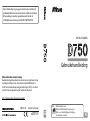 1
1
-
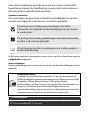 2
2
-
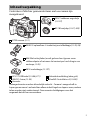 3
3
-
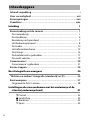 4
4
-
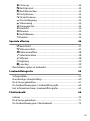 5
5
-
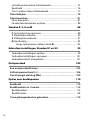 6
6
-
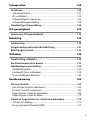 7
7
-
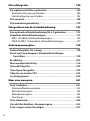 8
8
-
 9
9
-
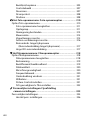 10
10
-
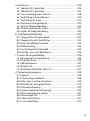 11
11
-
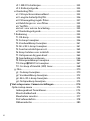 12
12
-
 13
13
-
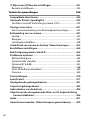 14
14
-
 15
15
-
 16
16
-
 17
17
-
 18
18
-
 19
19
-
 20
20
-
 21
21
-
 22
22
-
 23
23
-
 24
24
-
 25
25
-
 26
26
-
 27
27
-
 28
28
-
 29
29
-
 30
30
-
 31
31
-
 32
32
-
 33
33
-
 34
34
-
 35
35
-
 36
36
-
 37
37
-
 38
38
-
 39
39
-
 40
40
-
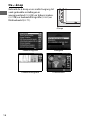 41
41
-
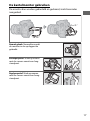 42
42
-
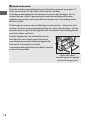 43
43
-
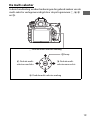 44
44
-
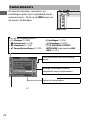 45
45
-
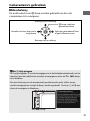 46
46
-
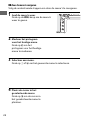 47
47
-
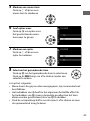 48
48
-
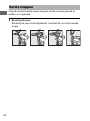 49
49
-
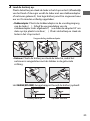 50
50
-
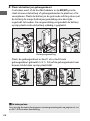 51
51
-
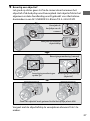 52
52
-
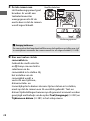 53
53
-
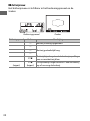 54
54
-
 55
55
-
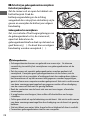 56
56
-
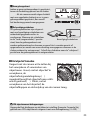 57
57
-
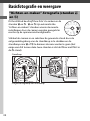 58
58
-
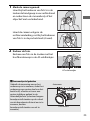 59
59
-
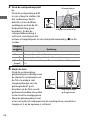 60
60
-
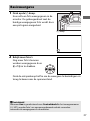 61
61
-
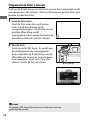 62
62
-
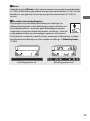 63
63
-
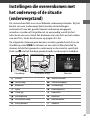 64
64
-
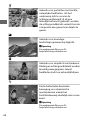 65
65
-
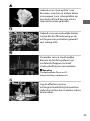 66
66
-
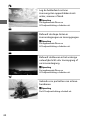 67
67
-
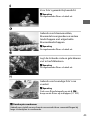 68
68
-
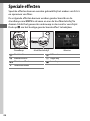 69
69
-
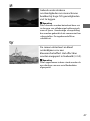 70
70
-
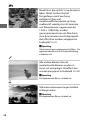 71
71
-
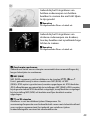 72
72
-
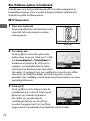 73
73
-
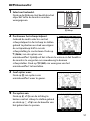 74
74
-
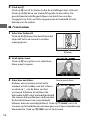 75
75
-
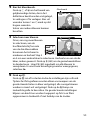 76
76
-
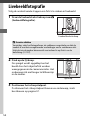 77
77
-
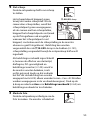 78
78
-
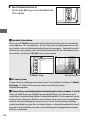 79
79
-
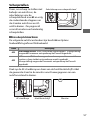 80
80
-
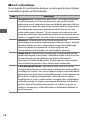 81
81
-
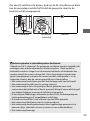 82
82
-
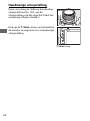 83
83
-
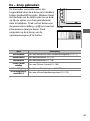 84
84
-
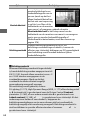 85
85
-
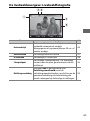 86
86
-
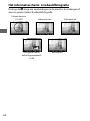 87
87
-
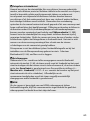 88
88
-
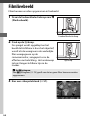 89
89
-
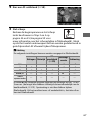 90
90
-
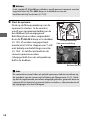 91
91
-
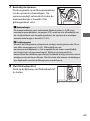 92
92
-
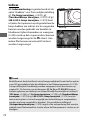 93
93
-
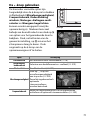 94
94
-
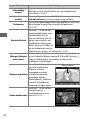 95
95
-
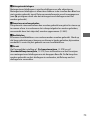 96
96
-
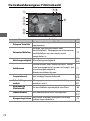 97
97
-
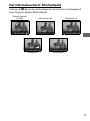 98
98
-
 99
99
-
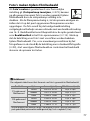 100
100
-
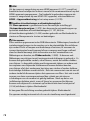 101
101
-
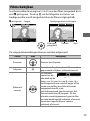 102
102
-
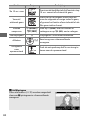 103
103
-
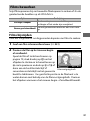 104
104
-
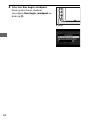 105
105
-
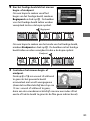 106
106
-
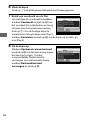 107
107
-
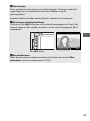 108
108
-
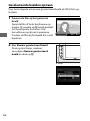 109
109
-
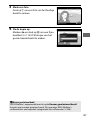 110
110
-
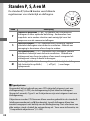 111
111
-
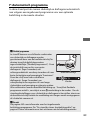 112
112
-
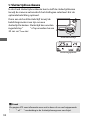 113
113
-
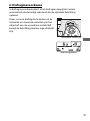 114
114
-
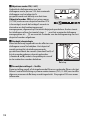 115
115
-
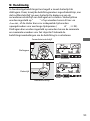 116
116
-
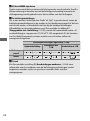 117
117
-
 118
118
-
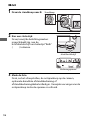 119
119
-
 120
120
-
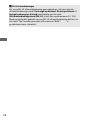 121
121
-
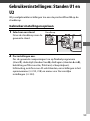 122
122
-
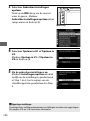 123
123
-
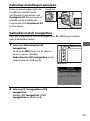 124
124
-
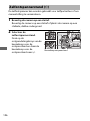 125
125
-
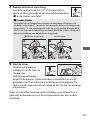 126
126
-
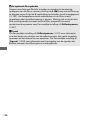 127
127
-
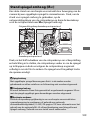 128
128
-
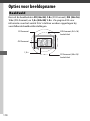 129
129
-
 130
130
-
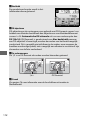 131
131
-
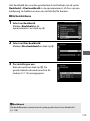 132
132
-
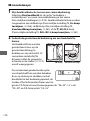 133
133
-
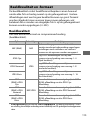 134
134
-
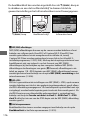 135
135
-
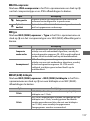 136
136
-
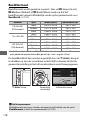 137
137
-
 138
138
-
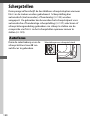 139
139
-
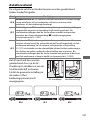 140
140
-
 141
141
-
 142
142
-
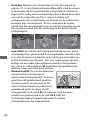 143
143
-
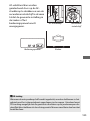 144
144
-
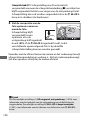 145
145
-
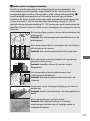 146
146
-
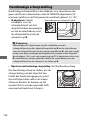 147
147
-
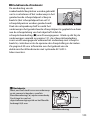 148
148
-
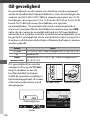 149
149
-
 150
150
-
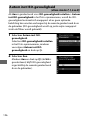 151
151
-
 152
152
-
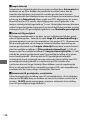 153
153
-
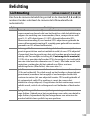 154
154
-
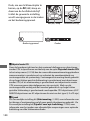 155
155
-
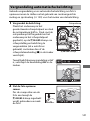 156
156
-
 157
157
-
 158
158
-
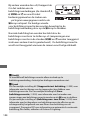 159
159
-
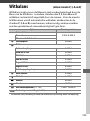 160
160
-
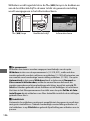 161
161
-
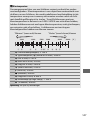 162
162
-
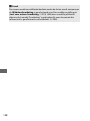 163
163
-
 164
164
-
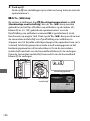 165
165
-
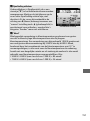 166
166
-
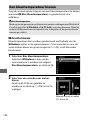 167
167
-
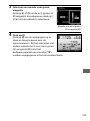 168
168
-
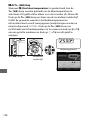 169
169
-
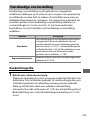 170
170
-
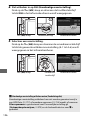 171
171
-
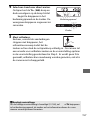 172
172
-
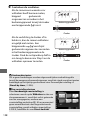 173
173
-
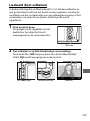 174
174
-
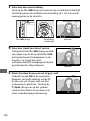 175
175
-
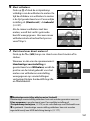 176
176
-
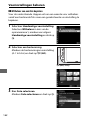 177
177
-
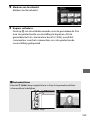 178
178
-
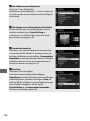 179
179
-
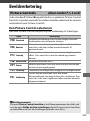 180
180
-
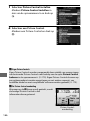 181
181
-
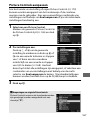 182
182
-
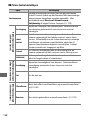 183
183
-
 184
184
-
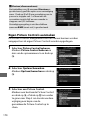 185
185
-
 186
186
-
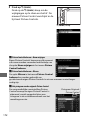 187
187
-
 188
188
-
 189
189
-
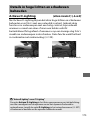 190
190
-
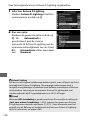 191
191
-
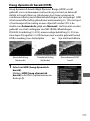 192
192
-
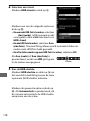 193
193
-
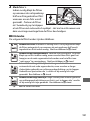 194
194
-
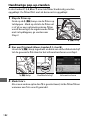 195
195
-
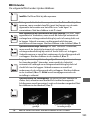 196
196
-
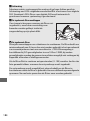 197
197
-
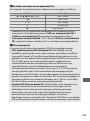 198
198
-
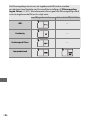 199
199
-
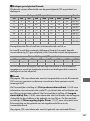 200
200
-
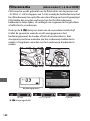 201
201
-
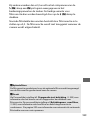 202
202
-
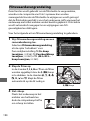 203
203
-
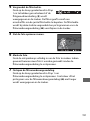 204
204
-
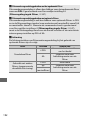 205
205
-
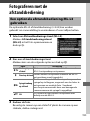 206
206
-
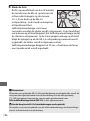 207
207
-
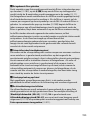 208
208
-
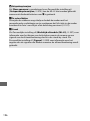 209
209
-
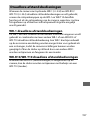 210
210
-
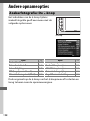 211
211
-
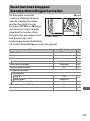 212
212
-
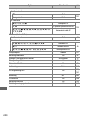 213
213
-
 214
214
-
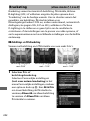 215
215
-
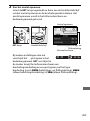 216
216
-
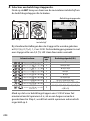 217
217
-
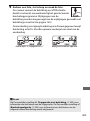 218
218
-
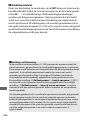 219
219
-
 220
220
-
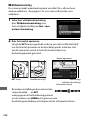 221
221
-
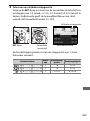 222
222
-
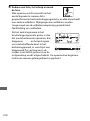 223
223
-
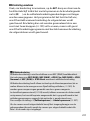 224
224
-
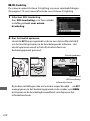 225
225
-
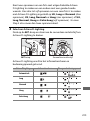 226
226
-
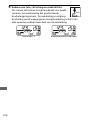 227
227
-
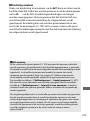 228
228
-
 229
229
-
 230
230
-
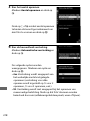 231
231
-
 232
232
-
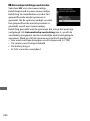 233
233
-
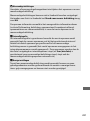 234
234
-
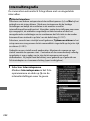 235
235
-
 236
236
-
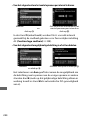 237
237
-
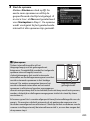 238
238
-
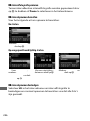 239
239
-
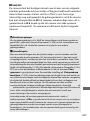 240
240
-
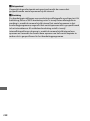 241
241
-
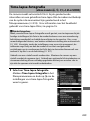 242
242
-
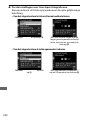 243
243
-
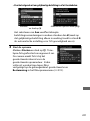 244
244
-
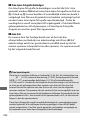 245
245
-
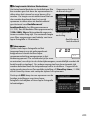 246
246
-
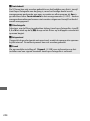 247
247
-
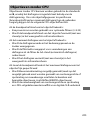 248
248
-
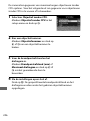 249
249
-
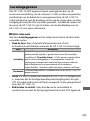 250
250
-
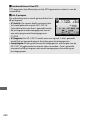 251
251
-
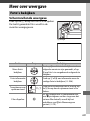 252
252
-
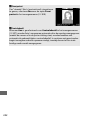 253
253
-
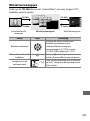 254
254
-
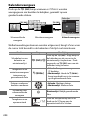 255
255
-
 256
256
-
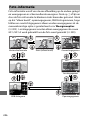 257
257
-
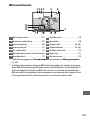 258
258
-
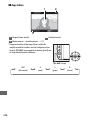 259
259
-
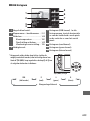 260
260
-
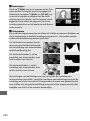 261
261
-
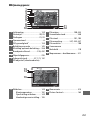 262
262
-
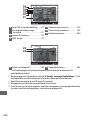 263
263
-
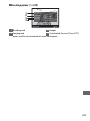 264
264
-
 265
265
-
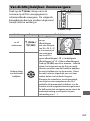 266
266
-
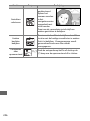 267
267
-
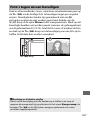 268
268
-
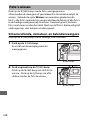 269
269
-
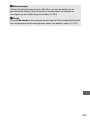 270
270
-
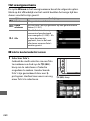 271
271
-
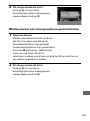 272
272
-
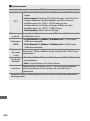 273
273
-
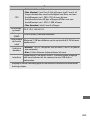 274
274
-
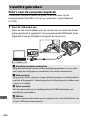 275
275
-
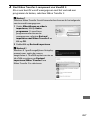 276
276
-
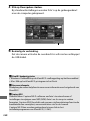 277
277
-
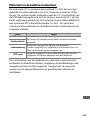 278
278
-
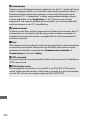 279
279
-
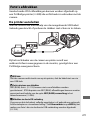 280
280
-
 281
281
-
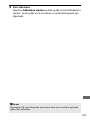 282
282
-
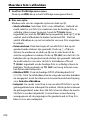 283
283
-
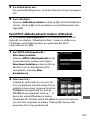 284
284
-
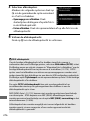 285
285
-
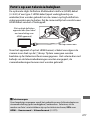 286
286
-
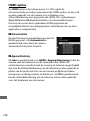 287
287
-
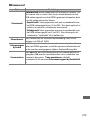 288
288
-
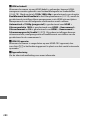 289
289
-
 290
290
-
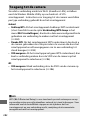 291
291
-
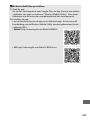 292
292
-
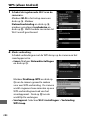 293
293
-
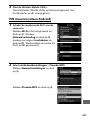 294
294
-
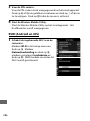 295
295
-
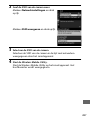 296
296
-
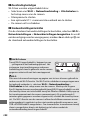 297
297
-
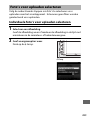 298
298
-
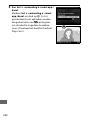 299
299
-
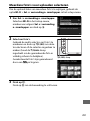 300
300
-
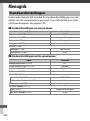 301
301
-
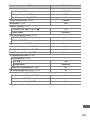 302
302
-
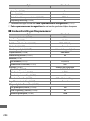 303
303
-
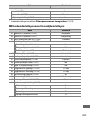 304
304
-
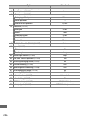 305
305
-
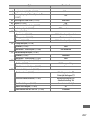 306
306
-
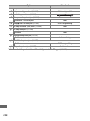 307
307
-
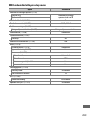 308
308
-
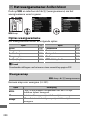 309
309
-
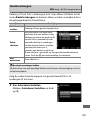 310
310
-
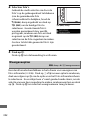 311
311
-
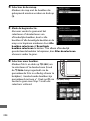 312
312
-
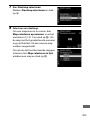 313
313
-
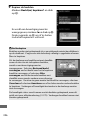 314
314
-
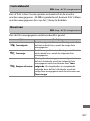 315
315
-
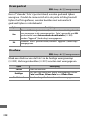 316
316
-
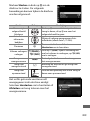 317
317
-
 318
318
-
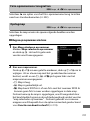 319
319
-
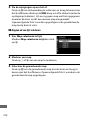 320
320
-
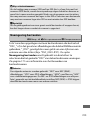 321
321
-
 322
322
-
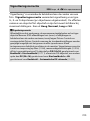 323
323
-
 324
324
-
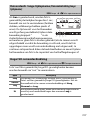 325
325
-
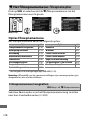 326
326
-
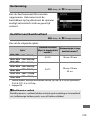 327
327
-
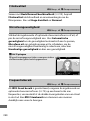 328
328
-
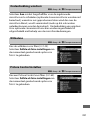 329
329
-
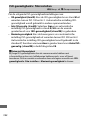 330
330
-
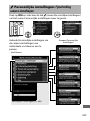 331
331
-
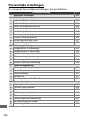 332
332
-
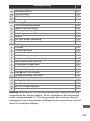 333
333
-
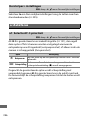 334
334
-
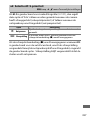 335
335
-
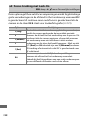 336
336
-
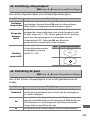 337
337
-
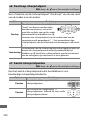 338
338
-
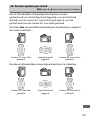 339
339
-
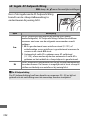 340
340
-
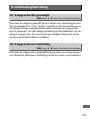 341
341
-
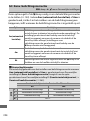 342
342
-
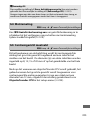 343
343
-
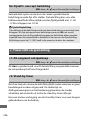 344
344
-
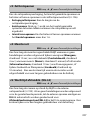 345
345
-
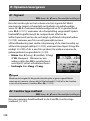 346
346
-
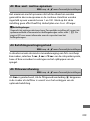 347
347
-
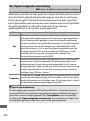 348
348
-
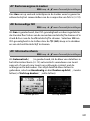 349
349
-
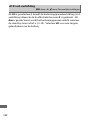 350
350
-
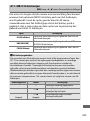 351
351
-
 352
352
-
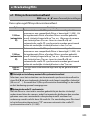 353
353
-
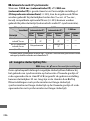 354
354
-
 355
355
-
 356
356
-
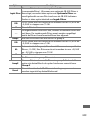 357
357
-
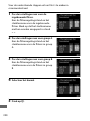 358
358
-
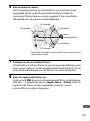 359
359
-
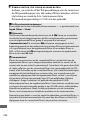 360
360
-
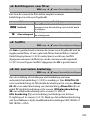 361
361
-
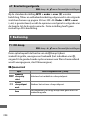 362
362
-
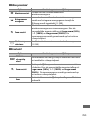 363
363
-
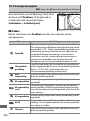 364
364
-
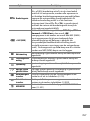 365
365
-
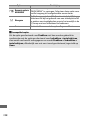 366
366
-
 367
367
-
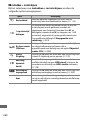 368
368
-
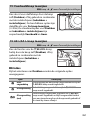 369
369
-
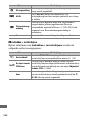 370
370
-
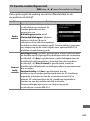 371
371
-
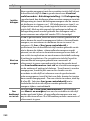 372
372
-
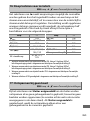 373
373
-
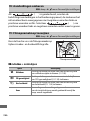 374
374
-
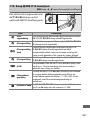 375
375
-
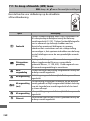 376
376
-
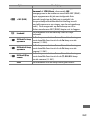 377
377
-
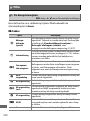 378
378
-
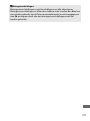 379
379
-
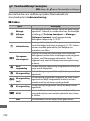 380
380
-
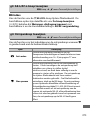 381
381
-
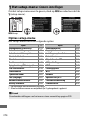 382
382
-
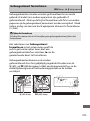 383
383
-
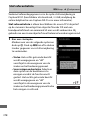 384
384
-
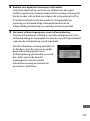 385
385
-
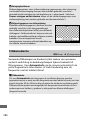 386
386
-
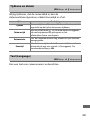 387
387
-
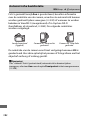 388
388
-
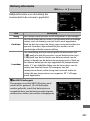 389
389
-
 390
390
-
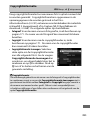 391
391
-
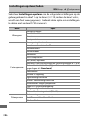 392
392
-
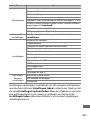 393
393
-
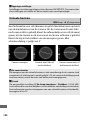 394
394
-
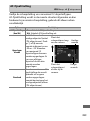 395
395
-
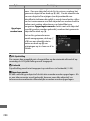 396
396
-
 397
397
-
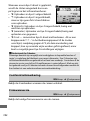 398
398
-
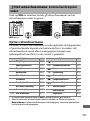 399
399
-
 400
400
-
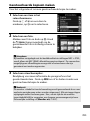 401
401
-
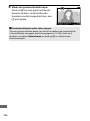 402
402
-
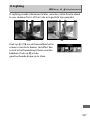 403
403
-
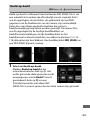 404
404
-
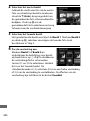 405
405
-
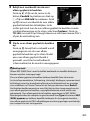 406
406
-
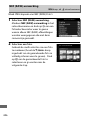 407
407
-
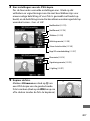 408
408
-
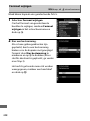 409
409
-
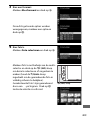 410
410
-
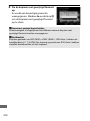 411
411
-
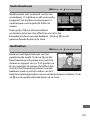 412
412
-
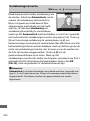 413
413
-
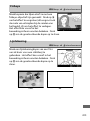 414
414
-
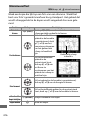 415
415
-
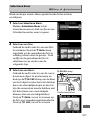 416
416
-
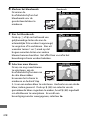 417
417
-
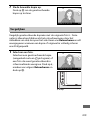 418
418
-
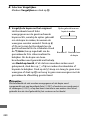 419
419
-
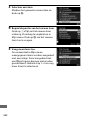 420
420
-
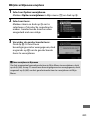 421
421
-
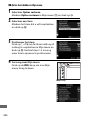 422
422
-
 423
423
-
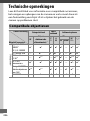 424
424
-
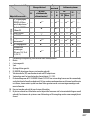 425
425
-
 426
426
-
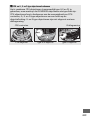 427
427
-
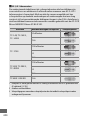 428
428
-
 429
429
-
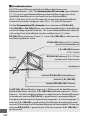 430
430
-
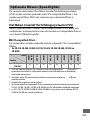 431
431
-
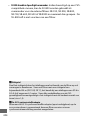 432
432
-
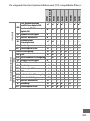 433
433
-
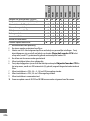 434
434
-
 435
435
-
 436
436
-
 437
437
-
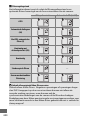 438
438
-
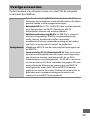 439
439
-
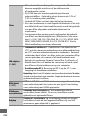 440
440
-
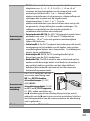 441
441
-
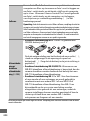 442
442
-
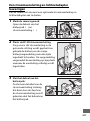 443
443
-
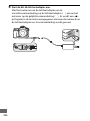 444
444
-
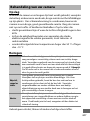 445
445
-
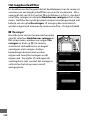 446
446
-
 447
447
-
 448
448
-
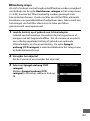 449
449
-
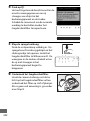 450
450
-
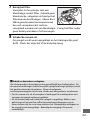 451
451
-
 452
452
-
 453
453
-
 454
454
-
 455
455
-
 456
456
-
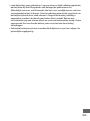 457
457
-
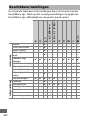 458
458
-
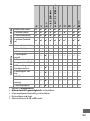 459
459
-
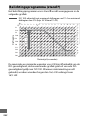 460
460
-
 461
461
-
 462
462
-
 463
463
-
 464
464
-
 465
465
-
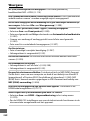 466
466
-
 467
467
-
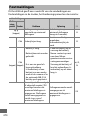 468
468
-
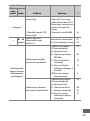 469
469
-
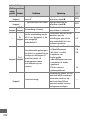 470
470
-
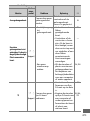 471
471
-
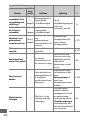 472
472
-
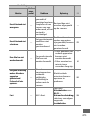 473
473
-
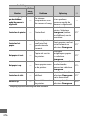 474
474
-
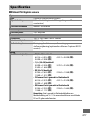 475
475
-
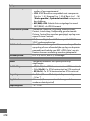 476
476
-
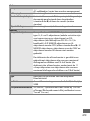 477
477
-
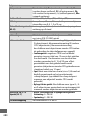 478
478
-
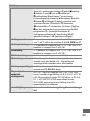 479
479
-
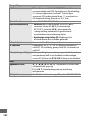 480
480
-
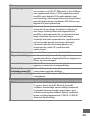 481
481
-
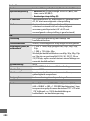 482
482
-
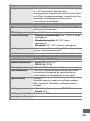 483
483
-
 484
484
-
 485
485
-
 486
486
-
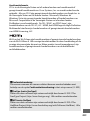 487
487
-
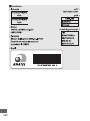 488
488
-
 489
489
-
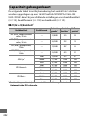 490
490
-
 491
491
-
 492
492
-
 493
493
-
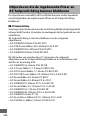 494
494
-
 495
495
-
 496
496
-
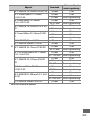 497
497
-
 498
498
-
 499
499
-
 500
500
-
 501
501
-
 502
502
-
 503
503
-
 504
504
-
 505
505
-
 506
506
-
 507
507
-
 508
508
-
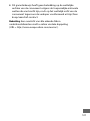 509
509
-
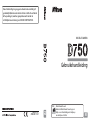 510
510